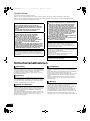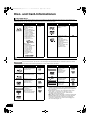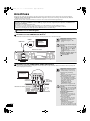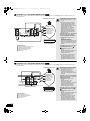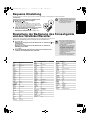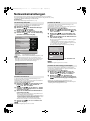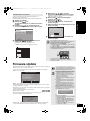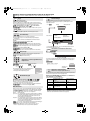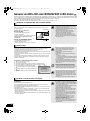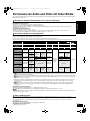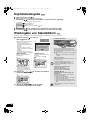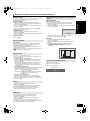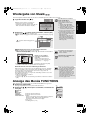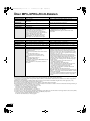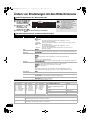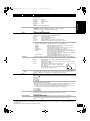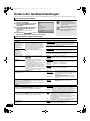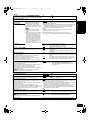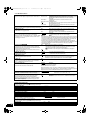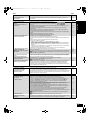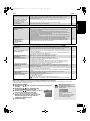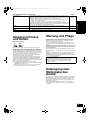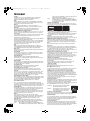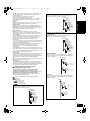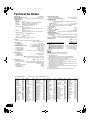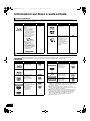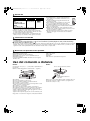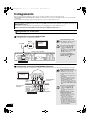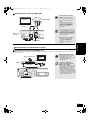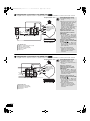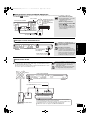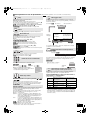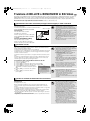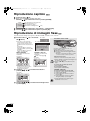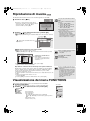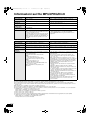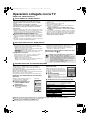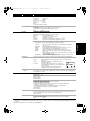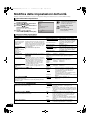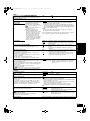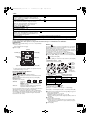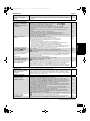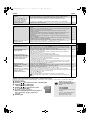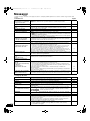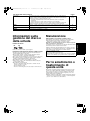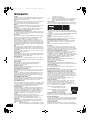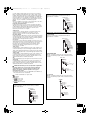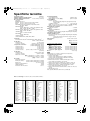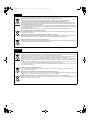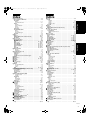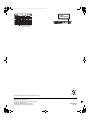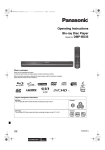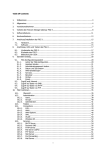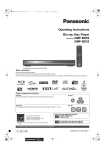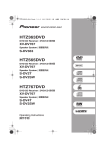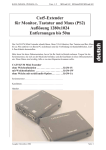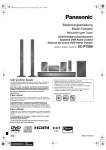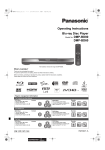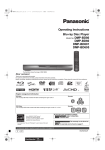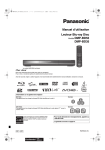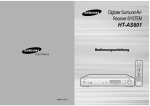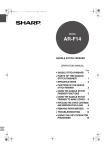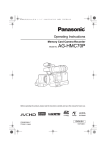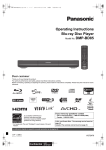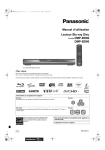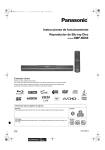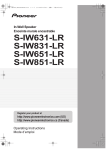Download Bedienungsanleitung Istruzioni per l'uso Blu-ray-Disc
Transcript
Bedienungsanleitung
Istruzioni per l’uso
Blu-ray-Disc-Player
Lettore Blu-ray Disc
DMP-BD55
DMP-BD35
ITALIANO
Model No.
DEUTSCH
DMP-BD55&35EB&EG-RQT9246_ger.book 1 ページ 2008年8月22日 金曜日 午前11時42分
Die Abbildung zeigt das Modell DMP-BD55.
L'illustrazione mostra il modello DMP-BD55.
Regionsverwaltungsinformation
Informazioni sulla gestione delle regioni
BD-Video
Dieses Gerät kann BD-Video-Discs abspielen, deren Etikett den Regionalcode B enthält.
Questa unità può riprodurre BD-Video contrassegnati con etichette contenenti il codice di regione B.
Beispiel:
Esempio:
DVD-Video
Dieses Gerät kann DVD-Video-Discs abspielen, deren Etikett den Regionalcode “2” oder “ALL”
enthält.
Questa unità può riprodurre DVD-Video contrassegnati con etichette contenenti il numero di
regione “2” o “ALL”.
Beispiel:
Esempio:
2
ALL
2
3
5
RQT9246-D
EG
until
2008/9/29
DMP-BD55&35EB&EG-RQT9246_ger.book 2 ページ 2008年8月22日 金曜日 午前11時42分
Verehrter Kunde
Wir danken Ihnen für den Kauf dieses Produkts.
Bitte lesen Sie zur Leistungsoptimierung des Geräts und zu Ihrer eigenen Sicherheit die vorliegende Anleitung sorgfältig durch.
Bitte lesen Sie diese Bedienungsanleitung vor dem Anschließen, Inbetriebnehmen oder Einstellen dieses Geräts vollständig durch. Bitte
bewahren Sie diese Anleitung zur künftigen Referenz auf.
WARNUNG!
≥UM AUSREICHENDE BELÜFTUNG ZU GEWÄHRLEISTEN,
DARF DIESES GERÄT NICHT IN EINEM BÜCHERREGAL,
EINBAUSCHRANK ODER EINEM SONSTIGEN ENGEN
RAUM INSTALLIERT ODER AUFGESTELLT WERDEN.
SORGEN SIE DAFÜR, DASS DER BELÜFTUNGSZUSTAND
NICHT DURCH VORHÄNGE ODER ANDERE MATERIALIEN
BEHINDERT WIRD, UM STROMSCHLAG- ODER
FEUERGEFAHR DURCH ÜBERHITZUNG ZU VERMEIDEN.
≥ACHTEN SIE DARAUF, DIE ENTLÜFTUNGSSCHLITZE DES
GERÄTES NICHT DURCH GEGENSTÄNDE AUS PAPIER
ODER STOFF ZU BLOCKIEREN, Z.B. ZEITUNGEN,
TISCHDECKEN UND VORHÄNGE.
≥STELLEN SIE KEINE QUELLEN OFFENER FLAMMEN, Z.B.
BRENNENDE KERZEN, AUF DAS GERÄT.
≥BEACHTEN SIE BEI DER ENTSORGUNG VERBRAUCHTER
BATTERIEN DIE EINSCHLÄGIGEN
UMWELTSCHUTZBESTIMMUNGEN.
WARNUNG!
DIESES PRODUKT ERZEUGT LASERSTRAHLUNG.
DURCHFÜHRUNG ANDERER VORGÄNGE ALS DER HIER
ANGEGEBENEN KANN ZU GEFÄHRLICHER STRAHLUNG
FÜHREN.
REPARATUREN DÜRFEN NUR VON QUALIFIZIERTEM
FACHPERSONAL DURCHGEFÜHRT WERDEN.
WARNUNG:
ZUR REDUZIERUNG DER GEFAHR VON BRAND,
ELEKTRISCHEM SCHLAG UND BESCHÄDIGUNG:
≥DIESES GERÄT SORGFÄLTIG VOR NÄSSE,
FEUCHTIGKEIT, SPRITZ- UND TROPFWASSER ZU
SCHÜTZEN; BLUMENVASEN UND ANDERE MIT
FLÜSSIGKEITEN GEFÜLLTE BEHÄLTER DÜRFEN NICHT
AUF DIESES GERÄT GESTELLT WERDEN.
≥AUSSCHLIESSLICH DAS EMPFOHLENE ZUBEHÖR
VERWENDEN.
≥AUF KEINEN FALL DIE ABDECKUNG (ODER RÜCKWAND)
ABSCHRAUBEN; IM GERÄTEINNEREN BEFINDEN SICH
KEINE TEILE; DIE VOM BENUTZER GEWARTET WERDEN
KÖNNEN. REPARATURARBEITEN SIND GRUNDSÄTZLICH
DEM KUNDENDIENSTPERSONAL ZU ÜBERLASSEN.
Dieses Gerät kann beim Betrieb Hochfrequenzstörungen
auffangen, die von einem in der Nähe verwendeten Handy
verursacht werden. Falls eine solche Störbeeinflussung
festgestellt wird, sollte das Handy in größerer Entfernung von
diesem Gerät betrieben werden.
Das Gerät sollte in der Nähe einer Netzsteckdose so aufgestellt
werden, dass im Störungsfall jederzeit ein unbehinderter Zugang
zum Netzstecker gewährleistet ist.
Ein unbehinderter Zugang zum Netzstecker muss stets
gewährleistet sein.
Um dieses Gerät vollständig vom Netz zu trennen, den
Netzstecker aus der Netzsteckdose ziehen.
ACHTUNG
Explosionsgefahr bei falschem Anbringen der Batterie. Ersetzen
Sie nur mit einem äquivalentem vom Hersteller empfohlenem
Typ. Behandeln Sie gebrauchte Batterien nach den Anweisungen
des Herstellers.
DIESES GERÄT IST FÜR DEN BETRIEB IN LÄNDERN MIT
GEMÄSSIGTEM KLIMA BESTIMMT.
Sicherheitsmaßnahmen
Aufstellung
Stellen Sie den Player auf einer ebenen Fläche auf, die nicht
direktem Sonnenlicht, hohen Temperaturen, hoher Luftfeuchtigkeit
und starken Vibrationen ausgesetzt ist. Diese Bedingungen können
das Gehäuse und andere Teile beschädigen und somit die
Lebensdauer des Gerätes verkürzen. Stellen Sie keine schweren
Gegenstände auf das Gerät.
Spannung
Verwenden Sie keine Hochspannungs-Stromquellen. Diese können
das Gerät überlasten und einen Brand verursachen. Verwenden Sie
keine Gleichstromquelle. Überprüfen Sie die Stromquelle sorgfältig,
wenn Sie das Gerät auf einem Schiff oder an einem anderen Ort
benutzen, an dem Gleichstrom verwendet wird.
Schutz des Netzkabels
Vergewissern Sie sich, dass das Netzkabel korrekt angeschlossen
und unbeschädigt ist. Schlechter Anschluss und Beschädigung des
Kabels können einen Brand oder elektrischen Schlag verursachen.
Vermeiden Sie Ziehen, Knicken oder Belasten des Kabels mit
schweren Gegenständen.
Fassen Sie den Stecker beim Abziehen des Kabels an. Ziehen am
Kabel kann einen elektrischen Schlag verursachen. Fassen Sie den
Stecker nicht mit nassen Händen an. Es kann sonst zu einem
elektrischen Schlag kommen.
RQT9246
2
2
Fremdkörper
Lassen Sie keine Metallgegenstände in das Gerät fallen. Es kann
sonst zu einem elektrischen Schlag oder einer Funktionsstörung
kommen.
Achten Sie darauf, dass keine Flüssigkeiten in das Gerät eindringen.
Es kann sonst zu einem elektrischen Schlag oder einer
Funktionsstörung kommen. Sollte dies geschehen, trennen Sie das
Gerät unverzüglich vom Stromnetz, und kontaktieren Sie Ihren
Händler.
Sprühen Sie keine Insektensprays auf oder in das Gerät. Diese
enthalten brennbare Gase, die sich beim Sprühen in das Gerät
entzünden können.
Wartung
Versuchen Sie nicht, das Gerät selbst zu reparieren. Falls
Tonstörungen auftreten, Anzeigen nicht aufleuchten, Rauch austritt,
oder ein anderes Problem auftritt, das nicht in dieser
Bedienungsanleitung behandelt wird, ziehen Sie das Netzkabel ab,
und kontaktieren Sie Ihren Händler oder eine autorisierte
Kundendienststelle. Es kann zu einem elektrischen Schlag oder
einer Beschädigung des Gerätes kommen, falls das Gerät von
unqualifizierten Personen repariert, zerlegt oder rekonstruiert wird.
Verlängern Sie die Lebensdauer, indem Sie das Gerät von der
Stromquelle trennen, wenn es längere Zeit nicht benutzt werden soll.
DMP-BD55&35EB&EG-RQT9246_ger.book 3 ページ 2008年8月22日 金曜日 午前11時42分
Erste Schritte
Einstellungen
Sicherheitsmaßnahmen.................................... 2
Informationen zum Zubehör............................. 3
Disc- und Card-Informationen ......................... 4
Verwendung der Fernbedienung ..................... 5
Anschluss .......................................................... 6
Benutzung der Bedienelemente .................... 10
Bequeme Einstellung...................................... 11
Einstellung der Bedienung des Fernsehgeräts
und des Verstärker/Receiver .......................... 11
Netzwerkeinstellungen ................................... 12
Firmware-Update............................................. 13
Ändern von Einstellungen mit dem
Bildschirmmenü ............................................ 24
Ändern der Geräteeinstellungen ................... 26
Referenz
Häufig gestellte Fragen .................................. 30
Anleitung zur Fehlersuche und -behebung.......30
Meldungen ....................................................... 34
Umgang mit Discs und Karten....................... 35
Wartung und Pflege ........................................ 35
Entsorgung oder Weitergabe des Geräts ..... 35
Glossar............................................................. 36
Technische Daten ........................................... 38
Index................................................................. 79
Wiedergabe
Grundlegende Wiedergabe (Abspielen von
Videoinhalten) ............................................... 14
Genuss von BD-LIVE oder BONUSVIEW in
BD-Video........................................................ 16
Der Genuss von Audio und Video mit
hoher Bitrate.................................................. 17
Kapitelwiedergabe .......................................... 18
Wiedergabe von Standbildern ....................... 18
Wiedergabe von DivX-Videos ........................ 20
Wiedergabe von Musik ................................... 21
Anzeige des Menüs FUNCTIONS................... 21
Über MP3-/JPEG-/DivX-Dateien ..................... 22
Gemeinsame Bedienung mit dem Fernsehgerät
(VIERA Link “HDAVI ControlTM”) ..................... 23
DEUTSCH
Inhaltsverzeichnis
Über Beschreibungen in dieser Bedienungsanleitung
≥Diese Bedienungsanleitung ist gültig für die Modelle
DMP-BD55 und DMP-BD35. Wenn nicht anders angegeben,
sind die Abbildungen in dieser Bedienungsanleitung von dem
Modell DMP-BD55.
[BD55] : zeigt nur die Eigenschaften des Modells DMP-BD55 an.
[BD35] : zeigt nur die Eigenschaften des Modells DMP-BD35 an.
Informationen zum Zubehör
Bitte überprüfen und identifizieren Sie das mitgelieferte Zubehör. Verwenden Sie die in Klammern angegebenen Nummern, wenn
Sie nach Ersatzteilen fragen.
(Die Produktnummern entsprechen dem Stand von August 2008. Änderungen vorbehalten.)
∏
∏
∏
1 Fernbedienung
(N2QAYB000185)
1 Audio-/Video-Kabel
2 Batterien
für die Fernbedienung
∏ [BD55]
2 AC-Netzkabel
Für Kontinental-Europa
∏ [BD35]
1 AC-Netzkabel
Für das Vereinigte Königreich
und die Republik Irland
≥Nur zur Verwendung mit diesem Gerät. Verwenden Sie dieses nicht mit anderen Geräten.
Verwenden Sie auch niemals Kabel von anderen Geräten mit diesem Gerät.
RQT9246
3
3
DMP-BD55&35EB&EG-RQT9246_ger.book 4 ページ 2008年8月22日 金曜日 午前11時42分
Disc- und Card-Informationen
Verpackte Discs
Die folgende Tabelle zeigt die unterschiedlichen Typen der verwendbaren im Handel erhältlichen/kommerziellen Discs und enthält auch die
Industrie-Standard-Logos, die auf den Discs und/oder der Verpackung aufgedruckt sein sollten.
Medientyp/
Logo
Merkmale
BD-Video
High-Definition
(HD)-Discs, die
Spielfilme und Musik
enthalten
≥Discs, die BD-Live
unterstützen (BD-ROM
Version 2 Profil 2),
wodurch interaktive
Funktionen ermöglicht
können, wenn das
Gerät zusätzlich zur
BONUSVIEW-Funktion
an das Internet
angeschlossen ist.
Angegeben
als
[BD-V]
Medientyp/
Logo
DVD-Video
CD
≥Discs, die
BONUSVIEW
unterstützen (BD-ROM
Version 2 Profil 1
Version 1.1/Final
Standard Profile),
wodurch Virtual
Packages oder
PIP-Funktionen
verwendet werden
können.
Merkmale
Hochwertige Discs, die
Spielfilme und Musik
enthalten
Compact Discs (CDs),
die Audio und Musik
enthalten
≥Die korrekte
Wiedergabe und die
Klangqualität von CDs,
die nicht den
CD-DA-Spezifikationen
entsprechen
(kopiergeschützte CDs
etc.) kann nicht
garantiert werden.
Angegeben
als
[DVD-V]
[CD]
Bespielte Discs
Diese Tabelle zeigt die unterschiedlichen Typen mit anderen Geräten aufgezeichneter Discs, die Sie verwenden können.
Finalisiert Dieses Zeichen bedeutet, dass die Disc vor der Wiedergabe mit dem DVD-Recorder etc. finalisiert werden muss. Weitere
Details zum Finalisieren können Sie der Bedienungsanleitung des entsprechenden Geräts entnehmen.
Medientyp/
Logo
Formate
BD-RE
≥ Version 3 des
BD-RE-Aufnahmeformats
≥JPEG-Format
BD-R
DVD-RAM
DVD-R/RW
Finalisiert
RQT9246
4
4
≥ Version 2 des
BD-R-Aufnahmeformats
Angegeben
als
[BD-V]
[JPEG]
Medientyp/
Logo
DVD-R DL
Finalisiert
Formate
≥DVD-Video-Format
≥Version 1.2 des
DVD-VideoAufnahmeformats
≥AVCHD-Format
≥DivX-Format
Angegeben
als
[DVD-V]
[DVD-VR]
[AVCHD]
[DivX]
[BD-V]
≥Version 1.1 des
DVD-VideoAufnahmeformats
≥JPEG-Format
≥AVCHD-Format
[DVD-VR]
≥DVD-Video-Format
≥Version 1.1 des
DVD-VideoAufnahmeformats
≥AVCHD-Format
≥DivX-Format (DVD-RW
wird nicht unterstützt)
[DVD-V]
[DVD-VR]
rR/rRW/
rR DL
Finalisiert
[JPEG]
[AVCHD]
[AVCHD]
[DivX]
CD-R/RW
Finalisiert
≥+VR (+R/+RW Video
Aufnahme)-Format
≥AVCHD-Format
≥CD-DA-Format
≥MP3-Format
≥JPEG-Format
≥DivX-Format
[DVD-V]
[AVCHD]
[CD]
[MP3]
[JPEG]
[DivX]
≥Aufgrund des Disctyps, der Aufnahmebedingungen, des
Aufnahmeverfahrens und der Art der Dateierstellung ist es in
manchen Fällen eventuell nicht möglich, die oben angeführten
Discs abzuspielen.
≥Beim Abspielen einer Disc, die im AVCHD-Format bespielt
wurde, kann es vorkommen, dass das Video an den
Übergangsstellen, die durch Löschen oder Bearbeiten
entstanden sind, kurzzeitig anhält.
≥[BD35]: Wird das Produkt außerhalb von Frankreich gekauft und
BD-RE und BD-R mit einer Aufnahme terrestrischer digitaler
HD-Sendungen (TNT HD) in Frankreich wiedergegeben,
werden diese möglicherweise nicht korrekt wiedergegeben,
z.B. keine Audioausgabe etc.
DMP-BD55&35EB&EG-RQT9246_ger.book 5 ページ 2008年8月22日 金曜日 午前11時42分
SD-Cards
Diese Tabelle zeigt die unterschiedlichen Typen mit anderen Geräten aufgezeichneter Karten, die Sie verwenden können.
SD Memory Card§
(8 MB bis 2 GB)
Formate
≥JPEG-Format
≥AVCHD-Format
Angegeben
als
[JPEG]
[AVCHD]
SDHC Memory Card
(4 GB bis 32 GB)
§
Einschließlich miniSD-Card und microSD-Card
≥SD-Cards von 4 GB bis 32 GB können nur verwendet werden,
wenn sie mit dem SDHC-Logo gekennzeichnet sind.
≥Dieses Gerät ist mit SD-Speicherkarten kompatibel, die den
SD-Card-Formaten FAT12 und FAT16 entsprechen, sowie mit
SDHC-Speicherkarten, die im Format FAT32 vorliegen.
≥In dieser Bedienungsanleitung werden alle in Tabelle (D oben)
gezeigten Karten insgesamt als SD-Cards bezeichnet.
≥miniSD Cards und microSD Cards können nur mit dem
zusammen mit der Karte ausgelieferten Adapter
verwendet werden.
≥Der verwendbare Speicher liegt geringfügig unter der
Kartenkapazität.
≥Sie können die SD-Card unter Umständen nicht mit
diesem Gerät verwenden, wenn sie auf einem PC
formatiert wurde.
≥Wir empfehlen, eine SD-Card von Panasonic zu verwenden.
≥Halten Sie die Speicherkarte von Kindern fern, um ein
Verschlucken des Karte zu verhindern.
≥Beim Abspielen einer Karte, die im AVCHD-Format bespielt wurde,
kann es vorkommen, dass das Video an den Übergangsstellen, die
durch Löschen oder Bearbeiten entstanden sind, kurzzeitig anhält.
≥Um ein unbeabsichtigtes Löschen des Inhalts zu vermeiden,
schieben Sie den Schreibschutz in die Stellung “LOCK”.
ADAPTER
DEUTSCH
Medientyp
Bezüglich BD-Video
≥Verwenden Sie BD-Live Funktionen (> 16), wie die Netzwerk-Verbindung. Die verschiedenen Funktionen variieren dabei je nach Disc.
≥Bezüglich Audio mit hoher Bitrate von BD-Video, wie Dolby Digital Plus, Dolby TrueHD, DTS-HD High Resolution Audio und DTS-HD
Master Audio (> 17)
Dieses Gerät kann in BD-Video verwendetes Audio mit hoher Bitrate an Ihren Verstärker/Receiver im Bitstream-Format ausgeben. Auch wenn
Ihr Verstärker/Receiver Audio mit hoher Bitrate nicht decodieren kann, können Sie qualitativ hochwertiges Audio von BD-Videos genießen,
indem die hohe Bitrate von diesem Gerät decodiert wird.
Discs, die nicht wiedergegeben werden können
≥BD-RE mit Cartridge
≥2,6 GB und 5,2 GB DVD-RAMs
≥3,95 GB und 4,7 GB DVD-R zum Authoring
≥DVD-RAMs, die nicht aus der Cartridge genommen werden
können
≥Version 1.0 von DVD-RW
≥+R 8 cm, DVD-ROM, CD-ROM, CDV, SACD, Foto CD, MV-Disc
und PD
≥DVD-Audio
≥Video CD und SVCD
≥WMA-Discs
≥HD DVD
≥Andere Discs, die nicht bei den kompatiblen Discs genannt wurden
Verwendung der Fernbedienung
Benutzung
Batterien
Legen Sie die Batterien so ein, dass die Pole (i und j) den Zeichen
in der Fernbedienung entsprechen.
Setzen Sie die Abdeckung beim Schließen von der Seite j (minus)
her ein.
Fernbedienungs-Signalsensor
30˚
20˚
20˚
30˚
7 m direkt vor dem Gerät
R6/LR6, AA
≥Keine Akkus verwenden.
≥Setzen Sie nie eine Kombination von frischen und gebrauchten
Batterien ein.
≥Nutzen Sie keine Kombination unterschiedlicher Batterietypen.
≥Niemals starker Hitze oder offenem Feuer aussetzen.
≥Lassen Sie Batterien niemals über längere Zeit in einem
geschlossenen Fahrzeug unter direkter Sonneneinstrahlung
liegen.
≥Nicht zerlegen oder kurzschließen.
≥Versuchen Sie nicht, Alkali- oder Mangan-Batterien wieder
aufzuladen.
≥Verwenden Sie keine Batterien, deren Beschichtung abzublättern
begonnen hat.
≥Verbrauchte Batterien sachgerecht entsorgen.
Falsche Handhabung der Batterien kann zum Auslaufen der
Elektrolytflüssigkeit führen. Teile, die mit dem Elektrolyt in Berührung
kommen, können beschädigt werden. Es besteht auch Brandgefahr.
Nehmen Sie die Batterien aus der Fernbedienung, wenn diese über
längere Zeit nicht benutzt wird. Lagern Sie diese an einem kühlen
dunklen Ort.
Wenn Sie nach dem Austausch der Batterien das Gerät oder andere
Zusatzgeräte nicht mehr steuern können, geben Sie die Codes
(> 11, 33) erneut ein.
RQT9246
5
5
RQT9246~Body_ger.fm 6 ページ
2008年8月22日 金曜日 午後6時59分
Anschluss
≥Stellen Sie das Gerät nicht auf Verstärker oder andere Geräte, die heiß werden können. Diese Hitze könnte das Gerät beschädigen.
≥Schließen Sie das Gerät nicht über den Videorecorder an. Aufgrund der Kopierschutzvorrichtungen wird andernfalls das Bild unter
Umständen nicht korrekt angezeigt.
≥Schalten Sie alle Geräte vor dem Anschließen aus und lesen Sie die entsprechenden Bedienungsanleitungen.
≥Es können keine Kabel verwendet werden, die nicht den HDMI-Standard erfüllen.
≥Verwenden Sie Highspeed-HDMI-Kabel, die das HDMI-Logo tragen (wie außen aufgedruckt). Wir empfehlen, ein HDMI-Kabel von
Panasonic zu verwenden.
Artikelnummer des empfohlenen Zubehörteils:
RP-CDHG10 (1,0 m), RP-CDHG15 (1,5 m), RP-CDHG20 (2,0 m), RP-CDHG30 (3,0 m), RP-CDHG50 (5,0 m) etc.
≥Dieses Gerät verfügt über eingebaute HDMI-Technologie (Deep Colour, x.v.ColourTM, High Bit rate Audio). (> 36, 37)
≥Verwenden Sie zur Ausgabe des 1080p-Signals bitte HDMI-Kabel bis max. 5,0 Meter Länge.
Anschluss an ein Fernsehgerät
Die Bildqualität verbessert sich in einer Folge von Anschlüssen C, B, A, die unten angegeben werden.
A Anschluss an eine HDMI AV OUT-Buchse
Mit diesem Anschluss kommen Sie in den Genuss hochwertiger digitaler Video- und Audiowiedergabe.
HDMI IN
ERFORDERLICHE EINSTELLUNGEN
≥“HDMI-Videomodus” und
“HDMI-Audioausgabe” : “Ein”
HINWEIS
(> 28)
HDMIkompatibles
Fernsehgerät
HDMI-Kabel
TIPPS
Rückseite des Geräts
Um einen noch volleren Klang zu
genießen
≥Verwenden Sie die Anschlüsse D,
E, F oder G (> 7–9) zusätzlich.
Im Fall des Anschlusses E, F
oder G, stellen Sie
“HDMI-Audioausgabe” auf “Aus”
(> 28)
Mit diesem Anschluss können Sie
VIERA Link “HDAVI Control”
(> 23) verwenden.
HDMI AV OUT
B Anschluss an eine COMPONENT VIDEO OUT-Buchse
Sie können High-Definition-Bilder wiedergeben, wenn Sie das Gerät an Component-Video-Buchsen anschließen, die 720p (750p)- und
1080i (1125i)-Signale unterstützen.
HINWEIS
Fernsehgerät
ComponentVideo-Kabel
COMPONENT
VIDEO IN
≥Verbinden Sie gleichfarbige
Buchsen.
≥Ziehen Sie den gelben Stecker des
Audio/Video-Kabels ab.
AUDIO IN
R
L
≥Die Auflösung der Videoausgabe
ist auf “576p/480p” beschränkt,
wenn der Inhalt mit von 50 Bildern
pro Sekunde aufgezeichneten
DVD-Video-, DivX- und
BD-Video-Discs über die
COMPONENT VIDEO
OUT-Buchsen ausgegeben wird.
Audio-/
Video-Kabel
(mitgeliefert)
Rückseite des Geräts
TIPPS
RQT9246
6
6
ERFORDERLICHE EINSTELLUNGEN
≥[BD55] “Analoge Audioausgabe”:
“2 K (Downmix) + 5.1 K” (> 28)
Um einen noch volleren Klang zu
genießen
≥Verwenden Sie die Anschlüsse D,
E, F oder G (> 7–9) zusätzlich.
(Die roten und weißen Stecker
herausziehen.)
Wiedergabe von High-Definition/
Progressive-Video
≥Schließen Sie das Gerät an ein
Fernsehgerät an, das 576p/480p
oder höher unterstützt.
≥Stellen Sie die Option
“Component-Auflösung” auf “576p/
480p”, “720p” oder “1080i”. (> 28)
≥Wurde dieses Gerät über ein
HDMI-Kabel mit
“HDMI-Videomodus” auf “Ein”
(> 28) an einen Verstärker/
Receiver etc. angeschlossen, wird
das Video auf 576i/480i eingestellt.
DMP-BD55&35EB&EG-RQT9246_ger.book 7 ページ 2008年8月22日 金曜日 午前11時42分
C Anschluss an VIDEO OUT-Buchse
VIDEO IN
HINWEIS
≥Verbinden Sie gleichfarbige
Buchsen.
≥Mit diesem Anschluss ist eine
High-Definition-Videoausgabe
nicht möglich.
Verwenden Sie Anschluss A oder
B (> 6) für High-Definition-Video.
AUDIO/VIDEO IN
Audio-/Video-Kabel
(mitgeliefert)
§
TIPPS
Rückseite des
Geräts
VIDEO OUT
2ch AUDIO OUT§
Schließen Sie die AUDIO
OUT-Buchsen mit Audiokabeln an
den Zweikanal-Audioeingang eines
analogen Verstärkers/Receivers
oder einer Systemkomponente
anstelle eines Fernsehgeräts, um
Stereoklang zu genießen.
DEUTSCH
AUDIO IN
R
L
Fernsehgerät
ERFORDERLICHE EINSTELLUNGEN
≥[BD55] “Analoge Audioausgabe”:
“2 K (Downmix) + 5.1 K” (> 28)
Um einen noch volleren Klang zu
genießen
≥Verwenden Sie die Anschlüsse D,
E, F oder G (> 7–9) zusätzlich.
(Die roten und weißen Stecker
ausstecken.)
Anschluss an einen Verstärker/Receiver
D Anschluss an HDMI AV OUT-Buchse
Bei Anschluss an einen kompatiblen Verstärker/Receiver können Sie mit Dolby Digital Plus, Dolby TrueHD oder DTS-HD aufgenommenen
Surroundklang genießen.
Mehrkanal-Lautsprecher
HDMIkompatibles
Fernsehgerät
HDMI OUT
HDMI IN
HDMI-kompatibler
Verstärker/Receiver
HDMI IN
HDMI-Kabel
ERFORDERLICHE EINSTELLUNGEN
≥“HDMI-Videomodus” und
“HDMI-Audioausgabe”: “Ein” (> 28)
HINWEIS ≥“Digital Audio Ausgang”: Abhängig
vom angeschlossenen Verstärker/
Receiver (> 27)
Mit diesem Anschluss können Sie
VIERA Link “HDAVI Control”
TIPPS (> 23) verwenden.
≥Das Gerät wird mit einem Dolby
Digital Plus, Dolby TrueHD und
DTS-HD -Decoder geliefert. Wird
ein Verstärker/Receiver mit 7.1
K-Lautsprechern, der HDMI (Audio
mit hoher Bitrate) unterstützt, unter
Verwendung des
Hochgeschwindigkeits-HDMIKabels angeschlossen, können Sie
mit Dolby Digital Plus, Dolby
TrueHD oder DTS-HD
aufgenommenen Surround Sound
genießen. (> 17)
Rückseite des Geräts
RQT9246
7
7
DMP-BD55&35EB&EG-RQT9246_ger.book 8 ページ 2008年8月22日 金曜日 午前11時42分
E Anschluss an 7.1ch AUDIO OUT-Buchse [BD55]
Beim Anschluss an einen kompatiblen Verstärker/Receiver unter Verwendung der 7.1ch AUDIO OUT-Buchsen, können Sie Surround
Sound genießen.
Mehrkanal-Lautsprecher
HINWEIS
≥Das Gerät wird ausgestattet mit
einem Dolby Digital Plus, Dolby
TrueHD und DTS-HD -Decoder
geliefert. Beim Anschluss an einen
Verstärker/Receiver unter
Verwendung der 7.1ch AUDIO
OUT-Buchsen, können Sie
Surround Sound genießen, der
aufgenommen wurde mit Dolby
Digital Plus, Dolby TrueHD oder
DTS-HD. (> 17)
ERFORDERLICHE EINSTELLUNGEN
≥“Analoge Audioausgabe”: “7. 1K”
(> 28)
Schließen Sie die
Audiokabel an
die Buchsen an,
die den von Ihnen
verwendeten
Lautsprechern
entsprechen.
Beim Anschluss eines Verstärkers/
Receivers oder eines anderen
Geräts mit HDMI AV OUT-Buchse
≥“HDMI-Audioausgabe”: “Aus”
(> 28)
(Andernfalls, je nach den
technischen Daten der
angeschlossenen Geräte, kann der
Audio aus der AUDIO OUT -Buchse
nur auf zwei Kanälen ausgegeben
werden.)
Rückseite des Geräts
Verstärker/Receiver mit
7.1 Kanal AUDIO IN
Kabelanschlüsse
a Surround Back-Lautsprecher (L/R)
b Vorderer Lautsprecher (L/R)
c Surroundlautsprecher (L/R)
d Mittlerer Lautsprecher
e Subwoofer
Beim Anschluss eines Fernsehers
mit HDMI AV OUT-Buchse (> 6,
A).
≥“HDMI-Audioausgabe”: “Aus”
(> 28)
(Andernfalls könnte der Klang nicht
mit dem gewünschten Audio
ausgegeben werden.)
≥Je nachdem, in welchem Format
die Disc aufgenommen wurde,
erfolgt die Audioausgabe unter
Umständen nicht genau über die
gewünschte Anzahl von Kanälen.
F Anschluss an 5.1ch AUDIO OUT-Buchse [BD55]
Beim Anschluss an einen kompatiblen Verstärker/Receiver unter Verwendung der 5.1ch AUDIO OUT-Buchsen, können Sie Surround
Sound genießen.
Mehrkanal-Lautsprecher
HINWEIS
Schließen Sie die
Audiokabel an
die Buchsen an,
die den von Ihnen
verwendeten
Lautsprechern
entsprechen.
Rückseite des Geräts
Verstärker/Receiver mit
5.1 Kanal AUDIO IN
Kabelanschlüsse
a Frontlautsprecher (L/R)
b Surroundlautsprecher (L/R)
c Centerlautsprecher
d Subwoofer
RQT9246
8
8
ERFORDERLICHE EINSTELLUNGEN
≥“Analoge Audioausgabe”: “2 K
(Downmix) + 5.1 K” (> 28)
≥Das Signal von Discs im
7.1-Kanal-Format wird auf ein
Signal im 5.1-Kanalsound herunter
gemischt.
Beim Anschuss eines Verstärkers/
Receivers oder anderer Geräte mit
HDMI AV OUT Buchse
≥“HDMI-Audioausgabe”: “Aus”
(> 28)
(Andernfalls kann je nach
technischen Daten der
angeschlossenen Geräte der Audio
aus der AUDIO OUT-Buchse
möglicherweise nur auf zwei
Kanälen ausgegeben werden.)
Beim Anschluss eines Fernsehers
mit HDMI AV OUT-Buchsen (> 6,
A).
≥“HDMI-Audioausgabe”: “Aus”
(> 28)
(Andernfalls könnte der Klang nicht
mit dem gewünschten Audio
ausgegeben werden.)
≥Je nachdem, in welchem Format
die Disc aufgenommen wurde,
erfolgt die Audioausgabe unter
Umständen nicht genau über die
gewünschte Anzahl von Kanälen.
DMP-BD55&35EB&EG-RQT9246_ger.book 9 ページ 2008年8月22日 金曜日 午前11時42分
G Anschluss an eine DIGITAL AUDIO OUT-Buchse
Auch bei Anschluss des Geräts an einen Verstärker/Receiver über die Buchsen COAXIAL oder OPTICAL können Sie Surroundklang genießen.
Mit COAXIAL ([BD55]) oder OPTICAL
ERFORDERLICHE EINSTELLUNGEN
COAXIAL IN
Rückseite des Geräts
Verstärker/Receiver mit
eingebautem Decoder
oder Decoder-Verstärker/
Receiver-Kombigerät
≥“Digital Audio Ausgang”: Abhängig
vom angeschlossenen Verstärker/
HINWEIS
Receiver (> 27)
Beim Anschließen eines Fernsehers
mit HDMI AV OUT-Buchsen (> 6, A).
≥“HDMI-Audioausgabe”: “Aus”
(> 28)
(Andernfalls könnte der Klang nicht
mit dem gewünschten Audio
ausgegeben werden.)
DEUTSCH
Koaxialkabel
OPTICAL IN
Optisches
Digital-Audiokabel
Anschluss des Netzkabels
Erst anschließen nachdem alle anderen
Anschlüsse hergestellt worden sind.
Ventilator
HINWEIS
Rückseite des Geräts
Netzkabel (mitgeliefert)
An eine Steckdose
(230 bis 240 V Wechselspannung, 50 Hz)
Maßnahmen zum Stromsparen
Dieses Gerät verbraucht auch im
Standby-Modus eine geringe
TIPPS Strommenge (unter 0,6 W). Wenn das
Gerät für längere Zeit nicht benutzt
wird, sollten Sie es vom Netz trennen,
um Strom zu sparen.
Netzwerkverbindung
H Mit LAN
Durch einen Breitband-Internetanschluss können Sie eine Disc mit
BD-Live-Funktion verwenden. (> 16)
Dieser Anschluss gestattet Ihnen auch automatisch die neueste
Firmware-Version zu kontrollieren. (> 13)
≥Führen Sie nach der Verbindung zum Internet
die notwendigen Einstellungen durch. (> 12)
≥Ausschließlich LAN-Kabel in die
HINWEIS
LAN-Buchse stecken, da sonst das Gerät
beschädigt werden könnte.
≥Verwenden Sie beim Anschluss an
Peripheriegeräte nur abgeschirmte LAN-Kabel.
TIPPS
Internet
Rückseite des Geräts
Nicht gekreuztes LAN-Kabel
(nicht inbegriffen)
Hub oder Breitband-Router
Telekommunikations-Gerät
(Modem etc.)
≥ Schließen Sie einen Breitband-Router an, falls Ihr Kommunikationsgerät (Modem)
etc. keine Breitband-Routerfunktionen besitzt.
Schließen Sie einen Hub an, falls Ihr Kommunikationsgerät (Modem) etc. zwar
Breitband-Routerfunktionen besitzt, aber keine freien Ports vorhanden sind.
≥Verwenden Sie einen Router, der 10BASE-T/100BASE-TX unterstützt.
RQT9246
9
9
DMP-BD55&35EB&EG-RQT9246_ger.book 10 ページ
2008年8月22日 金曜日 午前11時42分
Benutzung der Bedienelemente
CH
OPEN/CLOSE
! Schaltet das Gerät aus und ein (> 11)
@ TV-Steuertasten (> 11)
Sie können das Fernsehgerät über die Fernbedienung dieses
Gerätes steuern.
[Í TV]: Schaltet das Fernsehgerät ein und aus
[AV]: Umschalten des Eingabekanals
[W X CH]: Kanalauswahl
[i j VOL]: Einstellen der Lautstärke
# Disclade öffnen und schließen (> 14)
$ Zifferntasten
Auswählen von Titelnummern usw./Eingeben von Zahlen (> 15)
% Abbrechen
^ Steuertasten für grundlegende Wiedergabefunktionen
(> 14, 15)
& Anzeigen von Statusmeldungen (> 15)
* Aufrufen des Popup-Menüs (> 14)
( Anzeigen des Hauptmenüs/Direct Navigator (> 14)
AJ Anzeigen des OPTION-Menüs (> 18)
AA Diese Tasten werden zur Steuerung einer BD-Video-Disc
verwendet, die JavaTM-Anwendungen enthält (BD-J). Weitere
Informationen zur Steuerung derartiger Discs entnehmen Sie
bitte den der Disc beiligenden Bedienungshinweisen.
Die Tasten [A] und [B] werden auch mit den Bildschirmen
“Titelansicht”, “Bildansicht” und “Albumansicht” verwendet (> 18).
AB Anzeigen des Setup-Menüs (> 26)
AC Ein-/ausschalten des Sekundärvideos (Picture-in-picture) (> 16)
AD Sender für das Signal der Fernbedienung
AE Verstärker/Receiver-Steuertasten (> 11)
Sie können mit der Fernbedienung des Geräts auch einen
Verstärker/Receiver steuern.
[i j VOL]: Einstellen der Lautstärke
[MUTING]: Stummschalten des Tons
AF Natürlichere Klangwiedergabe (> 15)
AG Audioauswahl (> 15)
AH Anzeigen des FUNCTIONS-Menüs (> 21)
AI Auswahl/OK, Einzelbildwiedergabe (> 15)
BJ Anzeigen des Bildschirmmenüs (> 24)
BA Rückkehr zum vorherigen Bildschirm
BB Disclaufwerk oder SD-Card-Lesegerät auswählen (> 14)
BC Sekundär-Audio ein-/ausschalten (> 16)
VOL
AV
RECEIVER
VOL
MUTING
RE-MASTER
CANCEL
AUDIO
SKIP
PAUSE
PLAY
STATUS
FUNCTIONS
-UP MENU
POP
PLAY
OK
OPTION
RETURN
DIS
STOP
DIRECT NAVIGATO
R
TOP MENU
SLOW/SEARCH
A
B
SETUP
PIP
C
D
SECONDARY
AUDIO BD/SD
WARNUNG
Stellen Sie keine Gegenstände vor das Gerät. Die Disclade könnte
beim Öffnen mit dem Gegenstand kollidieren, was zu
Beschädigungen führen kann.
ヴュチヤモンュ
ヱヶロロノヰヱユワ
1 Bereitschafts-/Ein-Schalter (Í/I) (> 11, 14)
Drücken Sie diese Taste, um das Gerät in den Standby-Modus
oder aus diesem ein zu schalten. Auch im Standby-Modus
verbraucht das Gerät eine geringe Menge Strom.
2 Anzeige
Discanzeige
3
4
RQT9246
10
10
5
6
SD-Card-Anzeige
Die Anzeige blinkt, wenn Daten von einer Disc oder Karte gelesen
oder auf eine Karte geschrieben werden.
Disclade (> 14)
[BD55] SD-Karte LED
≥Es kann eingestellt werden, ob diese LED ein- oder
ausgeschaltet wird. (> 27, LED-Kontrollleuchte SD-Karte)
Fernbedienungs-Signalsensor (> 5)
SD-Card-Schlitz (> 18)
7
8
9
:
Disclade öffnen oder schließen (> 14)
Stopp (> 15)
Pause (> 15)
Starten der Wiedergabe (> 14)
Anschlüsse auf der Rückseite (> 6–9)
Um die Frontblende
herunterklappen, ziehen
Sie sie nach vorne.
DMP-BD55&35EB&EG-RQT9246_ger.book 11 ページ
2008年8月22日 金曜日 午前11時42分
Bequeme Einstellung
Nach dem Anschluss Ihres neuen Players und Drücken der die Standby-/Einschalttaste erscheint ein Bildschirm für die Grundeinstellungen.
Vorbereitung
Schalten Sie das Fernsehgerät ein und wählen Sie den
geeigneten Videoeingang am Fernsehgerät.
1 Drücken Sie [Í BD].
Der Setup-Bildschirm wird geöffnet.
≥ Wenn dieses Gerät über ein HDMI-Kabel an ein Panasonic-TV-Gerät
(VIERA) angeschlossen ist, das HDAVI Control 2 oder HDAVI Control 3
unterstützt, werden die Einstellungsinformationen für “Bildschirmsprache”
und “TV Bildschirmformat” vom TV-Gerät übernommen.
DEUTSCH
TIPPS
≥ Sie können diese Einrichtung jederzeit neu
durchführen, indem Sie “Grundeinstellung”
im Menü Setup wählen. (> 29)
≥ Sie können diese Einstellungen auch
individuell ändern. (> 27, 28)
OK
2 Folgen Sie den Bildschirmanweisungen, und nehmen
Sie die Einstellungen mit [3, 4] und [OK] vor.
“Bildschirmsprache”, “TV Bildschirmformat” und ([BD55]) “Analoge
Audioausgabe” sind eingestellt. (> 27, 28)
Einstellung der Bedienung des Fernsehgeräts
und des Verstärker/Receiver
Sie können auch das Fernsehgerät oder den Verstärker/Receiver über die Fernbedienung dieses Geräts steuern.
Richten Sie die Fernbedienung auf das Fernsehgerät oder den verstärker/receiver.
1 Für Fernsehgeräte
Geben Sie den 2-stelligen Code mit den Zifferntasten ein, während Sie [Í TV]
gedrückt halten.
Für Verstärker/Receiver
Geben Sie den 2-stelligen Code mit den Zifferntasten ein, während Sie
[MUTING] gedrückt halten.
z.B. 01: [0] B [1]
2 Testen Sie die Eingabe, indem Sie das Fernsehgerät einschalten bzw. die
Lautstärke des Verstärkers/Receivers verändern.
Marke
Panasonic
AIWA
AKAI
BEJING
BEKO
BENQ
BP
BRANDT
BUSH
CENTREX
CHANGHONG
CURTIS
DAEWOO
DESMET
DUAL
ELEMIS
FERGUSON
FINLUX
FISHER
FUJITSU
FUNAI
GOLDSTAR
GOODMANS
GRADIENTE
GRUNDIG
HIKONA
HITACHI
INNO HIT
IRRADIO
ITT
JINGXING
JVC
KDS
KOLIN
KONKA
LG
LOEWE
MAG
METZ
MITSUBISHI
TV-Code
01/02/03/04
35
27/30
33
05/71/72/73/74
58/59
09
10/15
05
66
69
05
64/65
05
05
05
10/34
61
21
53
63/67
05/50/51
05
36
09
52
05/22/23/40/41
05
30
25
49
17/30/39/70
52
45
62
05/50/51
07/46
52
05/28
05/19/20/47
Marke
MIVAR
NEC
NOBLEX
NOKIA
NORDMENDE
OLEVIA
ONWA
ORION
PEONY
PHILCO
PHILIPS
PHONOLA
PIONEER
PROVIEW
PYE
RADIOLA
SABA
SALORA
SAMSUNG
SANSUI
SANYO
SCHNEIDER
SEG
SELECO
SHARP
SIEMENS
SINUDYNE
SONY
TCL
TELEFUNKEN
TEVION
TEX ONDA
THOMSON
TOSHIBA
WHITE
WESTINGHOUSE
YAMAHA
TV-Code
24
36
33
25/26/27/60/61
10
45
30/39/70
05
49/69
41/48/64
05/06/46
05
37/38
52
05
05
10
26
32/42/43/65/68
05
21/54/55/56
05/29/30
05/69/75/76/77/78
05/25
18
09
05
08
31/33/66/67/69
10/11/12/13/14
52
52
10/15/44
16/57
≥ Falls für den Hersteller/die Marke Ihres
Fernsehgeräts oder Verstärker/Receiver
mehr als ein Code aufgelistet ist, wählen
HINWEIS
Sie den Code, der eine korrekte
Bedienung erlaubt.
≥ Falls die Marke Ihres Fernsehgeräts oder
Verstärker/Receiver nicht aufgeführt ist
oder der dafür angegebene Code keine
Steuerung Ihres Fernsehgeräts oder
Verstärker/Receiver gestattet, ist diese
Fernbedienung nicht mit dem Gerät
kompatibel. Verwenden Sie in diesem Fall
die mit dem Gerät gelieferte
Fernbedienung.
≥ Wenn das Audiosignal stummgeschaltet
ist, drücken Sie nochmals [MUTING].
Marke
Panasonic
TECHNICS
ADCOM
AIWA
ALPINE
ARCAM
BOSE
DENON
HARMAN
KARDON
JVC
KENWOOD
KLH
LG
LUXMAN
MARANTZ
MCINTOSH
NAD
NAKAMICHI
ONKYO
OUTLAW
PREAMP
PHILIPS
PIONEER
SAMSUNG
SONY
TEAC
THOMSON
YAMAHA
Verstärker/Receiver-Code
01/02/03
35
62
04/05/06/48/49
63
57/58
07
08/09/10/11/50/51/52
12
12
13/14
15/16/17
18
19
59
20/21
54
22/55
60/61
23
56
24/44
25/26/27/28
45/46/47
29/30/31
32/33/34
43/53
36/37/38/39/40/41/42
05
18/41
RQT9246
11
11
DMP-BD55&35EB&EG-RQT9246_ger.book 12 ページ
2008年8月22日 金曜日 午後5時23分
Netzwerkeinstellungen
Diese Einstellungen werden verwendet, wenn Sie das Gerät mit dem Internet verbinden.
≥Je nach Anschluss kann die Internetverbindung länger dauern oder getrennt sein. (> 28)
Es muss eine Breitbandverbindung verwendet werden.
Vorbereitung
≥Stellen Sie die Verbindung zum Netzwerk her. (> 9)
Die Verbindung überprüfen
Einstellen der DNS-IP
Überprüfen Sie immer die Verbindung, wenn ein LAN-Kabel angeschlossen
oder neue “IP-Adresse / DNS-Einstellungen” durchgeführt wurden.
In den meisten Fällen können die Default-Einstellungen ohne
Änderungen übernommen werden.
Bei Einstellung eines durch Ihren Internet Provider zugewiesenen
DNS-Servers folgende Schritte durchführen.
Nach Ausführen der Schritte 1–3 (D links)
1 Drücken Sie [SETUP].
2 Drücken Sie [3, 4], um “Netzwerkeinstellungen”
zu wählen und drücken Sie [OK].
3 Drücken Sie [3, 4], um “IP-Adresse /
DNS-Einstellungen” zu wählen und drücken Sie [OK].
4 Drücken Sie [3, 4], um “Test der Verbindung”
zu wählen und drücken Sie [OK].
IP-Adresse / DNS-Einstellungen
Test der Verbindung
Auto-Zuweisung der IP-Adresse
Ein
IP-Adresse
㪄㪄㪄㪅㩷㪄㪄㪄㪅㩷㪄㪄㪄㪅㩷㪄㪄㪄㩷
Maske Sub-Netz
㪄㪄㪄㪅㩷㪄㪄㪄㪅㩷㪄㪄㪄㪅㩷㪄㪄㪄㩷
Gateway-Adresse
㪄㪄㪄㪅㩷㪄㪄㪄㪅㩷㪄㪄㪄㪅㩷㪄㪄㪄㩷
Auto-Zuweisung der DNS-IP
Ein
Primäre DNS
㪄㪄㪄㪅㩷㪄㪄㪄㪅㩷㪄㪄㪄㪅㩷㪄㪄㪄㩷
Sekundäre DNS
㪄㪄㪄㪅㩷㪄㪄㪄㪅㩷㪄㪄㪄㪅㩷㪄㪄㪄㩷
Auto-Konfig. der Anschlussgeschwindigkeit
Einstellung der Anschlussgeschw.
4 Drücken Sie [3, 4], um “Auto-Zuweisung der
DNS-IP” zu wählen und drücken Sie [2, 1], um
“Aus” zu wählen.
5 Drücken Sie [3, 4], um “Primäre DNS” oder
“Sekundäre DNS” zu wählen und drücken Sie
[OK].
6 Geben Sie die Zahlen mit den Zifferntasten ein
und drücken Sie [OK].
≥Folgen Sie den Angaben Ihres Internet Providers und geben
Sie die Zahlen ein.
Ist Ihnen die Zahl nicht bekannt, prüfen Sie die Nummer
anderer Geräte, z.B. eines per LAN-Kabel angeschlossenen
PCs, und geben Sie dieselbe Zahl ein.
≥Drücken Sie bei Eingabe einer falschen Zahl [CANCEL].
Primäre DNS
Ein
OK
Primäre DNS eingeben und
[OK] drücken. [CANCEL] zum
Löschen des Zeichens drücken.
Zum Löschen der Einstellung
alles löschen und [OK] betätigen.
RETURN
“Test läuft...”:
“Verbunden”:
“Fehlgeschlagen”:
Die Überprüfung läuft.
Die Verbindung ist hergestellt.
Bitte Anschluss und Einstellungen überprüfen. (> 34)
[TIPPS]
≥Schlägt der Anschlusstest fehl, kann es erforderlich sein, die
MAC-Adresse dieses Geräts an der Routerseite einzustellen. Die
MAC-Adresse kann eingeblendet werden durch Betätigen von
[SETUP] und Auswahl von “Netzwerkeinstellungen”.
Netzwerkeinstellungen
192
0 - 9
.
1
.
.
Nummer
7 Drücken Sie [2, 1], um “Ja” zu wählen und
drücken Sie [OK].
[Hinweis]
≥Die Zahleneingabe liegt zwischen 0 und 255.
IP-Adresse / DNS-Einstellungen
Einstellungen des Proxy-Servers
MAC-Adresse: xx-xx-xx-xx-xx-xx
OK
RETURN
Einstellen der IP-Adresse
In den meisten Fällen können die Default-Einstellungen ohne
Änderungen übernommen werden.
Stellen Sie die IP-Adresse nur ein, wenn der Router keine DHCP-Serverfunktionen
besitzt oder die DHCP-Serverfunktion deaktiviert wurden.
Nach den Schritten 1–3 (D oben)
4 Drücken Sie [3, 4], um “Auto-Zuweisung der
IP-Adresse” zu wählen und drücken Sie
[2, 1], um “Aus” zu wählen.
5 Drücken Sie [3, 4], um “IP-Adresse”, “Maske
Sub-Netz” oder “Gateway-Adresse” zu wählen
und drücken Sie [OK].
6 Geben Sie die Zahlen mit dem Ziffernblatt ein
und drücken Sie [OK].
≥Geben Sie die Zahlen ein, nachdem Sie die Spezifikationen für
Ihren Breitband-Router überprüft haben.
Ist Ihnen die Zahl nicht bekannt, prüfen Sie die Nummer anderer
Geräte, z.B. eines per LAN-Kabel angeschlossenen PCs. Geben
Sie für die “IP-Adresse” eine von den anderen Geräten
abweichende Zahl ein und für andere die gleiche Zahl.
≥Drücken Sie bei Eingabe einer falschen Zahl [CANCEL].
7 Drücken Sie [2, 1], um “Ja” zu wählen und
drücken Sie [OK].
RQT9246
12
12
[Hinweis]
≥Die Zahleneingabe liegt zwischen 0 und 255.
Einstellen der Verbindungsgeschwindigkeit
Resultiert die Überprüfung der Verbindung in “Fehlgeschlagen”
nachdem die IP und DNS-IP Adressen zugewiesen wurden, führen
Die folgende Einstellungen durch.
Nach Ausführen der Schritte 1–3 (D links)
4 Drücken Sie [3, 4], um “Auto-Konfig. der
Anschlussgeschwindigkeit” zu wählen und
drücken Sie [2, 1], um “Aus” zu wählen.
5 Drücken Sie [3, 4], um “Einstellung der
Anschlussgeschw.” zu wählen und drücken Sie
[2, 1], um eine Verbindungsgeschwindigkeit zu
wählen.
≥Wählen Sie eine Verbindungsgeschwindigkeit, die dem
angeschlossenen Netzwerk entspricht.
≥Es ist möglich, dass je nach Gerät die Netzwerkverbindung nach
Änderung der Einstellung deaktiviert wurde.
2008年8月22日 金曜日 午前11時42分
5 Drücken Sie [3, 4, 2, 1], um einen
Buchstaben zu wählen und drücken Sie [OK].
Einstellen des Proxy-Servers
In den meisten Fällen können die Default-Einstellungen ohne
Änderungen übernommen werden.
Verwenden Sie diese Einstellung wenn sie von Ihrem Provider vorgegeben wird.
1 Drücken Sie [SETUP].
2 Drücken Sie [3, 4], um
“Netzwerkeinstellungen” zu wählen und drücken
Sie [OK].
3 Drücken Sie [3, 4], um “Einstellungen des
Proxy-Servers” zu wählen und drücken Sie [OK].
Wiederholen Sie diesen Schritt für die anderen Buchstaben.
≥Drücken Sie [;], um zu löschen.
6 Drücken Sie [∫], wenn Sie die Eingaben
abgeschlossen haben.
7 Drücken Sie [3, 4], um
“Proxy-Anschlussnummer” zu wählen und
drücken Sie [OK].
8 Geben Sie Zahlen mit den Zifferntasten ein und
drücken Sie [OK].
Proxy-Anschlussnummer
Einstellungen des Proxy-Servers
Die Anschlussnummer des HTTP Proxy
Servers eingeben und [OK] drücken. Die
Zeichen unten mit [CANCEL] löschen.
Nummern werden auf "0" gestellt, wenn alle
Zeichen gelöscht und [OK] betätigt wird.
Initialisierung
Proxy-Adresse
Proxy-Anschlussnummer
DEUTSCH
DMP-BD55&35EB&EG-RQT9246_ger.book 13 ページ
0
0
0 - 9
Nummer
9 Drücken Sie [2, 1], um “Ja” zu wählen und
drücken Sie [OK].
OK
RETURN
4 Drücken Sie [3, 4], um “Proxy-Adresse” zu
wählen und drücken Sie [OK].
≥Der Bildschirm für die Texteingabe erscheint.
TIPPS
Textfeld: zeigt den von Ihnen eingegebenen Text an
Proxy-Adresse
_
1
2
3
4
5
6
7
8
9
0
Löschen
Ende
6
b
e
h
k
n
q
7
c
f
i
l
o
r
8 9 0
+ - *
%
&
@
_
)
} ~
/
#
<
[
s
=
$
>
]
(
t u v {
U V
W X Y Z w x y z
. , ? ! “ ’ : ;
\
`
#
I
^
&
Leerzeichen
OK
RETURN
1 2 3 4 5
a
B C
d
E F
g
H I
j
K L
m
N O
Q R S p
A
D
G
J
M
P
T
≥Die angegebenen Ports könnten je nach
Netzwerkumgebung gesperrt und nicht verwendbar sein.
Zurücksetzen auf die Default-Einstellungen
Nach Ausführen der Schritte 1–3
1) Drücken Sie [3, 4], um “Initialisierung” zu wählen und
drücken Sie [OK].
2) Drücken Sie [2, 1], um “Ja” zu wählen und drücken Sie [OK].
Verwendung der Zifferntasten zur Eingabe von Buchstaben
z.B. Eingabe des Buchstaben “F”
0 -- 9
)
$
'
*
%
(
+
1) Drücken Sie [3], um in die 3. Zeile zu gehen.
2) Drücken Sie zweimal [3], um “F” zu markieren.
3) Drücken Sie [OK].
Firmware-Update
Bleibt das Gerät mit dem Internet verbunden, prüft es automatisch nach der aktuellsten
Firmware-Version, wenn es eingeschaltet wird.
Ist eine neuere Firmware-Version vorhanden, wird folgender Bildschirm angezeigt.
Wählen Sie “Ja” oder “Nein”.
≥ Das Herunterladen dauert einige Minuten. Je
nach Anschluss kann es länger dauern oder die
Internetverbindung getrennt sein. Es muss eine
Breitbandverbindung verwendet werden.
HINWEIS
Aktualisierung der Firmware
Die neueste Firmware ist erhältlich.
Neueste Version: x.x
Derzeit installierte Version: x.x
Firmware-Update starten?
Hinweise zum Update erhalten Sie
auf der folgenden Website:
http://panasonic.net/support/
Ja
TIPPS
Nein
≥Wurde “Ja” gewählt, folgen Sie den Bildschirmanweisungen.
≥Wurde “Nein” gewählt, können Sie den Firmware-Update manuell zu einem späteren
Zeitpunkt durchführen. (B rechts)
Nachdem die neuste Firmware herunter geladen wurde, wird das System neu gestartet
und die Firmware aktualisiert.
Bei dem Neustart des Systems erscheint auf dem
Gerätebildschirm “START”.
Nach dem Firmware-Update und dem Neustart des Systems weist folgender Bildschirm
auf das durchgeführte Firmware-Update hin.
Die Firmware ist aktualisiert.
Derzeit installierte Version: x.x
OK
RETURN
≥Während des Update-Prozesses können keine weiteren Operationen durchgeführt
werden. Nicht das Gerät abschalten, andernfalls können Störungen auftreten.
≥Schlägt das Herunterladen mit dem Gerät
fehl oder ist das Gerät nicht mit dem Internet
verbunden, kann die Firmware von der
folgenden Webseite herunter geladen und
auf eine CD-R gebrannt werden, um die
Firmware zu aktualisieren.
http://panasonic.net/support/
(Diese Seite ist nur in englischer Sprache
verfügbar.)
≥Ist das Gerät mit dem Internet verbunden,
können Gebühren für die Kommunikation
entstehen.
≥Wenn Sie bei Einschalten des Geräts nicht die
neuste Firmware überprüfen möchten, stellen Sie
“Automatische Update-Kontrolle” auf “Aus”. (> 29)
Manuelle Aktualisierung der Firmware
Wird die Firmware bei Einschalten des Geräts
nicht aktualisiert, erscheint nach Aufruf des
FUNCTIONS-Menüs ein Hinweis.
Die neueste Firmware ist
erhältlich. Bitte Firmware im
Setup aktualisieren.
Sie können die Firmware manuell aktualisieren.
1) Drücken Sie [SETUP].
2) Drücken Sie [3, 4], um “Sonstige” zu wählen
und drücken Sie [OK].
3) Drücken Sie [3, 4], um “Aktualisierung der
Firmware” zu wählen und drücken Sie [OK].
4) Drücken Sie [3, 4], um “Jetzt aktualisieren” zu
wählen und drücken Sie [OK].
5) Drücken Sie [2, 1], um “Ja” zu wählen
und drücken Sie [OK].
RQT9246
13
13
DMP-BD55&35EB&EG-RQT9246_ger.book 14 ページ
2008年8月22日 金曜日 午前11時42分
Grundlegende Wiedergabe (Abspielen von Videoinhalten)
Die Anleitungen zur Steuerung werden in dieser Bedienungsanleitung generell an Hand der Fernbedienung beschrieben.
Vorbereitung
AV1
Schalten Sie das Fernsehgerät ein und wählen Sie den geeigneten Videoeingang am Fernsehgerät.
CH
OPEN/CLOSE
VOL
AV
RECEIVER
VOL
MUTING
RE-MASTER
CANCEL
AUDIO
SKIP
SLOW/SEARCH
STOP
PAUSE
PLAY
STATUS
FUNCTIONS
PLAY
DIS
DIRECT NAVIGATO
R
TOP MENU
-UP MENU
POP
OK
A
SETUP
RETURN
OPTION
B
C
D
PIP SECONDARY
AUDIO BD/SD
1 Drücken Sie [Í BD], um das Gerät einzuschalten.
2 Drücken Sie [< OPEN/CLOSE], um die Disclade zu öffnen,
und legen Sie die Disc ein.
≥ Legen Sie doppelseitige Discs so ein, dass das Etikett der
Seite, die abgespielt werden soll, oben liegt.
≥ DVD-RAM: Nehmen Sie die Disc vor der Benutzung aus ihrer
Cartridge heraus.
≥ Drücken Sie nochmals die Taste, um die Lade zu schließen.
Die Wiedergabe beginnt.
z.B.
≥ Wird eine Disc mit Daten in verschiedenen Dateiformaten eingelegt, wird das Menü
Dateiauswahl angezeigt. Drücken Sie [3, 4], um das gewünschte Dateiformat zu wählen, und
drücken Sie dann [OK].
≥ Drücken Sie [1] (PLAY), wenn die Wiedergabe nicht startet.
z.B. [BD-V]
z.B. [DVD-VR]
DIRECT NAVIGATOR Titelansicht
DVD-RAM(VR)
5
1
2
3
Nr.
01
02
03
04
05
06
07
08
09
10
Aufn.-Zeit
0:15 (SP)
4
Datum
05.09
05.09
05.09
06.09
06.09
06.09
07.09
07.09
07.09
07.09
Video
Tag
Mit
Mit
Mit
Don
Don
Don
Fre
Fre
Fre
Fre
Prog
IN 2
IN 2
VHS
VHS
IN 2
IN 2
Zeit
10:00
11:30
11:59
10:00
11:30
11:59
10:00
10:30
11:30
11:59
Bild
Titelname
≥ Das Signal von PAL-Discs wird im PAL-Format
ausgegeben. Das Signal von NTSC-Discs wird im Format
“NTSC” oder “PAL60” ausgegeben. Bei NTSC-Discs
können Sie unter “NTSC-Ausgabe” die Option “NTSC”
HINWEIS
oder “PAL60” wählen. (> 26)
≥ DISCS DREHEN SICH WEITER, WÄHREND DIE MENÜS
ANGEZEIGT WERDEN. Drücken Sie [∫], wenn die Wiedergabe
beendet ist, um den Motor des Gerätes, den Fernsehschirm
usw. zu schonen.
Umschalten zwischen Laufwerken
Drücken Sie [BD/SD] zur Auswahl von “BD”, um eine Disc
TIPPS abzuspielen.
≥ Wenn eine Disc oder eine SD-Card eingelegt wird, während das
Gerät im Stoppmodus ist, wird das Laufwerk je nach
eingelegtem Medium automatisch umgeschaltet.
Aufrufen von Menüs
[BD-V] [AVCHD] [DVD-VR] [DVD-V]
Drücken Sie [TOP MENU/DIRECT NAVIGATOR].
Anzeigen des Popup-Menüs [BD-V]
Das Popup-Menü ist eine spezielle Funktion, die auf manchen
BD-Video-Discs verfügbar ist. Dieses Menü kann je nach Disc
variieren. Weitere Informationen über die Verwendung des Menüs
entnehmen Sie bitte den mit der Disc gelieferten Hinweisen.
1) Drücken Sie [POP-UP MENU].
2) Drücken Sie [3, 4, 2, 1], um den Menüpunkt zu wählen
und drücken Sie [OK].
≥ Sie können das Popup-Menü auch aufrufen, indem Sie
[OPTION] drücken und “Pop-up Menü” wählen.
≥ Drücken Sie [POP-UP MENU], um den Bildschirm zu schließen.
≥ Die Hersteller der Discs können festlegen, wie die Discs
abgespielt werden. Daher kann es sein, dass Sie die
Wiedergabe nicht so steuern können, wie es in dieser
Bedienungsanleitung beschrieben wird. Lesen Sie daher
sorgfältig die der Disc beiliegenden Hinweise.
≥ Wenn ein Satz von zwei oder mehr BD-Video-Discs abgespielt
wird, kann der Menübildschirm noch weiter angezeigt werden,
selbst wenn die Disc ausgeworfen wurde.
≥ Es kann eine Weile dauern, um BD-Videodiscs zu lesen, die
BD-J enthalten (> 36).
Seite 01/02
Vorherige Nächste
Play
OPTION
RETURN
A Video
B Bild
≥ Wenn das Menü eingeblendet wird, betätigen Sie [3, 4, 2, 1], um den Menüpunkt
auszuwählen und betätigen dann [OK].
≥ Falls der Bildschirm erscheint, der Sie zur Benutzung der Farbtasten auffordert, benutzen Sie
zur weiteren Steuerung bitte die Farbtasten auf der Fernbedienung.
≥ Sie können Daten im AVCHD-Format abspielen, die auf einer
SD-Card aufgezeichnet sind.
RQT9246
14
14
TIPPS
DMP-BD55&35EB&EG-RQT9246_ger.book 15 ページ
2008年8月22日 金曜日 午前11時42分
Andere Steuerungsmöglichkeiten während der Wiedergabe
(Abhängig von der Disc sind diese Funktionen unter Umständen nicht verfügbar.)
STATUS
Stopp
Die Stoppposition wird gespeichert.
Funktion Fortsetzen der Wiedergabe
Drücken Sie [1] (PLAY), um die Wiedergabe ab dieser Stelle fortzusetzen.
≥ Die Disc-Position wird gelöscht, wenn die Disclade geöffnet wird oder wenn mehrmals [∫]
gedrückt wird, bis die Wiedergabe “STOP” auf der Anzeige des Geräts erscheint.
≥ [BD-V]: Bei BD-Videodiscs mit BD-J (> 36) ist die Funktion
Fortsetzen der Wiedergabe nicht möglich.
≥ [CD] [MP3] [DivX]: Beim Abschalten des Geräts wird die Position gelöscht.
PAUSE
Statusmeldungen
Die Statusmeldungen bieten Ihnen Informationen über den gerade
wiedergegebenen Inhalt. Mit jedem Drücken von [STATUS] ändert sich die
angezeigte Information.
Disctyp
z. B. [BD-V]
DEUTSCH
STOP
Wiedergabestatus
BD-Video
PLAY
Pause
≥ Drücken Sie nochmals [;] oder [1] (PLAY), um die Wiedergabe fortzusetzen.
SLOW/SEARCH
Suchlauf/Zeitlupe
Die Geschwindigkeit kann um bis zu 5 Stufen erhöht werden.
≥ Drücken Sie [1] (PLAY), um zur normalen Wiedergabegeschwindigkeit
zurückzukehren.
≥ Bei manchen Discs kann die Geschwindigkeit nicht verändert werden.
Suchlauf
Drücken Sie während der Wiedergabe [6] oder [5].
≥ [BD-V] [AVCHD] [DVD-VR] [DVD-V]:
Während der ersten Stufe des Vorwärtssuchlaufs ist das Audiosignal hörbar.
≥ [DivX]: Bei allen Stufen des Suchlaufs ist das Audiosignal abgeschaltet.
≥ [CD] [MP3]: Die Geschwindigkeit ist auf eine einzelne Stufe fixiert.
Zeitlupe
Drücken Sie im Pause-Modus [6] oder [5].
≥ [BD-V] [AVCHD]: Nur in Vorwärtsrichtung [5].
≥ [DVD-VR]: Die Zeitlupe geht nach zirka 5 Minuten automatisch in den Pause-Modus.
SKIP
Überspringen
Keine Anzeige
Die Wiedergabe beginnt mit dem ausgewählten Titel oder Kapitel.
[BD-V] [AVCHD]
[DVD-V]
z.B. 5:
[0] B [0] B [5]
z.B.
5: [0] B [5]
15: [0] B [1] B [5]
15: [1] B [5]
≥ Im Stoppmodus (das Bild rechts ist am Bildschirm zu
sehen) wird der Titel angezeigt. Während der
Wiedergabe wird das Kapitel angegeben.
Die Angaben ändern
sich je nach
abgespielter Disc.
PL: Wiedergabeliste
Abgelaufene Zeit des Titels
T1
C1
0:05.14
0:20.52
Aktuelle Position
Gesamtdauer
Je nach Art der abgespielten Disc oder je nach Wiedergabestatus erscheint
diese Anzeige möglicherweise. nicht.
AUDIO
Umschalten des Audiokanals während der
Wiedergabe
[BD-V] [AVCHD] [DVD-V]
z. B. [DVD-V]
Springen Sie zu dem Titel, Kapitel oder Track, den/das Sie abspielen wollen.
≥ Mit jedem Tastendruck springen Sie einmal weiter.
≥ [DivX]: Nur in [:] Rückwärtsrichtung.
Wiedergabe an einem ausgewählten Titel/
Kapitel starten
T: Titel
C: Kapitel
Audiospur
Digital 3/2.1ch
1 ENG
Englisch ist ausgewählt.
Sie können die Audiokanalnummer mit jedem Tastendruck verändern. Dadurch
haben Sie die Möglichkeit, die Sprache des Soundtracks (> 24, Audiospur) zu
ändern.
[DVD-VR] [DivX]
AudioLR>AudioL>Audio R
^------------------------------------}
DVD-RAM(VR)
PLAY
“AudioLR” wird
ausgewählt
RE-MASTER
AudioLR
Natürlichere Klangwiedergabe
(Mit 48 kHz oder weniger aufgezeichnete Discs)
Diese Funktion liefert einen natürlicheren Klang, indem höhere Frequenzanteile,
die nicht im Track aufgezeichnet sind, hinzugefügt werden.
OK
Einzelbildwiedergabe
Drücken Sie im Pause-Modus [2] (2;) oder [1] (;1).
Mit jedem Tastendruck wird das jeweils nächste Einzelbild angezeigt.
≥Wenn Sie die Taste gedrückt halten, werden die Einzelbilder
fortlaufend vorwärts oder rückwärts angezeigt.
≥ Drücken Sie [1] (PLAY), um zur normalen Wiedergabegeschwindigkeit zurückzukehren.
≥ [BD-V] [AVCHD]: Nur in Vorwärtsrichtung [1] (;1).
Bildschirmformat
Wenn am oberen, unteren, rechten und linken Bildschirmrand schwarze Balken
erscheinen, können Sie das Bild vergrößern, um den Bildschirm ganz auszufüllen.
1 Drücken Sie [OPTION].
2 Drücken Sie [3, 4], um “Bildschirmformat” auszuwählen, und drücken Sie [OK].
3 Drücken Sie [2, 1], um “gesch. Seite” oder “Vergrößern”.
Normal:
Normale Ausgabe
gesch. Seite: Die schwarzen Balken am rechten und linken Rand des 16:9-Bildes
verschwinden und das Bild wird vergrößert. Bitte beachten Sie, das
der rechte und linke Bildrand abgeschnitten werden, wenn der
schwarze Balken nicht angezeigt wird.
Vergrößern: Die schwarzen Balken am oberen und unteren Rand des 4:3-Bildes
verschwinden und das Bild wird vergrößert. Bitte beachten Sie, das
der obere und untere Bildrand abgeschnitten werden, wenn der
schwarze Balken nicht angezeigt wird.
≥[BD-V] : “gesch. Seite” und “Vergrößern“ haben keinerlei Auswirkungen.
≥[DVD-V]: “gesch. Seite” haben keinerlei Auswirkungen.
≥ Wenn “TV Bildschirmformat” (> 28) auf “4:3 Pan & Scan” oder “4:3
Letterbox” eingestellt wird, ist der “Vergrößern”-Effekt deaktiviert.
Drücken Sie [RE-MASTER], um “Remaster 1”, “Remaster 2”
oder “Remaster 3” auszuwählen.
Wählen Sie die Einstellung, die Sie bevorzugen.
Bei der Wiedergabe von
Einstellung LPCM-Audio
Musiktyp
Schnelles Tempo (z. B. Pop und
Remaster 1
Rock)
Remaster 2 Verschiedene Tempi (z. B. Jazz)
Langsames Tempo (z. B.
Remaster 3
Klassische Musik)
Aus
Aus
Andere Klangtypen
Effektstärke
Gering
Mittel
Stark
Aus
≥ Diese Funktion ist für Audio aus einer HDMI-Buchse oder der DIGITAL AUDIO
OUT-Buchse nur wirksam, wenn “Dolby D/Dolby D +/Dolby TrueHD” oder “DTS/
DTS-HD” auf “PCM” gestellt ist (In diesem Fall wird jedoch wird der Ton mit 2
Kanälen über die DIGITAL AUDIO OUT-Buchse ausgegeben.)
RQT9246
15
15
DMP-BD55&35EB&EG-RQT9246_ger.book 16 ページ
2008年8月22日 金曜日 午後5時23分
Genuss von BD-LIVE oder BONUSVIEW in BD-Video
[BD-V]
Mit diesem Gerät können Sie Funktionen nutzen, wie Sekundärvideo (PIP), Sekundäraudio, Virtual Packages, etc., mit BD-Video, das BONUSVIEW unterstützt (BD-ROM
Version 2 Profil 1 Version 1.1/ Final Standard Profile). Zusätzlich zur BONUSVIEW-Funktion unterstützt BD-Video auch BD-Live (BD-ROM Version 2 Profil 2), das Ihnen
durch seine Netzwerkfunktionen beispielsweise Onlinespiele ermöglicht, wenn das Gerät mit dem Internet verbunden ist.
≥ Diese Discs sind eventuell in bestimmten Regionen nicht verkäuflich.
≥Für Details über nicht verwendbare Speicherkarten, siehe “Disc- und Card-Informationen” (> 4)
Wiedergabe von Sekundärvideo (PIP) und Sekundäraudio
Sekundärvideo kann von einer Disc wiedergegeben werden, die mit der PIP-Funktion kompatibel
ist.
Weitere Informationen über die Art der Wiedergabe entnehmen Sie bitte den mit der Disc
gelieferten Hinweisen.
Sekundärvideo
Ein-/Ausschalten von Sekundärvideo
Drücken Sie [PIP].
Das Sekundärvideo wird wiedergegeben.
≥ “PiP ON” wird angezeigt.
≥ Drücken Sie die Taste, um es Ein und Aus zu schalten.
Ein-/ausschalten des Audiosignals mit dem
Sekundärvideo
≥ Discs werden je nach Geräteeinstellung eventuell nicht
wiedergegeben, da manche Wiedergabeformate auf
bestimmten Discs Priorität besitzen.
HINWEIS ≥ Im Suchlauf, Zeitlupe oder Einzelbildschaltung wird nur
das Primärvideo wiedergegeben.
≥ Wenn “BD-Video Zweitton” unter “Digital Audio
Ausgang” auf “Aus” eingestellt ist, wird auch beim
Drücken von [SECONDARY AUDIO] kein
Sekundäraudio ausgegeben. Überprüfen Sie, ob
“BD-Video Zweitton” auf “Ein” eingestellt ist (> 27).
≥ Bei abgeschaltetem Sekundärvideo wird Sekundäraudio
nicht wiedergegeben.
Drücken Sie [SECONDARY AUDIO].
Das Sekundäraudio wird wiedergegeben.
Primärvideo
≥ “Zweitton ON” wird angezeigt.
≥ Drücken Sie die Taste, um es Ein und Aus zu schalten.
Virtual package
Bei einer Disc, die mit der Funktion Virtual Package kompatibel ist (> 37), werden Daten aus
dem Internet oder von der Disc auf andere Medien kopiert (> 36, Local storage), um die
verschiedenen Funktionen bei der Wiedergabe der Daten nutzen zu können.
Bei diesem Gerät werden die Daten auf eine SD-Card kopiert.
Die Methoden zum Kopieren und Wiedergeben sowie die erforderliche Speicherkapazität auf der
Karte können je nach Disc variieren.
Um die obigen Funktionen verwenden zu können, empfehlen wir, die SD-Card mit diesem Gerät
zu formatieren.
Formatieren Sie die Karte mit den nachfolgenden Vorgängen. Auch BD-Videodaten, wie zum
Beispiel auf der Karte aufgezeichnetes Sekundärvideo, können ebenfalls mit dem folgenden
Verfahren gelöscht werden.
Formatieren von SD-Cards/Löschen von Daten
1)
2)
3)
4)
5)
Geben Sie eine SD-Card ein (> 18).
Drücken Sie [FUNCTIONS].
Drücken Sie [3, 4], um “Weit. Funktionen” zu wählen und drücken Sie [OK].
Drücken Sie [3, 4], um “Card Management” zu wählen und drücken Sie [OK].
Drücken Sie [3, 4], um “BD-Video-Datenlöschung”
oder “SD-Karte formatieren” zu wählen und drücken Sie
[OK].
BD-Video-Datenlöschung
6) Drücken Sie [2, 1], um “Ja” zu wählen und drücken Sie
SD-Karte formatieren
[OK].
7) Drücken Sie [2, 1], um “Start” zu wählen und drücken
Sie [OK].
Card Management
SD-Karte
OK
≥ Wenn die SD-Card aus dem Gerät entfernt wird,
während mit der Funktion Virtual Package darauf
kopierte Daten verwendet werden, stoppt die
HINWEIS Discwiedergabe.
≥ Bild und Ton kann während der Wiedergabe
stehenbleiben.
≥ In den folgenden Fällen können keine Daten kopiert
werden.
– Die Karte ist geschützt.
– Der auf der Karte verfügbare Speicherplatz ist zu klein.
Löschen Sie nicht mehr benötigte Daten oder nehmen
Sie eine neue Karte.
≥ Sollte die Funktion nicht richtig arbeiten, obwohl die
Daten kopiert wurden, sollten Sie die Karte nochmals mit
diesem Gerät formatieren. (In diesem Fall werden alle
Daten gelöscht.)
Dateienanz. 6
Freier Platz 300 MB
Diese SD-Karte formatieren.
RETURN
TIPPS
≥ Wenn eine SD-Card mit Dateien in verschiedenen
Formaten verwendet wird, kann Bild und Ton unter
Umständen nicht korrekt wiedergegeben werden. Wir
empfehlen, eine leere SD-Card ohne Daten oder eine
mit diesem Gerät formatierte SD-Card verwenden.
≥ Nach dem Formatieren der Karte oder dem Löschen der
Daten können diese nicht wiederhergestellt werden.
Wird eine Karte formatiert, werden alle Daten, auch
HINWEIS jene, die mit dem PC aufgezeichnet wurden, gelöscht,
selbst dann, wenn die Daten auf einem anderen Gerät
geschützt wurden.
Bestätigen Sie, ob die Karte formatiert werden soll.
Der Genuss von BD-Live Discs mit Internet
Vorbereitung
≥ Stellen Sie die Netzwerkverbindung her. (> 9)
Dieses Gerät unterstützt BD-Live, eine neue BD-Videofunktion, die bei einer vorhandenen
Internetverbindung folgende interaktive Funktionen ermöglicht.
(Die verwendbaren Funktionen und Bedienvorgänge können je nach Disc variieren. Für Details,
siehe Anleitung der Disc.)
≥ Zusätzliche Inhalte, wie Filmtrailer ’ Untertitel, BD-J (> 36) etc. können zur Wiedergabe auf
SD-Cards (> 36, Local storage) herunter geladen werden.
≥ Spezielle Videodaten etc. können nur wiedergegeben werden, während sie auf eine SD-Card
herunter geladen werden.
≥ Sie können zu anderen ähnlichen Filmen geführt werden, wenn Sie Ihre Wiedergabedaten auf
dem Server aufzeichnen.
RQT9246
16
16
≥ Das Gerät muss mit dem Internet verbunden und (> 12)
für die Nutzung von BD-Live Funktionen eingestellt sein.
“BD-Live Internet-Zugang” muss eventuell für bestimmte
HINWEIS Discs geändert werden (> 26).
≥ Je nach Anschluss kann die Internetverbindung länger
dauern oder getrennt sein. Es muss eine
Breitbandverbindung verwendet werden.
≥ Zur Nutzung von BD-Live Funktionen ist das Gerät mit
dem Internet verbunden, wodurch Gebühren für die
Kommunikation entstehen.
≥ Spezielle Videodaten etc. können nur wiedergegeben
werden, während sie unter Anwendung der BD-Live
Funktion auf eine SD-Card herunter geladen werden.
Die Wiedergabe kann je nach
Kommunikationsumgebung unterbrochen werden.
Einige Funktionen können deaktiviert sein, um zu
verhindern, das auf nicht nicht herunter geladene
Bereiche etc. gewechselt wird.
≥ Werden Discs, die BD-Live unterstützen,
wiedergegeben, können die IDs des Wiedergabegerät
oder der Disc über Internet an den Inhalts-Provider
versandt werden.
DMP-BD55&35EB&EG-RQT9246_ger.book 17 ページ
2008年8月22日 金曜日 午後5時23分
Der Genuss von Audio und Video mit hoher Bitrate
Dieses Gerät unterstützt Audio mit hoher Bitrate (Dolby Digital Plus, Dolby TrueHD, DTS-HD High Resolution Audio und DTS-HD Master Audio),
die in BD-Video enthalten sind.
Der Genuss Audio mit hoher Bitrate mit 7.1-Kanal-Lautsprecher
DEUTSCH
Für 7.1-Kanal-Surround Sound sind die folgenden Bedingungen erforderlich. (Im schattierten Bereich der Tabelle unten gezeigter Teil)
ERFORDERLICHE ANSCHLÜSSE
≥Anschluss eines Verstärkers/Receivers mit 7.1-Kanal-Lautsprecher.
≥Anschluss an 7.1ch AUDIO OUT ([BD55]) - oder HDMI AV OUT-Buchse.
≥HDMI AV OUT-Buchse: einen Verstärker/Receiver anschließen, der HDMI (High Bit rate Audio) unterstützt, indem Sie ein High Speed
HDMI-Kabel verwenden (> 7).
ERFORDERLICHE EINSTELLUNGEN
≥Stellen Sie “BD-Video Zweitton” auf “Aus”. (> 27)
≥HDMI AV OUT-Buchse: Stellen Sie “Dolby D/Dolby D +/Dolby TrueHD” oder “DTS/DTS-HD” auf “Bitstream” oder “PCM”. (> 27)
≥7.1ch AUDIO OUT-Buchse [BD55]: Stellen Sie “Analoge Audioausgabe” auf “7. 1K”. (> 28)
Hinsichtlich Audio aus Ausgangsbuchse
Einen Verstärker/Receiver (> 7–9) anschließen und den gewünschten Audiotyp und die erforderlichen Einstellungen bestätigen (“BD-Video
Zweitton”, “Dolby D/Dolby D +/Dolby TrueHD” oder “DTS/DTS-HD”).
≥Die Anzahl der aufgelisteten Kanäle entspricht der maximal möglichen Anzahl von Ausgangskanälen.
≥Auch können je nach den technischen Daten oder den Einstellungen des Verstärkers/Receivers die Ergebnisse der Ausgabe variieren.
Buchse
“Dolby D/Dolby D
+/Dolby TrueHD”/
“DTS/DTS-HD”
“BD-Video
Zweitton”
HDMI AV OUT
“Bitstream”*1
“Ein”*2
“Aus”
DIGITAL AUDIO OUT
“PCM”*3
“Ein”
“Aus”
“Bitstream”
“PCM”
“Ein”/
“Aus”
Dolby Digital/
Dolby Digital
EX*6
“Ein”/
“Aus”
5.1ch
7.1ch AUDIO OUT [BD55] AUDIO OUT
[BD55]
—
“Ein”
—
“Aus”
“Ein”/
“Aus”
Dolby Digital/ Dolby Digital/
Dolby Digital Dolby Digital
5.1-Kanal PCM
5.1-Kanal
EX
EX*6
Dolby Digital
Dolby Digital Plus
Plus
5.1-Kanal
7.1-Kanal
Dolby Digital
Dolby Digital
5.1-Kanal*2 7.1-Kanal
PCM
PCM*2
Dolby
Dolby TrueHD
TrueHD
DTS Digital DTS Digital [DVD-V]: 5.1-Kanal PCM DTS Digital
[DVD-V]: 5.1-Kanal
DTS Digital
Surround/
Surround/
Surround/
Surround/
4
Herunter
[BD-V]: 7.1-Kanal PCM*
[BD-V]: 7.1-Kanal*4
DTS-ES*5
DTS-ES
DTS-ES*6
DTS-ES*6
gemischt auf
5.1-Kanal
DTS-HD
2-Kanal
High
DTS-HD High
PCM
Resolution Audio
Resolution
DTS Digital
DTS Digital
Audio
7.1-Kanal PCM*4
7.1-Kanal*4
Surround
Surround
DTS-HD
DTS-HD Master
Master
Audio
Audio
Herunterge
Herunter
Herunterge
Herunterge
mischter
7.1-Kanal
7.1-Kanal gemischt auf
mischter
mischter
7.1-Kanal LPCM
7.1-Kanal
5.1-Kanal
PCM
PCM
2-Kanal
5.1-Kanal
5.1-Kanal*2
PCM
PCM
PCM*2
*1 Wird die angeschlossene Anlage nicht mit diesem Audioformat unterstützt, wird der Audio als Dolby Digital-Bitstream, DTS Digital
Surround-Bitstream oder heruntergemischter 2-Kanal PCM ausgegeben (z.B. TV).
*2 [BD-V]: Bei der Wiedergabe von BD-Video ohne sekundären Audio oder Klickgeräusch wird der Audio als dasselbe Format ausgegeben als ob
“BD-Video Zweitton” auf “Aus” gestellt wäre.
*3 Wird die angeschlossene Anlage nicht mit Multikanal-Surround unterstützt, wird der Audio als heruntergemischter 2-Kanal PCM ausgegeben.
*4 [BD-V]: Wird die angeschlossene Anlage mit 7.1 Kanal-Surround unterstützt, wird der Audioausgang von 5.1 K oder 6.1 K bis 7.1 K gemäß der
Angaben von DTS, Inc. verstärkt.
*5 Mit PCM-Ausgang wird Dolby Digital EX zu PCM Audio, der als Dolby Digital decodiert wird, auf DVD-Video aufgenommenes DTS-ES wird
PCM Audio, der als DTS Digital Surround decodiert wird und auf BD-Video aufgenommenes DTS-ES wird PCM Audio, das als DTS-ES
decodiert wird.
*6 [BD-V]: Wird “BD-Video Zweitton” auf “Ein” gestellt, wird Dolby Digital EX als Dolby Digital ausgegeben und DTS-ES wird als DTS Digital
Surround ausgegeben, doch beim Abspielen von BD-Video ohne Sekundäraudio oder Klickgeräusch wird der Audio im Originalformat
ausgegeben.
Dolby Digital/
Dolby Digital EX*5
ERFORDERLICHE EINSTELLUNGEN
≥HDMI AV OUT/DIGITAL AUDIO OUT-Buchse: “Digital Audio Ausgang” (> 27)
≥7.1ch AUDIO OUT/5.1ch AUDIO OUT-Buchse: “Digital Audio Ausgang” und “Analoge Audioausgabe” (> 27, 28)
[Hinweis]
≥Wird “BD-Video Zweitton” auf “Aus” gestellt, können das Klickgeräusch auf dem Menü und Audio mit sekundärem Video in Bild-im-Bild-Anzeige
(> 16) nicht ausgegeben werden.
Über 24p-Wiedergabe
Zahlreiche BD-Video Spielfilminhalte werden gemäß dem Filmmaterial in 24 Bilder/Sekunde aufgenommen. Sie werden aber trotzdem
normalerweise gemäß dem Wiedergabeformat in 60 Bilder/Sekunde wiedergegeben.
Sie werden wie das Original in 24p wiedergegeben. Daher kann qualitativ hochwertiges Video mit verbesserter Klarheit, Perspektive etc.
genossen werden.
ERFORDERLICHE ANSCHLÜSSE
≥Anschluss an ein Fernsehgerät mit 1080/24p-Eingang über HDMI-Kabel.
ERFORDERLICHE EINSTELLUNGEN
≥“24p Ausgang”: “Ein” (> 28)
RQT9246
17
17
DMP-BD55&35EB&EG-RQT9246_ger.book 18 ページ
2008年8月22日 金曜日 午前11時42分
Kapitelwiedergabe
[DVD-VR]
1 Legen Sie eine Disc ein (> 14).
2 Während der Bildschirm “Titelansicht” angezeigt wird
Drücken Sie [3, 4], um den Titel auszuwählen, und drücken Sie dann [OPTION].
Zum Anzeigen der Titeleigenschaften
(Aufnahmedatum etc.)
Zur Kapitelauswahl
Eigenschaften
Kapitelansicht
Zum Standbild
Wiedergabe von Standbildern (B unten)
3 Drücken Sie [3, 4], um “Kapitelansicht” auszuwählen, und drücken Sie [OK].
4 Drücken Sie [2, 1], um das Kapitel auszuwählen, und drücken Sie dann [OK].
Wiedergabe von Standbildern
[JPEG]
Sie können Standbilder wiedergeben, die auf BD-RE, DVD-RAM, CD-R/RW und SD-Card aufgezeichnet sind.
1 Legen Sie eine Disc (> 14) oder eine
SD-Card (B rechts) ein.
≥Wird eine Disc oder SD-Card mit
Daten in verschiedenen
Dateiformaten eingelegt, wird
eventuell das Menü Dateiauswahl
angezeigt.
SD-Card:
Drücken Sie [3, 4], um “Bild
(JPEG)” auszuwählen, und drücken
Sie [OK].
CD-R/RW:
Drücken Sie [3, 4], um “JPEG”
auszuwählen, und drücken Sie [OK].
z.B.
Einsetzen einer Karte
z.B.
SD-Karte
5&%#4&
Bild (JPEG)
HD Film (AVCHD)
OK
CD-R/RW, SD-Card
“Albumansicht” Der Bildschirm
wird angezeigt.
“Bildansicht” Der Bildschirm wird
angezeigt.
B Gehen Sie zu Schritt 3
Albumansicht
DIRECT NAVIGATOR
DVD-RAM(VR)
Video
Bild
Setzen Sie die Karte mit dem Etikett nach oben
und der abgeschrägten Kante nach rechts ein.
RETURN
BD-RE, DVD-RAM
z.B.
Eine Tätigkeit wählen und RETURN drücken.
OPTION
1 Um die Frontblende herunterklappen, ziehen Sie
sie nach vorne.
2 Setzen Sie die SD-Card in den SD-Card-Schlitz
ein.
≥Drücken Sie auf die Mitte der Karte, bis sie
einrastet.
Entfernen der Karte
Drücken Sie auf die Mitte der Karte und ziehen Sie
sie gerade heraus.
z.B.
DIRECT NAVIGATOR
Bildansicht
CD(JPEG)
ᧂ
106_DVD
Ges. 8
penguin_jpg
2006 9 12
Ges. 13
Seite 02/02
Vorherige Nächste
OK
OPTION
RETURN
A Video
001
002
003
004
005
006
007
008
009
TIPPS
Diashow
Zur Ansicht der Bilder bitte OK drücken.
B Bild
Ordner können in OPTION gewählt werden.
≥Wenn der Bildschirm
“Titelansicht” angezeigt wird,
drücken Sie die Taste [B], um
zum Bildschirm “Albumansicht”
umzuschalten.
Seite 01/01
Rückkehr zum vorigen Bildschirm
Drücken Sie [RETURN].
Play
OPTION
RETURN
Zum Verlassen des Bildschirms
Drücken Sie [DIRECT NAVIGATOR].
2 Drücken Sie [3, 4, 2, 1], um das Album auszuwählen,
und drücken Sie dann [OK].
CD-R/RW, SD-Card
Zum Umschalten von anderen Menüs auf
JPEG-Menü
(Wenn die Medien Daten in unterschiedlichen
Dateiformaten enthalten)
1) Drücken Sie [FUNCTIONS].
2) Drücken Sie [3, 4], um “Menü” auszuwählen,
und drücken Sie dann [OK].
3) Drücken Sie [3, 4], um “JPEG” oder “Bild
(JPEG)” auszuwählen, und drücken Sie dann
[OK].
z.B.
DIRECT NAVIGATOR
Bildansicht
DVD-RAM(VR)
Video
Bild
2006 9 12
0001
0002
0003
0004
0005
0006
0007
0008
0009
Seite 001/001
Play
OPTION
RETURN
3 Drücken Sie [3, 4, 2, 1], um das Standbild
auszuwählen, und drücken Sie dann [OK].
RQT9246
18
18
≥Drücken Sie [2, 1], um das nächste oder
vorhergehende Standbild anzuzeigen.
≥Drücken Sie [:, 9], um andere Seiten
anzuzeigen.
≥Kleine Standbilder werden mit einem Rahmen
dargestellt.
HINWEIS
DMP-BD55&35EB&EG-RQT9246_ger.book 19 ページ
2008年8月22日 金曜日 午前11時42分
Nützliche Funktionen während der Standbildwiedergabe
Sie können die Standbilder einzeln in einem konstanten
Zeitintervall anzeigen lassen.
BD-RE, DVD-RAM
1 Während der Bildschirm “Albumansicht” angezeigt wird
Drücken Sie [3, 4, 2, 1], um das Album auszuwählen, und
drücken Sie dann [OPTION].
2 Drücken Sie [3, 4], um “Diashow starten” auszuwählen, und
drücken Sie [OK].
Zur Auswahl von Standbildern in einem anderen
Ordner
BD-RE, DVD-RAM
Einen Ordner höher schalten
(Nur wenn mehrere übergeordnete Ordner erkannt werden)
1 Während der Bildschirm “Albumansicht” angezeigt wird
Drücken Sie [OPTION].
2 Drücken Sie [3, 4], um “Verzeichnis wählen” auszuwählen,
und drücken Sie [OK].
≥Sie können die Diashow auch durch Drücken von [1] (PLAY)
nach Auswahl des Albums starten.
Ordner wählen
CD-R/RW, SD-Card
Für die Zulassung den Albumordner ändern.
1 Während der Bildschirm “Bildansicht” angezeigt wird
Drücken Sie [OPTION].
2 Drücken Sie [3, 4], um “Diashow starten” auszuwählen, und
drücken Sie [OK].
Anhalten der Diashow
Drücken Sie [∫].
DEUTSCH
Diashow starten
\DCIM
Zum Einstellen [OK] drücken.
OK
3 Drücken Sie [2, 1], um den übergeordneten Ordner
auszuwählen, und drücken Sie dann [OK].
CD-R/RW
Diashow mit Musik
Nur SD-Card
Wenn eine Musik-CD in die Disclade eingelegt ist, während die
Diashows wiedergegeben werden, beginnt automatisch die
Wiedergabe der CD als Hintergrundmusik.
≥Sie können auf der Musik-CD keinen Suchlauf durchführen und
keine Tracks überspringen.
≥Wird die Diashow gestoppt, stoppt auch die Wiedergabe der CD.
≥[MP3]: Diese Funktion ist nicht möglich.
1 Während der Bildschirm “Bildansicht” angezeigt wird
Drücken Sie [OPTION].
2 Drücken Sie [3, 4], um “Ordner” auszuwählen, und drücken
Sie [OK].
3 Drücken Sie [3, 4], um ein übergeordnetes Verzeichnis
auszuwählen, und drücken Sie [OK].
Der Bildschirm “Bildansicht” für das Verzeichnis wird
eingeblendet.
DIRECT NAVIGATOR
CD(JPEG)
001
002
003
004
005
006
007
008
009
010
Diashow Einst.
O 7/25
103
104
105
In Schritt 2 in “Diashow starten” oben,
1 Drücken Sie [3, 4], um “Diashow Einst.” auszuwählen, und
drücken Sie [OK].
2 So ändern Sie das Anzeigeintervall
Drücken Sie [3, 4], um “Anzeigeintervall” auszuwählen, und
drücken Sie [2, 1], um das Intervall (“Lang”, “Normal” oder
“Kurz”) auszuwählen.
≥Wenn ein Standbild mit hoher Pixelzahl angezeigt wird, kann
das Anzeigeintervall länger werden. Auch wenn Sie die
Einstellung ändern, bleibt dabei das Anzeigeintervall unter
Umständen gleich.
Zum Einstellen der Anzeigeart
Wählen Sie mit [3, 4] die Option “Übergangseffekt” und wählen
Sie [2, 1], um “Zufall” oder “Ausblenden” auszuwählen.
“Zufall”:
Die Übergangseffekte werden in einer
Zufallssequenz geändert.
“Ausblenden”: Das Bild wird beim Einblenden angezeigt und
schaltet auf das nächste Bild nach dem
Abklingen um.
Zum Wiederholen der Dia-Show
Drücken Sie [3, 4], um “Endlos-Play” auszuwählen, und
drücken Sie dann [2, 1], um “Ein” oder “Aus” auszuwählen.
Ordneranswahl
021216_0026
OK
RETURN
Anzeigen der Bildeigenschaften
Während der Wiedergabe
Drücken Sie zweimal [STATUS].
z.B. JPEG auf DVD-RAM
Aufnahmedatum
Datum
11.12.2007
Ges.
3/9
Zum Abbrechen drücken Sie [STATUS].
3 Drücken Sie [3, 4, 2, 1], um “Einstellen” auszuwählen, und
drücken Sie [OK].
Drehen
1 Während der Wiedergabe (außer für Diashows)
Drücken Sie [OPTION].
2 Drücken Sie [3, 4], um “RECHTS drehen” oder “LINKS
drehen” auszuwählen, und drücken Sie dann [OK].
≥Die Drehungseinstellung wird gespeichert, bis das Gerät
abgeschaltet oder das Medium ausgeworfen wird.
Verkleinern
Diese Funktion ist nur für kleine Standbilder verfügbar.
1 Während der Wiedergabe (außer für Diashows)
Drücken Sie [OPTION].
2 Drücken Sie [3, 4], um “Verkleinern” auszuwählen, und
drücken Sie [OK].
≥Um “Verkleinern” abzubrechen, drücken Sie [3, 4], um
“Vergrößern” in Schritt 2 auszuwählen; drücken Sie dann [OK].
≥Die Zoom-Out-Einstellung wird nicht gespeichert.
RQT9246
19
19
DMP-BD55&35EB&EG-RQT9246_ger.book 20 ページ
2008年8月22日 金曜日 午前11時42分
Wiedergabe von DivX-Videos
[DivX]
Sie können DVD-R, DVD-R DL und CD-R/CD-RW-Discs abspielen, die DivX Videomaterial enthalten, das auf einem PC aufgenommen wurde.
≥Da das DivX-Format verschiedene Codecs einsetzt kann die Wiedergabe aller DivX-Dateien nicht gewährleistet werden. (> 22, “Über
MP3-/JPEG-/DivX-Dateien”)
1 Legen Sie eine Disc ein. (> 14)
≥Die bei der Aufzeichnung eingestellten
Bildeigenschaften können unter
Umständen dazu führen, dass das Bild
nicht im richtigen Format angezeigt wird.
HINWEIS
Sie können das Bildformat eventuell
über das TV-Gerät einstellen.
≥Aufeinander folgende Wiedergabe ist
nicht möglich.
z.B.
≥Wird eine Disc mit Daten in verschiedenen
Dateiformaten eingelegt, wird das Menü
Dateiauswahl angezeigt. Drücken Sie [3, 4], um
“DivX” auszuwählen, und drücken Sie [OK].
CD
DivX
JPEG
MP3
Eine Tätigkeit wählen und RETURN drücken.
OK
OPTION
2 Drücken Sie [3, 4], um den Titel
auszuwählen, und drücken Sie dann [OK].
RETURN
TIPPS
≥Sie können auch die Funktionen Suchlauf
und Überspringen verwenden. (> 15)
≥Drücken Sie [:, 9], um andere
Seiten anzuzeigen.
CD-R/RW
Zum Umschalten von anderen
Menüs auf DivX-Menü
(Wenn eine Disc Daten in unterschiedlichen
Dateiformaten enthält)
1) Drücken Sie [FUNCTIONS].
2) Drücken Sie [3, 4], um “ Menü”
auszuwählen, und drücken Sie [OK].
3) Drücken Sie [3, 4], um “DivX”
auszuwählen und drücken Sie [OK].
DIRECT NAVIGATOR
CD (DivX)
DivX
Name des Titles
Nr.
Die Wiedergabe beginnt mit dem gewählten Titel.
001
Play
OPTION
ABC.divx
Ordner können in OPTION gewählt werden.
Seite 01/01
RETURN
Wiedergabe eines Titels in einem anderen Verzeichnis
1 Während auf dem Bildschirm “DIRECT NAVIGATOR” angezeigt wird
Drücken Sie zunächst [OPTION] und danach [3, 4] zur Auswahl von “Ordner” und
anschließend [OK].
DIRECT NAVIGATOR
CD (DivX)
Ordnerauswahl
12_02_2004
Image001
Image002
Image003
Image004
Image005
Image006
Image007
Image008
Image009
Image010
OK
O 1/21
Nummer des ausgewählten Verzeichnisses/
Verzeichnisse insgesamt
Wenn im Verzeichnis kein Titel vorhanden ist, wird
als Nummer des Verzeichnisses “– –” angezeigt.
≥Sie können keine Verzeichnisse
wählen, die keine kompatiblen
Dateien enthalten.
HINWEIS
Rückkehr zum vorigen Bildschirm
Drücken Sie [RETURN].
TIPPS
RETURN
Seite 01/01
2 Drücken Sie [3, 4], um ein Verzeichnis auszuwählen, und drücken Sie [OK].
Der Bildschirm “DIRECT NAVIGATOR” für das Verzeichnis wird eingeblendet.
Bezüglich DivX VOD-Inhalt
DivX Video-on-Demand-Inhalte (VOD) sind aus Gründen des
Copyrightschutzes verschlüsselt. Um DivX VOD-Inhalte auf diesem
Gerät wiederzugeben, müssen Sie das Gerät zuerst registrieren.
Folgen Sie den Online-Anweisungen zum Kauf von DivX VOD-Inhalten,
um den Registrierungscode des Geräts einzugeben und so das Gerät
zu registrieren. Weitere Informationen über DivX VOD finden Sie unter
www.divx.com/vod
Anzeige des Registrierungscodes des Geräts
(> 29, “DivX-Aufzeichnung” unter “Sonstige”)
DivX-Aufzeichnung
DivX ® Video-on-Demand
Ihr Registrierungs-Code ist : XXXXXXXX
8 alphanumerische
Zeichen
Weitere Informationen unter:
www.divx.com/vod
≥Nach der ersten Wiedergabe von DivX VOD-Material wird ein weiterer
Registrierungscode unter “DivX-Aufzeichnung” angezeigt. Verwenden
Sie nicht diesen Registrierungscode, um DivX VOD-Material zu
kaufen. Wenn Sie diesen Code verwenden, um DivX VOD-Material zu
kaufen und das Material dann auf dem Gerät wiedergeben, können
Sie keine Programme mehr ansehen, die Sie unter Verwendung des
vorhergehenden Codes gekauft haben.
≥Wenn Sie DivX VOD-Material mit einem nicht diesem Gerät entsprechenden
Registrierungscode kaufen, können Sie das Material nicht wiedergeben.
(“Freigabefehler.” wird angezeigt.)
DivX-VOD-Inhalte, die nur begrenzt oft wiedergegeben werden können
Bestimmte DivX-VOD-Inhalte können Sie nicht unbegrenzt, sondern
nur einige Male wiedergeben. Wenn Sie solche Inhalte wiedergeben,
wird die Anzahl der verbleibenden Wiedergaben angezeigt. Wenn die
Anzahl der verbleibenden Wiedergaben Null beträgt, können Sie
diesen Inhalt nicht noch einmal wiedergeben. (Die Meldung “Ausleihe
abgelaufen.” wird angezeigt.)
Bei der Wiedergabe dieses Inhalts
≥Die Anzahl der verbleibenden Wiedergaben wird um eine verringert, wenn
– Sie [Í BD] drücken.
– Sie [∫] drücken.
– Sie [DIRECT NAVIGATOR] drücken.
– Sie [:] oder [6, 5] etc. drücken und zu einem anderen Inhalt oder
an den Anfang des wiedergegebenen Inhalts gelangen.
– Sie [BD/SD] drücken, um das Laufwerk zu wechseln.
≥Die Funktionen zum Fortsetzen der Wiedergabe sind nicht verfügbar.
Anzeigen von Untertiteltext
Sie können mit diesem Gerät Untertiteltext von DivX-Video-Discs
anzeigen lassen.
Diese Funktion steht nicht mit den in den DivX-Standardspezifikationen
beschriebenen Untertiteln in Beziehung und folgt keiner exakt definierten
Norm. Je nach den bei der Erstellung der Datei verwendeten Verfahren
werden die folgenden Funktionen gegebenenfalls nicht unterstützt.
1
2
3
4
5
Während des Abspielensdrücken Sie [DISPLAY].
Wählen Sie mit [3, 4] die Option “Disc” und betätigen Sie [1].
Wählen Sie mit [3, 4] die Option “Untertitel” und drücken Sie [1].
Wählen Sie mit [3, 4] die Option “Ein” und drücken Sie [1].
Wählen Sie mit [3, 4] die Option “Text”.
≥DivX Videodateien, die nicht “Text” anzeigen, enthalten keinen
Untertiteltext.
Untertiteltext kann nicht angezeigt werden.
≥Wird der Untertiteltext nicht korrekt angezeigt, versuchen Sie die
Spracheinstellungen zu ändern. (> 26)
RQT9246
20
20
So schließen Sie den Bildschirm
Drücken Sie [DISPLAY].
DMP-BD55&35EB&EG-RQT9246_ger.book 21 ページ
2008年8月22日 金曜日 午前11時42分
Wiedergabe von Musik
[CD] [MP3]
1 Legen Sie eine Disc ein. (> 14)
≥Wird eine Disc mit Daten in verschiedenen
Dateiformaten eingelegt, wird das Menü
Dateiauswahl angezeigt. Drücken Sie [3, 4], um
“MP3” auszuwählen, und drücken Sie [OK].
TIPPS
CD
DivX
JPEG
MP3
Eine Tätigkeit wählen und RETURN drücken.
OK
OPTION
RETURN
≥Sie können auch die Funktionen Suchlauf
und Überspringen verwenden. (> 15)
≥Ist die “Bereitschaftsfunktion” auf
“Ein” (> 27) gestellt, schaltet der
Bildschirm in den
Bildschirmschonermodus, wenn
nach Beginn der Wiedergabe 10
Minuten lang keine Bedientaste
gedrückt wurde. (Die Wiedergabe
wird fortgesetzt.)
2 Drücken Sie [3, 4], um den Track auszuwählen, und dann [OK].
Die Wiedergabe beginnt mit dem gewählten Track.
≥[CD] “TR” und die wiedergegebene Track-Nummer werden im Gerätedisplay angezeigt.
z. B. [CD]
DIRECT NAVIGATOR
CD
“
” zeigt den aktuell wiedergegebenen
Track an.
Musikliste
Nr.
0.09
Zum Umschalten von anderen
Menüs auf MP3-Menü
(Wenn eine Disc Daten in
unterschiedlichen Dateiformaten
enthält)
1) Drücken Sie [FUNCTIONS].
2) Drücken Sie [3, 4], um “Menü”
auszuwählen, und drücken Sie [OK].
3) Drücken Sie [3, 4], um “MP3”
auszuwählen, und drücken Sie [OK].
DEUTSCH
Sie können allgemein erhältliche Musik CDs oder auf eine CD-R/RW aufgezeichnete MP3-Dateien abspielen.
4.30
Stück1
5 Spuren / Gesamtwiedergabezeit 20Min54Sek
Spurname
Wiedergabezeit
4Min30 Sek
Stück1
3Min41 SeK
Stück2
Stück3
4Min30 Sek
Stück4
3Min11 Sek
5Min 2 Sek
Stück5
Play
RETURN
[MP3] Wiedergabe eines Tracks in einem anderen Verzeichnis
1 Während der Bildschirm “Musikliste” angezeigt wird
Drücken Sie zunächst [OPTION] und danach [3, 4] zur Auswahl von “Einen Ordner
wählen” und anschließend [OK].
DIRECT NAVIGATOR
CD(MP3)
HINWEIS
Wählen sie einen Ordner
MP3 Musik
001 My favorite
002 Brazilian pops
003 Chinese pops
004 Czech pops
005 Hungarian pops
006 Liner notes
007 Japanese pops
008 Mexican pops
009 Philippine pops
010 Swedish pops
011 Momoko
012 Standard number
013 Piano solo
014Vocal
≥Sie können keine Verzeichnisse
wählen, die keine kompatiblen
Dateien enthalten.
O 7/25
OK
RETURN
Nummer des ausgewählten
Verzeichnisses/Verzeichnisse
insgesamt
Wenn im Verzeichnis kein Track
vorhanden ist, wird als Nummer des
Verzeichnisses “– –” angezeigt.
Rückkehr zum vorigen Bildschirm
Drücken Sie [RETURN].
TIPPS
2 Drücken Sie [3, 4], um ein Verzeichnis auszuwählen, und drücken Sie [OK].
Der Bildschirm “Musikliste” für das Verzeichnis wird eingeblendet.
Weiter Musik hören, wenn das TV-Gerät abgeschaltet wird
Wird das Gerät an einen Panasonic Fernseher (VIERA) angeschlossen, der HDAVI
Control 2 oder HDAVI Control 3 und weitere Geräte mit VIERA Link-Unterstützung
unterstützt, wird das Gerät bei Abschalten des Fernsehers abgeschaltet, da
“Ausschaltkopplung” (> 23) aktiviert ist.
Die folgenden Schritte machen es möglich, das Gerät EIN geschaltet zu lassen, und
weiter Musik wiederzugeben.
1 Während der Wiedergabe von Musik
Drücken Sie [OPTION].
2 Drücken Sie [3, 4], um “Fernsehleistung” auszuwählen, und drücken Sie danach
[OK].
≥Wenn das TV-Gerät abgeschaltet
wird, wird eventuell das Audiosignal
für einige Sekunden unterbrochen.
HINWEIS ≥Wird die links erwähnte Funktion
ausgeführt während aus dem
Fernseher Ton ausgegeben wird,
wird möglicherweise kein Ton aus
dem Gerät ausgegeben. Es wird
empfohlen, das Gerät zuvor so
einzustellen, dass der Ton durch das
Gerät ausgegeben wird.
Anzeige des Menüs FUNCTIONS
Einige Funktionen dieses Geräts werden aus dem Menü FUNCTIONS heraus gesteuert.
1 Drücken Sie [FUNCTIONS].
≥Die angezeigten Optionen können je nach den Medien variieren.
2 Drücken Sie [3, 4], um die Option auszuwählen, und drücken Sie
dann [OK].
≥Hauptmenü
≥Menü
≥Wiedergabe
≥SD-Karte
≥BD/DVD/CD
≥Weit. Funktionen
z.B.
BD Player
FUNCTION MENU
DVD-Video
Hauptmenü
Menü
Schaltet auf das SD-Laufwerk um.
Schaltet auf das Disc-Laufwerk um.
“Playlists”:
Sie können auf DVD-VR erzeugte Wiedergabelisten abspielen.
Drücken Sie [3, 4, 2, 1], um die Wiedergabeliste
auszuwählen, und drücken Sie dann [OK].
“Setup” (> 26)
“Card Management” (> 16)
SD-Karte
Weit. Funktionen
OK
OPTION
RETURN
RQT9246
21
21
DMP-BD55&35EB&EG-RQT9246_ger.book 22 ページ
2008年8月22日 金曜日 午後5時23分
Über MP3-/JPEG-/DivX-Dateien
Dateiformat
MP3
Abspielbare Medien
CD-R*1, CD-RW*1
CD-R*1, CD-RW*1, DVD-RAM*2, BD-RE*3, SD-Card
Erweiterung
Die Dateien müssen die Erweiterung “.mp3” oder
“.MP3” haben.
Die Dateien müssen die Erweiterung “.jpg” oder “.JPG” haben.
Bildauflösung
JPEG
—
Zwischen 34k34 und 8192k8192 Pixel
(Subsampling ist 4:2:2 oder 4:2:0)
Kompressionsrate
32 kbps bis 320 kbps
—
Sampling-Rate
44,1 kHz/48 kHz
—
Referenz
ID3-Tags: Version 1, 2.2, 2.3, 2.4
ID3 sind in MP3-Dateien eingebettete Tags, die
Informationen über den Track enthalten.
Dieses Gerät unterstützt die oben angeführten
Versionen; es können jedoch nur die Titel und die
Interpreten/Künstler angezeigt werden.
≥Wenn in einer MP3-Datei große Mengen an
Standbilddaten etc. enthalten sind, ist eine
Wiedergabe unter Umständen nicht möglich.
JPEGs, die DCF*4 -konform sind, werden unterstützt.
Thawing-Zeit: ca. 2 sek. (7M Pixel)
≥MOTION JPEG und Progressive JPEG werden nicht
unterstützt.
Dateiformat
DivX
Untertitel-Textdatei für DivX
Abspielbare Medien
CD-R*1, CD-RW*1, DVD-R*1, 5, DVD-R DL*1, 5
Dateiformat
—
Erweiterung
Die Dateien müssen die Erweiterung “.DIVX”, “.divx”,
“.AVI” oder “.avi” haben.
Bildauflösung
zwischen 32k32 und 720k576 Pixel
Referenz
≥Wiedergabe aller Versionen von DivX-Video (inkl.
DivX 6) mit Standardwiedergabe von
DivX-Mediendateien.
Zertifiziert nach dem DivX Home Theater Profile.
Video
– Anzahl der Streams: Bis zu 1
– Codec: DIV3, DIV4, DIVX, DV50, DIV6
– FPS (Frames Per Second): Bis zu 30 fps
Audio
– Anzahl der Streams: Bis zu 8
– Format: MP3, MPEG, AC3
– Mehrkanal: AC3 ist möglich. MPEG-Multi wird auf
2 Kanäle konvertiert.
≥GMC (Global Motion Compensation) wird nicht
unterstützt.
CD-R*1, CD-RW*1, DVD-R*1, 5, DVD-R DL*1, 5
MicroDVD, SubRip, oder TMPlayer
Die Dateien müssen die Erweiterung “.SRT”, “.srt”, “.SUB”,
“.sub”, “.TXT”, oder “.txt” haben
—
≥Die DivX-Videodatei und die Datei mit dem Untertiteltext
befinden sich im selben Verzeichnis und haben denselben
Dateinamen mit Ausnahme der Dateinamenerweiterung.
≥Befindet sich mehr als eine Datei mit Untertiteltext im selben
Verzeichnis, werden diese in der folgenden Prioritätsreihung
angezeigt: “.srt”, “.sub”, “.txt”.
≥In folgenden Situationen können die Untertitel nicht wie
aufgezeichnet wiedergegeben werden. Außerdem hängt es
von den zur Erstellung der Aufzeichnung verwendeten
Verfahren und dem Zustand der Aufnahme ab, ob nur Teile
der Untertitel oder eventuell gar keine Untertitel angezeigt
werden können.
– Wenn spezielle Zeichen oder Sonderzeichen im
Untertiteltext enthalten sind.
– Wenn die Dateigröße 256 KB übersteigt.
– Wenn spezielle Zeichen im Untertiteltext enthalten sind.
– Codes zur Formatierung der Zeichen werden als
Untertitelzeichen interpretiert und angezeigt.
– Wenn in den Untertiteldaten auch Daten mit anderem
Format enthalten sind.
≥Wenn der Dateiname der DivX-Videodatei im
Menübildschirm nicht korrekt angezeigt wird (der Dateiname
wird als “_” angezeigt), wird auch der Untertiteltext eventuell
nicht korrekt angezeigt.
≥Je nach Disc wird der Untertiteltext eventuell nicht angezeigt,
wenn der Suchlauf oder ähnliche Funktionen ausgeführt
werden.
≥Englische Buchstaben und arabische Ziffern werden korrekt angezeigt. Andere Zeichen/Buchstaben werden eventuell nicht korrekt angezeigt.
≥Die Anzeigereihenfolge auf diesem Gerät kann von der Anzeigereihenfolge auf einem Computer abweichen.
≥Je nach der Art, in der die Medien erzeugt wurden (Brennsoftware), werden Dateien und Verzeichnisse nicht in der von Ihnen vorgegebenen
Reihenfolge wiedergegeben.
≥Abhängig von der Erstellung der Ordnerstruktur (Brenn-Software) werden Dateien und Ordner möglicherweise nicht abgespielt. (> 37)
≥Dieses Gerät ist nicht kompatibel mit dem Packet-Write-Format.
≥Je nach den Aufzeichnungsbedingungen können die Medien eventuell nicht abgespielt werden.
≥Die Ausführung kann einige Zeit dauern, wenn viele Dateien und/oder Verzeichnisse vorhanden sind. Unter Umständen sind einige Dateien gar
nicht abspielbar und können nicht wiedergegeben werden.
*1 ISO9660 Level 1 oder 2 (außer erweiterte Formate), Joliet
Das Gerät ist kompatibel mit Multi-Session-Discs.
Das Gerät ist nicht kompatibel mit Packet Writing.
*2 Die Discs müssen dem Standard UDF 2.0 entsprechen.
*3 Die Discs müssen dem Standard UDF 2.5 entsprechen.
*4 Design rule for Camera File system: einheitlicher Standard der Japan Electronics and Information Technology Industries Association (JEITA).
*5 Die Discs müssen dem Standard UDF Bridge (UDF 1.02/ISO9660) entsprechen.
Das Gerät ist nicht kompatibel mit Multi-Session-Discs.
Es wird nur die Standardsession wiedergegeben.
RQT9246
22
22
DMP-BD55&35EB&EG-RQT9246_ger.book 23 ページ
2008年8月22日 金曜日 午前11時42分
Gemeinsame Bedienung mit dem Fernsehgerät
(VIERA Link “HDAVI ControlTM”)
Was ist VIERA Link “HDAVI Control”?
Vorbereitung
1) Schließen Sie dieses Gerät mit einem HDMI-Kabel an Ihren
Fernseher oder anderes Gerät (> 6–7).
2) Stellen Sie “VIERA Link” auf “Ein” (> 28).
(Die Standardeinstellung ist “Ein”.)
3) Stellen Sie “HDAVI Control” auf den angeschlossenen Geräten
ein (z.B. TV).
≥Wenn Sie einen HDMI2-Anschluss von VIERA als “HDAVI
Control” benutzen, stellen Sie den Eingangskanal von
HDMI2 auf VIERA.
4) Schalten Sie alle “HDAVI Control”-kompatiblen Geräte ein und
wählen Sie den Eingangskanal dieses Geräts am
angeschlossenen Fernsehgerät, damit die Funktion “HDAVI
Control” richtig arbeiten kann.
Wiederholen Sie diesen Vorgang auch, wenn Sie Änderungen
an den Anschlüssen oder Einstellungen vornehmen.
DEUTSCH
VIERA Link “HDAVI Control” ist eine nützliche Funktion, die an
dieses Gerät, ein Panasonic Fernseher (VIERA) oder andere
Geräte unter “HDAVI Control” gekoppelte Funktionen
ermöglicht.
Sie können diese Funktion nutzen, indem Sie die Geräte mit dem
HDMI-Kabel verbinden. Informationen zur Bedienung
angeschlossener Geräte finden Sie in deren
Bedienungsanleitung.
≥VIERA Link “HDAVI Control”, beruht auf den Steuerungsfunktionen von
HDMI, wobei es sich um einen Industriestandard namens HDMI CEC
(Consumer Electronics Control) handelt, und ist eine von uns eigens
entwickelte und hinzugefügte Funktion. Deshalb kann ihr Betrieb bei Geräten
anderer Hersteller, die HDMI CEC unterstützen, nicht gewährleistet werden.
≥Dieses Gerät unterstützt die Funktion “HDAVI Control 3”.
“HDAVI Control 3” ist die neueste Norm (Stand: Dezember 2007)
für Geräte HDAVI Control, die mit Panasonic kompatibel sind. Diese
Norm ist mit den herkömmlichen HDAVI-Geräten von Panasonic
kompatibel.
≥Bitte sehen Sie in den Handbüchern der einzelnen Geräte nach, um
herauszufinden, welche Geräte anderer Hersteller die Funktion
VIERA Link unterstützen.
Möglichkeiten von “HDAVI Control”
Automatische Eingangsumschaltung
Ausschaltkopplung
Wenn die folgenden Bedienungsvorgänge durchgeführt werden,
schaltet das Fernsehgerät automatisch den Eingangskanal um und
zeigt die entsprechende Aktion an.
– Wenn die Wiedergabe am Player gestartet wird
– Wenn eine Aktion durchgeführt wird, die den Anzeigebildschirm verwendet
(z.B. der Bildschirm Direct Navigator)
≥[BD-V] [DVD-V] Beim Stoppen der Wiedergabe, kehrt der
Fernseher automatisch zum Fernseh-Tuner-Modus zurück.
Alle angeschlossenen Geräte, die mit “HDAVI Control” kompatibel
sind, einschließlich dieses Players, werden automatisch
abgeschaltet, wenn Sie das Fernsehgerät abschalten.
≥Dieser Player wird selbst während der Wiedergabe oder eines
anderen Vorgangs automatisch abgeschaltet.
Weiter Musik hören, wenn das TV-Gerät
abgeschaltet wird (> 21)
Einschaltkopplung
Wenn das Fernsehgerät ausgeschaltet ist und die folgenden
Bedienungsvorgänge durchgeführt werden, schaltet sich das Fernsehgerät
automatisch ein und zeigt die entsprechende Aktion an.
– Wenn die Wiedergabe am Player gestartet wird
– Wenn eine Aktion durchgeführt wird, die den Anzeigebildschirm
verwendet (z. B. der Bildschirm Direct Navigator)
≥Wenn bei diesem Player [1] (PLAY) für “Automatische
Eingangsumschaltung” oder “Einschaltkopplung” gedrückt wird,
erscheint das Wiedergabebild nicht sofort auf dem Bildschirm,
HINWEIS sodass es eventuell vorkommen kann, dass das Material nicht ab
dem Startpunkt der Wiedergabe zu sehen ist.
Drücken Sie in diesem Fall [:] oder [6], um zum
Startpunkt der Wiedergabe zurückzugehen.
Bequeme Steuerung nur mit der VIERA-Fernbedienung
Wenn Sie dieses Gerät über ein HDMI-Kabel an ein TV-Gerät
anschließen, das über die Funktion “HDAVI Control 2” oder “HDAVI
Control 3” verfügt, können Sie dieses Gerät über die folgenden
Tasten der TV-Fernbedienung bedienen.
[3, 4, 2, 1], [OK], [RETURN], [EXIT], [OPTION] und farbige
Tasten ([EXIT]: Verlassen des Bildschirms)
Verwenden Sie die Fernbedienung dieses Geräts, um alle anderen, hier
nicht aufgeführten Tasten (Zifferntasten etc.) verwenden zu können.
≥Zur Bedienung des TV-Geräts verweisen wir Sie auf dessen
Bedienungsanleitung.
Verwendung des Menüs FUNCTIONS zum
Bedienen dieses Geräts
Wenn Sie die Fernbedienung des Fernsehgeräts
benutzen, können Sie Medien über das Menü
FUNCTIONS abspielen.
1 Drücken Sie die Taste für
VIERA Link auf der
Fernbedienung.
2 Wählen Sie den Player aus.
≥Das Menü FUNCTIONS wird
angezeigt.
z.B.
BD Player
Verwenden des Menüs OPTION
zum Bedienen dieses Geräts
Wenn Sie die Fernbedienung des
Fernsehgeräts benutzen, können Sie Disks
abspielen, indem Sie über “Bedienfeld” das
Hauptmenü (BD-Video und DVD-Video) oder
das Popup-Menü (für BD-Video) aufrufen.
Bedienfeld
Bildschirmformat
Hauptmenü
Pop-up Menü
1 Drücken Sie [OPTION].
OK
OPTION
RETURN
Dies kann auch über die
VIERA-Menüoberfläche angezeigt werden.
[Hinweis] Sie können das Menü OPTION nicht verwenden,
während das Hauptmenü für BD-Video oder DVD-Video
angezeigt wird.
2 Wählen Sie eine Option und drücken Sie [OK].
FUNCTION MENU
Bedienfeld
DVD-Video
Hauptmenü
Menü
SD-Karte
Weit. Funktionen
Bildschirmformat
Hauptmenü [BD-V] [AVCHD]
[DVD-V]
Menü [DVD-V]
Pop-up Menü [BD-V] [AVCHD]
OK
OPTION
z.B.
RETURN
RECHTS drehen [JPEG]
LINKS drehen [JPEG]
Vergrößern [JPEG]
Verkleinern [JPEG]
Das Bedienfeld wird angezeigt. Folgen
Sie den Hinweisen auf dem Bildschirm.
(> 15)
Das Hauptmenü wird
angezeigt.
Das Menü wird angezeigt.
Das Popup-Menü wird
angezeigt.
Standbild drehen.
Das Standbild vergrößern
oder verkleinern.
∫ Wenn Sie das TV-Gerät eingeschaltet lassen und nur dieses Gerät in den Standby-Modus schalten wollen
Drücken Sie [Í BD] auf der Fernbedienung dieses Geräts und schalten Sie es in den Standby-Modus.
∫ Wenn Sie “HDAVI Control” nicht benutzen
Stellen Sie die Option “VIERA Link” im Menü Setup auf “Aus”. (> 28)
RQT9246
23
23
DMP-BD55&35EB&EG-RQT9246_ger.book 24 ページ
2008年8月22日 金曜日 午前11時42分
Ändern von Einstellungen mit dem Bildschirmmenü
Bedienmöglichkeiten des Bildschirmmenüs
1 Drücken Sie [DISPLAY]. z. B., BD-Video
Disc
2 Drücken Sie [3, 4], um
Signaltyp
Play
das Menü auszuwählen,
Aus
PIP
1ENG
Untertitel
und drücken Sie dann [1]. Video
Untertitelstil
Blickwink.
Audio
3 Drücken Sie [3, 4], um
Menüs
Optionen
Einstellungen
die Option
auszuwählen, und
drücken Sie dann [1].
4 Drücken Sie [3, 4], um die Einstellung auszuwählen.
≥Je nach dem Zustand des Players
(Wiedergabe, Stopp usw.) und dem
Disc-Inhalt können Optionen
HINWEIS
vorhanden sein, die nicht ausgewählt
oder geändert werden können.
≥Einige Optionen können durch Drücken
von [OK] geändert werden.
TIPPS
Bildschirmmenü verlassen
Drücken Sie [DISPLAY].
Mit dem Bildschirmmenü veränderbare Einstellungen
Menüs
Disc
Optionen
Einstellungen und Details
Signaltyp
[BD-V]
≥Hauptvideo
Video:
Das Videoaufzeichnungsverfahren wird eingeblendet. (D unten,
Videoaufzeichnungsverfahren)
Audiospur:
Audiotyp oder Sprache auswählen. (D unten, Sprache, Audioeigenschaften)
≥Nebenvideo
Video:
Auswahl Bilder ein/aus.
Das Videoaufzeichnungsverfahren wird eingeblendet. (D unten,
Videoaufzeichnungsverfahren)
Audiospur:
Audio ein- oder ausschalten und Sprache wählen. (D unten, Sprache,
Audioeigenschaften)
Video
[AVCHD]
Das Videoaufzeichnungsverfahren wird eingeblendet. (D unten, Videoaufzeichnungsverfahren)
Audiospur
[AVCHD] [DVD-V]
Audiotyp oder Audiosprache auswählen. (D unten, Sprache, Audioeigenschaften)
[DVD-VR]
Die Audioeigenschaften werden eingeblendet. (D unten, Audioeigenschaften)
[DivX]
Wählen Sie die Soundtrack-Nummer.
≥Die Soundtrack-Nummern werden auch dann angezeigt, wenn nur ein Audiotyp vorhanden ist.
Untertitel
[BD-V] [AVCHD] [DVD-V]
Untertitel ein-/ausschalten und die Sprache wählen. (D unten, Sprache)
[DVD-VR] (Nur Discs mit ein-/aus-Informationen für Untertitel)
Untertitel ein-/ausschalten.
[DivX]
Die Untertitel an-/ausstellen und “Text” wählen oder die Untertitelnummer wählen.
≥Die Untertitelnummer wird angezeigt, auch wenn keine multiplen Untertitel vorliegen.
Untertitelstil
[BD-V]
Untertitelstil auswählen.
Audio-Kanal
[DVD-VR] [DivX]
(> 15, Umschalten des Audiokanals während der Wiedergabe)
Blickwink.
[BD-V] [DVD-V]
Nummer des Anzeigewinkels auswählen.
Einige Optionen können nur in dem spezifischen Disc-Menü geändert werden. (D 14)
Sprache
ENG:
FRA:
DEU:
ITA:
ESP:
NLD:
SVE:
NOR:
Englisch
Französisch
Deutsch
Italienisch
Spanisch
Niederländisch
Schwedisch
Norwegisch
Audioeigenschaften
DAN:
POR:
RUS:
JPN:
CHI:
KOR:
MAL:
VIE:
Dänisch
Portugiesisch
Russisch
Japanisch
Chinesisch
Koreanisch
Malaiisch
Vietnamesisch
THA:
POL:
CES:
SLK:
HUN:
FIN:
¢:
Thailändisch
Polnisch
Tschechisch
Slowakisch
Ungarisch
Finnisch
Sonstige
LPCM/ÎDigital/ÎDigital+/
ÎTrueHD/DTS/DTS 96/DTS-HD HI
RES/DTS-HD MSTR/DTS-HD LBR/
MPEG
Signaltyp
ch (Kanal)
Anzahl der Kanäle
k (kHz)
Abtastfrequenz
b (Bit)
Anzahl der Bits
Videoaufzeichnungsverfahren
MPEG-2
Dabei handelt es sich um einen Standard für die effiziente Komprimierung und Dekomprimierung von Farbfilmen. Diese
Komprimierungsmethode wird u.a. für DVDs verwendet.
MPEG-4 AVC
Dabei handelt es sich um einen Standard für Komprimierung und Dekomprimierung von Farbfilmen, der noch effizienter
ist als MPEG-2. Er wird für Blu-ray-Discs etc. verwendet.
VC-1
RQT9246
24
24
Menüs
Play
2008年8月22日 金曜日 午後5時23分
Optionen
Einstellungen und Details
Wiedergabe wiederhol.
(Nur wenn die abgelaufene Zeit auf dem Display der Geräts angezeigt wird.)
Zur Auswahl des Menüpunkts, den Sie wiederholen möchten. Je nach Disctyp können die gezeigten
Optionen variieren.
≥Alle Spuren
Alle Tracks
≥Kapitel
Kapitel
≥Playlists
Wiedergabeliste
≥Titel
Titel
≥Eine Spur
Track
≥Aus
Wählen Sie “Aus”, um abzubrechen.
RANDOM
[CD] [MP3]
Drücken Sie während der Wiedergabe [3, 4], um “Ein” auszuwählen.
Die Zufallswiedergabe beginnt ab dem nächsten Track.
≥Ein
Video
Modus
DEUTSCH
DMP-BD55&35EB&EG-RQT9246_ger.book 25 ページ
≥Aus
[BD-V] [AVCHD] [DVD-VR] [DVD-V] [DivX]
Wählen Sie während der Wiedergabe den Bildqualitätsmodus.
≥Normal:
≥Soft:
≥Fine:
≥Cinema:
≥User:
Standardeinstellung
Weiches Bild mit glatterem Video
Details sind schärfer
Dämpft Filmbilder, betont Details in dunklen Szenen.
Sie können weitere Einstellungen vornehmen. (> unten)
1 Drücken Sie [1], um “Bild-Einstellung” auszuwählen, und dann [OK].
2 Wählen Sie die Option mit [3, 4] und stellen Sie sie mit [2, 1] ein.
Kontrast:
Helligkeit:
Schärfe:
Farbkontrast:
Schwarzpegel:
3D NR:
Integrierter NR:
Progressiv
Damit können Sie die Umwandlungsmethode für die Progressive-Ausgabe zur Anpassung an
das wiedergegebene Material wählen (> 36, Film und Video).
≥Auto:
≥Video:
≥Film:
Audio
Erhöht den Kontrast zwischen hellen und dunklen Teilen des Bilds (j7 bis i7).
Macht das Bild heller (0 bis i15).
Stellt die Konturenschärfe horizontaler Linien ein (j6 bis i6).
Stellt den Farb ton des Bildes ein (j7 bis i7).
Stellt die Helligkeit dunkler Bereiche des Bildschirms ein (0 bis i5).
Reduziert das grobe Hintergrundrauschen, um einen stärkeren
Tiefeneindruck zu erzeugen (0 bis i4).
Wenn “24p Ausgang” auf “Ein” eingestellt ist, ist diese Funktion
eventuell nicht wirksam. (> 28)
Verringert Blockrauschen und Schmiereffekte, die um
kontrastierende Bildabschnitte auftreten (0 bis i3).
Erfasst automatisch den Film- und Videoinhalt und konvertiert ihn
entsprechend.
Wählen Sie diese Option, wenn “Auto” verwendet wird, und die Inhalte verzerrt
wiedergegeben werden.
Wählen Sie diese Einstellung, wenn die Ränder des
Films rau oder uneben erscheinen, während “Auto”
ausgewählt ist.
Ist der Videoinhalt verzerrt, wie in der Abbildung rechts
dargestellt, wählen Sie jedoch “Auto”.
24p [DVD-V]
≥Ein
≥Aus
Nur wenn Sie “Ein” in “24p Ausgang” (> 28) ausgewählt haben und Discs abspielen, die bei
einer Geschwindigkeit von 60 Frames pro Sekunde aufgenommen wurden.
Klang*1, 2
≥Aus
Remaster (> 15)
≥Remaster 1
≥Remaster 2
≥Remaster 3
V. Surround
[BD-V] [AVCHD] [DVD-VR] [DVD-V] [DivX] (nur 2-Kanal oder mehr)
Hiermit können Sie einen Surround-ähnlichen Effekt mit nur zwei Frontlautsprechern genießen.
– Schalten Sie V. Surround ab, wenn diese Einstellung Verzerrungen verursacht.
– Verwenden Sie diese Funktion nicht in Verbindung mit Surroundeffekten auf anderen Geräten.
– V. Surround steht bei zweisprachigen Aufzeichnungen nicht zur Verfügung.
≥V. Umgebung 1
≥V. Umgebung 2
Nacht-Surround
Um einen Film mit kraftvollem Sound zu genießen, auch wenn die Lautstärke nachts niedrig
gehalten wird, wird der Audio so eingestellt, dass er mühelos zu hören ist.
≥Nacht-Surround
Dialog-Anhebung*1
[BD-V] [AVCHD] [DVD-VR] [DVD-V] (3 Kanäle oder mehr, einschließlich einem Centerkanal)
Die Lautstärke des Centerkanals wird erhöht, um Dialoge besser hörbar zu machen.
≥Ein
≥Aus
*1 Diese Funktion ist für Audio aus einer HDMI-Buchse oder der DIGITAL AUDIO OUT-Buchse nur wirksam, wenn “Dolby D/Dolby D +/Dolby
TrueHD” oder “DTS/DTS-HD” auf “PCM” gestellt ist. (In diesem Fall wird jedoch wird der Ton mit 2 Kanälen über die DIGITAL AUDIO OUT-Buchse
ausgegeben.)
*2 Nicht alle Funktionen können individuell eingestellt werden.
RQT9246
25
25
DMP-BD55&35EB&EG-RQT9246_ger.book 26 ページ
2008年8月22日 金曜日 午前11時42分
Ändern der Geräteeinstellungen
Hier können Sie falls erforderlich die Einstellungen des Geräts ändern. Die Einstellungen bleiben erhalten, auch wenn Sie den Player in den Standby-Modus schalten.
Einstellungen Setup-Menü
1
Im Stoppzustand
Drücken Sie [SETUP].
2 Drücken Sie [3, 4], um das Menü
auszuwählen, und drücken Sie
dann [OK].
3 Drücken Sie [3, 4], um die Option
auszuwählen, und drücken Sie
dann [OK].
≥Die Bedienungsverfahren können
von den hier angegebenen
abweichen. Folgen Sie in diesem
HINWEIS
Fall den Bildschirmanweisungen
für den Vorgang.
Setup
Disc
Video
Audio
Display
Rückkehr zum vorigen Bildschirm
Drücken Sie [RETURN].
TV / Geräteanschluss
Netzwerkeinstellungen
Sonstige
Wiederholen Sie diese Schritte für weitere
Optionen.
TIPPS
OK
Zum Verlassen des Bildschirms
Drücken Sie [SETUP].
RETURN
4 Drücken Sie [3, 4, 2, 1], um die
Option auszuwählen, und drücken Sie dann [OK].
Zusammenfassung der Einstellungen
Die unterstrichenen Angaben sind die Werkseinstellungen.
“Disc”
DVD-Video
Sicherungsstufe
Setzen Sie hier eine
Altersstufe fest, um
die Wiedergabe von
DVD-Videos
einzuschränken.
Altersgrenze für
BD-Video
Damit können Sie eine
Altersgrenze für die
Wiedergabe von
BD-Video-Discs einstellen.
Audiospurauswahl
Folgen Sie den Bildschirmanweisungen.
Wenn der Passwortbildschirm erscheint,
geben Sie ein 4-stelliges Passwort mit den
Zifferntasten ein. Dies ist das gemeinsame
Passwort für “DVD-Video Sicherungsstufe”
und “Altersgrenze für BD-Video”.
≥Vergessen Sie Ihr Passwort nicht.
Damit können Sie die Sprache für Audio,
Untertitel und Disc-Menüs wählen.
[BD-V] [DVD-V]
≥Manche Discs starten trotz der hier
vorgenommenen Änderungen immer in einer
bestimmten Sprache.
≥Wenn die gewünschte Sprache nicht auf der
Disc verfügbar ist, wird die Disc in der
jeweiligen Standardsprache wiedergegeben.
Bei manchen Discs kann die Sprache nur
Sprachauswahl
über den Menübildschirm wiedergegeben
werden. (D 14)
≥Geben Sie einen Code (> 38) mit den Zifferntasten
ein, wenn Sie “Sonstige ¢¢¢¢” wählen.
BD-Live Internet-Zugang [BD-V] (> 16)
Sie können den Internetzugriff beschränken, wenn BD-Live Funktionen
verwendet werden.
UntertitelSprachauswahl
≥8 Erlaubt alle Titel: Alle DVD-Videos können abgespielt werden.
Verhindert die Wiedergabe von DVD-Videos, die mit den
≥1 bis 7:
entsprechenden Altersfreigaben aufgenommen sind.
≥0 Sperrt alle Titel: Verhindert die Wiedergabe aller DVD-Videos.
≥Player entriegeln ≥Kennziffer ändern
≥Einstufung ändern ≥Vorübergehende Freigabe
≥Ohne Begrenzg.: Alle BD-Videos können abgespielt werden.
Verhindert die Wiedergabe von BD-Videos, die mit den
≥0 bis 254 Jahr(e):
entsprechenden Altersfreigaben aufgenommen sind.
≥Player entriegeln ≥Kennziffer ändern
≥Einstufung ändern ≥Vorübergehende Freigabe
≥Englisch
≥Deutsch
≥Französisch
≥Italienisch
≥Spanisch
≥Niederländisch
≥Original: Die Originalsprache der jeweiligen Disc wird gewählt.
≥Sonstige ¢¢¢¢
≥Automatisch:
Wenn die für “Audiospurauswahl” ausgewählte Sprache nicht
verfügbar ist, werden die Untertitel in dieser Sprache angezeigt.
≥Englisch
≥Deutsch
≥Französisch
≥Italienisch
≥Spanisch
≥Niederländisch
≥Sonstige ¢¢¢¢
≥Deutsch
≥Englisch
≥Italienisch
≥Spanisch
≥Sonstige ¢¢¢¢
≥Zulassen:
≥Beschränken:
≥Verhindern:
DivX Untertitel Texttyp [DivX]
Wählen Sie einen passenden Menüpunkt entsprechend der Sprache
für den DivX-Untertiteltext (> 20) aus.
≥Diese Position wird nur angezeigt, wenn nach dem Abspielen einer
Datei [SETUP] betätigt wird.
≥Latein 1
≥Latein 2
≥Kyrillisch
≥Französisch
≥Niederländisch
Der Internetzugriff ist für alle BD-Live Inhalte
erlaubt.
Internetzugriff ist nur für BD-Live-Inhalte zulässig,
die über Zertifizierung der Content Owner
verfügen.
Internetzugriff ist für alle BD-Live-Inhalte ohne
eine Zertifizierung untersagt.
Der Internetzugriff ist für alle BD-Live Inhalte
gesperrt.
Englisch, Deutsch, Spanisch, etc.
Polnisch, Tschechisch, Ungarisch, etc.
Russisch, etc.
“Video”
Standbild-Modus [BD-V] [AVCHD] [DVD-V]
Wählen Sie den Bildtyp, der angezeigt werden soll, wenn Sie die
Wiedergabe unterbrechen (> 36, Vollbilder und Halbbilder).
Nahtlose Wiedergabe [DVD-VR]
Damit können Sie den Wiedergabemodus zwischen Kapitelsegmenten
von Wiedergabelisten und teilweise gelöschten Titeln wählen.
RQT9246
26
26
NTSC-Ausgabe
Wählen Sie PAL60- oder NTSC-Ausgabe bei der Wiedergabe von
NTSC-Discs.
≥Automatisch
≥Halbbild: Wählen Sie diese Option, falls bei der Auswahl von
“Automatisch” Bildflackern auftritt. (Das Bild wird gröber.)
≥Vollbild: Wählen Sie diese Option, falls bei der Auswahl von
“Automatisch” kleine Schriftzeichen oder feine Muster
undeutlich sind. (Das Bild wird deutlicher und feiner.)
Die Kapitel in den Wiedergabelisten werden nahtlos
≥Ein:
wiedergegeben. Dies gilt nicht bei Verwendung der
Suchfunktion und auch dann nicht, wenn die
Wiedergabeliste mehrere Audiotypen enthält. Außerdem
kann sich die Positionierung der Kapitelsegmente
geringfügig ändern.
Die Übergangspunkte von Kapiteln in Wiedergabelisten werden genau
≥Aus:
wiedergegeben, aber das Bild kann kurzzeitig stehen bleiben.
≥NTSC: NTSC -Discs werden als NTSC abgespielt.
≥PAL60: Wählen Sie diese Option, wenn das Bild bei Auswahl von
“NTSC” nicht korrekt dargestellt wird.
DMP-BD55&35EB&EG-RQT9246_ger.book 27 ページ
2008年8月22日 金曜日 午前11時42分
“Audio”
≥Ein
≥Auto:
≥Aus
Nur bei der Wiedergabe von Dolby TrueHD wirkungsvoll.
≥Bitstream:
Wählen Sie “Bitstream”, wenn das angeschlossene Gerät das jeweilige
Audioformat decodieren kann.
– Ein Gerät anschließen, dass HDMI (High Bit rate Audio) unterstützt und
ein High Speed HDMI-Kabel verwenden, um Audio mit hoher Bitrate
auszugeben wie Dolby Digital Plus, Dolby TrueHD, DTS-HD High
Resolution Audio oder DTS-HD Master Audio.
≥PCM:
Wählen Sie “PCM”, wenn das angeschlossene Gerät das jeweilige
Audioformat nicht decodieren kann.
Siehe Bedienungsanleitungen der angeschlossenen Geräte, um
festzustellen, ob sie die jeweiligen Audioformate decodieren können.
≥Bitstream:
≥PCM:
BD-Video Zweitton [BD-V]
Schalten Sie mit dieser Option den Klickton im Menü und das
Audiosignal mit Sekundärvideo im PIP-Modus aus/ein. (> 16)
PCM-Abwärtswandlung
Legt fest, wie der Ton mit einer Abtastfrequenz von 96 kHz oder
mehr ausgegeben wird.
≥Die Signale werden unabhängig von den nachstehenden
Einstellungen auf 48 kHz umgewandelt, wenn:
– die Signale eine Abtastfrequenz von mehr als 96 kHz aufweisen
– die Disc einen Kopierschutz aufweist
– oder die Option “BD-Video Zweitton” auf “Ein” eingestellt ist.
Downmix
Schalten Sie das Downmix-System zur Wiedergabe von
Mehrkanal-Surroundton ein.
≥Ist “Dolby D/Dolby D +/Dolby TrueHD” oder “DTS/DTS-HD” auf
“Bitstream” gestellt, gibt es keine Wirkungen des
Heruntermischens für den ausgesendeten Audio.
≥Das Audio wird in folgenden Fällen als “Stereo” wiedergegeben.
– AVCHD-Wiedergabe
– [BD-V]: Wiedergabe des Klickgeräuschs im Menü und das
Audio von Sekundärvideos im PIP-Modus
DEUTSCH
Dynamikbereich-Kompression [BD-V] [AVCHD] [DVD-V] [DivX]
(nur Dolby Digital, Dolby Digital Plus und Dolby TrueHD)
Damit können Sie den Dynamikbereich (> 36) für die Wiedergabe in der Nacht ändern.
Digital Audio Ausgang (> 17)
≥Drücken Sie [OK], um die folgenden Einstellungen anzuzeigen.
Dolby D/Dolby D +/
Wählen Sie, ob Dolby Digital, Dolby
Dolby TrueHD
Digital Plus, Dolby TrueHD, DTS
Digital Surround, DTS-HD High
DTS/DTS-HD
Resolution Audio oder DTS-HD
Master Audio als “Bitstream” oder im
“PCM”-Format ausgegeben werden
soll.
[Hinweis]
≥Falsche Einstellungen können zu
Rauschen oder Tonstörungen
führen.
≥Wenn das Gerät über die HDMI AV
OUT-Buchse angeschlossen ist,
verwalten die Spezifikationen des
angeschlossenen Geräts dieses
Gerät und in diesen Menüpunkten
gewähltes Audio kann eventuell
nicht ausgegeben werden (wenn
z.B. ein Fernseher angeschlossen
wird, ist der HDMI-Audioausgang
dieses Geräts auf herunter
gemischten 2-Kanal beschränkt.)
MPEG Ton
≥Ein:
≥Aus:
≥Ein:
≥Aus:
Wenn der Anschluss an ein Gerät mit
eingebautem MPEG-Decoder erfolgt.
Wenn der Anschluss an ein Gerät ohne
eingebautem MPEG-Decoder erfolgt.
Primäraudio und Sekundäraudio werden gemischt und
ausgegeben. Die Abtastfrequenz wird auf 48 kHz
umgewandelt.
Der Klickton im Menü und das Sekundäraudio werden nicht
ausgegeben.
Die Signale werden auf 48 kHz umgewandelt. (Wählen Sie
diese Option, wenn das angeschlossene Gerät keine
Signale mit einer Abtastfrequenz von 96 kHz verarbeiten
kann.)
Die Signale werden mit 96 kHz ausgegeben. (Wählen Sie
diese Option, wenn das angeschlossene Gerät Signale mit
einer Abtastfrequenz von 96 kHz verarbeiten kann.)
≥Stereo:
≥Surround-codiert:
Wenn Geräte angeschlossen sind, die Virtual
Surround Funktion nicht unterstützen.
Wenn Geräte angeschlossen sind, die Virtual
Surround Funktion unterstützen (Dolby Pro Logic,
DTS Neo: 6 etc.)
“Display”
Bildschirm-Einblendungen
Damit können Sie wählen, ob Statusmeldungen automatisch angezeigt werden sollen.
Bildschirmsprache
Damit können Sie die Sprache für diese Menüs und die
Bildschirmmeldungen wählen.
Bereitschaftsfunktion
Mit dieser Funktion soll das Einbrennen von Bildern auf dem
Bildschirm verhindert werden.
≥Wird diese Option auf “Ein” gestellt, wird der maskierte Bereich
des Bildschirms grau.
[Nur wenn der Anschluss über ein HDMI-Kabel oder ein
Component-Video-Kabel erfolgt und “HDMI-Videoformat” (> 28)
auf jeden anderen Modus außer “576p/480p” eingestellt ist oder
“Component-Auflösung” (> 28) auf “720p” oder “1080i”
eingestellt ist]
≥Automatisch
≥English
≥Deutsch
≥Aus
≥Français
≥Italiano
≥Español
≥Nederlands
≥Ein:
Wenn für mehr als 10 Minuten kein Bedienvorgang erfolgt ist, schaltet der
Bildschirm automatisch in den anderen Zustand.
– Wenn der Direct Navigator oder das Menü FUNCTIONS angezeigt wird,
kehrt die Anzeige in den Bildschirmschonermodus zurück.
– Wenn eine CD oder MP3-Datei abgespielt wird, kehrt die Anzeige in den
Bildschirmschonermodus zurück. (Die Wiedergabe wird fortgesetzt.)
– Werden Standbilder angezeigt (außer Diashows), kehrt die Anzeige zum
Bildschirm Direct Navigator zurück.
≥Aus
[BD55]
LED-Kontrollleuchte SD-Karte
Hier stellen Sie ein, wie die Lampe am SD-Card-Schlitz leuchtet.
≥Hell
≥Gedimmt:
Das Display wird abgedunkelt.
≥Automatisch:
Das Display ist während der Wiedergabe abgedunkelt.
≥Off
≥On
≥SD-Karte eingest.: Diese Anzeige leuchtet, wenn das Gerät mit
eingesetzter SD-Card eingeschaltet wird.
Software Lizenz
Informationen über die von dem Gerät verwendete Software werden angezeigt.
Helligkeit des Anzeigefeldes
Damit können Sie die Helligkeit der Displayanzeige ändern.
RQT9246
27
27
DMP-BD55&35EB&EG-RQT9246_ger.book 28 ページ
2008年8月22日 金曜日 午前11時42分
“TV / Geräteanschluss”
TV Bildschirmformat
Passen Sie hier den Typ des angeschlossenen TV-Geräts an.
Bei Anschluss an ein TV-Gerät im Format 4:3:
≥ 4:3 Pan & Scan:
Im Breitbildformat aufgezeichnetes Video wird im Pan & Scan-Format
wiedergegeben (außer diese Funktion wurde durch den Disc-Hersteller gesperrt).
Bei Wiedergabe von BD-Video wird das Video im Format “4:3 Letterbox”
ausgegeben.
≥ 4:3 Letterbox:
Im Breitbildformat aufgezeichnetes Video wird im Letterbox-Format
wiedergegeben.
Bei Anschluss an ein 16:9-Breitbild-TV-Gerät:
≥ 16:9:
Videomaterial, das im 4:3-Format aufgenommen wurde, wird im 4:3-Format in der
Mitte des Bildschirms angezeigt.
≥ 16:9 Vollbild:
Videomaterial, das im 4:3-Format aufgenommen wurde, wird als horizontal
gestrecktes 16:9-Bild angezeigt.
HDMI-Anschluss
≥Drücken Sie [OK], um die folgenden Einstellungen anzuzeigen.
≥ Ein:
HDMI-Videomodus
Wählen Sie “Ein”, wenn das Videosignal über den Anschluss
HDMI AV OUT ausgegeben wird.
≥ Aus:
Bilder werden über den HDMI-Anschluss in der unter “HDMI-Videoformat”
eingestellten Auflösung ausgegeben. Video über den Anschluss COMPONENT
VIDEO OUT wird als “576i/480i” ausgegeben.
Bilder werden in der unter “Component-Auflösung” eingestellten Auflösung
ausgegeben.
≥ Automatisch:
Wählt automatisch die für das angeschlossene Fernsehgerät am besten
HDMI-Videoformat§
geeignete Auflösung (1080p, 1080i, 720p oder 576p/480p).
Die von den angeschlossenen Geräten unterstützten
≥720p
Optionen werden auf dem Bildschirm als “¢” markiert. Wird ≥ 576p/480p
≥ 1080i
≥1080p
eine Option ohne “¢” ausgewählt, könnte das Bild verzerrt
– Wenn das Gerät an einen Verstärker/Receiver angeschlossen ist, der die auf diesem Gerät eingestellte
wiedergegeben werden.
Auflösung nicht unterstützt, kann das Videosignal nicht korrekt wiedergegeben werden. Verwenden Sie
in diesem Fall ein HDMI-Kabel, um das Gerät an das Fernsehgerät anzuschließen, und schließen Sie
das Gerät dann mit einem anderen Kabel (nicht HDMI) an den Verstärker/Receiver an.
– Für Video mit hoher Auflösung mit Up-Convert auf 1080p müssen Sie das Gerät direkt an
einen 1080p-kompatiblen HDTV anschließen (Hochauflösender Fernseher). Wird dieses Gerät
über andere Vorrichtungen an einen HDTV angeschlossen, muss dieses ebenfalls
1080p-kompatibel sein.
≥ Ein:
Bilder in 24p werden unverändert in 24p ausgegeben.
24p Ausgang [BD-V] [DVD-V]
Werden jedoch,
Wenn dieses Gerät über ein HDMI-Kabel mit einem Fernsehgerät
– das Videosignal mit 24 Bildern/Sekunde ausgegeben wird, werden Bilder von anderen
angeschlossen ist, das 1080/24p unterstützt, zeigt dieses Gerät jedes
Anschlüssen (außer HDMI) eventuell nicht korrekt ausgegeben.
Einzelbild in Intervallen von 1/24 Sekunde an – derselbe Intervall, in dem
–[BD-V]: andere Bilder als 24p wiedergegeben, werden die Bilder als 60p ausgegeben.
der Film ursprünglich aufgezeichnet wurde.
≥ Aus
≥ Stellen Sie bei der Wiedergabe von DVD-Video auf “Ein” und “24p” in
“Video” (> 25) auf “Ein”
HDMI-Ausgabebereich
≥ Standard:
Das Video wird im Ist-Zustand ausgegeben.
≥ Erweitert:
Wenn der Schwarzweißkontrast eines Videos gering ist, wird das Signal
Nur wirksam bei Anschluss an ein Gerät, das nur
verstärkt, um ein klares Video wiederzugeben.
RGB-Ausgabe unterstützt.
HDMI-Audioausgabe
Mit dieser Einstellung wählen Sie, ob Audiosignale über
HDMI ausgegeben werden oder nicht.
≥ Ein
≥ Aus:
VIERA Link
Stellen Sie dies ein, um die Funktion “HDAVI Control” zu
nutzen, wenn ein Gerät, das “HDAVI Control” unterstützt,
über ein HDMI-Kabel angeschlossen wird.
Component-Auflösung§
Damit stellen Sie die Videoausgabeauflösung ein, wenn der
Component-Video-Anschluss verwendet wird.
≥ Ein
≥ Aus:
Wenn der Fernseher an dieses Gerät unter Verwendung eines HDMI-Kabels angeschlossen wird und
das Gerät auch an andere Geräte angeschlossen ist wie z.B. einen Verstärker /Receiver unter
Verwendung eines optischen digitalen Audiokabels oder eines Koaxialkabels ([BD55]).
Wählen Sie dies aus, wenn Sie “HDAVI Control” nicht benutzen möchten.
≥ 576i/480i
≥576p/480p
≥ 720p
≥1080i
480i, 480p: Wenn Sie NTSC-Discs abspielen
576i, 576p: Wenn Sie PAL-Discs abspielen
Auch bei der Auswahl von “720p” oder “1080i” ist die Auflösung der Videoausgabe auf “576p/480p”
begrenzt, wenn DVD-Video, DivX- und BD-Video-Discs, die mit einer Bildrate von 50 Bildern pro Sekunde
aufgezeichnet wurden, über die COMPONENT VIDEO OUT-Buchsen ausgegeben wird.
≥ 2 K (Downmix) + 5.1 K:
Beim Anschluss an 2 Kanal AUDIO OUT oder 5.1ch AUDIO
OUT. (> 29)
≥ 7. 1K:
Beim Anschluss an 7.1ch AUDIO OUT. (> 29)
≥ NTSC:
Wählen Sie diese Einstellung, wenn Sie ein NTSC-Fernsehgerät anschließen.
≥ PAL:
Wählen Sie diese Option, wenn Sie ein PAL- oder Mehrnormen-Fernsehgerät
anschließen.
Analoge Audioausgabe [BD55]
Beim Anschluss an die AUDIO OUT-Buchse können Sie das Gerät so
einstellen, dass der bestmögliche Klang ihrer Lautsprecher ausgegeben wird.
TV System
Ändern Sie diese Einstellungen je nach dem verwendeten TV-Gerät.
≥ Wenn die Bildausgabe instabil ist, ändern Sie die Einstellungen.
≥ Wenn NTSC-Inhalte wiedergegeben werden, werden diese unabhängig
von den genannten Einstellungen im Signalformat ausgegeben, das in
“NTSC-Ausgabe” angegeben ist.
§
In diesem Gerät ist ein P4HD (> 36) Videoprozessor verwendet, um Video mit optimaler Auflösung für den angeschlossenen Fernseher zu liefern.
“Netzwerkeinstellungen”
RQT9246
28
28
IP-Adresse / DNS-Einstellungen (> 12)
≥Drücken Sie [OK], um die folgenden Einstellungen anzuzeigen.
Test der Verbindung
Auto-Zuweisung der IP-Adresse
IP-Adresse
Maske Sub-Netz
Gateway-Adresse
Auto-Zuweisung der DNS-IP
Primäre DNS
Sekundäre DNS
Auto-Konfig. der Anschlussgeschwindigkeit
Einstellung der Anschlussgeschw.
Dies ist nur aktiviert, wenn “Auto-Konfig. der
Anschlussgeschwindigkeit” auf “Aus” gesetzt ist.
Einstellungen des Proxy-Servers (> 13)
≥Drücken Sie [OK], um die folgenden Einstellungen anzuzeigen.
Initialisierung
Proxy-Adresse
Proxy-Anschlussnummer
————
≥ Ein
≥Aus
— — —. — — —. — — —. — — —
— — —. — — —. — — —. — — —
— — —. — — —. — — —. — — —
≥ Ein
≥Aus
— — —. — — —. — — —. — — —
— — —. — — —. — — —. — — —
≥ Ein
≥Aus
≥ 10BASE Half Duplex
≥10BASE Full Duplex
≥ 100BASE Half Duplex
≥100BASE Full Duplex
≥ Ja
≥Nein
(Anfangseinstellung: leer.)
(Anfangseinstellung: “0”.)
DMP-BD55&35EB&EG-RQT9246_ger.book 29 ページ
2008年8月22日 金曜日 午後5時23分
“Sonstige”
DEUTSCH
Fernbedienung (> 33)
≥Code 1
≥Code 2
≥Code 3
≥Ja
≥Nein
Grundeinstellung
Sie können die Grundeinstellungen (“Bildschirmsprache”, “TV
Bildschirmformat” und ([BD55]) “Analoge Audioausgabe”) vornehmen.
≥Ja
≥Nein
Standardeinstellungen
Mit dieser Option werden alle Werte im Setup-Menü und
dem OSD-Menü auf die Standardeinstellungen
zurückgesetzt, außer “Fernbedienung”,
“Bildschirmsprache”, “IP-Adresse / DNS-Einstellungen”,
“Einstellungen des Proxy-Servers”, “DVD-Video
Sicherungsstufe” und “Altersgrenze für BD-Video”.
DivX-Aufzeichnung [DivX] (> 20)
Sie benötigen diesen Registrierungscode, um DivX Video-on-Demand-(VOD)-Inhalte kaufen und abspielen zu können.
Aktualisierung der Firmware (> 13)
≥Drücken Sie [OK], um die folgenden Einstellungen anzuzeigen.
≥Ein
≥Aus
Automatische Update-Kontrolle
Ist das Gerät mit dem Internet verbunden und wird es eingeschaltet,
sucht es automatisch nach der aktuellsten Softwareversion und
führt gegebenenfalls ein Firmware-Update durch.
Jetzt aktualisieren
Sie können die Firmware manuell aktualisieren.
Ändern der Lautsprechereinstellung passend zu Ihren Lautsprechern [BD55]
Wenn Sie das Gerät an einen Verstärker/Receiver anschließen, um Mehrkanal-Surroundklang zu genießen, verwenden Sie die folgenden
Einstellungen, wenn diese nicht am Verstärker/Receiver vorgenommen werden können.
Die Einstellungen werden wirksam beim Anschluss an die analoge 7.1ch AUDIO OUT/5.1ch AUDIO OUT-Buchse.
Vorbereitung
1 Stellen Sie “Analoge Audioausgabe” auf “7. 1K” oder “2 K
(Downmix) + 5.1 K”. (> 28)
Eine Meldung wird eingeblendet.
2 Betätigen Sie [OK].
Verzögerungszeit (
L
ms
0.0
C
dB
0.0
dB
0.0
Fertig
TestSignal
dB
0.0
Fertig
LB
SW
dB
0.0
ms
0.0
dB
0.0
RS
dB
0.0
ms
0.0
dB
0.0
RB
(LS) Surround (RS)
§
Front (R)
dB
0.0
TestSignal
LS
R
)
Um einen optimalen Höreindruck mit 7.1/5.1-Kanal-Ton zu erzielen,
müssen alle Lautsprecher, mit Ausnahme des Subwoofers, den
gleichen Abstand von der Sitzposition haben.
Wenn der Centerlautsprecher, die Surroundlautsprecher und die
Surround-Back-Lautsprecher aus Platzgründen näher an der Sitzposition platziert werden
müssen, stellen Sie die Verzögerungszeit ein, um die Differenzen auszugleichen.
Wenn entweder Abstand A oder C weniger als B (B unten)
beträgt, suchen Sie die Differenz in der jeweiligen Tabelle und
wechseln Sie auf die empfohlene Einstellung.
1 Wählen Sie [3, 4, 2, 1] um das Verzögerungszeitfeld
Mitte
Front (L)
ms
0.0
Subwoofer
auszuwählen (
ms
0.0
) und betätigen Sie [OK].
2 Drücken Sie [3, 4], um die Einstellung auszuwählen, und
drücken Sie dann [OK].
Anschluss von
Anschluss von
5.1-Kanal-Lautsprechern 7.1-Kanal-Lautsprechern
Raumabmessungen, ca.
(LB) Surround hinten (RB)
§
C
L
C
L
R
R
SW
A
Vorhandene Lautsprecher und ihre Größe
( L C R SW LS RS LB RB )
A
B
LS
y
B
LS LS
SW
RS RS
C
C
C
LS
Alle angeschlossenen Lautsprecher einzeln einstellen.
1 Wählen Sie mit [3, 4, 2, 1] die Lautsprecher aus und drücken Sie
[OK].
2 Drücken Sie [3, 4], um die Einstellung zu wählen und drücken
Sie [OK].
Beispiele für Symbole:
Surround-Lautsprecher (LS)
LS
LS
≥Groß:
Auswählen,
Groß
Klein
Keine
wenn der
Lautsprecher Niedrigfrequenz-Wiedergabe (unter
100 Hz) unterstützt.
≥Klein:
Auswählen, wenn der Lautsprecher
Niedrigfrequenz-Wiedergabe nicht unterstützt.
Um die Hörumgebung zu optimieren, können die Einstellungen für
die Lautsprechergrößen automatisch vorgenommen werden.
Wenn der Subwoofer beispielsweise auf “Keine” eingestellt wird,
werden die Frontlautsprecher automatisch auf “Groß” eingestellt. (In
diesem Fall empfehlen wir, Lautsprecher anzuschließen, die Bässe
unter 100 Hz wiedergeben können.)
C
C
Der Surround-Back-Kanal wird nur aktiviert, wenn “Analoge
Audioausgabe” auf “7. 1K” gestellt wird.
LB
RS
LB
RS
RB
RB
: Tatsächliche
Lautsprecherpo
sition
: Ideale
Lautsprecher
position
ABC
: Primäre
Hörentfernung
Kreis der konstanten primären Hörentfernung
A Mittlerer Lautsprecher
C Surround-/hintere
Surround-Lautsprecher
Differenz
Einstellung
ca. 34 cm
1,0 ms
Differenz
Einstellung
ca. 68 cm
2,0 ms
ca. 170 cm
5,0 ms
ca. 102 cm
3,0 ms
ca. 340 cm
10,0 ms
ca. 136 cm
4,0 ms
ca. 510 cm
15,0 ms
ca. 170 cm
5,0 ms
Kanalausgleich (
dB
0.0
)
1 Wählen Sie “TestSignal” und drücken Sie [OK].
Ein Testsignal wird ausgegeben.
Front (L)_—)Mitte —)Front (R)_—)Surround (RS)
:
;
Surround (LS)(— Surround hinten (LB) (— Surround hinten (RB)
2 Während Sie das Testsignal hören, drücken Sie [3, 4], um die
Lautstärke jedes Lautsprechers einzustellen
Front-Lautsprecher: 0,0 bis j6,0 dB
Center- und Surround-Lautsprecher: 0,0 bis j12,0 dB
≥ Die Lautstärke der Surround-Back-Lautsprecher kann nicht eingestellt werden.
3 Drücken Sie [OK].
Das Testsignal wird abgeschaltet.
≥Für den Subwoofer wird kein Signal ausgegeben. Zur Anpassung
seiner Lautstärke ein Audiosignal ausgeben lassen und zur Wahl
der gewünschten Lautstärke erneut diesen Bildschirm aufrufen.
4 Drücken Sie [OK].
RQT9246
29
29
DMP-BD55&35EB&EG-RQT9246_ger.book 30 ページ
2008年8月22日 金曜日 午前11時42分
Häufig gestellte Fragen
Einrichtung
Seite
≥[BD55] Den jeweiligen Verstärker/Receiver an die HDMI-Buchse, die DIGITAL AUDIO
OUT-Buchse (OPTICAL, COAXIAL) oder die 7.1ch AUDIO OUT/5.1ch AUDIO
OUT-Buchse dieses Geräts anschließen.
≥[BD35] Den jeweiligen Verstärker/Receiver an die HDMI-Buchse, die DIGITAL AUDIO
OUT-Buchse (OPTICAL) auf diesem Gerät anschließen.
7–9
Wie wird auf diesem Gerät die
Ausgabe von
7.1-Kanal-Surroundklang eingestellt?
≥Nachdem dieses Gerät an einen Verstärker/Receiver mit 7.1K-Lautsprecher
angeschlossen und “BD-Video Zweitton” auf “Aus” gestellt wurde, die Positionen im
Einstellungsmenü wie folgt einstellen.
– Beim Anschluss an einen Verstärker/Receiver, der HDMI (High Bit rate Audio)
unterstützt, unter Verwendung eines High Speed HDMI-Kabels
“Dolby D/Dolby D +/Dolby TrueHD” oder “DTS/DTS-HD”: “Bitstream” oder “PCM”
– [BD55] Bei Verwendung einer 7.1ch AUDIO OUT-Buchse
“Analoge Audioausgabe”: “7. 1K”
27, 28
Können Kopfhörer und Lautsprecher
direkt an dieses Gerät
angeschlossen werden?
≥Nein, das ist nicht möglich. Schließen Sie diese über einen Verstärker/Receiver usw. an.
7–9
Mein Fernseher verfügt über
COMPONENT VIDEO IN-Buchsen
und HDMI IN-Buchse. Welche sollt
ich verwenden?
≥Die unterschiedlichen Ebenen der Bildqualitäteingabe sind unten von den höchsten bis
zu den niedrigsten aufgelistet.
HDMI IN )COMPONENT VIDEO IN )VIDEO IN. Es dauert jedoch länger, bis die
Bildausgabe startet, wenn dieses Gerät über die HDMI IN-Buchse angeschlossen ist.
—
Welche Ausstattung wird für die
Wiedergabe von
Mehrkanal-Surroundklang benötigt?
7, 9
Disc
Kann ich BD-Video- und
DVD-Video-Discs abspielen, die in
einem anderen Land gekauft wurden?
≥Folgende Discs können Sie nicht abspielen:
– BD-Video-Discs, die nicht Ihren Regionalcode aufweisen.
– DVD-Video-Disc, die nicht Ihren Regionalcode oder “ALL” aufweisen.
Weitere Informationen über Ihren Regionalcode und Regionalnummer finden Sie auf
dem Umschlag dieser Bedienungsanleitung.
Weitere Informationen finden Sie auch auf der Hülle der Disc.
Können BD-Video-/DVD-Video-Discs
ohne Regionalcode abgespielt werden?
≥Die Regionsverwaltungsinformation für BD-Video/DVD-Video zeigt an, dass die Disc den
Industrienormen entspricht. Discs, die nicht den Industrienormen entsprechen oder weder
einen Regionalcode noch eine Regionalnummer aufweisen, können nicht abgespielt werden.
Welche Discs sind mit diesem Gerät
kompatibel.
≥Siehe “Disc- und Card-Informationen” und “Über MP3-/JPEG-/DivX-Dateien”.
≥Das Schreiben von Daten auf eine Disc ist mit diesem Gerät nicht möglich.
Umschlag
—
4, 22
—
SD-Card
≥Sie können die folgenden Vorgänge durchführen.
– Mit einer Digitalkamera etc. aufgezeichnete JPEG-Daten wiedergeben.
– Mit einer High-Definition-Videokamera von Panasonic aufgezeichnete AVCHD-Filme
wiedergeben.
≥Wird eine BD-Videodisc verwendet, die BD-Live oder BONUSVIEW unterstützt, kann
Sekundärvideo etc. aus dem Internet auf die Card kopiert und zusammen mit den auf
der Disc vorhandenen Bildern etc. wiedergegeben werden.
Welche Vorgänge können mit dem
SD-Card-Schlitz in diesem Gerät
ausgeführt werden?
—
—
16
≥SD-Memory-Cards (8 MB bis 2 GB), SDHC-Memory-Cards (4 GB bis 32 GB),
miniSD-Cards§, und microSD-Cards§ können verwendet werden.
§
Eine miniSD-Card und eine microSD-Card müssen mit dem der Speicherkarte
beiliegenden Adapter verwendet werden.
Bitte holen Sie sich auch die neuesten Informationen von der folgenden Website.
http://panasonic.co.jp/pavc/global/cs
(Diese Seite ist nur in englischer Sprache verfügbar.)
≥[BD-V] Um Virtual Package wiederzugeben, wird die Verwendung von einer Karte
empfohlen, die SD Speed Class Rating Class 2 unterstützt und einen freien Speicher
von 1 GB oder mehr hat.
Welche Kartentypen können
verwendet werden?
5
—
Anleitung zur Fehlersuche und -behebung
Überprüfen Sie bitte folgende Punkte, bevor Sie sich an den Kundendienst wenden. Wenden Sie sich an Ihren Händler, wenn Sie nicht sicher
sind oder die in den Tabellen angegebenen Lösungen das Problem nicht lösen konnten.
Folgendes deutet nicht auf einen Defekt dieses Geräts hin:
≥Normales Rotationsgeräusch der Disc.
≥Bildstörungen beim Suchlauf.
Zum Rücksetzen dieses Geräts
RQT9246
30
30
Seite
Um das Gerät rückzusetzen, wenn es auf
Grund der Aktivierung einer der
Sicherheitseinrichtungen hängen bleibt
≥Halten Sie [Í/I] am Hauptgerät 3 Sekunden lang gedrückt. (Die Einstellungen bleiben unverändert.)
—
Rückstellung aller Einstellungen
außer der Sicherungsstufe auf
die Werksvorgaben
≥Wählen Sie “Ja” in “Standardeinstellungen” im Setup-Menü.
Mit dieser Option werden alle Werte im Setup-Menü und dem OSD-Menü auf die
Standardeinstellungen zurückgesetzt, außer “Fernbedienung”, “Bildschirmsprache”,
“IP-Adresse / DNS-Einstellungen”, “Einstellungen des Proxy-Servers”, “DVD-Video
Sicherungsstufe” und “Altersgrenze für BD-Video”.
29
Rücksetzen auf die
Werkseinstellungen
(keine Einstellung)
≥Setzen Sie das Gerät wie folgt zurück:
1 Drücken Sie [Í/I] am Gerät, um es abzuschalten.
2 Betätigen und halten Sie [;] und betätigen Sie [Í/I] und [< OPEN/CLOSE] auf dem
Gerät gleichzeitig mehr als 5 Sekunden, bis “HELLO” auf dem Gerät eingeblendet wird.
3 Der Strom wird dann automatisch ab- und wieder eingeschaltet.
—
DMP-BD55&35EB&EG-RQT9246_ger.book 31 ページ
2008年8月22日 金曜日 午前11時42分
Strom
Seite
Kein Strom.
≥ Stecken Sie den Netzstecker fest und sicher in eine Netzsteckdose ein.
9
Das Gerät schaltet in den
Standby-Modus.
≥ Eine der Sicherheitsvorrichtungen des Gerätes wurde aktiviert. Drücken Sie [Í/I] am Gerät, um es
einzuschalten.
—
≥ Ändern Sie den Herstellercode der Fernbedienung. In einigen
Fällen kann, auch wenn Sie den Code ändern, die Fernbedienung
nicht eingesetzt werden, je nach Art der Fernseher oder Verstärker/
Receivers.
≥ Nach einem Batteriewechsel der Fernbedienung muss unter Umständen der Herstellercode oder die
Fernbedienung neu eingestellt werden.
≥ Fernbedienung und Hauptgerät verwenden verschiedene Codes. Ändern Sie den Code an der
Fernbedienung.
Halten Sie [OK] und die angegebene Zifferntaste gleichzeitig mehr als 5 Sekunden lang gedrückt.
≥ Die Batterien sind leer. Ersetzen Sie die Batterien durch neue.
≥ Sie haben die Fernbedienung beim Drücken der Tasten nicht auf den Signalsensor des Hauptgerätes
gerichtet.
≥ Farbiges Glas kann Signalempfang/-übertragung behindern.
≥ Der Signalsensor darf nicht direktem Sonnenlicht ausgesetzt sein.
≥ Überprüfen Sie, ob das richtige Laufwerk ausgewählt ist.
≥ Bei manchen Discs sind bestimmte Bedienvorgänge eventuell gesperrt.
≥ Das Gerät ist zu heiß geworden (“U59” erscheint auf dem Display). Warten Sie, bis die Meldung “U59”
erlischt.
≥ Eventuell wurde eine der Sicherheitsvorrichtungen des Gerätes aktiviert.
Setzen Sie das Gerät wie folgt zurück:
1 Drücken Sie [Í/I] am Gerät, um es in den Standby-Modus zu schalten.
Falls das Gerät nicht auf Standby schaltet, halten Sie [Í/I] am Hauptgerät etwa 3 Sekunden lang
gedrückt. Dadurch wird das Gerät zwangsweise auf Standby geschaltet.
Alternativ können Sie auch den Netzstecker ziehen, eine Minute warten, und ihn danach wieder
einstecken.
2 Drücken Sie [Í/I] am Hauptgerät, um es einzuschalten. Falls das Gerät noch immer nicht bedient
werden kann, wenden Sie sich an Ihren Händler.
≥ Kondensation hat sich gebildet. Warten Sie 1 bis 2 Stunden, bis sich diese verflüchtigt hat.
≥ Legen Sie die Disc korrekt mit der bedruckten Seite nach oben ein.
≥ Die Disc ist verschmutzt.
≥ Sie haben versucht, eine leere Disc oder eine auf diesem Gerät nicht abspielbare Disc wiederzugeben.
≥ [DivX] Beachten Sie bei der Wiedergabe von DivX VOD-Inhalten die Hinweise auf der Homepage, auf
der Sie den VOD-Inhalt gekauft haben.
≥ Es gibt ein Problem. Halten Sie bei ausgeschaltetem Gerät gleichzeitig [;] und [< OPEN/CLOSE] am
Gerät etwa fünf Sekunden gedrückt. Entnehmen Sie die Disc, und wenden Sie sich an Ihren Händler.
11
Das Fernsehgerät oder der
Verstärker/Receiver lässt sich nicht
bedienen.
Die Fernbedienung funktioniert
nicht richtig.
Das Gerät ist eingeschaltet, kann
aber nicht bedient werden.
Die Wiedergabe beginnt nicht, obwohl
[1] (PLAY) gedrückt wurde.
Die Wiedergabe startet, stoppt aber
sofort wieder.
Die Disc kann nicht ausgeworfen
werden.
Der Einschaltvorgang dauert lange.
11, 33
33
5
5
—
—
14
—
34
—
—
14
35
4, 5
20
—
≥ In den folgenden Situationen dauert der Startvorgang länger.
– Unmittelbar nach einem Stromausfall oder nach dem Anschluss des Netzkabels.
– Wenn das Gerät über ein HDMI-Kabel angeschlossen ist.
≥ [DivX] Dies ist bei DivX-Video normal.
—
≥ Nur wenn das Gerät an eine HDMI-Buchse eines Fernsehgeräts angeschlossen ist, das 24p unterstützt,
können Sie “Ein” wählen. In einigen Fällen, in denen das Gerät über die HDMI-Buchsen durch einen
Verstärker/Receiver an ein Fernsehgerät angeschlossen ist, können Sie eventuell “Ein” nicht wählen.
Schließen Sie in diesem Fall das Gerät über die HDMI-Buchse an ein Fernsehgerät und mit einer anderen
Buchse als HDMI an den Verstärker/Receiver.
28
Das Display ist verdunkelt.
≥ Ändern Sie die Option “Helligkeit des Anzeigefeldes” im Menü Setup.
27
Die angezeigte abgelaufene
Spielzeit ist kürzer als die
tatsächliche Spielzeit.
≥ Die angezeigte Spielzeit wird von der Bildzahl bei 29,97 B/s (entspricht 0,999 Sekunden) auf eine
Sekunde umgerechnet. Es tritt daher eine geringfügige Differenz zwischen der angezeigten Zeit und der
tatsächlich abgelaufenen Zeit auf (z. B. kann die tatsächlich abgelaufene Zeit von einer Stunde als ca.
59 Minuten 56 Sekunden angezeigt werden).
—
≥ Vergewissern Sie sich, dass der Fernseher an die VIDEO OUT-Buchse, die COMPONENT VIDEO
OUT-Buchsen oder die HDMI AV OUT-Buchse dieses Geräts angeschlossen ist.
≥ Stellen Sie sicher, dass der Eingang des Fernsehgeräts (z. B. AV 1) korrekt eingestellt ist.
≥ Eine falsche Auflösung wurde in “Component-Auflösung” ausgewählt, wenn das Fernsehgerät an die
Anschlüsse COMPONENT VIDEO OUT angeschlossen ist. Halten Sie im Stoppzustand [∫] und
[1] (PLAY) am Hauptgerät gleichzeitig länger als 5 Sekunden gedrückt, um diese Einstellung
aufzuheben. Stellen Sie die Option neu ein.
≥ Wenn “24p Ausgang” auf “Ein” gestellt ist, während das Gerät über einen anderen Anschluss als HDMI
an ein Fernsehgerät angeschlossen ist, wird das Bild unter Umständen nicht korrekt angezeigt.
Schalten sie in diesem Fall “24p Ausgang” auf “Aus”.
≥ Dieses Gerät und das Fernsehgerät arbeiten mit unterschiedlichen Videostandards. Halten Sie im
Stoppzustand [∫] und [< OPEN/CLOSE] am Hauptgerät mindestens 5 Sekunden lang gedrückt. Das
System schaltet von PAL auf NTSC oder umgekehrt.
≥ Das auf der Disc verwendete System stimmt nicht mit dem System Ihres Fernsehgeräts überein.
– PAL-Discs können auf einem NTSC-Fernsehgerät nicht korrekt wiedergegeben werden.
– Dieses Gerät kann NTSC-Signale in PAL60 umwandeln, um sie auf einem PAL-TV-Gerät anzuzeigen
(“NTSC-Ausgabe” unter “Video”).
≥ [DivX] Abhängig von der Art der Dateierstellung können unter Umständen keine Bilder ausgegeben
werden.
6, 7
Es dauert eine gewisse Zeit, bevor
die Wiedergabe startet.
Die Option “Ein” in “24p Ausgang”
kann nicht eingestellt werden.
DEUTSCH
Betrieb
—
Anzeigen
Fernsehbildschirm und Video
Das Bild von diesem Gerät
erscheint nicht auf dem
Fernsehgerät.
Das Bild ist verzerrt.
—
28
28
—
—
26
—
Das Bild bleibt stehen.
≥ [DivX] Das Bild kann stehen bleiben, wenn die DivX-Dateien größer als 2 GB sind.
—
Der Bildschirm ändert sich
automatisch.
≥ Wenn die Option “Bereitschaftsfunktion” im Menü Setup auf “Ein” gestellt ist, kann die Anzeige automatisch in den
Bildschirmschonermodus wechseln, wenn für mehr als 10 Minuten keine Bedientaste gedrückt wird.
27
(Fortsetzung nächste Seite)
RQT9246
31
31
DMP-BD55&35EB&EG-RQT9246_ger.book 32 ページ
2008年8月22日 金曜日 午前11時42分
Fernsehschirm und Video (Fortsetzung)
Seite
≥Hochauflösender Video kann nicht über die VIDEO OUT-Buchse ausgegeben werden.
≥Stellen Sie sicher, dass die Optionen “HDMI-Videomodus”, “HDMI-Videoformat” und
“Component-Auflösung” im Menü Setup richtig eingestellt sind.
≥Die Auflösung der Videoausgabe ist auf “576p/480p” beschränkt, wenn der Inhalt mit von 50 Bildern
pro Sekunde aufgezeichneten DVD-Video-, DivX- und BD-Video-Discs über die COMPONENT
VIDEO OUT-Buchsen ausgegeben wird.
—
28
Die Statusmeldungen werden nicht
angezeigt.
≥Wählen Sie “Automatisch” in “Bildschirm-Einblendungen” im Menü Setup.
27
Das 4:3-Bild erstreckt sich über den
linken und rechten Rand hinaus.
≥Ändern Sie das Seitenverhältnis am Fernsehgerät. Sehen Sie dazu in der Bedienungsanleitung
Ihres Fernsehgerätes nach.
≥Setzen Sie bei Verwendung eines Component-Videokabels “Progressiv” auf “Video”. Setzen Sie “TV
Bildschirmformat” auf “4:3 Pan & Scan”, falls die Situation nicht wiederhergestellt wird.
—
Die Video-Ausgabe erfolgt nicht in
High-Definition.
Das Bildschirmformat ist falsch
eingestellt.
—
25, 28
Bei der Wiedergabe von Video tritt
ein starkes Nachbild auf.
≥Stellen Sie “3D NR” oder “Integrierter NR” auf ein, wenn es ausgeschaltet ist.
25
Bei der Einstellung mit dem Menü
“Video” im Bildschirmmenü ist keine
Änderung der Bildqualität
erkennbar.
≥Bei manchen Videos ist der Effekt nur sehr schwer wahrnehmbar.
—
Der maskierte Bereich erscheint
grau.
≥Wenn die “Bereitschaftsfunktion” im Menü Setup auf “Aus” gestellt ist, wird der maskierte Bereich
schwarz dargestellt.
27
Standbilder (JPEG) werden nicht
normal wiedergegeben.
Die Bilder, die auf dem PC bearbeitet wurden wie Progressive JPEG, etc., werden möglicherweise nicht
wiedergegeben.
22
≥Überprüfen Sie die Anschlüsse sowie die Einstellungen von “Digital Audio Ausgang”. Überprüfen Sie
den Eingangsmodus am Verstärker/Receiver, falls einer angeschlossen ist.
≥Drücken Sie [AUDIO], um das Audiosignal auszuwählen.
≥Schalten Sie die Option “V. Surround” in den folgenden Fällen ab.
– Bei Verwendung von Discs ohne Surroundklangeffekte, wie z. B. Karaoke-Discs.
– Bei der Wiedergabe von Zweikanalton-Programmen.
≥[BD55] Ist das Gerät an einen Verstärker/Receiver mit der AUDIO OUT-Buchse angeschlossen, stellen
Sie auf “Analoge Audioausgabe” und passen Sie die Multikanal-Lautsprechereinstellungen an.
Werden diese nicht korrekt eingestellt, wird der Audio nicht korrekt ausgegeben.
≥[BD55] Bei Anschluss an einen Verstärker/Receiver oder jeglich anderen Vorrichtungen, die sowohl
AUDIO OUT-Buchse und HDMI AV OUT-Buchse verwenden, wird möglicherweise der Audio aus der
AUDIO OUT-Buchse nicht wie gewünscht ausgegeben, und zwar abhängig von den angeschlossenen
Geräten, etc. Stellen Sie “HDMI-Audioausgabe” auf “Aus”, wenn Sie Multikanal-Surround Sound über
die AUDIO OUT-Buchse ausgeben.
≥Die Klangeffekte (Remaster, V. Surround, etc.) sind unwirksam, wenn das Bitstream-Signal über den
Anschluss HDMI AV OUT oder DIGITAL AUDIO OUT ausgegeben wird.
≥ [DivX] Die Ursache für den fehlenden Ton liegt möglicherweise in der Art der Erstellung der Dateien.
6–9, 27
≥Bei manchen Discs kann auf Grund der Art, wie die Disc erstellt wurde, das Audiosignal nicht
umgeschaltet werden.
≥Beim Anschluss eines Verstärkers/Receivers unter Verwendung eines Koaxialkabels ([BD55]),
optischen digitalen Audiokabels oder eines HDMI-Kabels, können Sie den Audio nicht einschalten,
wenn “Dolby D/Dolby D +/Dolby TrueHD” oder “DTS/DTS-HD” auf “Bitstream” gestellt ist. Stellen Sie
“Dolby D/Dolby D +/Dolby TrueHD” oder “DTS/DTS-HD” auf “PCM” oder führen Sie den Anschluss
über die AUDIO OUT-Buchse aus.
—
Ton
Kein Ton.
Zu geringe Lautstärke.
Verzerrter Klang.
Der gewünschte Audiotyp wird
nicht wiedergegeben.
Das Audiosignal kann nicht
umgeschaltet werden.
15
25
28, 29
28
—
—
7–9, 27
HDMI-Anschlüsse
Das Bild von diesem Gerät
erscheint nicht auf dem
Fernsehgerät.
Das Bild ist verzerrt.
Das Bild flackert.
Das 4:3-Bild erstreckt sich über den
linken und rechten Rand hinaus.
Das Bildschirmformat ist falsch
eingestellt.
Wenn DVD-Video-Discs mit
Progressive-Ausgabe abgespielt
werden, scheint ein Teil des Bildes
vorübergehend verdoppelt zu
sein.
Kein Ton.
Zu geringe Lautstärke.
Verzerrter Klang.
Der gewünschte Audiotyp wird
nicht wiedergegeben.
RQT9246
32
32
≥ Drücken Sie [∫] und [1] (PLAY) gleichzeitig auf dem Gerät für mehr als 5 Sekunden, um zu einem mit
HDMI-Geräten kompatibleren Modus zu wechseln. In jedem Fall werden Dolby Digital Plus, Dolby TrueHD
und DTS-HD Audio nicht als Bitstream ausgegeben. Um Bitstream auszugeben, drücken Sie
“Standardeinstellungen”, um die Werkseinstellung zurückzusetzen und machen Sie eigene Einstellungen.
≥Um Video von einem Gerät auszugeben, das über ein HDMI-Kabel angeschlossen ist, schalten Sie
“HDMI-Videomodus” im Menü Setup auf “Ein”.
≥Es erfolgt u. U. keine Bildwiedergabe, wenn mehr als 4 Geräte über HDMI-Kabel angeschlossen sind.
Verringern Sie die Zahl der angeschlossenen Geräte.
≥Wenn “24p Ausgang” auf “Ein” eingestellt ist, erfolgt eine HDMI-Überprüfung, wobei 24p-Bilder auf andere
Bilder umschalten, und ein schwarzes Bildschirm wird angezeigt.
≥Wenn “24p Ausgang” auf “Ein” gestellt ist, kann das Bild bei der Wiedergabe von DVD-Video flackern.
Stellen Sie in diesem Fall “24p Ausgang” auf “Aus”.
≥Ändern Sie den “TV Bildschirmformat”-Typ auf “16:9”.
29
≥Wenn Sie die Buchse HDMI AV OUT für Video-Ausgabe verwenden, nehmen Sie die Einstellung
gemäß den folgenden Schritten vor.
1 Schließen Sie diesen Player mit einem anderen Kabel als einem HDMI-Kabel an das Fernsehgerät an.
2 Wenn Sie es mit einem Component-Video-Kabel anschließen, stellen Sie im Menü Setup
“HDMI-Videomodus” auf “Aus” und “Component-Auflösung” auf “576i/480i”.
28
≥Es erfolgt u. U. keine Bildwiedergabe, wenn mehr als 4 Geräte über HDMI-Kabel angeschlossen sind.
Verringern Sie die Zahl der angeschlossenen Geräte.
≥ Die Klangeffekte sind unwirksam, wenn das Bitstream-Signal über den Anschluss HDMI AV OUT
oder DIGITAL AUDIO OUT ausgegeben wird.
≥Um Video von einem Gerät auszugeben, das über ein HDMI-Kabel angeschlossen ist, stellen Sie
“HDMI-Audioausgabe” im Menü Setup auf “Ein”.
≥Je nach dem angeschlossenen Gerät können Tonverzerrungen auftreten, wenn dieser Player über ein
HDMI-Kabel angeschlossen ist.
≥Wenn “BD-Video Zweitton” auf “Ein”, werden Dolby Digital Plus, Dolby TrueHD und DTS-HD
umgewandelt auf 48 kHz Dolby Digital oder DTS Digital Surround und Ausgabe. LPCM 7.1
Kanal-Audio wird in 5.1 Kanal-Audio umgewandelt. In diesem Fall “BD-Video Zweitton” auf
“Aus” stellen.
—
28
—
28
28
28
—
28
—
27
DMP-BD55&35EB&EG-RQT9246_ger.book 33 ページ
2008年8月22日 金曜日 午前11時42分
Das Speichervermögen der
SD-Card ist geringer geworden.
MPEG-2-Filme oder Musik auf
einer SD-Card können nicht
wiedergegeben werden.
Der Inhalt der Karte kann nicht
gelesen werden.
Seite
≥Wenn ein BD-Video verwendet wird, das Virtual Package unterstützt, und sich eine SD-Card
im Schlitz befindet, werden unter Umständen Daten auf die Card geschrieben. Löschen Sie
die Daten mit der Option “BD-Video-Datenlöschung”, formatieren Sie die Karte oder
verwenden Sie eine neue.
≥Von einer SD-Card können nur AVCHD- und JPEG-Daten wiedergegeben werden.
16
≥Die Karte ist nicht kompatibel, oder der Inhalt der Karte ist beschädigt.
≥Schalten Sie das Gerät aus und wieder ein.
5
—
≥Ist das LAN-Kabel ausgesteckt? Stellen Sie sicher, dass das LAN-Kabel korrekt eingesteckt
ist.
≥Haben Sie ein Telefonkabel in die LAN-Buchse des Geräts gesteckt? Verwenden Sie ein
nicht gekreuztes LAN-Kabel.
≥Ist das Modem oder der Breitband-Router eingeschaltet? Schalten Sie die Geräte ein.
≥Besteht ein Fehler in der Netzwerkeinstellung? Folgen Sie den Angaben Ihres ISP (Internet
Service Provider) und ändern Sie die Einstellungen.
≥Sind die Einstellungen am Breitband-Router korrekt? Lesen Sie die Bedienungsanleitung
des Breitband-Routers.
≥Sind der Breitband-Router und/oder das Modem korrekt angeschlossen? Überprüfen Sie die
jeweilige Bedienungsanleitung und schließen Sie das Gerät dementsprechend an.
≥Überprüfen Sie die “Netzwerkeinstellungen” und “BD-Live Internet-Zugang”-Einstellungen.
≥Verbietet Ihr Internet Service Provider (ISP) oder Vertrag den gleichzeitigen Anschluss
mehrerer Geräte? Überprüfen Sie Ihren Vertragsinhalt.
9
5
Netzwerk
Ich kann keine
Netzwerkverbindung
herstellen.
Ich kann während der
PC-Nutzung keine
Netzwerkverbindung
herstellen.
9
DEUTSCH
Card
—
—
—
—
26, 28
—
Weitere Schwierigkeiten bei der Wiedergabe
Die Audio- und
Videowiedergabe setzt
kurzzeitig aus.
BD-Video oder DVD-Video wird
nicht wiedergegeben.
Mit BD-Video wird kein PIP
wiedergegeben.
Virtual Package wird mit
BD-Video nicht wiedergegeben.
Es können keine alternativen
Soundtracks oder Untertitel
gewählt werden.
Keine Untertitel.
Der Anzeigewinkel kann nicht
geändert werden.
Die Funktion Fortsetzen der
Wiedergabe arbeitet nicht.
≥Dies tritt zwischen Kapiteln einer Wiedergabeliste oder zwischen Szenen ([AVCHD]).
≥Wenn ein Titel abgespielt wird, der auf beiden Layers gespeichert ist, schaltet das Gerät
automatisch zwischen den Layers um und gibt den Titel wie ein normales Programm wieder.
Beim Umschalten zwischen den Layers setzen aber ganz kurz Bild und Ton aus.
≥Stellen Sie sicher, dass die Disc den richtigen BD-Video- oder DVD-Video-Regionalcode hat
und nicht beschädigt ist.
≥Sie haben die Altersfreigabe eingestellt, um die Wiedergabe von BD-Video oder DVD-Video
einzuschränken. Ändern Sie diese Einstellung.
≥Einige BD-Videos können nur über HDMI ausgegeben werden.
≥Stellen Sie fest, ob die Disc die PIP-Wiedergabe unterstützt.
—
—
Umschlag
≥Stellen Sie fest, ob die Disc die Virtual Package unterstützt.
≥Die eingesetzt SD-Card hat nicht genügend freien Speicherplatz.
≥Die SD-Card ist schreibgeschützt.
≥Der Nebeninhalt, der auf die SD-Card kopiert wird, wird vom Disc-Hersteller als Teil des
BD-Videoinhalts zur Verfügung gestellt. Auch wenn Sie Video- und Audiodaten auf eine
SD-Card aufzeichnen, können Sie diese nicht als Virtual Package abspielen.
≥Die Sprachen sind nicht auf der Disc aufgezeichnet.
≥Bei manchen Discs ist es u. U. nicht möglich, den Soundtrack und die Untertitel mit dem
Bildschirmmenü zu ändern. Verwenden Sie in diesem Fall das Menü der jeweiligen Disc, um
Änderungen vorzunehmen.
≥Auf der Disc sind keine Untertitel aufgezeichnet.
≥Schalten Sie die Anzeige der Untertitel ein. Stellen Sie die Option “Untertitel” im OSD-Menü
auf “Ein”.
≥Der Anzeigewinkel kann nur bei Szenen geändert werden, für die verschiedene
Anzeigewinkel aufgenommen wurden.
≥Die gespeicherten Positionen werden gelöscht, wenn
– mehrmals [∫] gedrückt wird.
– die Disclade geöffnet wird.
≥Es kann auch an der Disc liegen, dass diese Funktion gesperrt ist.
≥[BD-V]: Bei BD-Video Discs mit BD-J ist die Wiederaufnahme der Wiedergabe nicht möglich.
26
—
—
16
—
5
16
—
14
—
24
—
—
—
—
Wenn andere Geräte von Panasonic auf diese Fernbedienung ansprechen
Ändern Sie den Fernbedienungscode an Hauptgerät und Fernbedienung (die beiden Codes müssen übereinstimmen), wenn Sie andere
Panasonic-Produkte in der Nähe aufstellen.
Wenn die folgende Anzeige auf
1 Drücken Sie [SETUP].
dem Display des Gerätes
2 Drücken Sie [3, 4], um “Sonstige” auszuwählen, und drücken
erscheint und das Gerät sich nicht
Sie [OK].
HINWEIS bedienen lässt
3 Drücken Sie [3, 4], um “Fernbedienung”
auszuwählen, und drücken Sie [OK].
4 Drücken Sie [3, 4], um den Code (1, 2 oder 3)
auszuwählen, und drücken Sie [OK].
5 Um den Code auf der Fernbedienung zu ändern
Während Sie [OK] drücken, müssen Sie die
Zifferntasten ([1], [2] oder [3]) mehr als
5 Sekunden gedrückt halten.
6 Drücken Sie [OK].
Fernbedienung
Code 1
Code 2
Code 3
Drücken Sie auf der
Fernbedienung []
und [OK] länger als 5
Sekunden.
Der Fernbedienungscode des
Geräts
Halten Sie [OK] und die angegebene
Zifferntaste gleichzeitig mehr als
5 Sekunden lang gedrückt.
RQT9246
33
33
DMP-BD55&35EB&EG-RQT9246_ger.book 34 ページ
2008年8月22日 金曜日 午前11時42分
Meldungen
Die folgenden Meldungen oder Service-Nummern erscheinen auf dem Fernsehschirm oder dem Display des Players, wenn während des
Einschaltvorgangs oder der Benutzung ein Problem festgestellt wird.
Auf dem Fernsehgerät
Seite
Freigabefehler.
Dieses Gerät ist nicht zur Wiedergabe
dieses Titels zugelassen.
≥[DivX] Sie versuchen, DivX VOD-Material wiederzugeben, das Sie mit einem anderen
Registrierungscode erworben haben. Sie können dieses Material nicht auf diesem Gerät
wiedergeben.
Wiedergabe nicht möglich.
≥Sie haben eine inkompatible Disc eingelegt.
4, 5
Wiedergabe auf diesem Gerät
nicht möglich.
≥Sie haben versucht, ein inkompatibles Bild wiederzugeben.
≥Stellen Sie sicher, dass auf dem Display des Geräts nicht “SD” blinkt, und setzen Sie die Karte wieder ein.
5, 22
—
20
Es wurde keine Disc eingelegt.
≥Die Disc ist möglicherweise verkehrt eingelegt.
—
Ausleihe abgelaufen.
≥[DivX] Für das DivX VOD-Material sind keine Wiedergabeläufe mehr verfügbar. Sie können
es nicht mehr wiedergeben.
20
$ Diese Operation ist zurzeit
ausgeschaltet.
≥Einige Vorgänge sind auf dem Gerät oder der Disc nicht möglich. Zum Beispiel:
– [BD-V]: Während der Wiedergabe ist das Zurückspulen oder die
Einzelbild-Weiterschaltung in Zeitlupe nicht möglich.
– Je nach Disc ist möglicherweise die Suche oder das Überspringen nicht möglich, wenn
Filmvorschauen und Warnfenster abgespielt werden.
—
Verbindung nicht möglich.
Bitte den Anschluss des
LAN-Kabels prüfen.
≥Wurde ein Hub verwendet und die Link-Anzeige leuchtet nicht, überprüfen Sie die
Kabelverbindung, den LAN-Anschluss, das Kabel selbst (vielleicht wurde versehentlich ein
gekreuztes Kabel verwendet) etc.
9
IP-Adresse nicht eingerichtet.
≥Die “IP-Adresse” in “IP-Adresse / DNS-Einstellungen” ist “---. ---. ---. ---”. Stellen Sie die
“IP-Adresse”, “Maske Sub-Netz” und die “Gateway-Adresse” ein. (Wählen Sie
gegebenenfalls die automatische Adressenzuweisung.)
12
IP-Adresse kann nicht ermittelt
werden.
Bitte den Anschluss oder die
Einstellung des Router prüfen.
≥Wird ein Hub verwendet, überprüfen Sie die Kabelverbindung zwischen Hub und Router.
– Verwenden Sie den UPLINK-Port des Hubs für den Anschluss an den Router.
– Überprüfen Sie, ob die Link-Anzeige des Hubs leuchtet. Ist dies nicht der Fall, überprüfen
Sie die Kabelverbindung, den LAN-Anschluss, das Kabel selbst (vielleicht wurde
versehentlich ein gekreuztes Kabel verwendet) etc.
≥Sind die oben genannten Punkte i.O. arbeitet der Router wohlmöglich nicht im
DHCP-Modus. Prüfen Sie die Einstellungen und Funktion des Routers. Setzten Sie
gegebenenfalls den Router auf die Standardeinstellungen zurück.
9
Die IP-Adresse wird bereits
genutzt.
Bitte die Einstellung prüfen.
≥Die IP-Adresse des Geräts wird durch ein anderes Gerät verwendet. Prüfen Sie die
IP-Adressen vom Gerät, PC, Router etc. Führen Sie gegebenenfalls eine Neukonfiguration
durch, um doppelt belegte IP-Adressen zu verhindern.
—
Der Test der Verbindung
konnte nicht
durchgeführt werden.
≥Schalten Sie das Gerät ab, ziehen Sie das Netzkabel heraus, stecken Sie es wieder ein
und versuchen Sie es erneut. Setzen Sie sich mit Ihrem Händler in Verbindung, wenn das
Problem bestehen bleibt.
—
Der Test der Verbindung war
nicht erfolgreich.
Keine Antwort vom Gateway.
Bitte
Anschluss oder Einstellung
des Router prüfen.
≥Wird ein Hub verwendet, überprüfen Sie die Kabelverbindung zwischen Hub und Router.
– Verwenden Sie den UPLINK-Port des Hubs für den Anschluss an den Router.
– Leuchtet die Link-Anzeige des Hubs nicht, überprüfen Sie die Kabelverbindung, den LAN-Anschluss,
das Kabel selbst (vielleicht wurde versehentlich ein gekreuztes Kabel verwendet) etc.
≥Überprüfen Sie die “IP-Adresse”, “Maske Sub-Netz” und die “Gateway-Adresse” in
“IP-Adresse / DNS-Einstellungen”.
≥Ist die Angabe der MAC-Adresse erforderlich, drücken Sie [SETUP], um das
“Netzwerkeinstellungen”-Menü zu öffnen.
9
Netzwerkverbindung wurde
abgewiesen.
Bitte Setup bestätigen
“BD-Live Internet-Zugang”.
≥Wenn Sie “BD-Live Internet-Zugang” auf “Beschränken” stellen und BD-Live Inhalte
wiedergeben, die über kein Zertifikat für den Besitzer der Inhalte verfügen, wird der
Internetzugriff gesperrt. Möchten Sie den Internetzugriff für Inhalte ermöglichen, stellen
Sie “BD-Live Internet-Zugang” auf “Zulassen”.
26
F99
≥Das Gerät funktioniert nicht einwandfrei. Drücken Sie für 3 Sekunden [Í/I] am Gerät, um es in den
Standby-Modus zu schalten. Drücken Sie dann [Í/I] am Gerät, um es wieder einzuschalten.
—
9
IP-Adresse nicht korrekt
eingerichtet.
12
12
Auf dem Gerätedisplay
RQT9246
34
34
HDMI ONLY
≥Manche BD-Video-Discs können nur über HDMI ausgegeben werden.
—
No PLAY
≥Die Wiedergabe des BD-Videos oder DVD-Videos ist eingeschränkt.
26
No READ
≥Die Disc ist verschmutzt oder stark verkratzt. Das Gerät kann diese Disc nicht wiedergeben.
—
PLEASE WAIT
≥Das Gerät führt einen internen Prozess aus. Hierbei handelt es sich nicht um eine
Funktionsstörung. Sie können das Gerät nicht in Betrieb nehmen, während “PLEASE
WAIT” eingeblendet wird.
—
SET
(“ ” steht für eine Zahl.)
≥Fernbedienung und Hauptgerät verwenden verschiedene Codes. Ändern Sie den Code an
der Fernbedienung.
Halten Sie [OK] und die angegebene Zifferntaste gleichzeitig mehr
als 5 Sekunden lang gedrückt.
33
UNFORMAT
≥Sie haben eine nicht formatierte Disc vom Typ DVD-RAM, DVD-RW, +RW oder eine
unbenutzte Disc vom Typ +R, +R DL oder DVD-RW (DVD-Video-Format) eingelegt.
—
UNSUPPORT
≥Sie haben eine Disc eingelegt, die das Gerät nicht abspielen kann.
U59
≥Das Gerät ist zu heiß geworden.
Das Gerät schaltet aus Sicherheitsgründen in den Standby-Modus. Warten Sie etwa 30
Minuten, bis die Meldung erlischt.
Wählen Sie einen gut belüfteten Platz für die Aufstellung des Geräts. Blockieren Sie nicht
den Ventilator auf der Rückseite des Geräts.
—
U72
U73
≥Der HDMI-Anschluss verhält sich ungewöhnlich.
– Das angeschlossene Gerät ist nicht HDMI-kompatibel.
– Verwenden Sie HDMI-Kabel, die das HDMI-Logo tragen (wie auf dem Umschlag abgebildet).
– Das HDMI-Kabel ist beschädigt.
—
4, 5
2008年8月22日 金曜日 午前11時42分
Auf dem Gerätedisplay (Fortsetzung)
Hoder F
Seite
≥Eine Ausnahmesituation liegt vor. (Die nach H und F angezeigte Service-Nummer hängt
vom Zustand des Gerätes ab.)
≥Überprüfen Sie das Gerät an Hand der Anleitung zur Fehlersuche und -behebung. Falls
die Service-Nummer nicht verschwindet, gehen Sie folgendermaßen vor.
1 Ziehen Sie den Stecker aus der Netzsteckdose, warten Sie einige Sekunden und
stecken Sie ihn dann wieder ein.
2 Drücken Sie [Í/I], um das Gerät einzuschalten. (Das Gerät kann fixiert sein.)
Falls die Service-Nummer nach den obigen Schritten nicht verschwindet, wenden Sie sich
für die Wartung/Reparatur an Ihren Händler. Teilen Sie dem Händler die Service-Nummer
mit, wenn Sie eine Wartung oder Reparatur wünschen.
—
30–33
START
≥Das System wird während der Aktualisierung der Firmware neu gestartet. Nicht
abschalten.
13
UPD/
≥Die Firmware wird aktualisiert.
13
FINISH
≥Die Aktualisierung der Firmware ist abgeschlossen.
13
Umgang mit Discs
und Karten
Reinigen von Discs
JA
NEIN
Mit einem feuchten Tuch abwischen und dann trocken wischen.
Vorsichtsmaßnahmen zum Umgang mit Discs und Karten
≥Berühren Sie die Discs nur an den Kanten, um unbeabsichtigte
Kratzer und Fingerabdrücke auf der Discoberfläche zu vermeiden.
≥Kleben Sie keine Etiketten oder Aufkleber auf Discs (Diese können zum
Verziehen der Disc führen und die Disc unbrauchbar machen).
≥Beschriften Sie die bedruckte Seite einer Disc nicht mit einem
Kugelschreiber oder anderen Schreibgeräten.
≥Verwenden Sie keine Schallplatten-Reinigungssprays, Benzin,
Verdünner, Antistatikflüssigkeiten oder andere Lösungsmittel.
≥Verwenden Sie keine kratzfesten Schutzhüllen oder Abdeckungen.
≥Befreien Sie die Kontakte an der Rückseite der Karte von Staub,
Wasser und anderen Fremdkörpern.
≥Die folgenden Discs sollten nicht verwendet werden:
– Discs mit freiliegenden Klebstoffresten von entfernten Aufklebern
oder Etiketten (Leih-Discs etc).
– Stark verzogene Discs oder Discs mit Rissen und Sprüngen.
– Discs mit ungewöhnlicher Form, z. B. in Herzform.
DEUTSCH
DMP-BD55&35EB&EG-RQT9246_ger.book 35 ページ
Wartung und Pflege
Reinigen Sie dieses Gerät mit einem weichen, trockenen Tuch
≥Verwenden Sie auf keinen Fall Alkohol, Lackverdünner oder
Benzin zum Reinigen dieses Gerätes.
≥Bevor Sie ein mit Chemikalien getränktes/imprägniertes Tuch
verwenden, lesen Sie die zugehörigen Gebrauchshinweise genau
durch.
Bei Berücksichtigung der folgenden Hinweise werden Sie lange
Zeit viel Freude an den optischen und akustischen Funktionen
dieses Geräts haben.
Im Laufe der Zeit kann sich auf der Optik des Geräts Staub oder
Schmutz ablagern, so dass Ihre Discs nicht mehr abgespielt werden
können.
Nutzen Sie den Linsenreiniger (nicht inbegriffen) abhängig von der
Häufigkeit der Nutzung und den Umgebungsbedingungen zirka
einmal jährlich. Lesen die Gebrauchshinweise des Linsenreinigers
vor der Verwendung genau durch.
Linsenreiniger: RP-CL720E
≥Der Linsenreiniger wird in Deutschland nicht angeboten, er ist
möglicherweise in bestimmten Regionen nicht verfügbar.
≥Der Linsenreiniger wird zwar speziell für DIGA-Systeme
angeboten, kann aber auch problemlos für dieses Gerät
verwendet werden.
Entsorgung oder
Weitergabe des
Geräts
Das Gerät kann Informationen über Ihre Bedienabläufe speichern.
Wenn Sie das Gerät entsorgen oder weitergeben, befolgen Sie den
Anweisungen zur Rücksetzung auf den Werkszustand, um die
gespeicherten Informationen zu löschen. (> 30, “Rücksetzen auf
die Werkseinstellungen”)
≥Bei der Wiedergabe von BD-Video kann die Chronologie der
Bedienung im Gerät gespeichert werden. Die Inhalte variieren je
nach Disc.
RQT9246
35
35
DMP-BD55&35EB&EG-RQT9246_ger.book 36 ページ
2008年8月22日 金曜日 午後5時23分
Glossar
RQT9246
36
36
AVCHD
AVCHD ist ein neues Format (Standard) für hoch auflösende
Videokameras, das zum Aufnehmen und Abspielen hoch
aufgelöster HD-Bilder benutzt werden kann.
BD-J
Manche BD-Video-Discs enthalten Java-Applikationen, die BD-J
genannt werden. Zusätzlich zur normalen Wiedergabe können Sie
verschiedene interaktive Funktionen nutzen.
BD-Live
Dies ist ein BD-Video (BD-ROM Version 2 Profil 2), das zusätzlich zur
BONUSVIEW-Funktion neue Funktionen, wie Internetverbindung etc. unterstützt.
Bitstream
Dies ist die digitale Form von Mehrkanal-Audiodaten (z. B.
5.1-Kanal) vor der Decodierung in die einzelnen Kanäle.
BONUSVIEW (Final Standard Profile)
Dies ist ein BD-Video (BD-ROM Version 2 Profil 1 Version 1.1), das neue
Funktionen, wie PIP, Sekundäraudio, Virtual Package etc. unterstützt.
Deep Colour
Dieses Gerät ist mit HDMI (Deep Colour)-Technologie ausgestattet, die stärkere
Farbabstufungen wiedergeben kann (4096 Steps), wenn es an einen
kompatiblen Fernseher angeschlossen ist.
Sie können außerordentlich reiche, natürlich wirkende Farben mit glatter, detaillierter
Abstufung und minimalem Farbbändereffekt erleben.
[Eine niedrigere Farbabstufung (256 Steps) ohne Deep Colour wird wiedergegeben,
wenn der Anschluss an einen Fernseher erfolgt, der Deep Colour nicht unterstützt.
Das Gerät stellt automatisch die geeignete Ausgabe für den
angeschlossenen Fernseher ein.]
DivX
DivX ist eine weitverbreitete Medientechnologie von DivX, Inc.
DivX-Mediendateien enthalten stark komprimierte Videodaten mit
hoher Bildqualität bei gleichzeitig relativ geringer Dateigröße.
DNS Server
Ein Server, der wie ein Telefonbuch arbeitet und Internet-Domains in
IP-Adressen übersetzt.
Dolby Digital
Dies ist ein von Dolby Laboratories entwickeltes Verfahren zur Codierung
von Digitalsignalen. Dabei kann es sich neben Stereosignalen (2-Kanal)
auch um Mehrkanal-Audiosignale handeln.
Dolby Digital Plus
Mehrkanal-Audio und höhere Audioqualität werden durch
Verwendung von Dolby Digital Plus möglich. BD-Video unterstützt
die Ausgabe mit bis zu 7.1 Kanälen.
Dolby TrueHD
Dolby TrueHD ist ein qualitativ äußerst hochwertiges Audioformat
zur Tonwiedergabe in Studio-Master-Qualität. BD-Video unterstützt
die Ausgabe mit bis zu 7.1 Kanälen.
Heruntermischen
Der Vorgang, bei dem der auf manchen Discs enthaltene
Mehrkanalton neu auf zwei Kanäle gemischt wird.
DTS (Digital Theater Systems)
Dieses Surroundsystem kommt in vielen Kinos zum Einsatz. Da es eine saubere
Kanaltrennung bietet, lassen sich äußerst realistische Klangeffekte damit erzielen.
DTS-HD
DTS-HD ist ein hoch qualitatives, ausgeklügeltes Audioformat, das in
Kinos verwendet wird. Bisherige DTS Digital Surround-kompatible
Geräte können DTS-HD als DTS Digital Surround-Audio wiedergeben.
BD-Video unterstützt die Ausgabe mit bis zu 7.1 Kanälen.
DTS-HD High Resolution Audio
Hierbei handelt es sich um ein Signalformat, das durch Verbesserung
der vorangegangenen Formate DTS, DTS-ES und DTS96/24 erzielt
wurde. Es ist kompatibel mit Abtastfrequenz 96 kHz/48 kHz.
BD-Video unterstützt die Ausgabe mit bis zu 7.1 Kanälen.
DTS-HD Master Audio
Dies ist ein verlustfreies Audioformat und kompatibel mit 96 kHz/
7.1-Kanal oder weniger. Außerdem wird naturgetreue Wiedergabe des
Masteraudios durch den Einsatz verlustfreier Audio-Codier-Technologie
aktiviert. BD-Video unterstützt die Ausgabe mit bis zu 7.1 Kanälen.
Dynamikbereich
Beim Dynamikbereich handelt es sich um die Differenz zwischen dem leisesten Ton, der
noch über dem Betriebsgeräusch des Gerätes wahrnehmbar ist, und dem lautesten Ton,
der ausgegeben werden kann, bevor Verzerrungen im Klang auftreten.
Unter Dynamikbereich-Komprimierung versteht man die Reduzierung des Unterschieds
zwischen den lautesten und den leisesten Klängen. Das bedeutet, dass Sie die Dialoge
selbst bei geringer Lautstärke noch klar verstehen können.
Ordner
Dies ist ein Ort auf der Disc oder der SD Card, an dem
Datengruppen zusammen gespeichert werden. Zusätzliche Ordner
können innerhalb von Ordnern erstellt werden und Sie können je
nach Ordnerstruktur Klassifizierungen vornehmen. (> 37)
Film und Video
DVD-Video-Discs enthalten Material auf Film- oder Videobasis.
Dieses Gerät erkennt den verwendeten Typ und verwendet die am
besten geeignete Methode der progressiven Ausgabe.
Film:
Aufzeichnung mit 25 Bildern pro Sekunde (PAL-Discs)
oder 24 Bildern pro Sekunde (NTSC-Discs). (NTSC-Discs
werden auch mit 30 Bildern pro Sekunde aufgezeichnet.)
Allgemein für Spielfilme geeignet.
Video:
Aufzeichnung mit 25 Vollbildern/50 Halbbildern pro
Sekunde (PAL-Discs) oder 30 Vollbildern/60 Halbbildern
pro Sekunde (NTSC-Discs). Allgemein für Fernsehfilme
oder Animationen geeignet.
Vollbilder und Halbbilder
Vollbilder sind die Einzelbilder, die das Videosignal bilden, das Sie am
Fernsehgerät sehen können. Jedes Vollbild besteht aus zwei Halbbildern.
u
r
Vollbild
Halbbild
Halbbild
≥ Da ein Vollbild aus zwei Halbbildern besteht, kann es Bewegungsunschärfen
aufweisen, aber die Bildqualität ist im Allgemeinen besser.
≥Ein Halbbild besitzt solche Bewegungsunschärfen nicht, es enthält aber
weniger Bildinformationen, und kann daher weniger detailliert sein.
Gateway
IP-Adresse des elektronischen Geräts, das den Internetanschluss ermöglicht.
Üblicherweise als Router IP-Adresse bezeichnet. (z.B., 192.168.0.1)
HDMI (High-Definition Multimedia Interface)
HDMI ist eine digitale Schnittstelle für Unterhaltungselektronikgeräte. Im
Gegensatz zu herkömmlichen Anschlüssen überträgt die Schnittstelle
unkomprimierte digitale Video- und Audiosignale über ein einziges Kabel.
Hub
Wird zum Netzanschluss von mehr als einem Gerät verwendet.
IP-Adresse
Eine Zahlenreihe, die jedes Gerät in einem Netzwerk identifiziert,
wenn es beispielsweise mit dem Internet verbunden ist. Wird ein PC
in einem LAN verwendet, um auf einen PC oder ein Gerät
zuzugreifen, das nicht im LAN enthalten ist, wird die IP-Adresse als
lokale IP-Adresse bezeichnet (z.B. 192.168.0.10).
JPEG (Joint Photographic Experts Group)
Hierbei handelt es sich um ein System für die Komprimierung/Decodierung
von Farbstandbildern. Wenn Sie JPEG als Speichersystem bei
Digitalkameras usw. auswählen, werden die Daten auf 1/10–1/100 ihrer
ursprünglichen Größe komprimiert. Der Vorteil von JPEG ist der geringere
Bildqualitätsverlust bei gleichzeitig höherem Komprimierungsgrad.
LAN (Local Area Network)
Eine Gruppe miteinender verbundener Geräte.
Kennzeichnet die Grenzen eines bestimmten Netzwerks.
Local storage
Dieser Speicherbereich wird als Ziel für die Subinhalte für die
Virtual-Package-Wiedergabe auf BD-Videos verwendet.
LPCM (Linear PCM)
Eine Art PCM-Format.
Hierbei handelt es sich um unkomprimierte Digitalsignale, ähnlich jenen auf CDs.
MP3 (MPEG Audio Layer 3)
Ein Audio-Komprimierungsverfahren, das die Audiodaten auf etwa ein Zehntel
komprimiert, ohne dass sich die Tonqualität wesentlich verschlechtert.
P4HD (Pixel Precision Progressive Processing für HD)
Hierbei handelt es sich um einen Prozessor, der einen exklusiven Algorithmus von
Panasonic einsetzt. Verschiedene Verarbeitungsarten werden unterstützt, einschließlich
einer höheren Umwandlung des Scan-Formats des Fernsehers von Zeilensprung auf
progressiv und einer höheren Umwandlung des Videosignals mit Standardauflösung (480i
oder 576i) in ein hochauflösendes 1080-Videosignal.
Folglich ist dieses Gerät in der Lage, Video mit einem TV-Signal
optimaler Auflösung zu bieten.
Pan&Scan/Letterbox
Da DVD-Video-Discs im Allgemeinen für die Wiedergabe auf einem
Breitbild-Fernsehgerät (Seitenverhältnis 16:9) konzipiert sind, passt
das Bild oft nicht auf den Schirm eines herkömmlichen
Fernsehgeräts (Seitenverhältnis 4:3). Abhilfe schaffen in diesem Fall
die beiden Bildmodi “Pan & Scan” und “Letterbox”.
Pan&Scan: Die Seiten werden beschnitten, damit
das Bild den Bildschirm ausfüllt.
Letterbox:
Schwarze Balken erscheinen am oberen und
unteren Bildrand, sodass das Bild selbst mit
einem Seitenverhältnis von 16:9 erscheint.
PCM (Pulse Code Modulation)
Dies ist ein Format zur Konvertierung von analogem Audio in
digitales Audio, um problemfrei digitales Audio zu genießen.
PIP (Bild im Bild)
Dies ist eine Funktion des BD-Videos, die Primärvideo und Sekundärvideo gleichzeitig
abspielt. Z.B. ist die Funktion in der Lage, den Originalfilm als Primärvideo wiederzugeben,
während Videokommentare vom Filmregisseur auf einem kleinen Bildschirm als
Sekundärvideo eingeblendet werden.
Progressiv/Interlace
Der PAL-Video Signalstandard besitzt 625 (oder 576) interlaced (i)
Zeilen, während Progressive-Abtastung, auch 625p (oder 576p)
genannt, doppelt so viele Zeolen verwendet. Beim NTSC-Standard
spricht man von 525i (oder 480i) und 525p (oder 480p).
2008年8月22日 金曜日 午後5時57分
Mit dem Progressive-Ausgangssignal kann hoch auflösendes Video
wiedergegeben werden, dass beispielsweise auf DVD-Video
aufgezeichnet wurde.
Ihr Fernsehgerät muss kompatibel sein, damit Sie
Progressive-Videoausgabe genießen können.
Panasonic-Fernsehgeräte mit 625 (576)/50i · 50p, 525 (480)/60i ·
60p-Eingangsanschlüssen sind mit der Progressive-Ausgabe
kompatibel.
Router
Verwaltet die den einzelnen Geräten, z.B. einem PC, zugewiesene
IP-Adresse und überträgt den Datenfluss im Netzwerk.
Abtastfrequenz
Abtastung ist der Prozess, bei dem die Höhen der Schallwellen (Analogsignal) in festen
Abständen abgetastet und in Zahlen umgewandelt werden (digitale Codierung). Die
Abtastfrequenz ist die Anzahl der pro Sekunde durchgeführten Abtastungen. Je höher die
Abtastfrequenz, desto getreuer die Reproduktion des Originaltons.
Maske Sub-Netz
Ermöglicht eine effiziente Nutzung des Netzwerks. Eine
Zahlenreihe, die angibt, welcher Teil der IP-Adresse der einzelnen
an den Router angeschlossenen Geräte die Netzwerkportion ist.
Virtual package
Dies ist eine Funktion des BD-Videos, die Discs und andere Medien gleichzeitig abspielt
(lokale Speicherung). Z.B. ist die Funktion in der Lage, untergeordnete Inhalte
(Sekundärvideo, Sekundäraudio und Untertitel) aus dem Internet oder von der Disc
abzuspielen, die automatisch auf anderen Medien aufgezeichnet werden.
x.v.ColourTM
x.v.ColourTM ist ein Name für Geräte, die mit dem xvYCC-Format kompatibel
sind, einem internationalen Standard für Farberweiterungen in Filmen, die
den Regeln der Signalübertragung folgen.
Sie können lebensechte Farben mit breiteren Farbbereichen für ein
realistischeres Bild genießen, wenn Sie einen Fernseher
anschließen, der x.v.ColourTM mit HDMI-Kabel unterstützt.
1080i (1125i)
In einem High-Definition-Bild werden 1080 (1125) Zeilen alternierend abgetastet, um ein
Interlaced-Bild zu erzeugen. Da beim Format 1080i (1125i) die Auflösung mehr als doppelt
so hoch wie beim Format 480i der herkömmlichen Fernsehübertragung ist, erhält man
feinere Details und ein realistischeres und schärferes Bild.
1080p (1125p)
In einem High-Definition-Bild werden 1080 (1125) Zeilen gleichzeitig
abgetastet, um ein Progressive-Bild zu erzeugen. Da die Zeilen
beim Progressive-Videoformat nicht alternierend abgetastet werden
wie beim Interlace-Format, flimmert das Bild nur minimal.
24p
Dies ist ein Progressive-Bild, das mit einer Bildfolgefrequenz von 24
Bildern pro Sekunde aufgezeichnet ist.
720p (750p)
In einem High-Definition-Bild werden 720 (750) Zeilen gleichzeitig
abgetastet, um ein Progressive-Bild zu erzeugen. Da die Zeilen
beim Progressive-Videoformat nicht alternierend abgetastet werden
wie beim Interlace-Format, flimmert das Bild nur minimal.
Struktur der DivX-Ordner in CD-R/CD-RW/DVD-R/DVD-RW/DVD-R DL
Dateien in einem Ordner werden in der Reihenfolge ihrer
Aktualisierung oder Speicherung angezeigt.
Hauptstruktur
P0000001.divx
P0000002.divx
Ordner A
P0000003.divx
P0000004.divx
P0000005.divx
Ordner B
P0000006.divx
P0000007.divx
P0000008.divx
P0000009.divx
Ordner C
P0000010.divx
P0000011.divx
P0000012.divx
Strukturen der Standbildordner (JPEG)
in CD-R/CD-RW
Dateien in einem Ordner werden in der Reihenfolge ihrer
Aktualisierung oder Speicherung angezeigt.
Hauptstruktur
P0000001.jpg
P0000002.jpg
Ordner A
P0000003.jpg
P0000004.jpg
P0000005.jpg
Ordner B
P0000006.jpg
P0000007.jpg
P0000008.jpg
P0000009.jpg
Ordner C
P0000010.jpg
P0000011.jpg
P0000012.jpg
in BD-RE/DVD-RAM
≥Wenn es sich bei den obersten Ordnern um “DCIM”-Ordner
handelt, werden diese zuerst im Bildschirm “Einen Ordner
wählen” angezeigt.
Hauptstruktur
P0000001.jpg
P0000002.jpg
JPEG
DCIM
: Ordner, der mit diesem Gerät angezeigt werden kann
¢¢¢: Ziffern
XXX: Buchstaben
*1 ¢¢¢: von 001 bis 999
*2 ¢¢¢: von 100 bis 999
XXX: bis zu 5 Zahlen
*3 ¢¢¢¢: von 0001 bis 9999
*1
XXXXX *2
XXXX.JPG *3
∫ Aufbau der Ordner, die auf diesem Gerät
wiedergegeben werden können
Sie können auf diesem Gerät Datei nach der Struktur der Ordner
wiedergeben wie unten dargestellt. Je nachdem wie die Daten
aufgezeichnet werden (Brenn-Software), erfolgt die Wiedergabe jedoch
unter Umständen nicht in der Reihenfolge der Ordnernummern.
≥Die auf einem DVD-RAM, BD-RE oder einer SD Card erstellte
Ordnerstruktur wird nicht angezeigt.
DEUTSCH
DMP-BD55&35EB&EG-RQT9246_ger.book 37 ページ
DCIM
XXXXX *2
Ordner A
XXXX.JPG *3
in SD Card
≥Wenn es sich bei den obersten Ordnern um “DCIM”-Ordner
handelt, werden diese zuerst im Bildschirm “Einen Ordner
wählen” angezeigt.
Karte
P0000001.jpg
P0000002.jpg
Struktur der MP3-Ordner in CD-R/CD-RW
Stellen Sie vor den Dateinamen ein Präfix mit 3-stelliger Nummer,
die Wiedergabe-Reihenfolge vorgibt.
DCIM
XXXXX *2
XXXX.JPG*3
Hauptstruktur
001XXXX.mp3
002XXXX.mp3
001
Ordner A
003XXXX.mp3
004XXXX.mp3
005XXXX.mp3
Ordner A
P0000003.jpg
P0000004.jpg
Ordner B
006XXXX.mp3
007XXXX.mp3
008XXXX.mp3
009XXXX.mp3
Ordner C
010XXXX.mp3
011XXXX.mp3
012XXXX.mp3
RQT9246
37
37
RQT9246~Body_ger.fm 38 ページ
2008年8月22日 金曜日 午後7時1分
Technische Daten
Signalsystem:
PAL/NTSC
Betriebstemperaturbereich:
i5 oC bis i35 oC
Luftfeuchtigkeit:
10 % bis 80 % RH (nicht kondensierend)
Abspielbare Discs:
BD-Video
BD-ROM:
Version 2
BD-RE:
Version 3 (Single Layer, Dual Layer), JPEG*6
BD-R:
Version 2 (Single Layer, Dual Layer)
DVD-RAM:
DVD Video-Aufzeichnungsformat,
AVCHD-Format*8, JPEG*4
DVD-R/DVD-R DL:
DVD-Videoformat*1,
DVD Video-Aufzeichnungsformat*1, AVCHD-Format*1, 8,
DivX*7
DVD-RW:
DVD-Videoformat*1,
DVD Video-Aufzeichnungsformat*1, AVCHD-Format*1, 8
+R/+RW/+R DL:
Video*1, AVCHD-Format*1, 8
DVD-VIDEO:
DVD-Videoformat
CD-Audio:
CD-DA
CD-R/CD-RW: CD-DA, JPEG*5, MP3, DivX*7
SD-Card:
SD-Speicherkarte*2 formatiert in FAT12, FAT16, FAT32*3:
JPEG*4, AVCHD-Format*8
Videoausgang:
Ausgangspegel:
1,0 Vp-p (75 ≠)
Ausgangsbuchse:
Cinch-Buchse (1 System)
Component-Videoausgang:
(1080i/720p/480p/480i: 60 Hz)
(1080i/720p/576p/576i: 50 Hz)
Y-Ausgangspegel:
1,0 Vp-p (75 ≠)
0,7 Vp-p (75 ≠)
PB-Ausgangspegel:
0,7 Vp-p (75 ≠)
PR-Ausgangspegel:
Ausgangsbuchse:
Cinch-Buchse (Y: grün, PB: blau, PR: rot)
(1 System)
Audioausgang:
Ausgangspegel:
2 Vrms (1 kHz, 0 dB)
Ausgangsbuchse:
Cinch-Buchse
Verbinderanzahl:
[BD55]: 7.1 Kanal diskreter Ausgang: 1 System
(2 Kanal + 5.1 Kanal diskreter Ausgang)
[BD35]: 2 Kanal: 1 System
Audioleistung:
Frequenzverhalten:
≥DVD (Linear-Audio):
4 Hz bis 22 kHz (48 kHz Abtastfrequenz)
4 Hz bis 44 kHz (96 kHz Abtastfrequenz)
≥CD-Audio:
4 Hz bis 20 kHz
Signal-Rauschabstand:
115 dB
Dynamikbereich:
100 dB
Gesamtklirrfaktor:
0,003 %
Digitaler Audioausgang:
Optischer Digitalausgang:
Optischer Anschluss
Koaxialer digitaler Ausgang [BD55]:
Cinch-Buchse
HDMI AV-Ausgang:
Ausgabeformat:
480p (525p)/576p (625p)/720p (750p)/1080i (1125i)/
1080p (1125p)
Ausgangsbuchse:
Typ A (19-polig)
TM
HDMI (V.1.3a mit Deep Colour, x.v.ColourTM, High Bit rate Audio)
≥Dieses Gerät unterstützt “HDAVI Control 3”-Funktion.
SD-Card-Schlitz:
Ausgangsbuchse:
1 System
Ethernet:
10BASE-T/100BASE-TX:
1 System
Optische Abnhame:
2-Linsen-System
Wellenlänge:
782 nm (CDs)/662 nm (DVDs)/405 nm (BDs)
LASER-Spezifikation
Laserprodukt der Klasse 1:
Wellenlänge:
782 nm (CDs)/662 nm (DVDs)/405 nm (BDs)
Laserleistung:
Mit Sicherheitsschutz wird keine gefährliche Strahlung emittiert
Stromversorgung:
230 V bis 240 V Wechselspannung, 50 Hz
Stromverbrauch:
[BD55]: Ca. 21 W
[BD35]: Ca. 20 W
weniger als 0,6 W
Stromverbrauch im Standby-Modus:
Abmessungen (BkTkH)
[BD55]
Ausschließlich der Projektionsteile:
430 mmk242 mmk55 mm
Einschließlich der Projektionsteile:
430 mmk249 mmk55 mm
[BD35]
Ausschließlich der Projektionsteile:
430 mmk242 mmk49 mm
Einschließlich der Projektionsteile:
430 mmk249 mmk49 mm
Gewicht:
Ca. 2,6 kg
[Hinweis]
Änderung der technischen Daten vorbehalten.
*1 Das Finalisieren von Discs ist erforderlich.
*2 Enthält SDHC-Card
Enthält miniSD-Cards (erfordert einen miniSD-Adapter)
Enthält microSD-Cards (erfordert einen microSD-Adapter)
*3 Lange Dateinamen werden nicht unterstützt
*4 Max. Gesamtzahl von erkennbaren Bildern und Verzeichnissen:
3000 Bilder und 300 Verzeichnisse.
*5 Die Gesamtzahl von erkennbaren Bildern und Verzeichnissen:
999 Bilder und 99 Verzeichnisse.
*6 Max. Gesamtzahl von erkennbaren Bildern und Verzeichnissen:
9999 Bilder und 300 Verzeichnisse.
*7 Max. Gesamtzahl von Dateien und Verzeichnissen: 200 Dateien
und 300 Verzeichnisse.
*8 AVCHD-Format V1.0
≥Die verwendbare Kapazität wird niedriger sein. (SD-Card)
Liste der Sprachcodes
Abchasisch:
6566
Afar:
6565
Afrikaans:
6570
Albanisch:
8381
Amharisch:
6577
Arabisch:
6582
Armenisch:
7289
Aserbeidschanisch:
6590
Assamesisch: 6583
Aymara:
6589
Baschkir:
6665
Baskisch:
6985
Belorussisch/
Weißrussisch: 6669
Bengali; Bangla: 6678
Bhutani:
6890
Bihari:
6672
Bretonisch:
6682
Bulgarisch:
6671
Burmesisch:
7789
Chinesisch:
9072
RQT9246
38
38
Geben Sie den Code über die Zifferntasten ein.
Dänisch:
6865
Deutsch:
6869
Englisch:
6978
Esperanto:
6979
Estnisch:
6984
Faröisch:
7079
Fidschi/Fidschianisch:
7074
Finnisch:
7073
Französisch: 7082
Friesisch:
7089
Galizisch:
7176
Georgisch:
7565
Griechisch:
6976
Grönländisch: 7576
Guarani:
7178
Gujarati:
7185
Haussa:
7265
Hebräisch:
7387
Hindi:
7273
Isländisch:
7383
Indonesisch: 7378
Interlingua:
7365
Irisch:
7165
Italienisch:
7384
Japanisch:
7465
Javanisch:
7487
Jiddisch:
7473
Kambodschanisch:
7577
Kannada:
7578
Kasachisch:
7575
Kashmiri:
7583
Katalanisch:
6765
Ketschua:
8185
Kirgisisch:
7589
Koreanisch:
7579
Korsisch:
6779
Kroatisch:
7282
Kurdisch:
7585
Laotisch:
7679
Lateinisch:
7665
Lettisch:
7686
Lingala:
7678
Litauisch:
7684
Malagassi:
7771
Malaiisch:
7783
Malayalam:
7776
Maltesisch:
7784
Maori:
7773
Marathi:
7782
Mazedonisch: 7775
7779
Moldauisch:
Mongolisch:
7778
Nauru:
7865
Nepalesisch: 7869
Niederländisch: 7876
Norwegisch:
7879
Orija:
7982
Paschtu:
8083
Persisch:
7065
Polnisch:
8076
Portugiesisch: 8084
Punjabi:
8065
Rhäto-Romanisch:8277
Rumänisch:
8279
Russisch:
8285
Samoanisch: 8377
Sanskrit:
8365
Schottisches Gälisch:
7168
Schwedisch: 8386
Serbisch:
8382
Serbo-Kroatisch:
8372
Shona:
8378
Sindhi:
8368
Singhalesisch: 8373
Slowakisch:
8375
Slowenisch:
8376
Somali:
8379
Spanisch:
6983
Suaheli:
8387
Sundanesisch: 8385
Tadschikisch: 8471
Tagalog:
8476
Tamil:
8465
Tatarisch:
8484
Telugu:
Thailändisch:
Tibetisch:
Tigrinya:
Tongalesisch/
Tongaisch:
Tschechisch:
Türkisch:
Turkmenisch:
Twi:
Ukrainisch:
Ungarisch:
Urdu:
Uzbekisch:
Vietnamesisch:
Volapük:
Walisisch:
Wolof:
Xhosa:
Yoruba:
Zulu:
8469
8472
6679
8473
8479
6783
8482
8475
8487
8575
7285
8582
8590
8673
8679
6789
8779
8872
8979
9085
2008年8月22日 金曜日 午後7時11分
Java und alle auf Java basierenden Warenzeichen und Logos sind Warenzeichen oder eingetragene Warenzeichen von Sun Microsystems, Inc.
in den Vereinigten Staaten und anderen Ländern.
Hergestellt unter Lizenz von Dolby Laboratories. Dolby und das Doppel-D-Symbol sind Warenzeichen von Dolby Laboratories.
Hergestellt unter Lizenz unter US-Patent Nr.: 5,451,942; 5,956,674; 5,974,380; 5,978,762; 6,226,616; 6,487,535 und anderen in den US und
weltweit erteilten oder anhängigen Patenten.
DTS ist ein eingetragenes Warenzeichen und die DTS-Logos, Symbole, DTS-HD und DTS-HD Master Audio Essential sind Warenzeichen von
DTS, Inc.
© 1996-2008 DTS, Inc. Alle Rechte vorbehalten.
U.S. Patent-Nr. 6.836.549, 6.381.747, 7.050.698, 6.516.132 und 5.583.936.
Die in diesem Produkt eingesetzte Copyright-Schutztechnologie ist durch US-Patente und andere Rechte zum Schutz geistigen Eigentums
geschützt. Die Verwendung dieser Copyright-Schutztechnologie unterliegt der Genehmigung durch Macrovision und ist nur für den häuslichen
Gebrauch und andere eingeschränkte Betrachtungsanwendungen vorgesehen, es sei denn, es liegt eine ausdrückliche Genehmigung durch
Macrovision vor. Reverse Engineering oder Disassemblieren ist verboten.
“HDMI”, das HDMI-Logo und “High-Definition Multimedia Interface” sind Marken bzw. eingetragene Marken von HDMI Licensing LLC.
Dieses Produkt ist im Rahmen der AVC Patent Portfolio License und der VC-1 Patent Portfolio License für den persönlichen und nicht
kommerziellen Gebrauch durch einen Konsumenten lizenziert, um damit (i) Video in Übereinstimmung mit den Normen AVC und VC-1 (“AVC/
VC-1 Video”) zu codieren und/oder (ii) AVC/VC-1 Video zu decodieren, das durch einen Konsumenten in einer persönlichen und nicht
kommerziellen Handlung codiert wurde und/oder von einem Videohändler erstanden wurde, der für den Verkauf von AVC/VC-1 Video lizenziert
wurde. Für andere Verwendungen wird keine Lizenz erteilt, noch ist eine solche impliziert. Weitere Informationen erhalten Sie von MPEG LA,
LLC. Siehe http://www.mpegla.com.
HDAVI Control™ ist ein Markenzeichen von Panasonic Corporation.
“AVCHD” und das AVCHD-Logo sind Warenzeichen von Panasonic Corporation und Sony Corporation.
Beim SDHC-Logo handelt es sich um ein Warenzeichen.
Teile dieses Produktes sind urheberrechtlich geschützt und werden unter Lizenz von ARIS/SOLANA/4C geliefert.
x.v.ColourTM ist ein eingetragenes Warenzeichen.
DEUTSCH
RQT9246~Body_ger.fm 39 ページ
Offiziell DivX® Certified Produkt.
Spielt alle Versionen von DivX®-Video (einschließlich DivX®6) im Standardwiedergabemodus für DivX® Media-Dateien ab.
DivX, DivX Certified und dazugehörige Logos sind Markenzeichen von DivX, Inc. und werden unter Lizenz verwendet.
“Blu-ray Disc” ist ein Markenzeichen.
“BD-LIVE” Logo ist ein Markenzeichen der Blu-ray Disc Association.
“BONUSVIEW” ist ein Markenzeichen der Blu-ray Disc Association.
RQT9246
39
39
DMP-BD55&35EB&EG-RQT9246_ita.book 2 ページ 2008年8月22日 金曜日 午前11時32分
Caro Cliente
Grazie per l’acquisto di questo prodotto.
Per ottenere prestazioni ottimali e per ragioni di sicurezza, consigliamo di leggere con attenzione le istruzioni.
Prima di collegare, far funzionare o regolare l’apparecchio, leggere completamente queste istruzioni. Conservare poi questo manuale per
riferimenti futuri.
ATTENZIONE!
ATTENZIONE!
QUESTO APPARECCHIO UTILIZZA UN LASER.
L’USO DI APPARECCHI DI CONTROLLO O DI
REGOLAZIONE, O PROCEDURE DI UTILIZZAZIONE
DIVERSE DA QUELLE INDICATE IN QUESTO MANUALE DI
ISTRUZIONI, POSSONO CAUSARE L’ESPOSIZIONE A
RADIAZIONI PERICOLOSE.
NON APRIRE I COPERCHI E NON CERCARE DI RIPARARE
DA SOLI. PER QUALSIASI RIPARAZIONE RIVOLGERSI A
PERSONALE QUALIFICATO.
≥PER MANTENERE UNA BUONA VENTILAZIONE, NON
INSTALLARE O SISTEMARE QUESTA UNITÀ IN UNO
SCAFFALE DEI LIBRI, ARMADIETTO INCORPORATO OD
ALTRO SPAZIO RISTRETTO. PER PREVENIRE I RISCHI DI
SCOSSE O INCENDIO DOVUTI A SURRISCALDAMENTO,
ACCERTARSI CHE TENDE OD ALTRO MATERIALE NON
OSTRUISCANO LE CONDIZIONI DI VENTILAZIONE.
≥NON OSTRUIRE LE APERTURE DI VENTILAZIONE
DELL’UNITÀ CON GIORNALI, TOVAGLIE, TENDE ED ALTRI
OGGETTI SIMILI.
≥NON METTERE SULL’UNITÀ SORGENTI DI FIAMME NUDE,
COME CANDELE ACCESE.
≥DISFARSI DELLE PILE RISPETTANDO L’AMBIENTE.
ATTENZIONE:
PER RIDURRE IL RISCHIO D’INCENDIO, SCOSSE
ELETTRICHE O DANNI AL PRODOTTO,
≥NON ESPORLO ALLA PIOGGIA, UMIDITÀ,
GOCCIOLAMENTI O SPRUZZI ED EVITARE DI METTERVI
SOPRA OGGETTI PIENI DI LIQUIDI, COME VASI.
≥USARE SOLTANTO GLI ACCESSORI CONSIGLIATI.
≥NON RIMUOVERE IL COPERCHIO (O RETRO);
ALL’INTERNO NON CI SONO PARTI RIPARABILI
DALL’UTENTE. PER LE RIPARAZIONI, RIVOLGERSI AL
PERSONALE DI ASSISTENZA QUALIFICATO.
PRECAUZIONE
Se la batteria non è sostituita correttamente, potrebbe verificarsi
un’esplosione. Per la sostituzione utilizzare solo batterie dello
stesso tipo o di tipo equivalente consigliate dal produttore. Per lo
smaltimento delle batterie usate attenersi alle istruzioni del
produttore.
Durante l’uso, questo prodotto potrebbe essere soggetto
all’interferenza radio causata dal cellulare. Se si dovesse
verificare tale interferenza, aumentare la distanza tra questo
prodotto e il cellulare.
La presa di corrente deve trovarsi vicino all’apparecchio ed
essere facilmente accessibile.
La spina del cavo di alimentazione deve rimanere sempre
facilmente accessibile.
Per isolare completamente l’apparecchio dalla fonte di
alimentazione principale, staccare la spina del cavo di
alimentazione dalla presa di corrente.
QUESTA UNITÀ È PROGETTATA PER L’USO NEI PAESI CON
CLIMA MITE.
Precauzioni per la sicurezza
Sistemazione
Sistemare l’unità su una superficie piana, dove non ci sono la luce
diretta del sole, alte temperature, alta umidità e vibrazioni eccessive.
Queste condizioni possono danneggiare il mobile e gli altri
componenti, riducendo la vita di servizio dell’unità. Non mettere
oggetti pesanti sull’unità.
Tensione
Non usare fonti di alimentazione ad alta tensione. Ciò potrebbe
sovraccaricare l’unità e causare un incendio. Non usare una fonte di
alimentazione in CC. Controllare con cura la fonte di alimentazione
se si usa l’unità su una nave od altro luogo dove viene usata la
corrente continua.
Protezione del cavo di alimentazione
CA
Accertarsi che il cavo di alimentazione CA sia collegato
correttamente e che non sia danneggiato. Se il cavo di
alimentazione non è collegato correttamente ed è danneggiato, può
causare un incendio o scosse elettriche. Non tirare, piegare o
mettere oggetti pesanti sul cavo.
Per staccare il cavo, prenderlo saldamente per la spina. Se si tira il
cavo di alimentazione CA, c’è pericolo di scosse elettriche. Non
maneggiare la spina con le mani bagnate. C’è pericolo di scosse
elettriche.
RQT9246
2
40
Oggetti estranei
Fara attenzione che non cadano oggetti metallici all’interno
dell’unità. C’è pericolo di scosse elettriche o di un
malfunzionamento.
Fare attenzione che non cadano liquidi all’interno dell’unità. C’è
pericolo di scosse elettriche o di un malfunzionamento. Se ciò
dovesse accadere, staccare immediatamente il cavo di
alimentazione dalla presa di corrente e rivolgersi al rivenditore.
Non spruzzare insetticidi sopra o dentro l’unità. Essi contengono gas
infiammabili che potrebbero prendere fuoco se spruzzati dentro
l’unità.
Riparazioni
Non cercare di riparare l’unità da soli. Se il suono si interrompe, gli
indicatori non si accendono, esce del fumo o si verifica un qualsiasi
altro problema non descritto in queste istruzioni, staccare il cavo di
alimentazione CA e rivolgersi al rivenditore o ad un centro di
assistenza autorizzato. C’è pericolo di scosse elettriche o di danni
all’unità se viene riparata, smontata o rimontata da personale non
qualificato.
Estendere la durata staccando il cavo di alimentazione dalla presa di
corrente se non si intende usare l’unità per un lungo periodo di
tempo.
DMP-BD55&35EB&EG-RQT9246_ita.book 3 ページ 2008年8月22日 金曜日 午前11時32分
Indice
Avvio rapido
Impostazioni
Precauzioni per la sicurezza ............................ 2
Informazioni sugli accessori............................ 3
Informazioni sul disco e sulla scheda............. 4
Uso del comando a distanza............................ 5
Collegamento .................................................... 6
Guida di riferimento e controllo..................... 10
Impostazioni facili ........................................... 11
Impostare il funzionamento della televisione e
del amplificatore/ricevitore................................... 11
Impostazioni di rete ........................................ 12
Aggiornamento del firmware ......................... 13
Modificare le impostazioni con il menu a
schermo ................................................ 24
Modifica delle impostazioni dell'unità........... 26
Riferimento
Riproduzione
Riproduzione di base (Riproduzione di
contenuti video) ............................................ 14
Godersi le funzioni del BD-Live o
BONUSVIEW in BD-Video ............................ 16
Utilizzare l'audio e il video con bit rate
elevato del BD-Video .................................... 17
Riproduzione capitolo .................................... 18
Riproduzione di immagini fisse ..................... 18
Riproduzione dei video DivX.......................... 20
Riproduzione di musica.................................. 21
Visualizzazione del menu FUNCTIONS ......... 21
Informazioni sui file MP3/JPEG/DivX ............ 22
Operazioni collegate con la TV (VIERA Link
“HDAVI ControlTM”) ....................................... 23
Nota su queste istruzioni operative
≥Queste istruzioni operative sono applicabili ai modelli
DMP-BD55 e DMP-BD35. A meno di indicazioni diverse, le
illustrazioni in queste istruzioni operative mostrano il modello
DMP-BD55.
[BD55] : indica caratteristiche applicabili solo al modello DMP-BD55.
[BD35] : indica caratteristiche applicabili solo al modello DMP-BD35.
ITALIANO
Domande più frequenti ................................... 30
Guida alla risoluzione dei problemi............... 30
Messaggi.......................................................... 34
Informazioni sulla gestione del disco e
della scheda................................................... 35
Manutenzione .................................................. 35
Per lo smaltimento o trasferimento di questa
unità................................................................ 35
Glossario.......................................................... 36
Specifiche tecniche......................................... 38
Indice ....................................................................... 79
Informazioni sugli accessori
Si prega di verificare e identificare gli accessori in dotazione. Utilizzare i numeri indicati fra parentesi quando si richiedono pezzi di
ricambio.
(I numeri dei prodotti sono stati corretti nel mese di agosto 2008. Possono essere soggetti a modifiche.)
∏
∏
∏
1 Telecomando
(N2QAYB000185)
1 Cavo Audio/Video
2 Batterie
per il telecomando
∏ [BD55]
∏ [BD35]
2 Cavo alimentazione
1 Cavo alimentazione
Per l’Europa continentale
Per il Regno Unito e la
Repubblica d’Irlanda
≥Da utilizzare unicamente con questo dispositivo. Non utilizzare con altri dispositivi.
Non utilizzare inoltre cavi per altri dispositivi con questa unità.
RQT9246
3
41
DMP-BD55&35EB&EG-RQT9246_ita.book 4 ページ 2008年8月22日 金曜日 午前11時32分
Informazioni sul disco e sulla scheda
Dischi confezionati
La tabella indica i diversi tipi di dischi in commercio che è possibile utilizzare, oltre a presentare i loghi standard a livello industriale che
dovrebbero apparire sui dischi e/o sulle confezioni.
Tipo di media/
Logo
Funzioni
Video-BD
Dischi con film ad alta
definizione (HD) e
musica
≥Dischi con supporto
BD-Live (BD-ROM
versione 2 Profilo 2)
che consentono l'uso di
funzionalità interattive
quando l'unità è
connessa a Internet in
aggiunta alla funzione
BONUSVIEW.
Indicato
come
[BD-V]
Tipo di media/
Logo
Video-DVD
CD
≥Dischi con supporto
BONUSVIEW
(BD-ROM versione 2
Profilo 1 versione 1.1/
Final Standard Profile)
che consentono l'uso di
funzioni quali pacchetti
virtuali e immagine
nell'immagine.
Funzioni
Film e dischi musicali di
elevata qualità
Compact Disc (CD) che
contengono audio e
musica
≥ll funzionamento e la
qualità audio del CD
non conformi alle
specifiche CD-DA (CD
copia controllo, ecc)
non possono essere
garantiti.
Indicato
come
[DVD-V]
[CD]
Dischi registrati
Questa tabella mostra i diversi tipi di dischi registrati con altre apparecchiature che è possibile utilizzare.
Finalizzato Questo simbolo indica che è necessario finalizzare il disco con un registratore DVD, ecc. prima della riproduzione. Per
ricevere maggiori informazioni sulla finalizzazione, si prega di consultare le istruzioni di funzionamento del dispositivo.
Tipo di media/
Logo
Formati
BD-RE
≥Versione 3 del formato
di registrazione BD-RE
≥Formato JPEG
BD-R
DVD-RAM
DVD-R/RW
Finalizzato
RQT9246
4
42
Indicato
come
[BD-V]
Tipo di media/
Logo
Formati
DVD-R DL
[JPEG]
Finalizzato
≥Formato DVD-Video
≥Versione 1.2 del
formato di registrazione
video DVD
≥Formato AVCHD
≥Formato DivX
≥Versione 2 del formato
di registrazione BD-R
[BD-V]
≥Versione 1.1 del
formato di registrazione
video DVD
≥Formato JPEG
≥Formato AVCHD
[DVD-VR]
≥Formato DVD-Video
≥Versione 1.1 del
formato di registrazione
video DVD
≥Formato AVCHD
≥Formato DivX
(DVD-RW non
supportato)
[DVD-V]
[DVD-VR]
rR/rRW/
rR DL
Finalizzato
[JPEG]
[AVCHD]
[AVCHD]
[DivX]
CD-R/RW
Finalizzato
≥Formato +VR (+R/+RW
registrazione video)
≥Formato AVCHD
≥Formato CD-DA
≥Formato MP3
≥Formato JPEG
≥Formato DivX
Indicato
come
[DVD-V]
[DVD-VR]
[AVCHD]
[DivX]
[DVD-V]
[AVCHD]
[CD]
[MP3]
[JPEG]
[DivX]
≥Potrebbe non essere possibile riprodurre i dischi sopra elencati
in alcuni casi a causa del tipo di disco, delle condizioni della
registrazione, dell metodo di registrazione e del modo in cui
sono stati creati i file.
≥Quando viene riprodotto un disco registrato nel formato
AVCHD, il video potrebbe andare in pausa per alcuni secondi,
a causa di cancellazione o modifiche.
≥[BD35]:Se questo prodotto è stato acquistato al di fuori della
Francia, quando si riproducono in Francia dei dischi BD-RE e
BD-R contenenti registrazioni di programmi HD in formato
digitale terrestre (TNT HD), la riproduzione potrebbe non
essere corretta, per esempio potrebbe non esserci
riproduzione audio, ecc.
DMP-BD55&35EB&EG-RQT9246_ita.book 5 ページ 2008年8月22日 金曜日 午前11時32分
Schede SD
Questa tabella mostra i diversi tipi di schede registrate con altre apparecchiature che è possibile utilizzare.
Tipo di media
Formati
Scheda di memoria
SD§
≥Formato JPEG
≥Formato AVCHD
Indicato
come
[JPEG]
[AVCHD]
(da 8 MB a 2 GB)
Schede di memoria
SDHC
(da 4 GB a 32 GB)
§
Compresa miniSD Scheda microSD e Scheda
≥Quando si utilizzano schede SD da 4 GB a 32 GB, è possibile
utilizzare solo schede con il logo SDHC visualizzato.
≥L'unità è compatibile con schede di memoria SD conformi alle
specifiche sulle Schede SD, formati FAT12 e FAT16, come anche
le schede di memoria SDHC formato FAT32.
≥In queste istruzioni di funzionamento, le schede illustrate nella
tabella (D sopra) sono chiamate in modo generale schede SD.
≥Una miniSD Scheda e una microSD Scheda devono
essere utilizzate con l'adattatore in dotazione con la
scheda stessa.
≥La memoria utilizzabile è leggermente inferiore alla
capacità della scheda.
≥Se la scheda SD è stata formattata su un PC potreste
non essere in grado di utilizzarla su questa unità.
≥Consigliamo di utilizzare una scheda Panasonic SD.
≥Tenere la scheda di memoria fuori dalla portata dei bambini per
evitare che venga ingerita.
≥Quando viene riprodotta una scheda registrata nel formato
AVCHD, il video potrebbe andare in pausa per alcuni secondi, a
causa di cancellazione o modifiche.
≥Spostare l'interruttore di protezione da scrittura in posizione
“LOCK” per proteggere il contenuto da una cancellazione
accidentale.
ADAPTER
≥Si consiglia di provare la comodità delle funzioni BD-Live (> 16), come per esempio la connessione in rete. Le diverse funzioni variano a
seconda del disco.
≥Per quanto riguarda le funzionalità Audio con bit rate elevato dei BD-Video quali Dolby Digital Plus, Dolby TrueHD, DTS-HD High
Resolution Audio e DTS-HD Master Audio (> 17)
Questa unità è in grado di emettere l'audio con bit rate elevato adottato dal formato BD-Video verso il proprio amplificatore/ricevitore in formato
bitstream. Inoltre, anche se il proprio amplificatore/ricevitore non è in grado di decodificare l’audio con bit rate elevato, è possibile ascoltare
ugualmente l'audio di alta qualità del BD-Video decodificando il bit rate elevato con questa unità.
Dischi che non possono essere riprodotti
≥BD-RE con cartuccia
≥DVD-RAM da 2,6 GB e 5,2 GB
≥DVD-R da 3,95 GB e 4,7 GB per l'Authoring
≥DVD-RAM che non possono essere estratti dalla cartuccia
≥DVD-RW versione 1.0
≥+R 8 cm, DVD-ROM, CD-ROM, CDV, SACD, CD con fotografie,
MV-Disc e PD
ITALIANO
Informazioni su Video BD
≥DVD-Audio
≥Video CD e SVCD
≥Dischi WMA
≥HD DVD
≥Altri dischi non specificatamente supportati
Uso del comando a distanza
Utilizzo
Batterie
Inserire in modo che i poli (i e j) corrispondano a quelli indicati nel
telecomando.
Quando si chiude l'alloggiamento, inserirlo dal lato j (negativo).
Sensore del segnale del telecomando
30˚
20˚
20˚
30˚
7 m direttamente davanti al
dispositivo
R6/LR6, AA
≥Non utilizzare batterie ricaricabili.
≥Non mescolare batterie vecchie e nuove.
≥Non usare tipi diversi di batterie contemporaneamente.
≥Non riscaldare o esporre a fiamme.
≥Non lasciare le batterie in un’auto esposta a lungo alla luce solare
diretta con portiere e finestrini chiusi.
≥Non smontare o cortocircuitare.
≥Non tentare di ricaricare batterie alcaline o al manganese.
≥Non utilizzare le batterie se lo strato superficiale è stato strappato.
Una cattiva gestione delle batterie potrebbe causare perdite di
elettrolito; il liquido potrebbe danneggiare gli oggetti con cui viene a
contatto e causare un incendio.
Togliere le batterie quando l’apparecchio non viene utilizzato per un
lungo periodo. Conservare in un luogo buio a temperatura ambiente.
Qualora non fosse possibile utilizzare l’unità o altri dispositivi con il
telecomando dopo aver sostituito le batterie, si prega di inserire
nuovamente i codici (> 11, 33).
RQT9246
5
43
DMP-BD55&35EB&EG-RQT9246_ita.book 6 ページ 2008年8月22日 金曜日 午後6時39分
Collegamento
≥Non posizionare l’unità su amplificatori o apparecchi che potrebbero riscaldarsi. Il calore può danneggiare l'unità.
≥Non collegare tramite il videoregistratore a cassette. A causa della protezione della copia, l'immagine potrebbe non essere visualizzata
correttamente.
≥Prima di effettuare il collegamento spegnere tutti gli apparecchi e leggere le relative istruzioni per l’uso.
≥Non possono essere utilizzati cavi HDMI non conformi alla normativa.
≥Si prega di utilizzare cavi HDMI a elevata velocità con il logo HDMI (come indicato sulla copertina). Si consiglia di servirsi del cavo
HDMI della Panasonic.
Numero del pezzo consigliato:
RP-CDHG10 (1,0 m), RP-CDHG15 (1,5 m), RP-CDHG20 (2,0 m), RP-CDHG30 (3,0 m), RP-CDHG50 (5,0 m), ecc.
≥Questa unità comprende la tecnologia HDMI (Deep Colour, x.v.ColourTM, High Bit rate Audio).(> 36, 37)
≥Quando si emette in uscita il segnale1080p, si consiglia di utilizzare cavi HDMI da 5,0 metri o meno.
Collegamento con un televisore
Con i collegamenti C, B e A si ottiene una qualità delle immagini via via più elevata.
A Collegamento al terminale HDMI AV OUT
Per godere di audio e video digitali ad elevata qualità.
HDMI IN
HDMI
compatibile
televisore
Cavo HDMI
NOTA
IMPOSTAZIONI NECESSARIE
≥“Modalità video HDMI” e “Uscita
audio HDMI” : “On” (> 28)
Per ottenere un suono migliore
≥È anche possibile utilizzare i
SUGGERIMENTI collegamenti D, E, F o G
(> 7-9).
Se si utilizzano i collegamenti E,
F o G, impostare “Uscita audio
HDMI” su “Off” (> 28)
Parte posteriore dell'unità
Con questo collegamento è
possibile utilizzare VIERA Link
“HDAVI Control” (> 23).
HDMI AV OUT
B Collegamento al terminale COMPONENT VIDEO OUT
È possibile godere di immagini a elevata definizione collegando a un terminale componente video che supporti i segnali 720p (750p) e 1080i (1125i).
NOTA
COMPONENT
VIDEO IN
Televisore
Cavo
Componente
Video
Parte posteriore
dell'unità
RQT9246
6
44
IMPOSTAZIONI NECESSARIE
≥[BD55] “Uscita Audio Analog.”: “2ch
(Downmix) + 5.1ch” (> 28)
≥Collegare le prese dello stesso
colore.
≥Scollegare la presa gialla del cavo
Audio/Video.
AUDIO IN
R
L
Cavo Audio/Video
(compreso)
≥La risoluzione dell'uscita video è
limitata a “576p/480p” quando i
dischi DVD-Video, DivX e
BD-Video registrati a 50 campi al
secondo sono riprodotti in uscita
dai terminali COMPONENT VIDEO
OUT.
Per ottenere un suono migliore
≥È anche possibile utilizzare i
collegamenti D, E, F o G
SUGGERIMENTI (> 7-9).
(Scollegare gli spinotti rosso e
bianco.)
Per godere di video a elevata
definizione/progressivi
≥Collegare a un televisore che
supporti 576p/480p o superiore.
≥Impostare “Risoluzione
Component” su “576p/480p”,
“720p” o “1080i”. (> 28)
≥Se questa unità viene collegata a
un amplificatore/ricevitore, ecc.
tramite un cavo HDMI con l'opzione
“Modalità video HDMI” impostata
su “On” (> 28) , la risoluzione del
video sarà 576i/480i.
DMP-BD55&35EB&EG-RQT9246_ita.book 7 ページ 2008年8月22日 金曜日 午前11時32分
C Collegamento al terminale VIDEO OUT
AUDIO IN
R
L
Televisore
VIDEO IN
NOTA
IMPOSTAZIONI NECESSARIE
≥[BD55] “Uscita Audio Analog.”:
“2ch (Downmix) + 5.1ch” (> 28)
≥Collegare le prese dello stesso
colore.
≥I video ad alta definizione non
possono essere riprodotti con
questo tipo di collegamento.
Utilizzare connessioni A o B
(> 6) per i video ad alta
definizione.
AUDIO/VIDEO IN
Cavo Audio/Video
(compreso)
§
SUGGERIMENTI
Parte posteriore
dell'unità
Per ottenere un suono migliore
≥È anche possibile utilizzare i
collegamenti D, E, F o G
(> 7-9).
(Scollegare gli spinotti rosso e
bianco.)
2ch AUDIO OUT§
ITALIANO
VIDEO OUT
Con i cavi audio, per ascoltare il
suono in modalità stereo, collegare
i terminali AUDIO OUT ai terminali
di ingresso audio a due canali di un
amplificatore/ricevitore analogico o
di un componente del sistema al
posto del televisore.
Collegamento di un amplificatore/ricevitore
D Collegamento al terminale HDMI AV OUT
Quando collegato a un amplificatore/ricevitore compatibile, è possibile ascoltare il suono surround registrato con Dolby Digital Plus, Dolby
TrueHD o DTS-HD.
Altoparlanti multi-canale
HDMI
compatibile
televisore
HDMI OUT
HDMI IN
Amplificatore/ricevitore
compatibile HDMI
HDMI IN
Cavo HDMI
NOTA
IMPOSTAZIONI NECESSARIE
≥“Modalità video HDMI” e “Uscita
audio HDMI” : “On” (> 28)
≥“Uscita Audio Digitale” : A seconda
dell'amplificatore/ricevitore
collegato (> 27)
Con questo collegamento è
possibile utilizzare VIERA Link
“HDAVI Control” (> 23).
SUGGERIMENTI ≥Questa unità è dotata di un decoder
Dolby Digital Plus, Dolby TrueHD e
DTS-HD. Quando si collega un
amplificatore/ricevitore 7.1ch che
supporta HDMI (High Bit rate Audio)
usando un cavo High Speed HDMI,
è possibile ascoltare audio surround
nei formati Dolby Digital Plus, Dolby
TrueHD o DTS-HD. (> 17)
Parte posteriore dell'unità
RQT9246
7
45
DMP-BD55&35EB&EG-RQT9246_ita.book 8 ページ 2008年8月22日 金曜日 午前11時32分
E Collegamento al terminale 7.1ch AUDIO OUT [BD55]
Collegando l'unità a un amplificatore/ricevitore compatibile tramite i terminali 7.1ch AUDIO OUT, è possibile ascoltare l'audio surround.
Altoparlanti multi-canale
NOTA
≥Questa unità è dotata di un decoder
Dolby Digital Plus, Dolby TrueHD e
DTS-HD. Collegandola a un
amplificatore/ricevitore tramite i
terminali 7.1ch AUDIO OUT, è
possibile ascoltare l'audio surround
registrato con Dolby Digital Plus,
Dolby TrueHD o DTS-HD. (> 17)
IMPOSTAZIONI NECESSARIE
≥“Uscita Audio Analog.”: “7.1ch”
(> 28)
Collegare i Cavi
Audio alle prese
corrispondenti agli
altoparlanti
collegati.
Quando si collegano un
amplificatore/ricevitore o altri
apparecchi tramite il terminale
HDMI AV OUT
≥“Uscita audio HDMI” : “Off” (> 28)
(In caso contrario, con alcuni tipi di
apparecchi è possibile che l'audio in
uscita dal terminale AUDIO OUT sia
in formato due canali.)
Parte posteriore dell'unità
Quando si collega l'unità a un
televisore tramite il terminale HDMI
AV OUT (> 6, A).
≥“Uscita audio HDMI” : “Off” (> 28)
(In caso contrario è possibile che il
formato dell'audio in uscita non sia
quello desiderato).
Amplificatore/ricevitore
con 7.1ch AUDIO IN
Collegamenti cavi
a Diffusore surround posteriore (L/R)
b Diffusore anteriore (L/R)
c Altoparlanti surround (L/R)
d Diffusore centrale
e Subwoofer
≥A seconda della modalità di
registrazione del disco, l'audio
potrebbe non essere riprodotto in
maniera corretta nei canali
selezionati.
F Collegamento al terminale 5.1ch AUDIO OUT [BD55]
Collegando l'unità a un amplificatore/ricevitore compatibile tramite i terminali 5.1ch AUDIO OUT, è possibile ascoltare l'audio surround.
Altoparlanti multi-canale
NOTA
≥Un disco a 7.1 canali viene ridotto a
5.1 canali.
Collegare i Cavi
Audio alle prese
corrispondenti agli
altoparlanti
collegati.
Parte posteriore dell'unità
Amplificatore/ricevitore
con 5.1ch AUDIO IN
Collegamenti cavi
a Altoparlanti frontali (L/R)
b Altoparlanti surround (L/R)
c Altoparlante centrale
d Subwoofer
RQT9246
8
46
IMPOSTAZIONI NECESSARIE
≥“Uscita Audio Analog.”: “2ch
(Downmix) + 5.1ch” (> 28)
Quando si collegano un
amplificatore/ricevitore o altri
apparecchi tramite il terminale
HDMI AV OUT
≥“Uscita audio HDMI” : “Off” (> 28)
(In caso contrario, con alcuni tipi di
apparecchi è possibile che l'audio in
uscita dal terminale AUDIO OUT sia
in formato due canali.)
Quando si collega l'unità a un
televisore tramite il terminale HDMI
AV OUT (> 6, A).
≥“Uscita audio HDMI” : “Off” (> 28)
(In caso contrario è possibile che il
formato dell'audio in uscita non sia
quello desiderato).
≥A seconda della modalità di
registrazione del disco, l'audio
potrebbe non essere riprodotto in
maniera corretta nei canali
selezionati.
DMP-BD55&35EB&EG-RQT9246_ita.book 9 ページ 2008年8月22日 金曜日 午前11時32分
G Collegamento al terminale DIGITAL AUDIO OUT
È possibile godere di un suono surround, se collegato a un amplificatore/ricevitore servendosi del cavo COAXIAL od OPTICAL.
Con COAXIAL ([BD55]) o OPTICAL
IMPOSTAZIONI NECESSARIE
≥“Uscita Audio Digitale” : A seconda
Cavo coassiale
dell'amplificatore/ricevitore
NOTA
Amplificatore/ricevitore
collegato (> 27)
COAXIAL IN
Parte posteriore dell'unità
con decoder integrato o
combinazione
decoder-amplificatore/
ricevitore
Quando si collega l'unità a un
televisore tramite il terminale HDMI
AV OUT (> 6, A).
≥“Uscita audio HDMI” : “Off” (> 28)
≥(In caso contrario è possibile che il
formato dell'audio in uscita non sia
quello desiderato.)
OPTICAL IN
Cavo audio ottico digitale
Ventola di raffreddamento
NOTA
Effettuare il collegamento solo
dopo che sono stati completati tutti
gli altri collegamenti.
Energia di conservazione
Anche quando è spenta, questa unità
SUGGERIMENTI consuma una piccola quantità di corrente
(inferiore a 0,6 W). Per risparmiare energia
quando non si intende usare l’unità per un
lungo periodo di tempo, scollegare il cavo
di alimentazione dalla presa di corrente.
Parte posteriore dell'unità
Cavo di alimentazione
CA (compreso)
Ad una presa di corrente
(CA 230 a 240 V, 50 Hz)
ITALIANO
Collegare il cavo di alimentazione CA
Connessione di rete
H Con la LAN
Collegando l’unità a Internet tramite banda larga, è possibile utilizzare un disco
che offra la funzione BD-Live. (> 16)
Questa connessione consente anche di controllare automaticamente se esiste
una versione più recente del firmware. (> 13)
NOTA
SUGGERIMENTI
≥Dopo aver effettuato il collegamento a Internet,
configurare le necessarie impostazioni. (> 12)
≥L'inserimento di un cavo che non sia il cavo
della LAN nel terminale della LAN può
danneggiare l'unità.
≥Utilizzare solo cavi LAN schermati quando
si collega l'unità a dispositivi periferici.
Internet
Parte posteriore dell'unità
Cavo della LAN dritto (non incluso)
Hub o router a banda larga
Dispositivo di telecomunicazione
(modem, ecc.)
≥ Se il proprio dispositivo di comunicazione (modem), ecc. non offre funzionalità di
router a banda larga: Collegare un router a banda larga.
Se il proprio dispositivo di comunicazione (modem), ecc. offre funzionalità di router a
banda larga ma non vi sono porte libere disponibili: Collegare un hub.
≥Utilizzare un router con supporto di 10BASE-T/100BASE-TX.
RQT9246
9
47
DMP-BD55&35EB&EG-RQT9246_ita.book 10 ページ
2008年8月22日 金曜日 午前11時32分
Guida di riferimento e controllo
VOL
CH
OPEN/CLOSE
! Spegnere e riaccendere il dispositivo (> 11)
@ Pulsanti per il funzionamento del televisore (> 11)
È possibile far funzionare il televisore tramite il telecomando
dell'unità.
[Í TV] : Spegne e riaccende l'apparecchio TV
[AV] : Modificare del canale di entrata
[W X CH] : Selezione del canale
[i j VOL] : Regolazione del volume
# Aprire o chiudere il vassoio del disco (> 14)
$ Pulsanti numerati
Selezionare i numeri dei titoli, ecc./Inserire numeri (> 15)
% Annulla
^ Pulsanti di controllo per la riproduzione di base (> 14, 15)
& Visualizza messaggi di stato (> 15)
* Visualizzazione del menu Pop-up (> 14)
( Visualizza Top menu/Direct Navigator (> 14)
AJ Mostra il menu OPTION (> 18)
AA Questi pulsanti vengono utilizzati quando si sta riproducendo un
disco Video BD che comprende applicazioni JavaTM (BD-J). Per
ricevere maggiori informazioni sul funzionamento di questo tipo
di dischi, si prega di leggere le istruzioni fornite con il disco.
I pulsanti [A] e [B] vengono anche utilizzati con le schermate “Vista
Titolo”, “Vista imm.” e “Vista Album” (> 18).
AB Visualizza menu Impostazioni (> 26)
AC Accendi/Spegni Video Secondario (immagine-nell'immagine)
(> 16)
AD Trasmette il segnale del telecomando
AE Pulsanti per il funzionamento del amplificatore/ricevitore
(> 11)
È possibile far funzionare un amplificatore/ricevitore tramite il
telecomando dell'unità.
[i j VOL] : Regolazione del volume
[MUTING] : Portare il volume a zero
AF Riproduce audio più naturale (> 15)
AG Selezione audio (> 15)
AH Visualizza FUNCTIONS menu (> 21)
AI Selezione/OK, Frame dopo frame (> 15)
BJ Visualizza il menu sullo schermo (> 24)
BA Ritorno alla schermata precedente
BB Selezione disco o scheda SD (> 14)
BC Accendere/Spegnere l'audio secondario (> 16)
AV
RECEIVER
VOL
MUTING
RE-MASTER
CANCEL
AUDIO
SKIP
PAUSE
PLAY
STATUS
FUNCTIONS
-UP MENU
POP
PLAY
OK
OPTION
RETURN
DIS
STOP
DIRECT NAVIGATO
R
TOP MENU
SLOW/SEARCH
A
B
SETUP
PIP
C
D
SECONDARY
AUDIO BD/SD
ATTENZIONE
Non posizionare oggetti davanti al dispositivo. Il vassoio del disco
potrebbe scontrarsi con oggetti quanto si apre, e ciò potrebbe
causare danni.
ヴュチヤモンュ
ヱヶロロノヰヱユワ
1 Interruttore standby/accensione (Í/I) (> 11, 14)
Premere per passare dalla modalità on a standby o viceversa. Nella
modalità standby l'unità consuma un piccolo quantitativo di energia.
2 Visualizza
Indicatore Disco
3
4
5
6
RQT9246
10
48
Indicatore Scheda SD
L'indicatore lampeggia quando legge i dati da un disco o da una
scheda, o quando scrive i dati su una scheda.
Vassoio del disco (> 14)
[BD55] LED scheda SD
≥È possibile impostare l'accensione/spegnimento del LED.
(> 27, LED Controllo scheda SD)
Sensore del segnale del telecomando (> 5)
Alloggiamento Scheda SD (> 18)
7
8
9
:
Tirare per abbassare
il pannello frontale.
Aprire o chiudere il vassoio del disco (> 14)
Arresto (> 15)
Pausa (> 15)
Dare inizio alla riproduzione (> 14)
Terminali del pannello posteriore (> 6–9)
DMP-BD55&35EB&EG-RQT9246_ita.book 11 ページ
2008年8月22日 金曜日 午前11時32分
Impostazioni facili
Dopo aver collegato il nuovo lettore e aver premuto il pulsante standby/on, apparirà una schermata contenente le impostazioni iniziali.
Preparazione
Accendere il televisore e selezionare l'entrata
video adatta sul televisore.
1 Premere [Í BD].
Viene visualizzata la schermata di installazione.
≥Se l'unità è collegata a una TV Panasonic (VIERA) che supporta
HDAVI Control 2 o HDAVI Control 3 tramite cavo HDMI, allora le
informazioni di impostazione “Lingua su schermo” e “Schermo
TV” sulla TV vengono catturate dal televisore stesso.
≥È possibile eseguire questa
installazione in qualsiasi momento
scegliendo “Impostazione rapida”
SUGGERIMENTI
dal Menu di installazione. (> 29)
≥È inoltre possibile modificare
singolarmente ciascuna di queste
impostazioni. (> 27, 28)
OK
2 Seguire le istruzioni sullo schermo ed
effettuare le impostazioni con [3, 4] e [OK].
“Lingua su schermo”, “Schermo TV” e ([BD55]) “Uscita Audio
Analog.” sono impostati. (> 27, 28)
Impostare il funzionamento della televisione
e del amplificatore/ricevitore
Puntare il telecomando al televisore o al amplificatore/ricevitore.
1 Per i televisori
Immettere il codice a 2 cifre con i pulsanti numerici tenendo
premuto [Í TV].
Per i amplificatori/ricevitori
Immettere il codice a 2 cifre con i pulsanti numerici tenendo
premuto [MUTING].
ad esempio 01: [0] B [1]
2 Provare accendendo il televisore o regolando il volume del
amplificatore/ricevitore.
Marca
Panasonic
AIWA
AKAI
BEJING
BEKO
BENQ
BP
BRANDT
BUSH
CENTREX
CHANGHONG
CURTIS
DAEWOO
DESMET
DUAL
ELEMIS
FERGUSON
FINLUX
FISHER
FUJITSU
FUNAI
GOLDSTAR
GOODMANS
GRADIENTE
GRUNDIG
HIKONA
HITACHI
INNO HIT
IRRADIO
ITT
JINGXING
JVC
KDS
KOLIN
KONKA
LG
LOEWE
MAG
METZ
MITSUBISHI
Codice TV
01/02/03/04
35
27/30
33
05/71/72/73/74
58/59
09
10/15
05
66
69
05
64/65
05
05
05
10/34
61
21
53
63/67
05/50/51
05
36
09
52
05/22/23/40/41
05
30
25
49
17/30/39/70
52
45
62
05/50/51
07/46
52
05/28
05/19/20/47
Marca
Codice TV
MIVAR
24
NEC
36
NOBLEX
33
NOKIA
25/26/27/60/61
NORDMENDE 10
OLEVIA
45
ONWA
30/39/70
ORION
05
PEONY
49/69
PHILCO
41/48/64
PHILIPS
05/06/46
PHONOLA
05
PIONEER
37/38
PROVIEW
52
PYE
05
RADIOLA
05
SABA
10
SALORA
26
SAMSUNG
32/42/43/65/68
SANSUI
05
SANYO
21/54/55/56
SCHNEIDER
05/29/30
SEG
05/69/75/76/77/78
SELECO
05/25
SHARP
18
SIEMENS
09
SINUDYNE
05
SONY
08
TCL
31/33/66/67/69
TELEFUNKEN 10/11/12/13/14
TEVION
52
TEX ONDA
52
THOMSON
10/15/44
TOSHIBA
16/57
WHITE
05
WESTINGHOUSE
YAMAHA
18/41
NOTA
≥Se la marca del televisore o del
amplificatore/ricevitore presenta più
di un codice, scegliere quello che
consente di ottenere un
funzionamento corretto.
≥Se la marca del televisore o del
amplificatore/ricevitore non è
elencata o se il codice indicato non
consente di controllare la TV o il
amplificatore/ricevitore, questo
telecomando non è compatibile.
Utilizzo del telecomando.
≥Quanto l'audio è disattivato,
premere nuovamente [MUTING].
Marca
Panasonic
TECHNICS
ADCOM
AIWA
ALPINE
ARCAM
BOSE
DENON
HARMAN
KARDON
JVC
KENWOOD
KLH
LG
LUXMAN
MARANTZ
MCINTOSH
NAD
NAKAMICHI
ONKYO
OUTLAW
PREAMP
PHILIPS
PIONEER
SAMSUNG
SONY
TEAC
THOMSON
YAMAHA
ITALIANO
È possibile far funzionare la TV o il amplificatore/ricevitore tramite il telecomando dell'unità.
Codice amplificatore/ricevitore
01/02/03
35
62
04/05/06/48/49
63
57/58
07
08/09/10/11/50/51/52
12
12
13/14
15/16/17
18
19
59
20/21
54
22/55
60/61
23
56
24/44
25/26/27/28
45/46/47
29/30/31
32/33/34
43/53
36/37/38/39/40/41/42
RQT9246
11
49
DMP-BD55&35EB&EG-RQT9246_ita.book 12 ページ
2008年8月22日 金曜日 午前11時32分
Impostazioni di rete
Queste impostazioni vengono utilizzate se si connette questa unità a Internet.
≥A seconda del tipo di connessione può essere necessario un intervallo di tempo prolungato per la connessione a Internet o la connessione a
Internet può non funzionare. (> 28)
È richiesto l'utilizzo di una connessione a banda larga.
Preparazione
≥Connessione alla rete. (> 9)
Test della connessione
Impostazione di DNS-IP
Provare sempre il funzionamento della connessione quando si collega un cavo
della LAN o quando si imposta un nuovo “Indirizzo IP / Impostazioni DNS”.
Nella maggior parte dei casi è possibile utilizzare le impostazioni di
default senza dover apportare modifiche.
Per impostare un server DNS assegnato dal proprio Internet Service
Provider, configurare le impostazioni indicate di seguito.
Dopo aver eseguito i punti 1-3 (D sinistra)
1 Premere [SETUP].
2 Premere [3, 4] per selezionare “Impostazioni
di rete” e premere [OK].
3 Premere [3, 4] per selezionare “Indirizzo IP /
Impostazioni DNS” e premere [OK].
4 Premere [3, 4] per selezionare “Test della
connessione” e premere [OK].
Indirizzo IP / Impostazioni DNS
Test della connessione
Autoassegnazione indirizzo IP
On
Indirizzo IP
㪄㪄㪄㪅㩷㪄㪄㪄㪅㩷㪄㪄㪄㪅㩷㪄㪄㪄㩷
Subnet mask
㪄㪄㪄㪅㩷㪄㪄㪄㪅㩷㪄㪄㪄㪅㩷㪄㪄㪄㩷
Indirizzo Gateway
㪄㪄㪄㪅㩷㪄㪄㪄㪅㩷㪄㪄㪄㪅㩷㪄㪄㪄㩷
≥Seguire le istruzioni fornite dal proprio Internet Service
Provider e immettere i numeri.
Se non si conosce il numero, controllare il numero da altri
dispositivi come personal computer collegati con un cavo LAN
e assegnare lo stesso numero.
≥Se si immette un numero sbagliato, premere [CANCEL].
On
Autoassegnazione DNS-IP
DNS primario
㪄㪄㪄㪅㩷㪄㪄㪄㪅㩷㪄㪄㪄㪅㩷㪄㪄㪄㩷
DNS secondario
㪄㪄㪄㪅㩷㪄㪄㪄㪅㩷㪄㪄㪄㪅㩷㪄㪄㪄㩷
Autoconf. velocità di connessione
Impostaz. velocità di connessione
On
OK
RETURN
“Test in corso...”:
“Riuscito”:
“Non riuscito”:
4 Premere [3, 4] per selezionare
“Autoassegnazione DNS-IP” e premere [2, 1]
per selezionare “Off”.
5 Premere [3, 4] per selezionare “DNS
primario” o “DNS secondario” e premere [OK].
6 Immettere i numeri con i pulsanti numerici e
premere [OK].
DNS primario
Immettere DNS primario e
premere [OK]. Premere [CANCEL] per
eliminare il carattere selezionato.
Per annullare l'imp. eliminare tutti
i caratteri e premere [OK].
192
Il test sta procedendo.
La connessione è stata completata.
Controllare il collegamento e le impostazioni. (> 34)
[SUGGERIMENTI]
≥ Se la verifica del collegamento è negativa, può essere necessario impostare
l'indirizzo MAC di questa unità sul lato router. L'indirizzo MAC può essere
visualizzato premendo [SETUP] e selezionando “Impostazioni di rete”.
Impostazioni di rete
0 - 9
.
1
.
.
Numero
7 Premere [2, 1] per selezionare “Sí” e premere
[OK].
[Nota]
≥L'intervallo numerico è compreso fra 0 e 255.
Indirizzo IP / Impostazioni DNS
Impostazioni server Proxy
Indirizzo MAC: xx-xx-xx-xx-xx-xx
OK
RETURN
Impostazione dell'indirizzo IP
Nella maggior parte dei casi è possibile utilizzare le impostazioni di default senza
dover apportare modifiche.
Impostare l'indirizzo IP solo quando il router non ha funzionalità da server DHCP
o quando le funzionalità da server DHCP del router sono disabilitate.
Dopo aver eseguito i punti 1-3 (D sopra)
4 Premere [3, 4] per selezionare
“Autoassegnazione indirizzo IP” e premere
[2, 1] per selezionare “Off”.
5 Premere [3, 4] per selezionare “Indirizzo IP”,
“Subnet mask” o “Indirizzo Gateway” e
premere [OK].
6 Immettere i numeri con i pulsanti numerici e
premere [OK].
≥Dopo aver controllato le specifiche del proprio router a banda larga,
immettere ogni numero.
Se non si conosce il numero, controllare il numero da altri dispositivi
come personal computer collegati con un cavo LAN. Assegnare un
numero diverso da quello degli altri dispositivi per “Indirizzo IP” e lo
stesso numero negli altri campi.
≥Se si immette un numero sbagliato, premere [CANCEL].
7 Premere [2, 1] per selezionare “Sí” e premere
[OK].
RQT9246
12
50
[Nota]
≥L'intervallo numerico è compreso fra 0 e 255.
Impostazione della velocità di connessione
Quando il test di connessione indica “Non riuscito” dopo che sono stati
assegnati gli indirizzi IP e DNS-IP, eseguire le impostazioni di seguito.
Dopo aver eseguito i punti 1-3 (D sinistra)
4 Premere [3, 4] per selezionare “Autoconf.
velocità di connessione” e premere [2, 1] per
selezionare “Off”.
5 Premere [3, 4] per selezionare “Impostaz.
velocità di connessione” e premere [2, 1] per
selezionare una velocità di connessione.
≥Selezionare una velocità di connessione in linea con l'ambiente
della rete connessa.
≥Una volta modificate le impostazioni, a seconda del dispositivo
utilizzato è possibile che la connessione di rete si disabiliti.
DMP-BD55&35EB&EG-RQT9246_ita.book 13 ページ
2008年8月22日 金曜日 午前11時32分
5 Premere [3, 4, 2, 1] per selezionare un
carattere e premere [OK].
Impostazione del server proxy
Nella maggior parte dei casi è possibile utilizzare le impostazioni di
default senza dover apportare modifiche.
Si prega di utilizzare queste impostazioni se si sono ricevute istruzioni
in tal senso dal proprio provider.
1 Premere [SETUP].
2 Premere [3, 4] per selezionare “Impostazioni di
rete” e premere [OK].
3 Premere [3, 4] per selezionare “Impostazioni
server Proxy” e premere [OK].
Ripetere questo punto per immettere altri caratteri.
≥Premere [;] per eliminare.
6 Premere [∫] quando l'immissione è completa.
7 Premere [3, 4] per selezionare “Numero porta
Proxy” e premere [OK].
8 Immettere i numeri con i pulsanti numerici e
premere [OK].
Numero porta Proxy
Immettere il numero di porta del server Proxy
HTTP e premere [OK]. È possibile eliminare un
carattere sotto con [CANCEL]. Verrà impostato
il numero "0" se si preme [OK] prima
dell'immissione.
Impostazioni server Proxy
Inizializza
0
Indirizzo Proxy
Numero porta Proxy
0
0 - 9
Numero
OK
RETURN
4 Premere [3, 4] per selezionare “Indirizzo
Proxy” e premere [OK].
≥Viene visualizzata la schermata di immissione del testo.
Campo del testo: mostra il testo immesso dall'utente
≥A seconda dell'ambiente di rete è possibile che le porte
specificate siano bloccate o non sia possibile utilizzarle.
Al fine di ripristinare le impostazioni di default.
SUGGERIMENTI Dopo aver eseguito i punti 1-3
1) Premere [3, 4] per selezionare “Inizializza” e premere
[OK].
2) Premere [2, 1] per selezionare “Sí” e premere [OK].
Uso dei pulsanti numerici per inserire i caratteri
ad esempio immissione della lettera “F”
Indirizzo Proxy
_
1
2
3
4
5
6
7
8
9
0
Elimina
Fine
6
b
e
h
k
n
q
7
c
f
i
l
o
r
%
&
@
_
)
} ~
/
#
<
[
s
=
$
>
]
(
t u v {
W X Y Z w x y z
. , ? ! “ ’ : ;
\
U V
8 9 0
+ - *
`
#
&
)
I
^
$
'
*
%
(
+
1) Premere [3] per andare alla terza fila.
2) Premere due volte [3] per evidenziare “F”.
3) Premere [OK].
Spazio
OK
RETURN
1 2 3 4 5
a
B C
d
E F
g
H I
j
K L
m
N O
Q R S p
A
D
G
J
M
P
T
ITALIANO
9 Premere [2, 1] per selezionare “Sí” e premere [OK].
0 -- 9
Aggiornamento del firmware
Quando questa unità rimane collegata a Internet, all'accensione cerca automaticamente
la versione più aggiornata del firmware.
Quando è disponibile la versione più aggiornata del firmware, viene visualizzata la
seguente schermata.
Selezionare “Sí” o “No”.
NOTA
Aggiornamento firmware
È disponibile il firmware più recente.
Versione online più recente: x.x
Versione corrente installata: x.x
Si desidera avviare l'aggiornamento del firmware?
Per informazioni sull'aggiornamento visitare
il sito web http://panasonic.net/support/
Sí
No
≥Se si seleziona “Sí”, seguire le istruzioni su schermo.
≥Se si seleziona “No”, aggiornare manualmente il firmware in un secondo momento. (B destra)
Una volta scaricata la versione più aggiornata del firmware, viene riavviato il sistema e il
firmware si aggiorna.
Dopo che il sistema è stato riavviato, la visualizzazione su schermo
scompare e viene visualizzata la scritta “START” sul display dell'unità.
Dopo che il firmware è stato aggiornato e il sistema riavviato, la seguente schermata
indica che l'aggiornamento del firmware è stato completato.
Firmware aggiornato.
Versione corrente installata: x.x
OK
RETURN
≥Nel corso dell'aggiornamento non possono essere eseguite altre operazioni. Se si
spegne l’unità e/o si preme un pulsante qualsiasi possono verificarsi seri danni.
SUGGERIMENTI
≥Per scaricare occorrono alcuni minuti. A
seconda del tipo di connessione può
essere necessario un intervallo di tempo
prolungato o è possibile che la connessione
Internet non funzioni. È richiesto l’utilizzo di
una connessione a banda larga.
≥Se il processo con il quale si scarica il file
sull'unità non funziona o se l'unità non è
collegata a Internet, è possibile scaricare
l'ultimo aggiornamento del firmware dal sito
Web indicato di seguito e masterizzarlo su
un CD-R per aggiornare il firmware.
http://panasonic.net/support/
(Il sito è solo in inglese.)
≥Quando si collega l'unità a Internet, si
possono generare addebiti relativi ai costi
per la comunicazione.
≥Se non si desidera che l'unità
all'accensione cerchi l'ultima versione del
firmware, impostare “Controllo automatico
aggiornamenti” su “Off”. (> 29)
Aggiornamento manuale del firmware
Se non si esegue l'aggiornamento del
firmware all'accensione dell'unità, viene
visualizzato un messaggio quando si
visualizza il menu FUNCTIONS.
È disponibile il firmware più recente.
Aggiorn. il firmware in Impostazioni.
È possibile aggiornare il firmware manualmente.
1) Premere [SETUP].
2) Premere [3, 4] per selezionare “Altri” e
premere [OK].
3) Premere [3, 4] per selezionare
“Aggiornamento firmware” e premere [OK].
4) Premere [3, 4] per selezionare “Aggiorna
adesso” e premere [OK].
5) Premere [2, 1] per selezionare “Sí” e
premere [OK].
RQT9246
13
51
DMP-BD55&35EB&EG-RQT9246_ita.book 14 ページ
2008年8月22日 金曜日 午前11時32分
Riproduzione di base
(Riproduzione di contenuti video)
Le istruzioni di funzionamento sono solitamente descritte servendosi dei comandi presenti sul telecomando.
Preparazione
AV1
Accendere il televisore e selezionare l'entrata video adatta sul televisore.
CH
OPEN/CLOSE
VOL
AV
RECEIVER
VOL
MUTING
RE-MASTER
CANCEL
AUDIO
SKIP
SLOW/SEARCH
STOP
PAUSE
PLAY
STATUS
FUNCTIONS
PLAY
DIS
DIRECT NAVIGATO
R
TOP MENU
-UP MENU
POP
OK
A
SETUP
RETURN
OPTION
B
C
D
PIP SECONDARY
AUDIO BD/SD
1 Premere [Í BD] per accendere l'unità.
2 Premere [< OPEN/CLOSE] per aprire il vassoio del
disco e caricare il disco.
≥Caricare i dischi double-layer di modo che il lato
che si vuole riprodurre sia rivolto verso l'alto.
≥DVD-RAM: Togliere i dischi dalle cartucce prima
dell'utilizzo.
≥Premere nuovamente il pulsante per chiudere il
vassoio.
Inizia la riproduzione.
Per passare da un driver all'altro
Premere [BD/SD] per selezionare “BD” per riprodurre un disco.
≥Se un disco contenente dati in formato diverso viene inserito, viene
visualizzato il menu di selezione dei file. Premere [3, 4] per selezionare
il formato di file desiderato e premere [OK].
≥Se la riproduzione non inizia, premere [1] (PLAY).
ad esempio [BD-V]
2
5
3
SUGGERIMENTI
Nr
01
02
03
04
05
06
07
08
09
10
Auton.
0:15 (SP)
4
Data
05.09
05.09
05.09
06.09
06.09
06.09
07.09
07.09
07.09
07.09
Per visualizzare il menu Pop up [BD-V]
Il menu Pop-Up è una funzione speciale disponibile con alcuni dischi
Video-BD. Questo menu varia a seconda dei dischi. Per il metodo di
funzionamento, consultare le istruzioni del disco.
Video Immagine
Gio. Sintonia
Mer
Mer IN 2
Mer IN 2
Jeu VHS
Jeu VHS
Jeu
Ven
Ven
Ven IN 2
Ven IN 2
Ora
10:00
11:30
11:59
10:00
11:30
11:59
10:00
10:30
11:30
11:59
Nome voce
1) Premere [POP-UP MENU].
2) Premere [3, 4, 2, 1] per selezionare
l'elemento e premere [OK].
Pagina 01/02
Prec.
Play
OPTION
RETURN
A Video
≥ I Menu Pop-up appaiono anche premendo [OPTION] e
selezionando “Menu a comparsa”.
≥ Premere [POP-UP MENU] per uscire dalla schermata.
Pross.
B Immag.
≥Se viene visualizzato il menu, premere [3, 4, 2, 1] per selezionare la
voce, quindi premere [OK].
≥Se appare la schermata che invita a usare i pulsanti colore, continuare a
utilizzare i pulsanti colore del telecomando.
≥ I produttori dei dischi possono verificare in che modo vengono
riprodotti i dischi. Potrebbe quindi non essere sempre possibile
controllare la riproduzione come descritto in queste istruzioni.
Leggere le istruzioni con attenzione.
≥ Quando si sta riproducendo una serie di due o più dischi
BD-Video, la schermata del menu potrebbe continuare a
essere visualizzata anche se il disco è stato espulso.
≥ Per la lettura di dischi BD-Video che comprendono BD-J (> 36)
può essere necessario un prolungato intervallo di tempo.
≥È possibile riprodurre dati nel formato AVCHD
registrati su una scheda SD.
RQT9246
14
52
≥Se un disco a una scheda SD viene inserita
mentre l'unità non è in funzione, il drive cambia
automaticamente a seconda del media inserito.
Per visualizzare i menu
[BD-V] [AVCHD] [DVD-VR] [DVD-V]
Premere [TOP MENU/DIRECT NAVIGATOR].
ad esempio [DVD-VR]
DIRECT NAVIGATOR Vista Titolo
DVD-RAM(VR)
1
NOTA
ad esempio
≥ Il segnale dai dischi PAL viene visualizzato come PAL. Il
segnale dai dischi NTSC viene visualizzato come “NTSC” o
“PAL60”. È possibile selezionare “NTSC” o “PAL60” in “Output
contenuti NTSC” per i dischi NTSC. (> 26)
≥ I DISCHI CONTINUANO A GIRARE MENTRE VENGONO
VISUALIZZATI I MENU. Premere [∫] quando la
riproduzione è terminata per proteggere il motore dell'unità,
lo schermo del televisore e così via.
SUGGERIMENTI
DMP-BD55&35EB&EG-RQT9246_ita.book 15 ページ
2008年8月22日 金曜日 午前11時32分
Altre operazioni in fase di riproduzione (Queste funzioni potrebbero non essere attive a seconda del disco.)
STOP
STATUS
Stop
La posizione di arresto è stata memorizzata.
Riprendere la riproduzione
Premere [1] (PLAY) per ripartire da questa posizione.
≥La posizione viene cancellata se si apre il vassoio o se si preme [∫]
diverse volte per visualizzare “STOP” sul display dell'unità.
≥ [BD-V]: Sui dischi BD-Video compresi i BD-J (> 36), la funzione
di ripristino della riproduzione non funziona.
≥ [CD] [MP3] [DivX]: La posizione viene cancellata se si spegne l'unità.
PAUSE
Messaggi di stato
I messaggi di stato forniscono informazioni su cosa è in fase di
riproduzione. Ogni volta che viene premuto [STATUS], le informazioni
visualizzate cambiano.
ad esempio [BD-V]
Tipo di disco
Stato riproduzione
BD-Video
PLAY
Pausa
≥Premere nuovamente [;] o [1] (PLAY) per riprendere la riproduzione.
SLOW/SEARCH
La velocità aumenta fino a 5 volte.
≥Premere [1] (PLAY) per tornare alla velocità di riproduzione normale.
≥Per alcuni dischi la velocità potrebbe non cambiare.
Ricerca
In fase di riproduzione, premere [6] o [5].
≥ [BD-V] [AVCHD] [DVD-VR] [DVD-V]:
Si sente l'audio nel primo livello di ricerca in avanti.
≥ [DivX]: L'audio non si sente in tutti i livelli della ricerca.
≥ [CD] [MP3]: La velocità viene fissata a intervalli regolari.
Moviola
Mentre il dispositivo è in pausa, premere [6] o [5].
≥ [BD-V] [AVCHD]: Solo in avanti [5].
≥ [DVD-VR]: Se continua per circa 5 minuti, la moviola si mette in pausa
automaticamente.
SKIP
Salta
Saltare al titolo, capitolo o traccia che si vuole riprodurre.
≥Ogni pressione aumenta il numero di salti.
≥ [DivX]: Solo nella direzione indietro [:].
Partire da una voce selezionata
La riproduzione inizia dal titolo o dal capitolo scelto.
[BD-V] [AVCHD]
[DVD-V]
ad esempio, 5: [0] B [0] B [5]
ad esempio, 5: [0] B [5]
15: [0] B [1] B [5]
15: [1] B [5]
≥Mentre è in modalità stop (viene visualizzata
l'immagine di destra sullo schermo), appare il titolo. In
fase di riproduzione, appare il capitolo.
Nessuna
immagine
T: Titolo
C: Capitolo
Le voci cambiano a
seconda del disco in
fase di riproduzione.
PL: Playlist
Tempo trascorso nel titolo
T1
C1
0:05.14
0:20.52
Posizione attuale
Tempo totale
A seconda del tipo di disco o dello stato di riproduzione, il display
potrebbe non essere visualizzato.
AUDIO
Modifica dell'audio in fase di riproduzione
[BD-V] [AVCHD] [DVD-V]
ITALIANO
Ricerca/Moviola
ad esempio [DVD-V]
Lingua dialoghi
1 ENG
Digital 3/2.1ch
Inglese selezionato.
È possibile modificare il canale audio ogni volta che viene premuto il
pulsante. Ciò consente di modificare la lingua dell'audio (> 24,
Lingua dialoghi), ecc.
[DVD-VR] [DivX]
AudioLR>AudioL>Audio R
^----------------------------------------}
DVD-RAM(VR)
PLAY
“AudioLR”
viene
RE-MASTER
AudioLR
Riproduzione di audio più naturale
(Dischi registrati a 48 kHz o qualità inferiore)
Questa funzione consente di avere un suono più naturale aggiungendo
segnali di frequenza più elevati e non registrati sulla traccia.
OK
Frame dopo frame
Mentre il dispositivo è in pausa, premere [2] (2;)
o [1] (;1).
Ogni pressione consente di visualizzare il frame successivo.
≥Premere e tenere premuto per cambiare in successione avanti o indietro.
≥Premere [1] (PLAY) per tornare alla velocità di riproduzione normale.
≥ [BD-V] [AVCHD]: Solo in avanti [1](;1).
Formato schermo
Quando sull sulla parte superiore, inferiore, sinistra e destra dello schermo appaiono
delle strisce nere, è possibile allargare l'immagine per adattarla allo schermo.
1 Premere [OPTION].
2 Premere [3, 4] per selezionare “Formato schermo” e premere [OK].
3 Premere [2, 1] per selezionare “Taglio lato” o “Zoom”.
Normale: Uscita normale
Taglio lato: Le strisce nere sui lati destro e sinistro dell'immagine a 16:9
spariscono e l'immagine si allarga. Si prega di notare che i lati
destro e sinistro dell'immagine vengono tagliati quando non
viene visualizzata la striscia nera.
Zoom:
Le strisce nere sui lati superiore e inferiore dell'immagine a 4:3
spariscono e l'immagine si allarga. Si prega di notare che i lati
superiore e inferiore dell'immagine vengono tagliati quando non
viene visualizzata la striscia nera.
≥[BD-V] : “Taglio lato” e “Zoom” non ha alcun effetto.
≥[DVD-V]: “Taglio lato” non ha alcun effetto.
≥Quando “Schermo TV” (> 28) è impostato su “4:3 Pan & Scan” o
“4:3 Letterbox”, l' effetto “Zoom” viene disattivato.
Premere [RE-MASTER] per selezionare “Rimasterizza 1”,
“Rimasterizza 2” o “Rimasterizza 3”.
Selezionare quello che si preferisce.
Quando si sta riproducendo
Impostazioni audio LPCM
Tipo di musica
Tempo elevato (ad esempio
Rimasterizza 1
pop e rock)
Rimasterizza 2 Altri tempi (ad esempio jazz)
Tempo basso (ad esempio
Rimasterizza 3
classica)
Off
Disattivato
Altri tipi di suono
Livello di effetto
Leggero
Medio
Forte
Disattivato
≥Questa funzione agisce sull'audio proveniente dal terminale HDMI
o dal terminale DIGITAL AUDIO OUT solo quando “Dolby D/Dolby
D +/Dolby TrueHD” o “DTS/DTS-HD” è impostato su “PCM”. (In tal
caso, tuttavia, l'audio in uscita dal terminale DIGITAL AUDIO OUT è
in formato 2 canali.)
RQT9246
15
53
DMP-BD55&35EB&EG-RQT9246_ita.book 16 ページ
2008年8月22日 金曜日 午前11時32分
Fruizione di BD-LIVE o BONUSVIEW in BD-Video
[BD-V]
Questa unità consente di utilizzare funzioni come l'immagine nell'immagine, l'audio secondario, i pacchetti virtuali, ecc., utilizzando dischi BD-Video con supporto di
BONUSVIEW (BD-ROM versione 2 Profilo 1 versione 1.1/ Final Standard Profile). Oltre alla funzione BONUSVIEW, i dischi BD-Video con supporto di BD-Live
(BD-ROM versione 2 Profilo 2) con funzione di estensione della rete consentono l'uso di ulteriori funzioni quali i giochi online, collegando questa unità a Internet.
≥È possibile che in alcune regioni questi dischi non siano in vendita.
≥Per informazioni sulle schede utilizzabili, consultare “Informazioni sul disco e sulla scheda” (> 4)
Riproduzione del video secondario (immagine-nell'immagine) e audio secondario
Il video secondario può essere riprodotto da un disco compatibile con la funzione
immagine-nell'immagine.
Per il metodo di riproduzione, consultare le istruzioni del disco.
Video secondario
Per accendere/spegnere il video secondario
NOTA
Premere [PIP].
Viene riprodotto il video secondario.
≥“PiP ON” viene visualizzata.
≥Premere il pulsante per accenderlo ON e OFF.
Per accendere/spegnere l'audio con il video
secondario
Premere [SECONDARY AUDIO].
Video primario
Viene riprodotto l'audio secondario.
≥È possibile che la riproduzione dei dischi non
avvenga sempre in base alle impostazioni
selezionate per questa unità, perché su alcuni
dischi sono prioritizzati dei determinati formati di
riproduzione.
≥Nella modalità cerca/moviola o frame dopo frame
viene riprodotto solo il video primario.
≥Quando “Audio secondario BD-Video” in “Uscita
Audio Digitale” è impostato su “Off”, l'audio
secondario non verrà riprodotto anche se si preme
[SECONDARY AUDIO]. Si prega di verificare che
“Audio secondario BD-Video” sia impostato su
“On” (> 27).
≥Quando si disattiva il video secondario, l’audio
secondario non funziona.
≥“Audio secondario ON” viene visualizzata.
≥Premere il pulsante per accenderlo ON e OFF.
Pacchetto virtuale
Per un disco compatibile con il pacchetto virtuale (> 37), i dati vengono copiati su altri
supporti (> 36, Salvataggio locale) da Internet o dal disco per utilizzare le diverse
funzioni durante la riproduzione dei dati.
Per questa unità, i dati vengono copiati su una scheda SD.
I metodi per la copia e la riproduzione e la capacità richiesta disponibile sulla scheda
potrebbero variare a seconda del disco. Per avere maggiori informazioni si prega di
consultare le istruzioni sul disco.
NOTA
Per utilizzare le funzioni sopra indicate è consigliato formattare la scheda su questa
unità.
Formattare la scheda utilizzando la seguente procedura. I dati Video-BD, come ad
esempio i dati di video secondario registrati sulla scheda, possono anche essere
cancellati seguendo le procedure qui di seguito indicate.
Formattazione delle schede SD/Cancellazione dei dati
1)
2)
3)
4)
5)
Inserire una scheda SD (> 18).
Premere [FUNCTIONS].
Premere [3, 4] per selezionare “Altre funzioni” e premere [OK].
Premere [3, 4] per selezionare “Gestione card” e premere [OK].
Premere [3, 4] per selezionare “Cancellazione
dati BD-Video” o “Formatta scheda SD” e premere
[OK].
Cancellazione dati BD-Video
6) Premere [2, 1] per selezionare “Sí” e premere
Formatta scheda SD
[OK].
7) Premere [2, 1] per selezionare “Avvio” e
premere [OK].
Gestione card
SD CARD
OK
N. di file 6
Spazio libero 300 MB
Formatta questa scheda SD.
≥Se la scheda SD viene tolta dall'unità mentre si stanno
utilizzando dati copiati utilizzando la funzione di pacchetto
virtuale, la riproduzione del disco si ferma.
≥Le immagini e l'audio potrebbero interrompersi per
un attimo nel corso della riproduzione.
≥I dati non possono essere copiati nei seguenti casi.
– La scheda è protetta.
– La capacità disponibile sulla scheda è
insufficiente.
Cancellare i dati non necessari o utilizzare una
nuova scheda.
≥Quando la funzione non viene eseguita correttamente,
anche i dati sono stati copiati, formattare nuovamente la
scheda con questa unità. (In questo caso, tutti i dati
verranno cancellati.)
≥Se viene usata una scheda SD con file in diversi
formati, le immagini e l'audio potrebbero non
essere riprodotti correttamente. Si consiglia di
utilizzare una scheda SD senza dati oppure una
SUGGERIMENTI scheda SD formattata con questa unità.
NOTA
RETURN
≥È impossibile ripristinare i dati dopo la formattazione
della scheda o dopo aver cancellato i dati.
Dopo che la scheda è stata formattata, tutti i dati
compresi quelli registrati da PC vengono
cancellati, anche se erano stato protetti
servendosi di altri dispositivi.
Confermare se si vuole veramente che la scheda venga
formattata.
Godersi le funzioni dei dischi BD-Live con Internet
Preparazione
≥Collegarsi alla rete. (> 9)
Questa unità supporta il BD-Live, una nuova funzione dei dischi BD-Video che
consente l'uso delle seguenti funzionalità interattive quando l'unità è connessa a
Internet.
(Le funzioni utilizzabili e il metodo di funzionamento potrebbero variare con ogni disco.
Per dettagli, si prega di consultare le istruzioni sul disco.)
≥È possibile scaricare i contenuti aggiuntivi come i trailer dei film, sottotitoli e BD-J
(> 36), ecc. sulle schede SD (> 36, Salvataggio locale) per riprodurli.
≥È possibile riprodurre i dati video speciali, ecc. mentre questi vengono scaricati su
una scheda SD.
≥Registrando sul server l'elenco dei film visti in passato, è possibile fare in modo di
visualizzare una presentazione di film simili.
RQT9246
16
54
NOTA
≥Per utilizzare le funzioni BD-Live, l'unità deve
essere connessa a Internet e configurata (> 12).
Per alcuni dischi può essere necessario
modificare “BD-Live Internet Access” (> 26).
≥A seconda del tipo di connessione può essere
necessario un intervallo di tempo prolungato per la
connessione a Internet o la connessione a
Internet può non funzionare. È richiesto l'utilizzo di
una connessione a banda larga.
≥Quando si utilizzano le funzioni BD-Live l'unità è
connessa a Internet e vengono addebitati i costi
per la comunicazione.
≥È possibile riprodurre i dati video speciali, ecc.
mentre questi vengono scaricati su una scheda
SD utilizzando una funzione di BD-Live. A
seconda dell'ambiente della comunicazione la
riproduzione può essere messa in pausa.
Al fine di evitare che si debbano saltare delle
sezioni che non sono state scaricate è possibile
disabilitare alcune funzioni, ecc.
≥Quando vengono riprodotti dei dischi che supportano
BD-Live, è possibile che gli ID del lettore o dei dischi
vengano inviati al provider dei contenuti via Internet.
DMP-BD55&35EB&EG-RQT9246_ita.book 17 ページ
2008年8月22日 金曜日 午前11時32分
Godimento di audio e video con bit rate elevato
Questa unità supporta high bit rate audio (Dolby Digital Plus, Dolby TrueHD, DTS-HD High Resolution Audio e DTS-HD Master Audio) adottato in
BD-Video.
Ascolto di audio con bit rate elevato mediante diffusori a 7.1 canali
Per poter ascoltare l'audio surround a 7.1 canali, è necessario che siano rispettate le seguenti condizioni. (Parte ombreggiata della tabella sotto)
CONNESSIONI RICHIESTE
≥Collegare un amplificatore/ricevitore con diffusore a 7.1canali.
≥Collegarlo al terminale 7.1ch AUDIO OUT ([BD55]) o HDMI AV OUT.
≥Terminale HDMI AV OUT: collega un amplificatore/ricevitore che supporta HDMI (High Bit rate Audio) usando un cavo High Speed HDMI (> 7).
IMPOSTAZIONI NECESSARIE
≥Impostare “Audio secondario BD-Video” su “Off”. (> 27)
≥Terminale HDMI AV OUT: Impostare “Dolby D/Dolby D +/Dolby TrueHD” o “DTS/DTS-HD” su “Bitstream” o “PCM”. (> 27)
≥Terminale 7.1ch AUDIO OUT [BD55]: Impostare “Uscita Audio Analog.” su “7.1ch”. (> 28)
Informazioni sull'audio in uscita dai terminali
Collegare un amplificatore/ricevitore (> 7–9), quindi controllare il tipo si audio desiderato e le impostazioni necessarie (“Audio secondario
BD-Video”, “Dolby D/Dolby D +/Dolby TrueHD” o “DTS/DTS-HD”).
≥Il numero di canali elencato rappresenta il massimo numero possibile di canali in uscita.
≥Il tipo di segnale in uscita, inoltre, può variare a seconda delle specifiche o delle impostazioni dell'amplificatore/ricevitore.
“Dolby D/Dolby D
+/Dolby TrueHD”/
“DTS/DTS-HD”
“Audio secondario
BD-Video”
HDMI AV OUT
“Bitstream”*1
“On”*2
“Off”
DIGITAL AUDIO OUT
“PCM”*3
“On”
“Off”
“Bitstream”
5.1ch
7.1ch AUDIO OUT [BD55] AUDIO OUT
[BD55]
“PCM”
“On”/“Off” “On”/“Off”
—
“On”
—
“Off”
“On”/“Off”
Dolby Digital/ Dolby Digital/
Dolby Digital/
Dolby Digital Dolby Digital
Dolby Digital
PCM 5.1canali
5.1canali
6
EX
EX*
EX*6
Dolby Digital
Dolby Digital Plus
Plus
PCM
PCM
7.1canali
Dolby Digital
Dolby Digital
5.1canali*2
7.1canali
5.1canali*2
Dolby
Dolby TrueHD
TrueHD
DTS Digital DTS Digital [DVD-V]: PCM 5.1canali DTS Digital
[DVD-V]: 5.1canali
DTS Digital
Surround/
Surround/
Surround/
Surround/
4
PCM 2
[BD-V]: PCM 7.1canali*
[BD-V]: 7.1canali*4
DTS-ES*5
DTS-ES
DTS-ES*6
DTS-ES*6
canali con
5.1canali
DTS-HD
rimissaggio
High
DTS-HD High
Resolution Audio
Resolution
DTS Digital
DTS Digital
Audio
PCM 7.1canali*4
7.1canali*4
Surround
Surround
DTS-HD
DTS-HD Master
Master
Audio
Audio
PCM
PCM
PCM 2
5.1canali con
PCM
PCM
5.1canali con
7.1 canali LPCM 5.1canali con
7.1canali
canali con
7.1canali
7.1canali
rimissaggio*2
2
rimissaggio
rimissaggio
rimissaggio*
*1 Quando l'apparecchio collegato non supporta questi formati audio, l'audio in uscita sarà in formato Dolby Digital bitstream, DTS Digital
Surround bitstream o PCM 2 canali con rimissaggio (ad esempio TV).
*2 [BD-V]: Quando si riproducono BD-Video senza audio secondario o clic, il formato dell'audio in uscita è lo stesso che se “Audio secondario
BD-Video” fosse impostato su “Off”.
*3 Quando l'apparecchio collegato non supporta il formato surround multicanale, l'audio in uscita è in formato PCM 2 canali con rimissaggio.
*4 [BD-V]: Quando l'apparecchio collegato supporta 7.1 ch surround, il segnale audio viene convertito da 5.1ch o 6.1ch a 7.1ch a seconda delle
specifiche di DTS, Inc..
*5 Con output PCM, Dolby Digital EX diventa audio PCM decodificato come Dolby Digital, DTS-ES su DVD-Video diventa PCM audio
decodificato come DTS Digital Surround, e DTS-ES su BD-Video diventa PCM audio decodificato come DTS-ES.
*6 [BD-V]: Quando “Audio secondario BD-Video” è impostato su “On”, Dolby Digital EX viene emesso come Dolby Digital e DTS-ES viene emesso
come DTS Digital Surround, tuttavia se si riproduce BD-Video senza audio secondario o in caso di click, l'audio viene emesso nel formato
originale.
Dolby Digital/
Dolby Digital EX*5
ITALIANO
Terminale
IMPOSTAZIONI NECESSARIE
≥Terminale HDMI AV OUT/DIGITAL AUDIO OUT: “Uscita Audio Digitale” (> 27)
≥Terminale 7.1ch AUDIO OUT/5.1ch AUDIO OUT: “Uscita Audio Digitale” e “Uscita Audio Analog.” (> 27, 28)
[Nota]
≥Quando si imposta “Audio secondario BD-Video” su “Off”, il clic quando si selezionano le voci di menu e l'audio del video secondario in modalità
Immagine nell'immagine (> 16) non possono essere emessi.
Informazioni sull'uscita a 24p
Molti film in BD-Video sono registrati a 24 fotogrammi/secondo in linea con i materiali filmici standard. Tuttavia, vengono visualizzati normalmente
in uscita a 60 fotogrammi/secondo per adattarli al formato di visualizzazione.
Questi vengono emessi in uscita a 24p come l'originale. È pertanto possibile ottenere un'elevata qualità video, con chiarezza superiore,
prospettiva migliorata, ecc.
CONNESSIONI RICHIESTE
≥Collegamento a un apparecchio TV con supporto di ingresso 1080/24p tramite cavo HDMI.
IMPOSTAZIONI NECESSARIE
≥“Output 24p”: “On” (> 28)
RQT9246
17
55
DMP-BD55&35EB&EG-RQT9246_ita.book 18 ページ
2008年8月22日 金曜日 午前11時32分
Riproduzione capitolo
[DVD-VR]
1 Inserire un disco (> 14).
2 Mentre viene visualizzata la schermata “Vista Titolo”
Premere [3, 4] per selezionare il titolo e premere [OPTION].
Per visualizzare le proprietà del titolo
(data di registrazione, ecc)
Per selezionare il capitolo
Proprietà
Vista Capitolo
A Immagine
Riproduzione di immagini fisse (B sotto)
3 Premere [3, 4] per selezionare “Vista Capitolo” e premere [OK].
4 Premere [2, 1] per selezionare il capitolo e premere [OK].
Riproduzione di immagini fisse
[JPEG]
È possibile riprodurre immagini fisse registrate su BD-RE, DVD-RAM, CD-R/RW e su una scheda SD.
1 Inserire un disco (> 14) o una scheda
SD (B destra).
≥Se un disco o una scheda SD
contenente dati in formato diverso
vengono inserti, potrebbe essere
visualizzato il menu di selezione dei
file.
Scheda SD:
Premere [3, 4] per selezionare
“Immagine (JPEG)” e premere [OK].
CD-R/RW:
Premere [3, 4] per selezionare
“JPEG” e premere [OK].
ad esempio
ad esempio
SD CARD
5&%#4&
Immagine (JPEG)
video HD ( AVCHD )
RETURN
CD-R/RW, Scheda SD
“Vista Album” schermata viene
visualizzata.
“Vista imm.” schermata viene
visualizzata.
B Andare al passaggio 3
Vista Album
DIRECT NAVIGATOR
DVD-RAM(VR)
Video
Immagine
ᧂ
penguin_jpg
2006 9 12
Tot. 13
Pagina 02/02
Prec.
OK
RETURN
A Video
Pross.
Rimozione della scheda
Premere al centro della scheda, quindi estrarla.
Vista imm.
CD(JPEG)
OPTION
1 Tirare per abbassare il pannello frontale.
2 Inserire la scheda SD nell'alloggiamento delle
schede SD.
≥Premere al centro della scheda fino a sentire
un click. La scheda si trova in posizione.
ad esempio
DIRECT NAVIGATOR
106_DVD
Tot. 8
Inserire la scheda rivolta verso l'alto, con
l'angolo tagliato a destra.
OK
OPTION
001
002
003
004
005
006
007
008
009
≥Premere [2, 1] per visualizzare l'immagine fissa
precedente o successiva.
≥Premere [:, 9] per visualizzare le altre
pagine.
SUGGERIMENTI
Sequenza
Per tornare alla schermata precedente
Premere [RETURN].
OK per Visione Immag.
B Immagi
È possibile selezionare le cartelle da OPTION.
≥Quando viene visualizzata la
schermata “Vista Titolo” premere
il tasto [B] per passare alla
schermata “Vista Album”.
Pagina 01/01
Play
OPTION
RETURN
Per uscire dalla schermata
Premere [DIRECT NAVIGATOR].
2 Premere [3, 4, 2, 1] per selezionare l'album e
premere [OK].
CD-R/RW, Scheda SD
Per passare da altri menu al menu JPEG
(Se il supporto contiene dati in formati diversi)
1) Premere [FUNCTIONS].
2) Premere [3, 4] per selezionare “Menu” e
premere [OK].
3) Premere [3, 4] per selezionare “JPEG” o
“Immagine (JPEG)” e premere [OK].
ad esempio
DIRECT NAVIGATOR
Vista imm.
DVD-RAM(VR)
Video
Immagine
2006 9 12
0001
0002
0003
0004
0005
0006
0007
0008
0009
≥Le immagini di dimensioni ridotte vengono
visualizzate con una cornice.
Pagina 001/001
Play
OPTION
RETURN
3 Premere [3, 4, 2, 1] per selezionare l'immagine fissa
e premere [OK].
RQT9246
18
56
Selezionare un'azione o premere RETURN.
BD-RE, DVD-RAM
ad esempio
Inserimento di una scheda
NOTA
DMP-BD55&35EB&EG-RQT9246_ita.book 19 ページ
2008年8月22日 金曜日 午前11時32分
Funzioni utili durante la riproduzione di immagini fisse
Avvia presentaz.
Per selezionare le immagini fisse in un'altra
cartella
È possibile visualizzare le immagini fisse una alla volta a intervalli
regolari.
BD-RE, DVD-RAM
1 Mentre viene visualizzata la schermata “Vista Album”
Premere [3, 4, 2, 1] per selezionare l'album e premere
[OPTION].
2 Premere [3, 4] per selezionare “Avvia presentaz.” e premere [OK].
Per passare a una cartella di livello superiore
(Solo se vi sono diverse cartelle di livello superiore riconoscibili)
1 Mentre viene visualizzata la schermata “Vista Album”
Premere [OPTION].
2 Premere [3, 4] per selezionare “Selezionare cartella” e
premere [OK].
≥È inoltre possibile avviare la presentazione premendo
[1] (PLAY) dopo aver selezionato l'album.
Selezionare cartella
CD-R/RW, Scheda SD
Cambiare la cartella dell'Album a cui accedere.
1 Mentre viene visualizzata la schermata “Vista imm.”
Premere [OPTION].
2 Premere [3, 4] per selezionare “Avvia presentaz.” e premere [OK].
Per interrompere la presentazione
Premere [∫].
Presentazione con musica
Solo Scheda SD
Se viene inserito nel vassoio del disco un CD audio mentre è in
corso una presentazione, la musica del CD parte
automaticamente come musica di sottofondo.
\DCIM
Premere [OK] per impostare.
OK
3 Premere [2, 1] per selezionare la cartella superiore e
premere [OK].
CD-R/RW
1 Mentre viene visualizzata la “Vista imm.” schermata
Premere [OPTION].
2 Premere [3, 4] per selezionare “Cartella” e premere [OK].
3 Premere [3, 4] per selezionare una cartella e premere [OK].
Appare la schermata “Vista imm.” per la cartella.
DIRECT NAVIGATOR Selezione cartella
CD(JPEG)
≥Non è possibile cercare o saltare le tracce su un CD musicale.
≥Quando la presentazione si ferma, anche la riproduzione della
musica del CD si ferma.
≥[MP3]: Questa funzione non sarà operativa.
021216_0026
001
002
003
004
005
006
007
008
009
010
C 1/25
ITALIANO
BD-RE, DVD-RAM
103
104
105
Imposta presentaz.
OK
RETURN
Al punto 2 in “Avvia presentaz.” sopra,
1 Premere [3, 4] per selezionare “Imposta presentaz.” e premere [OK].
2 Per cambiare l’intervallo di visualizzazione
Premere [3, 4] per selezionare “Interv. di visual.” e premere
[2, 1] per selezionare l'intervallo (“Lungo”, “Normale” o
“Breve”).
≥Quando viene riprodotta un'immagine fissa contenente molti
pixel, l'intervallo di visualizzazione potrebbe aumentare.
Anche se le impostazioni sono state modificate, l'intervallo di
riproduzione potrebbe diminuire.
Per impostare il metodo di visualizzazione
Premere [3, 4] per selezionare “Effetto di trans.” e premere
[2, 1] per selezionare “Casuale” o “Dissolvenza”.
“Casuale”:
Gli effetti di transizione cambiano in una
sequenza casuale.
“Dissolvenza”:L'immagine è visibile durante la dissolvenza in
ingresso, quindi si passa all'immagine
successiva dopo la dissolvenza in uscita.
Per ripetere la presentazione
Premere [3, 4] per selezionare “Ripetizione” e premere [2, 1]
per selezionare “On” o “Off”.
Per visualizzare le proprietà dell'immagine
In fase di riproduzione
Premere [STATUS] due volte.
ad esempio JPEG su DVD-RAM
Data di creazione
Data
11.12.2007
Tot.
3/9
Per uscire, premere [STATUS].
3 Premere [3, 4, 2, 1] per selezionare “Imposta” e premere
[OK].
Ruota
1 In fase di riproduzione (tranne che per le presentazioni)
Premere [OPTION].
2 Premere [3, 4] per selezionare “Ruota DESTRA” o “Ruota
SINISTRA” e premere [OK].
≥Le informazioni sulla rotazione verranno salvate fino a che l'unità
non viene spenta o il dispositivo tolto.
Rimpicciolisci
Questa funzione è disponibile unicamente per le immagini di
dimensioni ridotte.
1 In fase di riproduzione (tranne che per le presentazioni)
Premere [OPTION].
2 Premere [3, 4] per selezionare “Rimpicciolisci” e premere
[OK].
≥Per annullare “Rimpicciolisci”, premere [3, 4] per selezionare
“Ingrandisci” nel passaggio 2 e premere [OK].
≥Le informazioni di zoom-out non verranno salvate.
RQT9246
19
57
DMP-BD55&35EB&EG-RQT9246_ita.book 20 ページ
2008年8月22日 金曜日 午前11時32分
Riproduzione dei video DivX
[DivX]
È possibile riprodurre dischi DVD-R, DVD-R DL e CD-R/CD-RW con contenuti video DivX che sono stati registrati su un computer.
≥Considerato che il formato DivX può utilizzare molti codec diversi, non vi è garanzia che sia possibile riprodurre tutti i file DivX.
(> 22, “Informazioni sui file MP3/JPEG/DivX”)
1 Inserire un disco. (> 14)
ad esempio
NOTA
≥Se un disco contenente dati in formato diverso
viene inserito, potrebbe essere visualizzato il menu
di selezione dei file. Premere [3, 4] per
selezionare “DivX” e premere [OK].
CD
DivX
JPEG
MP3
Selezionare un'azione o premere RETURN.
OK
OPTION
2 Premere [3, 4] per selezionare il titolo
e premere [OK].
RETURN
DIRECT NAVIGATOR
CD (DivX)
≥È possibile utilizzare le funzioni
cerca e salta. (> 15)
≥Premere [:, 9] per
SUGGERIMENTI visualizzare le altre pagine.
CD-R/RW
DivX
Nome del titolo
Nr
Inizia la riproduzione del titolo scelto.
001
Play
OPTION
≥Le dimensioni delle immagini
impostate per la registrazione
potrebbero impedire all'unità di
riprodurre le immagini nelle loro
dimensioni originali. Potrebbe
essere possibile regolare le
dimensioni tramite la TV.
≥La riproduzione successiva non è
possibile.
Per passare da altri menu al menu
DivX
(Se un disco contiene dati in formati
diversi)
1) Premere [FUNCTIONS].
2) Premere [3, 4] per selezionare
“Menu” e premere [OK].
3) Premere [3, 4] per selezionare
“DivX” e premere [OK].
ABC.divx
È possibile selezionare le cartelle da OPTION. Pagina 01/01
RETURN
Riproduzione di un titolo in un'altra cartella
1 Mentre viene visualizzato “DIRECT NAVIGATOR”
Premere [OPTION], premere [3, 4] per selezionare “Cartella” e premere [OK].
DIRECT NAVIGATOR
CD (DivX)
OK
Selezione cartella
12_02_2004
Image001
Image002
Image003
Image004
Image005
Image006
Image007
Image008
Image009
Image010
C 1/21
≥Non è possibile selezionare cartelle
che non contengono file compatibili.
Selezionare la cartella numero/totale cartelle
Se la cartella non contiene titolo, come numero
della cartella viene visualizzato “– –”.
NOTA
Per tornare alla schermata
precedente
Premere [RETURN].
SUGGERIMENTI
RETURN
Pagina 01/01
2 Premere [3, 4] per selezionare una cartella e premere [OK].
Appare “DIRECT NAVIGATOR” per la cartella.
Informazioni sui contenuti DivX VOD
I contenuti Video-on-Demand (VOD) sono criptati per la protezione dei diritti
d’autore. Per riprodurre il contenuto DivX VOD su questa unità, è prima
necessario registrare l'unità.
Seguire le istruzioni on line per acquistare il contenuto DivX VOD per
immettere il codice di registrazione dell’unità e registrare l'unità. Per
maggiori informazioni su DivX VOD, visitare il sito www.divx.com/vod.
Visualizza il codice di registrazione dell’unità
(> 29, “Registrazione DivX” in “Altri”)
Registrazione DivX
Video DivX ® su richiesta
Codice di registrazione : XXXXXXXX
8 caratteri alfanumerici
Per maggiori dettagli, visitare il sito
www.divx.com/vod
≥Dopo aver riprodotto dei contenuti DivX VOD per la prima volta, viene
visualizzato un nuovo codice di registrazione in “Registrazione DivX”. Non
utilizzare questo codice di registrazione per acquistare contenuti DivX
VOD. Se viene utilizzato questo codice per acquistare dei contenuti DivX
VOD e poi vengono riprodotti i contenuti su questa unità, non sarà più
possibile riprodurre contenuti acquistati utilizzando il codice precedente.
≥Se vengono acquistati dei contenuti DivX VOD servendosi di un codice di
registrazione diverso da quello di questa unità, non sarà possibile
riprodurre questi contenuti. (Viene visualizzata l’indicazione “Errore di
autorizzazione.”.)
Informazioni sui contenuti DivX VOD che possono essere riprodotti un
certo numero di volte
Alcuni contenuti DivX VOD possono essere riprodotti solo un certo numero di
volte. Quando si riproduce questo contenuto, viene visualizzato il numero di volta
rimanente. Non è possibile riprodurre questo contenuto quando il numero delle
riproduzioni rimanenti è zero. (Viene visualizzato “Noleggio scaduto.”.)
Quando vengono riprodotti questi contenuti
≥Il numero di riproduzioni restanti scende di uno se
– viene premuto [Í BD].
– viene premuto [∫].
– viene premuto [DIRECT NAVIGATOR].
– viene premuto [:] o [6, 5] ecc. e si arriva a un altro contenuto o
all'inizio del contenuto che è stato riprodotto.
– viene premuto [BD/SD] per cambiare il drive.
≥Il comando riprendi funzioni non è attivo.
Visualizzazione del testo dei sottotitoli
Con questa unità è possibile visualizzare i sottotitoli registrati sul
disco video DivX.
Questa funzione non ha alcuna relazione con i sottotitoli di cui nelle
specifiche standard DivX e non ha nessuno standard definito. A
seconda dei metodi utilizzati per la creazione del file, le seguenti
funzioni potrebbero non essere operative.
1
2
3
4
5
Mentre è in corso la riproduzione, premere [DISPLAY].
Premere [3, 4] per selezionare “Disco” e premere [1].
Premere [3, 4] per selezionare “Sottotitoli” e premere [1].
Premere [3, 4] per selezionare “On” e premere [1].
Premere [3, 4] per selezionare “Testo”.
≥File video DivX che non visualizzano “Testo” non contengono
sottotitoli.
Il testo dei sottotitoli non può essere visualizzato.
≥Se il testo dei sottotitoli non viene visualizzato correttamente,
provare a cambiare le impostazioni relative alla lingua. (> 26)
RQT9246
20
58
Per abbandonare lo schermo
Premere [DISPLAY].
DMP-BD55&35EB&EG-RQT9246_ita.book 21 ページ
2008年8月22日 金曜日 午前11時32分
Riproduzione di musica
[CD] [MP3]
È in linea di massima riprodurre musica su CD o file MP3 registrati su un CD-R/RW.
1 Inserire un disco. (> 14)
≥Se un disco contenente dati in formato diverso
viene inserito, potrebbe essere visualizzato il menu
di selezione dei file. Premere [3, 4] per
selezionare “MP3” e premere [OK].
CD
DivX
JPEG
MP3
Selezionare un'azione o premere RETURN.
Per passare da altri menu al menu
MP3
(Se un disco contiene dati in formati
SUGGERIMENTI diversi)
1) Premere [FUNCTIONS].
2) Premere [3, 4] per selezionare
“Menu” e premere [OK].
3) Premere [3, 4] per selezionare
“MP3” e premere [OK].
OK
OPTION
RETURN
≥È possibile utilizzare le funzioni
cerca e salta. (> 15)
≥Quando “Funzione Salvaschermo” è
impostato su “On” (> 27), la
schermata passa alla modalità
Salvaschermo se per 10 minuti dopo
l'avvio della riproduzione non appare
nulla. (La riproduzione continua.)
2 Premere [3, 4] per selezionare la traccia e premere [OK].
Inizia la riproduzione del titolo scelto.
≥[CD] Sul display dell'unità vengono visualizzati l'indicazione “TR” e il numero del brano.
ad esempio [CD]
“
” indica la traccia attualmente in fase
di riproduzione.
Elenco musica
Nr
01
02
03
04
05
0.09
4.30
Traccia1
5 Brani / Durata totale 20min 54sec
Durata
Nome brano
4min30sec
Traccia1
3min41sec
Traccia2
Traccia3
4min30sec
Traccia4
3min11sec
Traccia5
5min 2sec
Play
RETURN
[MP3] Riproduzione di una traccia in un'altra cartella
1 Mentre viene visualizzata la “Elenco musica”
Premere [OPTION], premere [3, 4] per selezionare “Seleziona cartella” e premere
[OK].
DIRECT NAVIGATOR
CD(MP3)
≥Non è possibile selezionare cartelle
che non contengono tracce
compatibili.
ITALIANO
DIRECT NAVIGATOR
CD
NOTA
Seleziona cartella
MP3 music
001 My favorite
002 Brazilian pops
003 Chinese pops
004 Czech pops
005 Hungarian pops
006 Liner notes
007 Japanese pops
008 Mexican pops
009 Philippine pops
010 Swedish pops
011 Momoko
012 Standard number
013 Piano solo
014Vocal
C 1/25
Selezionare la cartella numero/
totale cartelle
Se la cartella non contiene tracce,
come numero della cartella viene
visualizzato “– –”.
SUGGERIMENTI
Per tornare alla schermata
precedente
Premere [RETURN].
OK
RETURN
2 Premere [3, 4] per selezionare una cartella e premere [OK].
Appare la “Elenco musica” per la cartella.
Riproduzione continua di musica anche dopo aver spento il televisore
Quando l'unità è collegata ad un televisore Panasonic (VIERA) che supporta HDAVI
Control 2 o HDAVI Control 3 e altri dispositivi che supportano VIERA Link, l'unità si
spegne contemporaneamente allo spegnimento del televisore, poiché si attiva
“Collegamento spegnimento” (> 23).
Le seguenti operazioni consentono di tenere l'unità accesa e di riprodurre musica a ciclo
continuo.
1 Mentre la riproduzione della musica è in corso
Premere [OPTION].
2 Premere [3, 4] per selezionare “Alimentazione TV” e premere [OK].
NOTA
≥Il suono potrebbe interrompersi per
alcuni secondi quando viene spento
il televisore.
≥Se l'operazione indicata a lato viene
eseguita mentre il televisore emette
un segnale audio, il suono potrebbe
non essere emesso dal dispositivo.
Si raccomanda di impostare il
dispositivo in anticipo in modo che
l'audio venga emesso dal
dispositivo.
Visualizzazione del menu FUNCTIONS
Alcune funzioni di questa unità possono essere attivate dal menu FUNCTIONS.
1 Premere [FUNCTIONS].
≥Gli oggetti da visualizzare possono variare a seconda del file multimediale.
2 Premere [3, 4] per selezionare la voce e premere [OK].
≥Menu principale
≥Menu
≥Riproduzione
≥SD CARD
≥BD/DVD/CD
≥Altre funzioni
ad esempio
BD Player
FUNCTION MENU
DVD-Video
Menu principale
Menu
Passa al drive SD.
Passa al drive disco.
“Liste di riproduz.”:
È possibile riprodurre playlist create su DVD-VR.
Premere [3, 4, 2, 1] per selezionare la playlist e premere
[OK].
“Impostazioni” (> 26)
“Gestione card” (> 16)
SD CARD
Altre funzioni
OK
OPTION
RETURN
RQT9246
21
59
DMP-BD55&35EB&EG-RQT9246_ita.book 22 ページ
2008年8月22日 金曜日 午後6時39分
Informazioni sui file MP3/JPEG/DivX
Formato file
MP3
JPEG
File multimediali
riproducibili
CD-R*1, CD-RW*1
CD-R*1, CD-RW*1, DVD-RAM*2, BD-RE*3, scheda SD
Estensione
I file devono avere l'estensione “.mp3” o “.MP3”.
Risoluzione
immagine
—
I file devono avere l'estensione “.jpg” o “.JPG”.
tra 34k34 e 8192k8192 pixel
(il sottocampionamento è 4:2:2 o 4:2:0)
Percentuale di
compressione
dai 32 kbps ai 320 kbps
—
Percentuale di
campionamento
44,1 kHz/48 kHz
—
Riferimento
Tag ID3: versione 1, 2.2, 2.3, 2.4
L'ID3 è un tag integrato nella traccia MP3 che fornisce
informazioni sulla traccia stessa.
Questa unità supporta le versioni sopra elencate, ma
vengono visualizzati solo i titoli e i nomi degli artisti.
≥Qualora vi fossero molti dati contenuti all'interno di
un file MP3, la riproduzione potrebbe non essere
possibile.
Supporto JPEG conforme DCF*4.
Tempo di elaborazione: 2 secondi circa (7M pixel)
≥I formati MOTION JPEG e Progressive JPEG non sono
supportati.
Formato file
DivX
File di testo dei sottotitoli per DivX
File multimediali
riproducibili
CD-R*1, CD-RW*1, DVD-R*1, 5, DVD-R DL*1, 5
CD-R*1, CD-RW*1, DVD-R*1, 5, DVD-R DL*1, 5
Formato file
—
Estensione
I file devono avere l'estensione “.DIVX”, “.divx”, “.AVI”
o “.avi”.
Risoluzione
immagine
fra i 32k32 e i 720k576 pixel
Riferimento
≥Riproduce tutte le versioni di DivX video (compresi
DivX 6) con riproduzione standard di file
multimediali DivX video.
Certificato al DivX Home Theater Profile.
Video
– Numero di stream: Fino a 1
– Codec: DIV3, DIV4, DIVX, DV50, DIV6
– FPS (Frame Per Secondo): Fino a 30 fps
Audio
– Numero di stream: Fino a 8
– Formato: MP3, MPEG, AC3
– Multi Canale: AC3 possibile MPEG multi è una
conversione a 2 canali.
≥GMC (Global Motion Compensation) non
supportato.
MicroDVD, SubRip, o TMPlayer
I file devono avere l'estensione “.SRT”, “.srt”, “.SUB”, “.sub”,
“.TXT”, o “.txt”
—
≥Il file video DivX e i file di testo per i sottotitoli si trovano nella
stessa cartella, e i nomi dei file sono gli stessi, tranne che
per l'estensione.
≥Se nella stessa cartella c’è più di un file sottotitoli, i file
vengono visualizzati secondo il seguente ordine di priorità:
“.srt”, “.sub”, “.txt”.
≥Nelle seguenti situazioni i sottotitoli non possono essere
visualizzati come sono stati registrati. Inoltre, a seconda dei
metodi utilizzati per la creazione del file o dello stato della
registrazione, potrebbero essere visualizzate solo parti dei
sottotitoli, oppure i sottotitoli potrebbero non essere
visualizzati del tutto.
– Quando nel testo dei sottotitoli sono compresi caratteri
speciali.
– Quando le dimensioni del file superano i 256 KB.
– Quando nei dati dei sottotitoli sono compresi caratteri con
uno specifico stile.
– I codici che indicano lo stile del carattere all'interno dei file
vengono visualizzati come caratteri del sottotitolo.
– Quando esistono dei dati all’interno dei dati sottotitoli con
un formato diverso.
≥Se il nome del file video DivX non viene visualizzato
correttamente sullo schermo (il nome del file viene
visualizzato come “_”), il testo dei sottotitoli potrebbe non
essere visualizzato correttamente.
≥A seconda del disco, il testo dei sottotitoli può non essere
visualizzato quando sono in corso la ricerca e altre
operazioni simili.
≥L'alfabeto inglese e i numeri arabi vengono visualizzati correttamente. Altri caratteri potrebbero non essere visualizzati correttamente.
≥L'ordine sul display di questa unità potrebbe essere diverso rispetto all'ordine di visualizzazione su un computer.
≥A seconda del modo in cui viene creato il supporto (software di scrittura), i file e le cartelle potrebbero non venire riprodotti secondo l'ordine attribuito.
≥A seconda di come è stata creata la struttura delle cartelle (software di masterizzazione), potrebbe non essere possibile riprodurre i file e le
cartelle. (> 37)
≥Questa unità non è compatibile con il formato di scrittura a pacchetti.
≥A seconda delle condizioni di registrazione, i file multimediali potrebbero non essere riprodotti.
≥L'azione potrebbe richiedere un po' di tempo quando ci sono molti file e/o cartelle e alcuni file potrebbero non essere visualizzati o non essere riproducibili.
*1 ISO9660 livello 1 o 2 (tranne per i formati estesi), Joliet
Questa unità è compatibile con il formato multisessione.
Questa unità non è compatibile con il formato di scrittura a pacchetti.
*2 Il disco deve essere conforme a UDF 2.0.
*3 Il disco deve essere conforme a UDF 2.5.
*4 Design rule for Camera File system: Standard unificato stabilito da Japan Electronics and Information Technology Industries Association (JEITA).
*5 I dischi devono essere conformi a UDF bridge (UDF 1.02/ISO9660).
Questa unità non è compatibile con il formato multisessione.
Viene riprodotta solo la sessione di default.
RQT9246
22
60
DMP-BD55&35EB&EG-RQT9246_ita.book 23 ページ
2008年8月22日 金曜日 午前11時32分
Operazioni collegate con la TV
(VIERA Link “HDAVI ControlTM”)
Cos'è VIERA Link “HDAVI Control”?
VIERA Link “HDAVI Control” è una comoda funzione che offre
operazioni sincronizzate tra questa unità ed un televisore
Panasonic (VIERA) o altro dispositivo sottoposto a “HDAVI
Control”.
È possibile utilizzare questa funzione collegando la
strumentazione con un cavo HDMI. Consultare le istruzioni di
funzionamento dei dispositivi collegati per le istruzioni di
funzionamento.
≥VIERA Link “HDAVI Control”, basato sulle condizioni di controllo fornite
da HDMI, standard industriale noto sotto il nome di HDMI CEC (Consumer
Electronics Control), è una funzione unica che abbiamo sviluppato e
aggiunto. In quanto tale, il suo funzionamento con dispositivi realizzati da
altri produttori HDMI CEC non può essere garantito.
≥Questa unità supporta la funzione “HDAVI Control 3”.
“HDAVI Control 3” è lo standard più recente (ad dicembre 2007) per
gli apparecchi Panasonic compatibili con HDAVI Control. Questo
standard è compatibile con gli apparecchi HDAVI convenzionali di
Panasonic.
≥Si prega di consultare i singoli manuali per le funzioni supportate da
dispositivi realizzati da altri VIERA Link produttori.
Preparazione
1) Collegare questa unità al televisore o altro dispositivo con un cavo
HDMI (> 6–7).
2) Impostare “VIERA Link” su “On” (> 28).
(L'impostazione di default è “On”.)
3) Impostare le operazioni “HDAVI Control” sulla strumentazione
collegata (ad esempio TV).
≥Quando si utilizza il terminale HDMI2 di VIERA come
“HDAVI Control”, impostare il canale di entrata su HDMI2
on VIERA.
4) Accendere tutta la strumentazione “HDAVI Control” compatibile e
selezionare il canale di entrata di questa unità sulla TV collegata
di modo che la funzione “HDAVI Control” funzioni correttamente.
Ripetere questa procedura anche quando il collegamento o
le impostazioni vengono modificate.
Cosa è possibile fare con “HDAVI Control”
Collegamento spegnimento
Quando vengono svolte le seguenti operazioni, il televisore cambia
automaticamente il canale di entrata e visualizza l'azione corrispondente.
– Quando la riproduzione inizia sull'unità
– Quando viene eseguita un'azione che utilizza la schermata del display
(ad esempio, Direct Navigator schermo)
≥[BD-V] [DVD-V] Quando la riproduzione si interrompe, il televisore
ritorna automaticamente alla modalità Sintonizzatore TV.
Tutti i dispositivi compatibili collegati con “HDAVI Control”, compresa
questa unità, si spengono quando viene spento il televisore.
≥Questa unità si spegne automaticamente anche durante la
riproduzione o qualsiasi altra operazione.
Riproduzione continua di musica anche dopo aver
spento il televisore (> 21)
ITALIANO
Cambio automatico di input
Collegamento accensione
Quando il televisore è spento e vengono eseguite le seguenti
operazioni, il televisore si accenderà automaticamente e
visualizzerà l'azione corrispondente.
– Quando la riproduzione inizia sull'unità
– Quando viene eseguita un'azione che utilizza la schermata del
display (ad esempio, Direct Navigator schermo)
≥Quando viene premuto [1] (PLAY) su questa unità per
“Cambio automatico di input” o “Collegamento
accensione” l'immagine in fase di riproduzione non viene
NOTA
visualizzata immediatamente sul display e potrebbe non
essere possibile riprendere a vedere i contenuti da dove
era stata iniziata la riproduzione.
In questo caso, premere [:] o [6] per tornare al
punto in cui è iniziata la riproduzione.
Controllo facile solo con telecomando VIERA
Se questa unità viene collegata a un televisore dotato della funzione
“HDAVI Control2” o “HDAVI Control 3” con un cavo HDMI, è
possibile far funzionare l'unità servendosi dei seguenti tasti sul
telecomando del televisore.
[3, 4, 2, 1], [OK], [RETURN], [EXIT], [OPTION] e tasti colorati
([EXIT]: Uscire dalla schermata)
Utilizzare il telecomando di questa unità per far funzionare altri tasti
(tasti numerati, eccetera) non sopra elencati.
≥Far riferimento alle istruzioni di funzionamento per far funzionare la TV.
Utilizzare il menu FUNCTIONS per far funzionare il
dispositivo
Utilizzando il telecomando del televisore è
possibile riprodurre file multimediali
utilizzando il menu FUNCTIONS.
1 Premere il pulsante per la
funzione VIERA Link sul
telecomando.
2 Selezionare il lettore.
≥Viene visualizzato il menu
FUNCTIONS.
ad esempio
BD Player
Utilizzare il menu OPTION per far
funzionare l'unità
ad esempio
Utilizzando il telecomando del televisore è
possibile riprodurre dischi utilizzando il “Pann.
di controllo” e visualizzare il Menu Principale
(per BD-Video e DVD-Video) o il Menu Pop Up
(per BD-Video).
1 Premere [OPTION].
Pann. di controllo
Formato schermo
Menu principale
Menu a comparsa
OK
RETURN
OPTION
Può anche essere visualizzato utilizzando la
VIERA schermata del menu.
[Nota] Non è possibile utilizzare il menu OPTION mentre viene
visualizzato il menu principale per i BD-Video o DVD-Video.
2 Selezionare una voce, quindi premere [OK].
FUNCTION MENU
Pann. di controllo
DVD-Video
Menu principale
Menu
SD CARD
Altre funzioni
OK
OPTION
RETURN
Pann. di controllo viene
visualizzata. Seguire le
indicazioni a schermo.
Formato schermo
(> 15)
Menu principale [BD-V] [AVCHD] Viene visualizzato il Menu
[DVD-V]
Principale.
Menu [DVD-V]
Viene visualizzato il menu.
Menu a comparsa [BD-V] [AVCHD] Viene visualizzato il menu pop up.
Ruota DESTRA [JPEG]
Ruotare l'immagine fissa.
Ruota SINISTRA [JPEG]
Ingrandisci [JPEG]
Ingrandire o ridurre l'immagine
fissa.
Rimpicciolisci [JPEG]
∫ Quando si vuole lasciare il televisore acceso è impostare solo questo dispositivo in modalità standby
Premere [Í BD] sul telecomando dell’unità e impostare in modalità standby.
∫ Quando non si sta utilizzando “HDAVI Control”
Impostare “VIERA Link” nel menu Impostazioni su “Off”. (> 28)
RQT9246
23
61
DMP-BD55&35EB&EG-RQT9246_ita.book 24 ページ
2008年8月22日 金曜日 午前11時32分
Modificare le impostazioni con il menu a
schermo
Operazioni del menu a schermo
ad esempio, BD-Video
1 Premere [DISPLAY].
Disco
2 Premere [3, 4] per
Tipo segnale
Play
selezionare il menu e
Sottotitoli
Immagine
premere [1].
Stile sottotit.
Audio
3 Premere [3, 4] per
Menu
Voci
selezionare la voce e
premere [1].
4 Premere [3, 4] per selezionare le impostazioni.
Off
-
PIP
NOTA
1ENG
Angolo
-
≥A seconda delle condizioni dell'unità
(riproduzione, ferma, ecc.) e i contenuti
del disco, ci potrebbero essere alcuni
elementi che non è possibile
selezionare o modificare.
≥Alcune voci possono essere
modificate premendo [OK].
Impostazioni
SUGGERIMENTI Per uscire dal menu a schermo
Premere [DISPLAY].
Cosa è possibile modificare con il menu a schermo
Menu
Disco
Voci
Impostazioni e dettagli
Tipo segnale
[BD-V]
≥Video primario
Video:
Viene visualizzato il metodo di registrazione del video. (D sotto, Metodo di
registrazione video)
Lingua dialoghi:Selezionare il tipo di audio o la lingua. (D sotto, Lingua, Proprietà audio)
≥Video secondario
Video:
Selezionare on/off per le immagini.
Viene visualizzato il metodo di registrazione del video. (D sotto, Metodo di
registrazione video)
Lingua dialoghi: Selezionare on/off per l'audio e per la lingua. (D sotto, Lingua, Proprietà audio)
Video
[AVCHD]
Viene visualizzato il metodo di registrazione del video. (D sotto, Metodo di registrazione video)
Lingua dialoghi
[AVCHD] [DVD-V]
Selezionare il tipo di audio o la lingua. (D sotto, Lingua, Proprietà audio)
[DVD-VR]
Appaiono le proprietà dell'audio. (D sotto, Proprietà audio)
[DivX]
Selezionare il numero del brano sonoro.
≥I numeri dei brani sonori vengono visualizzati anche quando c'è solo un tipo di audio.
Sottotitoli
[BD-V] [AVCHD] [DVD-V]
Attivare/disattivare i sottotitoli e selezionare la lingua. (D sotto, Lingua)
[DVD-VR] (Solo i dischi che contengono informazioni su sottotitoli on/off)
Attivare/disattivare i sottotitoli.
[DivX]
Accendere/spegnere il sottotitolo e selezionare “Testo” o il numero del sottotitolo.
≥Il numero del sottotitolo viene visualizzato anche se esiste un solo sottotitolo.
Stile sottotit.
[BD-V]
Selezionare lo stile dei sottotitoli.
Canale audio
[DVD-VR] [DivX]
(> 15, Modifica dell'audio in fase di riproduzione)
Angolo
[BD-V] [DVD-V]
Selezionare il numero di angolazione.
Alcuni elementi potrebbero essere modificati solo sul menu specifico del disco. (D 14)
Lingua
ENG:
FRA:
DEU:
ITA:
ESP:
NLD:
SVE:
NOR:
Inglese
Francese
Tedesco
Italiano
Spagnolo
Olandese
Svedese
Norvegese
Proprietà audio
DAN:
POR:
RUS:
JPN:
CHI:
KOR:
MAL:
VIE:
Danese
Portoghese
Russo
Giapponese
Cinese
Coreano
Malese
Vietnamita
THA:
POL:
CES:
SLK:
HUN:
FIN:
¢:
Tail
Polacco
Ceco
Slovacco
Ungherese
Finlandese
Altri
LPCM/ÎDigital/ÎDigital+/
ÎTrueHD/DTS/DTS 96/DTS-HD HI
RES/DTS-HD MSTR/DTS-HD LBR/
MPEG
Tipo di segnale
ch (canale)
Numero di canali
k (kHz)
Frequenza di
campionamento
b (bit)
Numero di bit
Metodo di registrazione video
RQT9246
24
62
MPEG-2
Si tratta di uno standard per la compressione e decompressione efficace dei film a colori. Questo metodo di
compressione viene utilizzato per i DVD, ecc.
MPEG-4 AVC
Si tratta di standard per la compressione e la decompressione dei film a colori più efficace rispetto al MPEG-2 e
utilizzata per i dischi Blu-ray, ecc.
VC-1
DMP-BD55&35EB&EG-RQT9246_ita.book 25 ページ
Menu
Play
2008年8月22日 金曜日 午後6時39分
Voci
Ripetizione
Impostazioni e dettagli
(Solo quando sul display dell'unità viene visualizzato il tempo trascorso.)
Seleziona la voce che si vuole ripetere. Le voci visualizzate potrebbero differire a seconda del tipo di software.
≥Tutti i brani
Tutte le tracce
≥Capitolo
Capitolo
≥Liste di riproduz. Playlist
≥Titolo
Titolo
≥Un brano
Traccia
≥Off
Selezionare “Off” per annullare.
RANDOM
[CD] [MP3]
In fase di riproduzione, premere [3, 4] per selezionare “On”.
La riproduzione casuale inizia dalla traccia precedente.
≥On
Immagine
Immagine
≥Off
[BD-V] [AVCHD] [DVD-VR] [DVD-V] [DivX]
Selezionare la qualità dell'immagine in fase di riproduzione.
≥Normale:
≥Soft:
≥Fine:
≥Cinema:
≥Utente:
Impostazioni di default
Immagine soft con video più fluido
I dettagli sono più netti
Addolcisce i film, migliora i dettagli nelle scene buie.
È possibile eseguire ulteriori regolazioni. (> sotto)
Contrasto:
Luminosità:
Dettaglio:
Colore:
Gamma:
3D NR:
NR integrato:
Progressivo
Selezionare il metodo di conversione per l'uscita progressiva adatto al tipo di materiale in
riproduzione (> 36, Film e video).
≥Auto:
Rileva automaticamente i contenuti film e video e li converte in modo
appropriato.
≥Video:
Selezionare quando si sta utilizzando “Auto” è il
contenuto è distorto.
Selezionare questa impostazione se i bordi delle
immagini appaiono dentellati o non uniformi quando è
selezionato “Auto”.
Se però il contenuto video risulta distorto come
nell'illustrazione a destra, selezionare “Auto”.
≥Cinema:
Audio
Aumenta il contrasto fra le parti scure e quelle chiare dell'immagine
(da j7 a i7).
Da' luminosità all'immagine (da 0 a i15).
Regola la nitidezza dei bordi delle linee orizzontali (da j6 a i6).
Regola l'ombra del colore dell'immagine (da j7 a i7).
Regola la luminosità delle parti buie dello schermo (da 0 a i5).
Riduce il rumore di fondo per dare un senso di maggior profondità
(da 0 a i4).
Quando “Output 24p” è impostato su “On”, questa funzione potrebbe non
essere disponibile. (> 28)
Diminuisce il rumore e riduce le macchie che appaiono nelle porzioni
contrastanti dell'immagine (da 0 a i3).
ITALIANO
1 Premere [1] per selezionare “Regolazione immagine” e premere [OK].
2 Selezionare la voce utilizzando [3, 4] e regolarlo con [2, 1].
24p [DVD-V]
≥On
≥Off
Solo quando si è selezionato “On” in “Output 24p” (> 28) e si riproducono dei dischi registrati a
60 fotogrammi al secondo.
Effetti sonori*1, 2
≥Off
Rimasterizza (> 15)
≥Rimasterizza 1
≥Rimasterizza 2
≥Rimasterizza 3
V. Surround
[BD-V] [AVCHD] [DVD-VR] [DVD-V] [DivX] (solo 2 canali o più)
Godetevi un effetto surround anche se state usando solo i due altoparlanti frontali.
– Spegnere V. Surround se causa distorsione.
– Non utilizzare in combinazione con effetti di surround su altri dispositivi.
– V. Surround non funziona per le registrazioni bilingui.
≥V. Surround 1
≥V. Surround 2
Surround notte
Per poter vedere un film con un suono chiaro anche quando si tiene il volume basso, la notte,
l'audio viene impostato in modo da poter essere udito facilmente.
≥Surround notte
Enf. dialoghi.*1
[BD-V] [AVCHD] [DVD-VR] [DVD-V] (solo 3 canali o più, compreso un canale centrale)
Il volume del canale centrale viene aumentato per facilitare l'ascolto dei dialoghi.
≥On
≥Off
*1 Questa funzione agisce sull'audio proveniente dal terminale HDMI o dal terminale DIGITAL AUDIO OUT solo quando “Dolby D/Dolby D +/
Dolby TrueHD” o “DTS/DTS-HD” è impostato su “PCM”. (In tal caso, tuttavia, l'audio in uscita dal terminale DIGITAL AUDIO OUT è in formato
2 canali.)
*2 Non tutte le funzioni possono essere impostate individualmente.
RQT9246
25
63
DMP-BD55&35EB&EG-RQT9246_ita.book 26 ページ
2008年8月22日 金曜日 午前11時32分
Modifica delle impostazioni dell'unità
Modificare le impostazioni dell'unità se necessario. Le impostazioni rimangono memorizzate anche se si mette l'unità in stand-by.
Operazioni Menu Impostazioni
1
Durante la fase di arresto
Premere [SETUP].
2 Premere [3, 4] per selezionare il
menu e premere [OK].
3 Premere [3, 4] per selezionare la
voce e premere [OK].
Qualora vi fossero altre voci, ripetere questi
passaggi.
4 Premere [3, 4, 2, 1] per
selezionare l'opzione e premere [OK].
≥Potrebbero esserci delle differenze
nei metodi operativi. Qualora ciò si
verificasse, seguire le istruzioni a
schermo per l'operazione.
Impostazioni
Disco
NOTA
Immagine
Audio
Display
Collegamento TV / dispositivo
Impostazioni di rete
SUGGERIMENTI
Altri
Per tornare alla schermata
precedente
Premere [RETURN].
Per uscire dalla schermata
Premere [SETUP].
OK
RETURN
Riassunto delle impostazioni
Le voci sottolineate sono le impostazioni di fabbrica.
“Disco”
Protezione
DVD-Video
Impostare un livello di
rating per limitare le
riproduzioni di
DVD-Video.
Lim. età visione
BD-Video
Impostare un limite di
età per la
riproduzione di
Video-BD.
Lingua preferita
dialogo
≥8 Nessun limite accesso:
Seguire le istruzioni a schermo. Inserire una
password a 4 cifre con il tastierino numerico
quando viene visualizzata la schermata della
password. Sarà la password comune sia per
“Protezione DVD-Video” che per “Lim. età
visione BD-Video”.
≥Non dimenticare la password.
Scegliere la lingua dell'audio, dei sottotitoli e
dei menu del disco.
[BD-V] [DVD-V]
Lingua preferita
sottotitoli
Lingua preferita
dei menu del
disco
≥Alcuni dischi si avviano con una certa lingua a
prescindere dalle impostazioni che inserirete qui.
≥Quando una lingua selezionata non è
disponibile sul disco, viene riprodotta la
lingua di default. Vi sono dischi in cui è
possibile cambiare la lingua solo dalla
schermata del menu. (D 14)
≥Inserire un codice (> 38) con il tastierino
numerico quando si sceglie “Altro ¢¢¢¢”.
BD-Live Internet Access [BD-V] (> 16)
È possibile limitare l'accesso a Internet quando si utilizzano le funzioni
BD-Live.
Tutti i DVD-Video possono essere
riprodotti.
≥da 1 a 7:
Proibisce la riproduzione di DVD-Video
con i rating corrispondenti registrati.
≥0 Proibiti tutti i titoli:
Proibisce la riproduzione di tutti i
DVD-Video.
≥Sbloccare Lettore
≥Cambiare codice
≥Impostare livello di accesso ≥Sblocco temporaneo
Tutti i Video-BD possono essere
≥Nessun limite:
riprodotti.
≥da 0 a 254 anno/anni:
Proibisce la riproduzione di Video-BD
con i rating corrispondenti registrati.
≥Sbloccare Lettore
≥Cambiare codice
≥Impostare livello di accesso ≥Sblocco temporaneo
≥Tedesco
≥Francese
≥Inglese
≥Italiano
≥Spagnolo
≥Olandese
≥Originale: Verrà selezionata la lingua originale di ogni disco.
≥Altro ¢¢¢¢
≥Automatico:
Se la lingua selezionata per “Lingua preferita dialogo” non è disponibile, i
sottotitoli appariranno in quella lingua se disponibili sul disco.
≥Inglese
≥Tedesco
≥Francese
≥Italiano
≥Spagnolo
≥Olandese
≥Altro ¢¢¢¢
≥Tedesco
≥Inglese
≥Italiano
≥Spagnolo
≥Altro ¢¢¢¢
≥Permetti:
≥Limita:
≥Proibisci:
Testo sottotitoli DivX [DivX]
Selezionare la voce appropriata in base alla lingua utilizzata per il testo
dei sottotitoli DivX (> 20).
≥Questa voce viene visualizzata solo premendo [SETUP] mentre si
riproduce un file.
≥Latino 1
≥Latino 2
≥Cirillico
≥Francese
≥Olandese
L’accesso a Internet è consentito per tutti i
contenuti BD-Live.
L'accesso a Internet è consentito solo per i
contenuti BD-Live dotati di certificato dei
proprietari dei contenuti.
L'accesso a Internet è invece proibito per tutti i
contenuti BD-Live senza certificato.
L’accesso a Internet è proibito per tutti i contenuti
BD-Live.
Inglese, Tedesco, Spagnolo, ecc.
Polacco, Ceco, Ungherese, ecc.
Russo, ecc.
“Immagine”
Modo di fermoimmagine [BD-V] [AVCHD] [DVD-V]
Selezionare il tipo di immagini mostrate quanto si mette in pausa la
riproduzione (> 36, Frame e campi).
Riproduzione Seamless [DVD-VR]
Selezionare la modalità di riproduzione fra i segmenti di capitolo della
playlist e i titoli parzialmente cancellati.
Output contenuti NTSC
Scegliere l’uscita PAL60 o NTSC quando si riproducono dischi NTSC.
RQT9246
26
64
≥Automatico
≥Semiquadro:Selezionare se si verificano tremolii quando viene
selezionato “Automatico”. (L'immagine è più
grossolana.)
≥Quadro:
Selezionare se scritte piccole o disegni di dimensioni
ridotte non vengono visualizzati correttamente quando
“Automatico” è selezionato. (L'immagine è più chiara e
migliore.)
I capitoli delle playlist vengono riprodotti a ciclo
≥On:
continuo. Ciò non funziona in modalità ricerca oppure
quando nella playlist ci sono diversi tipi di file audio.
Inoltre, il posizionamento dei segmenti di capitolo
potrebbe cambiare leggermente.
≥Off:
I punti in cui cambiano i capitoli nelle playlist vengono
riprodotti con cura, ma l'immagine potrebbe fermare per
un'istante.
≥NTSC:
NTSC i dischi vengono riprodotti come NTSC.
≥PAL60:
Selezionare se l'immagine non viene visualizzata
correttamente quando “NTSC” è selezionato.
DMP-BD55&35EB&EG-RQT9246_ita.book 27 ページ
2008年8月22日 金曜日 午前11時32分
“Audio”
≥On
≥Auto:
≥Off
Effettivo solo quando si riproduce in Dolby TrueHD.
≥Bitstream:
Selezionare “Bitstream” quando il dispositivo collegato è in grado di
decodificare il formato audio rispettivo.
– Collegare un apparecchio che supporta HDMI (High Bit rate Audio) e
usare un cavo High Speed HDMI per ottenere l'output di audio high bit
rate come Dolby Digital Plus, Dolby TrueHD, DTS-HD High Resolution
Audio o DTS-HD Master Audio.
≥PCM:
Selezionare “PCM” quando il dispositivo collegato non è in grado di
decodificare il formato audio rispettivo.
Vedere le istruzioni d'uso dei dispositivi collegati per verificare se questi
sono in grado di decodificare o meno i singoli formati audio.
≥Bitstream:
≥PCM:
Audio secondario BD-Video [BD-V]
Accendere/spegnere il click sul menu e sull'audio con video
secondario in modalità immagine-nell'immagine. (> 16)
Sottocampionamento PCM
Determina come emettere audio con una frequenza di
campionamento da 96 kHz o più.
≥I segnali vengono convertiti a 48 kHz a prescindere dalla
impostazioni nei seguenti casi:
– quando i segnali hanno una frequenza di campionamento
superiore ai 96 kHz
– quando il disco ha la protezione da copia
– quando“Audio secondario BD-Video” è impostato su “On”
Downmix
Passare al sistema con riduzione dei canali per la riproduzione del
suono surround multicanale.
≥Quando “Dolby D/Dolby D +/Dolby TrueHD” o “DTS/DTS-HD” è
impostato su “Bitstream”, non vi sono effetti di rimissaggio per
l'audio in uscita.
≥Nei seguenti casi l’audio va in uscita in “Stereo”.
– Riproduzione AVCHD
– [BD-V]: Riproduzione del suono del clic sul menu e sull'audio
con video secondario in modalità immagine-nell'immagine
≥On:
≥Off:
≥On:
≥Off:
Quando è collegato a una strumentazione con decoder
MPEG integrato.
Quando è collegato a una strumentazione senza decoder
MPEG integrato.
L'audio primario e quello secondario vengono mixati e
riprodotti. La frequenza di campionamento è convertita a
48 kHz.
Il click sul menu e sull'audio secondario non vengono
riprodotti.
I segnali vengono convertiti a 48 kHz. (Scegliere quando la
strumentazione collegata non può elaborare segnali con una
frequenza di campionamento di 96 kHz.)
I segnali vengono riprodotti a 96 kHz. (Scegliere quando la
strumentazione collegata può elaborare segnali con una
frequenza di campionamento di 96 kHz.)
ITALIANO
Compressione dinamica [BD-V] [AVCHD] [DVD-V] [DivX]
(solo Dolby Digital, Dolby Digital Plus e Dolby TrueHD)
Modificare la gamma dinamica per la (> 36) visione notturna.
Uscita Audio Digitale (> 17)
≥Premere [OK] per visualizzare le seguenti impostazioni.
Selezionare se l'uscita di Dolby Digital,
Dolby D/Dolby D +/
Dolby Digital Plus, Dolby TrueHD, DTS
Dolby TrueHD
Digital Surround, DTS-HD High
DTS/DTS-HD
Resolution Audio o DTS-HD Master
Audio è in formato “Bitstream” o “PCM”.
[Nota]
≥Impostazioni sbagliate potrebbero
generare rumore.
≥Se l'unità è collegata con il
terminale HDMI AV OUT, le
specifiche del dispositivo collegato
assumono la priorità su quelle
dell'unità e l'audio selezionato in
questi elementi potrebbe non
essere riprodotto in uscita (ad
esempio quando viene collegato un
televisore, l'uscita audio HDMI di
questa unità si limita a un audio
ridotto a 2 canali).
Audio MPEG
≥Stereo:
Quando collegato a un dispositivo che non supporta
la funzione virtual surround.
≥Surround encoded: Quando collegato a un dispositivo che supporta la
funzione virtual surround (Dolby Pro Logic, DTS
Neo: 6, ecc.)
“Display”
Messaggi sullo schermo
≥Automatico
Scegliere se visualizzare i messaggi di stato in modo automatico.
Lingua su schermo
≥English
Scegliere la lingua per questi menu e per i messaggi su schermo. ≥Deutsch
≥Off
≥Français
≥Italiano
≥Español
≥Nederlands
Funzione Salvaschermo
Serve a evitare l'effetto burn-in sullo schermo.
≥Quando è impostato su “On”, l'area mascherata dello schermo
diventa grigia.
[Solo quando si collega con un cavo HDMI o un cavo video
component e “Formato video HDMI” (> 28) è impostato su
qualunque altra modalità tranne “576p/480p”, o “Risoluzione
Component” (> 28) è impostato su “720p” o “1080i”]
≥On:
Se per 10 minuti o più non vengono eseguite operazioni, la schermata
visualizzata passa automaticamente agli altri stati.
– Quando è visualizzato il menu Direct Navigator o FUNCTIONS il display
ritorna in modalità screen-saver.
– Quando viene riprodotto un CD o un MP3, il display ritorna in modalità
screen-saver. (La riproduzione continua).
– Quando vengono visualizzate immagini fisse (tranne che per le
presentazioni), il display torna alla schermata Direct Navigator.
≥Off
Luminosità display
Modifica la luminosità del display dell'unità.
≥Luminoso
≥Attenuato:
≥Automatico:
[BD55]
LED Controllo scheda SD
Impostare il metodo di illuminazione per la lampada
sull'alloggiamento per le schede SD.
≥On
≥SD inserita:
Licenza software
Vengono visualizzate le informazioni sul software utilizzato in questa unità.
Il display diventa più scuro.
Il display diventa più scuro in fase di riproduzione e
luminoso tranne per la riproduzione.
≥Off
Quando l'unità è accesa e la scheda SD viene inserita,
la lampada si accende.
RQT9246
27
65
DMP-BD55&35EB&EG-RQT9246_ita.book 28 ページ
2008年8月22日 金曜日 午前11時32分
“Collegamento TV / dispositivo”
Schermo TV
Impostare per far corrispondere con il tipo di televisore collegato.
Connessione HDMI
≥ Premere [OK] per visualizzare le seguenti impostazioni.
Modalità video HDMI
Selezionare “On” quando il video viene riprodotto dal
terminale HDMI AV OUT.
Se collegato a un televisore 4:3:
≥ 4:3 Pan & Scan:
Il video registrato per uno schermo ampio viene riprodotto come Pan &
Scan (a meno che ciò non sia vietato dal produttore del disco). Quando si
sta riproducendo video-BD, il video viene riprodotto come “4:3 Letterbox”.
≥ 4:3 Letterbox:
Il video registrato per uno schermo ampio viene riprodotto in stile letterbox.
Quando è collegato a una televisione a 16:9 schermo ampio:
≥ 16:9:
Il video registrato per uno schermo aspetto 4:3 viene riprodotto come
immagine rapporto 4:3 al centro dello schermo.
≥ 16:9 full:
Il Video registrato per l'aspetto 4:3 viene visualizzato come un'immagine
16:9 allungata orizzontalmente.
≥ On:
Le immagini vengono riprodotte dal terminale HDMI nella risoluzione
impostata in “Formato video HDMI”. Il video dal terminale COMPONENT
VIDEO OUT viene riprodotto come “576i/480i”.
≥ Off:
Le immagini vengono riprodotte con la risoluzione impostata in
“Risoluzione Component”.
≥ Automatico:
Sceglie automaticamente la risoluzione di uscita più adatta all'apparecchio
Formato video HDMI§
TV collegato (1080p, 1080i, 720p o 576p/480p).
Le voci supportate dai dispositivi collegati sono indicate sullo
≥ 576p/480p
≥720p
schermo come “¢”. Quando viene selezionata qualsiasi
≥ 1080i
≥1080p
voce senza “¢”, le immagini potrebbero essere distorte.
– Quando l'unità è collegata a un amplificatore/ricevitore che non supporta la risoluzione
impostata sull'unità, il video non può essere riprodotto correttamente in uscita. In questo caso,
utilizzare il cavo HDMI per collegare l'unità all'apparecchio TV e quindi collegare l'unità
all'amplificatore/ricevitore utilizzando un cavo diverso da quello HDMI.
– Per vedere video ad alta definizione convertiti a 1080p, è necessario collegare direttamente
l'unità a un HDTV (televisore ad alta definizione) compatibile con 1080p. Se questa unità è
collegata a un HDTV tramite un altro apparecchio, anche quest'ultimo deve essere 1080p
compatibile.
≥ On:
Immagini a 24p vengono riprodotte in uscita a 24p come sono.
Output 24p [BD-V] [DVD-V]
Tuttavia,
Quando questa unità è collegata a un apparecchio TV che supporta
–quando il video viene riprodotto a 24 frame, le immagini da terminali
l’uscita 1080/24p tramite cavo HDMI, questa unità visualizza ogni
diversi rispetto a quello HDMI potrebbero non essere riprodotte in modo
fotogramma a intervalli di
corretto.
1/24 secondo, lo stesso intervallo originale utilizzato per le riprese
–[BD-V]: quando vengono riprodotte in uscita immagini diverse da 24p, le
della videocamera.
immagini vengono riprodotte a 60p.
≥ Quando si riproduce il DVD-Video, impostare su “On” e impostare
≥ Off
quindi “24p” in “Immagine” (> 25) su “On”
Gamma output HDMI
Funziona solo quando è collegato a un dispositivo che supporta
output RGB.
Uscita audio HDMI
Questa impostazione seleziona e riprodurre audio o meno da HDMI.
VIERA Link
Impostare per usare la funzione “HDAVI Control” quando è collegato
con un cavo HDMI a un dispositivo che supporta “HDAVI Control”.
Risoluzione Component§
Imposta la risoluzione video in uscita quando si sta utilizzando
il terminale componente video.
≥ Standard:
≥ Enhanced:
≥ On
≥ Off:
≥ On
≥ Off:
Il video va in uscita come è.
Se il contrasto del bianco e nero di un video è basso, il segnale viene
potenziato per riprodurre il video in modo più chiaro.
Quando il televisore viene collegato a questa unità tramite un cavo HDMI, e
questa unità è collegata anche ad altri apparecchi, come un amplificatore/
ricevitore tramite un cavo audio digitale ottico o un cavo coassiale ([BD55]).
Selezionare quando non si vuole utilizzare “HDAVI Control”.
≥ 576i/480i
≥576p/480p
≥ 720p
≥1080i
480i, 480p: Quando si stanno riproducendo dischi NTSC
576i, 576p: Quando si stanno riproducendo dischi PAL
Anche se si seleziona “720p” o “1080i”, la risoluzione dell'uscita video è limitata a “576p/480p”
quando i dischi DVD-Video, DivX e BD-Video registrati a 50 campi al secondo sono riprodotti in
uscita dai terminali COMPONENT VIDEO OUT.
≥ 2ch (Downmix) + 5.1ch:
Quando si collega l'unità tramite 2ch AUDIO OUT o 5.1ch
AUDIO OUT.(> 29)
≥ 7.1ch:
Quando si collega l'unità tramite 7.1ch AUDIO OUT. (> 29)
Uscita Audio Analog. [BD55]
Quando l'unità è collegata tramite il terminale AUDIO OUT, è possibile
fare in modo che il segnale in uscita dall'unità sia il migliore possibile
per i diffusori di cui si dispone.
Sistema TV
≥NTSC:
Selezionare quando si sta collegando a un televisore NTSC.
≥PAL:
Selezionare quando si sta collegando a un televisore
Modificare le impostazioni per farle corrispondere a quelle del
multi-sistema
o a un sistema PAL.
dispositivo che si sta collegando.
≥ Se l'immagine in uscita non è omogenea, modificare le impostazioni.
≥ Quando vengono riprodotti contenuti NTSC, vengono riprodotti nel
formato del segnale specificato in “Output contenuti NTSC”,
indipendentemente da queste impostazioni.
§ Questa unità utilizza un processore video P4HD (> 36) per inviare al televisore collegato video con una risoluzione ottimale.
“Impostazioni di rete”
RQT9246
28
66
Indirizzo IP / Impostazioni DNS (> 12)
≥ Premere [OK] per visualizzare le seguenti impostazioni.
Test della connessione
Autoassegnazione indirizzo IP
Indirizzo IP
Subnet mask
Indirizzo Gateway
Autoassegnazione DNS-IP
DNS primario
DNS secondario
Autoconf. velocità di connessione
Impostaz. velocità di connessione
Questa funzione è abilitata solo quando “Autoconf. velocità di connessione” è
impostata su “Off”.
Impostazioni server Proxy (> 13)
≥ Premere [OK] per visualizzare le seguenti impostazioni.
Inizializza
Indirizzo Proxy
Numero porta Proxy
————
≥ On
≥Off
— — —. — — —. — — —. — — —
— — —. — — —. — — —. — — —
— — —. — — —. — — —. — — —
≥ On
≥Off
— — —. — — —. — — —. — — —
— — —. — — —. — — —. — — —
≥ On
≥Off
≥ 10BASE Half Duplex
≥10BASE Full Duplex
≥ 100BASE Half Duplex
≥100BASE Full Duplex
≥ Sí
≥No
(L'impostazione iniziale è vuota.)
(L'impostazione iniziale è “0”.)
DMP-BD55&35EB&EG-RQT9246_ita.book 29 ページ
2008年8月22日 金曜日 午前11時32分
“Altri”
Telecomando (> 33)
≥Codice 1
≥Codice 2
Impostazione rapida
≥Sí
≥No
Consente di effettuare le impostazioni di base (“Lingua su
schermo”, “Schermo TV” e ([BD55]) “Uscita Audio Analog.”).
Impostazioni predefinite
Ciò riporta tutti i valori nel menu Setup e nel menu a
schermo, tranne “Telecomando”, “Lingua su schermo”,
“Indirizzo IP / Impostazioni DNS”, “Impostazioni server
Proxy”, “Protezione DVD-Video” e “Lim. età visione
BD-Video” alle impostazioni di default.
≥Sí
≥Codice 3
≥No
Registrazione DivX [DivX] (> 20)
È necessario questo codice di registrazione per acquistare contenuti DivX Video-on-Demand (VOD).
Aggiornamento firmware (> 13)
≥Premere [OK] per visualizzare le seguenti impostazioni.
≥Off
Controllo automatico aggiornamenti
≥On
Quando questo dispositivo rimane collegato a Internet,
all'accensione cerca l'ultima versione del firmware e se
necessario l’utente può aggiornarlo.
Aggiorna adesso
È possibile aggiornare il firmware manualmente.
Modifica dell'impostazione dei diffusori per adattarla a quelli di cui si dispone [BD55]
Quando si collega a un amplificatore/ricevitore per avere un suono multi-canale surround, utilizzare le seguenti impostazioni sull'unità se non
possono essere impostate sull'amplificatore/ricevitore.
Le impostazioni hanno effetto quando si collega l'unità al terminale analogico 7.1ch AUDIO OUT/5.1ch AUDIO OUT.
Preparazione
Centrale
Frontale (L)
L
ms
0.0
C
dB
0.0
dB
0.0
Completo
Prova
dB
0.0
ms
0.0
dB
0.0
RS
dB
0.0
ms
0.0
dB
0.0
RB
(LS) Surround (RS)
§
SW
(LB)
Subwoofer
Surround posteriore (RB)§
Il canale surround posteriore è abilitato solo quando si imposta
“Uscita Audio Analog.” su “7.1ch”.
Presenza e dimensioni dei diffusori
( L C R SW LS RS LB RB )
Impostare individualmente tutti i diffusori collegati.
1 Premere [3, 4, 2, 1] per selezionare l'icona del diffusore, quindi
premere [OK].
2 Premere [3, 4] per selezionare l’impostazione e premere [OK].
Esempi di icone:
Altoparlante Surround (LS)
LS
LS
≥Grande:
Selezionare
Grande
Piccolo
No
quando il
diffusore
supporta la riproduzione delle basse frequenze
(inferiori a 100 Hz).
≥Piccolo:
Selezionare quando il diffusore non supporta la
riproduzione delle basse frequenze.
Per creare un ambiente ideale per l'ascolto, le impostazioni delle dimensioni
dell'altoparlante devono essere regolate in modo automatico.
Ad esempio, se il subwoofer è impostato su “No”, gli altoparlanti
frontali saranno automaticamente impostati su “Grande”. (In questo
caso consigliamo di collegare altoparlanti in grado di riprodurre
bassi al di sotto dei 100 Hz.)
ms
0.0
)
Per un ascolto ottimale con il suono in modalità 7.1/5.1 canali, tutti
gli altoparlanti, tranne il subwoofer, dovrebbero essere alla stessa
distanza dalla posizione in cui si è seduti.
Se dovete posizionare gli altoparlanti centrali, surround e surround
posteriori vicini alla posizione in cui si sta seduti, regolare il tempo di
ritardo per fare in modo che compensi la distanza.
Se la distanza A o C è inferiore a B (B sotto) individuare la
differenza nella relativa tabella ed impostare il valore consigliato.
1 Premere [3, 4, 2, 1] per selezionare l'icona relativa al Ritardo
(
dB
0.0
Prova
LB
Frontale (R)
dB
0.0
Completo
LS
R
Ritardo (
ms
0.0
ITALIANO
1 Impostare “Uscita Audio Analog.” su “7.1ch” o “2ch (Downmix) +
5.1ch”. (> 28)
Viene visualizzato un messaggio.
2 Premere [OK].
), quindi premere [OK].
2 Premere [3, 4] per selezionare le impostazioni e premere [OK].
Collegamento ad
Collegamento ad altoparlanti 7.1
altoparlanti 5.1 canali
canali
Dimensioni approssimative della stanza
C
C
: Posizione
effettiva degli
C
C
L
R
L
R
altoparlanti
SW
A B
A B
: Posizione
ideale degli
RS RS
SW
LS LS
C
altoparlanti
C
C
B
A
C
LB
LS
RB
RS
: Distanza di
LB
RB
LS
RS
ascolto di base
Cerchio di distanza di ascolto di base
A Diffusore centrale
C Diffusori Surround/
Surround posteriore
Differenza
Impostazioni
All'incirca 34 cm
1,0 ms
Differenza
Impostazioni
All'incirca 68 cm
2,0 ms
All'incirca 170 cm
5,0 ms
All'incirca 102 cm
3,0 ms
All'incirca 340 cm
10,0 ms
All'incirca 136 cm
4,0 ms
All'incirca 510 cm
15,0 ms
All'incirca 170 cm
5,0 ms
Bilanciamento canali (
dB
0.0
)
1 Selezionare “Prova” e premere [OK].
Viene riprodotto un segnale di test
Frontale (L)_—)Centrale_—)Frontale (R)_—)Surround (RS)
:
;
Surround (LS)(— Surround posteriore (LB) (— Surround posteriore (RB)
2 Quando si sente il segnale di test, premere [3, 4] per regolare il
volume di ogni altoparlante
Altoparlanti frontali: da 0,0 a s6,0 dB
Altoparlanti centrali e surround: da 0,0 a s12,0 dB
≥Non è possibile regolare il volume degli altoparlanti posteriori di
surround.
3 Premere [OK].
Il segnale di test si interrompe.
≥Non viene emesso alcun segnale dal subwoofer. Per regolarne il volume,
riprodurre qualsiasi cosa, quindi tornare a questa schermata per regolare
come meglio si preferisce.
4 Premere [OK].
RQT9246
29
67
DMP-BD55&35EB&EG-RQT9246_ita.book 30 ページ
2008年8月22日 金曜日 午後6時39分
Domande più frequenti
Pagina
Installazione
≥[BD55] Collegare l'amplificatore/ricevitore appropriato al terminale HDMI, al terminale
DIGITAL AUDIO OUT (OPTICAL, COAXIAL) o al terminale 7.1ch AUDIO OUT/5.1ch
AUDIO OUT su questa unità.
≥[BD35] Collegare l'amplificatore/ricevitore appropriato al terminale HDMI o al terminale
DIGITAL AUDIO OUT (OPTICAL) su questa unità.
7–9
Come imposto questa unità per
riprodurre audio surround a 7.1 canali?
≥Dopo aver collegato questa unità ad un amplificatore/ricevitore con decodifica 7.1ch e
aver impostato “Audio secondario BD-Video” su “Off”, impostare le voci nel menu Setup
come segue.
– In caso di collegamento ad un amplificatore/ricevitore che supporta HDMI (High Bit
rate Audio) usando un cavo High Speed HDMI
“Dolby D/Dolby D +/Dolby TrueHD” o “DTS/DTS-HD”: “Bitstream” o “PCM”
– [BD55] Quando si utilizza il terminale 7.1ch AUDIO OUT
“Uscita Audio Analog.”: “7.1ch”
27, 28
Le cuffie e gli altoparlanti possono
essere collegati direttamente a
questa unità?
≥Non è possibile collegarli direttamente all'unità. Collegare tramite l'amplificatore/ricevitore, ecc.
7–9
Il mio televisore è dotato di terminali
COMPONENT VIDEO IN e di un
terminale HDMI IN. Quale devo
utilizzare per il collegamento?
≥I diversi livelli di qualità delle immagini in ingresso sono elencati sotto, in ordine decrescente.
HDMI IN )COMPONENT VIDEO IN )VIDEO IN. Quando però si utilizza il terminale HDMI
IN per collegare questa unità, la trasmissione dell'immagine richiederà più tempo per
iniziare.
—
Cosa mi serve per avere un suono
multi-canale surround?
7, 9
Disco
È possibile riprodurre Video-BD e
DVD-Video acquistati in un altro paese?
≥Non è possibile riprodurre:
– Dischi BD-Video che non contengono il proprio codice regione.
– Dischi DVD-Video che non contengono il proprio numero di regione o “ALL”.
Per ulteriori informazioni sul codice e numerodella regione vedere le note nella
copertina delle presenti istruzioni d’uso.
Fare riferimento alla copertina del disco per avere maggiori informazioni.
È possibile riprodurre Video-BD/
DVD-Video che non contengano un
codice/numero regione?
≥Le informazioni di gestione della regione per Video-BD/DVD-Video indicano che il disco
è conforme agli standard industriali. Non è possibile riprodurre dischi non conformi agli
standard industriali o non contenenti un codice o numero regione.
—
Si prega di fornire più informazioni in
merito alla compatibilità di questa unità.
≥Vedere “Informazioni sul disco e sulla scheda” e “Informazioni sui file MP3/JPEG/DivX”.
≥Con questa unità non è possibile scrivere dischi.
4, 22
—
Copertina
Scheda SD
Che tipo di operazioni sono
disponibili sull'alloggiamento della
scheda SD su questa unità?
Che tipo di schede possono essere
utilizzate?
≥Sono disponibili le seguenti operazioni.
– Riproduzione di dati JPEG registrati con una fotocamera digitale, ecc.
– Riproduzione di AVCHD filmati registrati con una video camera Panasonic a elevata
definizione
≥Se viene utilizzato un disco BD-Video che supporta la funzione BD-Live o
BONUSVIEW, è possibile copiare il video secondario, ecc. da Internet o dal disco sulla
scheda e riprodurlo con le immagini sul disco, ecc.
≥Schede di memoria SD (da 8 MB a 2 GB), Schede di memoria SDHC (da 4 GB a 32 GB),
miniSD Schede§, e microSD Schede§ possono essere utilizzate.
§ La scheda miniSD e la scheda microSD vanno utilizzate con l’adattatore incluso con la
scheda di memoria.
Si prega di verificare eventuali aggiornamenti sul seguente sito web.
http://panasonic.co.jp/pavc/global/cs
(Il sito è solo in inglese.)
≥[BD-V] Per riprodurre il pacchetto virtuale, si consiglia di utilizzare una scheda che
supporti la classe di velocità SD 2 e abbia 1 GB o più di spazio libero.
—
—
16
5
—
Guida alla risoluzione dei problemi
Prima di richiedere assistenza, effettuare le seguenti verifiche. Se non si è certi in merito ad alcune delle verifiche, o se la soluzione indicata non
risolve il problema, rivolgersi al rivenditore per ricevere maggiori informazioni.
I seguenti elementi non sono sinonimi di problemi dell'unità:
≥Rumori del disco che gira.
≥Disturbo dell'immagine in fase di ricerca.
Per resettare questa pagina del dispositivo
RQT9246
30
68
Pagina
Per ripristinare se il dispositivo
si blocca a causa di uno dei
dispositivi di sicurezza attivati
≥Premere e tenere premuto [Í/I] sull'unità principale per 3 secondi. (Le impostazioni non
verranno modificate.)
—
Per riportare tutte le
impostazioni tranne alcune alle
impostazioni di fabbrica
≥Selezionare “Sí” in “Impostazioni predefinite” nel menu Setup.
Ciò riporta tutti i valori nel menu Setup e nel menu a schermo, tranne “Telecomando”,
“Lingua su schermo”, “Indirizzo IP / Impostazioni DNS”, “Impostazioni server Proxy”,
“Protezione DVD-Video” e “Lim. età visione BD-Video” alle impostazioni di default.
29
Per tornare alle impostazioni di
fabbrica
(Nessuna impostazione)
≥Resettare l'unità come segue:
1 Premere [Í/I] sull'unità per spegnerla.
2 Tenere premuto [;], quindi premere contemporaneamente [Í/I] e [< OPEN/CLOSE]
sull'unità per più di 5 secondi finché sull'unità non viene visualizzato il messaggio “HELLO”.
3 L'unità si accende e si spegne immediatamente in modo automatico.
—
DMP-BD55&35EB&EG-RQT9246_ita.book 31 ページ
2008年8月22日 金曜日 午後6時39分
Alimentazione
Pagina
Assenza di corrente.
≥Inserire saldamente il cavo di alimentazione CA in una presa di corrente attiva.
9
L'unità passa in modalità
stand-by.
≥Uno dei dispositivi di sicurezza dell'unità viene attivato. Premere [Í/I] sull'unità principale per
accenderla.
—
≥Cambiare il codice fabbricante del telecomando. Con alcuni
tipi di televisori o di amplificatori/ricevitori, è possibile che il
telecomando non funzioni anche si cambia il codice.
≥ opo aver sostituito le batterie del telecomando potrebbe essere
necessario impostare nuovamente il codice del produttore o il codice del telecomando.
≥Il telecomando e l'unità principale stanno utilizzando codici diversi. Modificare il codice sul
telecomando.
Premere e tenere premuto [OK] e il pulsante del numero indicato insieme per più di 5
secondi.
≥Le batterie sono scariche. Sostituirle con batterie nuove.
≥Non si sta puntando il telecomando al sensore di segnale dell'unità principale quando lo si usa.
≥Il vetrino colorato potrebbe ostruire la ricezione/trasmissione del segnale.
≥Non posizionare il sensore del segnale in modo che sia esposto alla luce solare diretta o in aree che
potrebbero essere esposte luce del sole.
≥Confermare che sia selezionato il drive corretto.
≥Alcune operazioni potrebbero essere non consentite dal disco.
≥L'unità è calda (“U59” appare sul display). Aspettare che “U59” sparisca.
≥Uno dei dispositivi di sicurezza dell'unità potrebbe essere stato attivato.
Resettare l'unità come segue:
1 Premere [Í/I] sull'unità principale per farla passare in modalità stand-by.
Se l'unità non passa in modalità standby, premere e tenere premuto [Í/I] sull'unità principale per 3
secondi circa. In questo modo l'unità passa forzatamente alla modalità standby.
Oppure, scollegare il cavo di alimentazione, attendere un minuto, quindi ricollegarlo.
2 Premere [Í/I] sull'unità principale per accenderla. Se l'unità ancora non funziona, rivolgersi al rivenditore.
≥Si è formata della condensa. attendere la sua evaporazione, che potrebbe richiedere da 1 a 2 ore.
≥Inserire il disco correttamente con l'etichetta rivolta verso l'alto.
≥Il disco è sporco.
≥Si è cercato di riprodurre un disco vergine o non riproducibile sull'unità.
≥[DivX] Se si stanno riproducendo contenuti DivX VOD fare riferimento alla homepage dove
sono stati acquistati.
11
Funzionamento
L'unità è accesa ma non
funziona.
La riproduzione non parte anche
se viene premuto [1] (PLAY).
La riproduzione parte ma si
ferma immediatamente.
11, 33
33
5
5
—
—
14
—
34
—
—
14
35
4, 5
20
≥L’unità può avere un problema. Ad unità spenta, mantenere premuti [;] e [< OPEN/CLOSE]
dell’unità principale allo stesso tempo per circa 5 secondi. Togliere il disco e consultare il
proprio negoziante di fiducia.
≥L'avvio è più lento dopo le seguenti situazioni.
– Subito dopo un black-out o dopo che il cavo è stato collegato.
– Quando l'unità è collegata con un cavo HDMI.
≥[DivX] È normale per i video DivX.
—
≥Solo quando l'unità e collegata al terminale HDMI di un apparecchio TV che supporta 24p è
possibile selezionare “On”. In alcuni casi, quando l'unità è collegata a un apparecchio TV
tramite amplificatore/ricevitore con i terminali HDMI, potrebbe non essere possibile
selezionare “On”. In questo caso, collegare l'unità a un apparecchio TV tramite il terminale
HDMI e collegarla all'amplificatore/ricevitore tramite qualsiasi terminale che non sia HDMI.
28
Il display è scuro.
≥Modificare “Luminosità display” nel menu Impostazioni.
27
Il tempo trascorso visualizzato
è inferiore al tempo di
riproduzione.
≥Il tempo di riproduzione visualizzato è convertito dal numero di frame a 29,97 frame (uguali a
0,999 secondi) al secondo. Ci sarà una lieve differenza fra il tempo visualizzato e quello
effettivamente trascorso (ad esempio un'ora di tempo trascorso potrebbe essere visualizzata
all'incirca come 59 minuti e 56 secondi).
—
≥Accertarsi che il televisore sia collegato al terminale VIDEO OUT, ai terminali COMPONENT
VIDEO OUT o al terminale HDMI AV OUT su questa unità.
≥Accertarsi che le impostazioni di ingresso della TV (ad esempio AV 1) siano corrette.
≥È selezionata una risoluzione sbagliata in “Risoluzione Component”, quando l'apparecchio
TV è collegato ai terminali COMPONENT VIDEO OUT. In fase di arresto, premere e tenere
premuto simultaneamente [∫] e [1] (PLAY) sull'unità principale per più di 5 secondi per
annullare questa impostazione. Impostare nuovamente l'elemento.
≥Se “Output 24p” è su “On” quando l'unità è collegata a un apparecchio TV tramite terminali
diversi da HDMI, le immagini potrebbero non essere visualizzate correttamente. In questo
caso, impostare “Output 24p” su “Off”.
≥L'unità e la TV stanno utilizzando sistemi video diversi. Mentre è fermo, continuare a premere [∫] e
[< OPEN/CLOSE] sull'unità principale per 5 o più secondi. Il sistema passa da PAL a NTSC o viceversa.
≥Il sistema utilizzato sul disco non corrisponde a quello della TV.
– Dischi PAL non possono essere visualizzati correttamente su una televisione NTSC.
– Questa unità può convertire segnali da NTSC a PAL60 per visualizzarli su una televisione
PAL (“Output contenuti NTSC” in “Immagine”).
≥[DivX] Le immagini potrebbe non essere riprodotte in uscita a seconda del modo in cui i file sono stati creati.
6, 7
Non è possibile espellere il
disco.
L'avvio è lento.
Bisogna aspettare a lungo prima
che la riproduzione abbia inizio.
Non è possibile impostare
“On” in “Output 24p”.
ITALIANO
Non è possibile far funzionare
la televisione o amplificatore/
ricevitore.
Il telecomando non funziona
correttamente.
—
—
Display
Schermo TV e video
Le immagini da questa unità
non appaiono in TV.
L'immagine è distorta.
—
28
28
—
—
26
—
L’immagine si ferma.
≥[DivX] L'immagine potrebbe fermarsi se i file DivX superano i 2 GB.
—
La schermata cambia
automaticamente.
≥Quando la “Funzione Salvaschermo” nel menu Impostazioni è impostata su “On”, il display potrebbe
tornare alla modalità screen saver automaticamente se rimane inattivo per 10 minuti o più.
27
(Continua sulla pagina successiva)
RQT9246
31
69
DMP-BD55&35EB&EG-RQT9246_ita.book 32 ページ
2008年8月22日 金曜日 午前11時32分
Schermo TV e video (continua)
Pagina
≥I video ad alta definizione non possono essere trasmessi attraverso il terminale VIDEO OUT.
≥Conferma che “Modalità video HDMI”, “Formato video HDMI”, e “Risoluzione Component” nel
menu Impostazioni sono impostate correttamente.
≥ La risoluzione dell'uscita video è limitata a "576p/480p" quando i dischi DVD-Video, DivX e BD-Video
registrati a 50 campi al secondo sono riprodotti in uscita dai terminali COMPONENT VIDEO OUT.
—
28
I messaggi di stato del sistema non
appaiono.
≥Selezionare “Automatico” in “Messaggi sullo schermo” nel menu Impostazioni.
27
L'immagine rapporto 4:3 si
espande a sinistra e a destra.
Le dimensioni dello schermo
non sono corrette.
≥Utilizzare il televisore per modificare l'aspetto. Consultare le istruzioni di funzionamento del
televisore.
≥Quando si utilizza un cavo video component, impostare “Progressivo” su “Immagine”. Se la
situazione non migliora dopo questo tentativo, impostare “Schermo TV” su “4:3 Pan & Scan”.
—
Quando si riproducono video
l'effetto after-image è normale.
≥Accendere “3D NR” o “NR integrato” spegnere se è accesa.
25
Non vi sono cambiamenti sostanziali
nella qualità dell'immagine quando la
si regola con il menu “Immagine” nel
menu a video.
≥L'effetto si percepisce meno con alcuni tipi di video.
—
L'area mascherata è coperta di
grigio.
≥Se “Funzione Salvaschermo” nel menu Impostazioni è impostata su “Off”, l'area mascherata
viene visualizzata in nero.
27
Le immagini fisse (JPEG) non
vengono riprodotte normalmente.
È possibile che le immagini modificate sul PC, come quelle in formato Progressive JPEG, non
siano riproducibili.
22
Il video non viene riprodotto a
elevata definizione.
—
25, 28
Audio
Nessun suono.
Volume basso.
Suono distorto.
Non si sente il tipo di audio
desiderato.
Non è possibile cambiare audio.
≥Verificare i collegamenti e le impostazioni “Uscita Audio Digitale”. Verificare la modalità di
ingresso sull'amplificatore/ricevitore se ce n'è uno collegato.
≥Premere [AUDIO] per selezionare l'audio.
≥Spegnere “V. Surround” nei seguenti casi.
– Quando si stanno utilizzando dischi che non hanno effetti audio surround come ad esempio i dischi Karaoke.
– Quando si stanno riproducendo programmi trasmessi in versione bilingue.
≥[BD55] Quando l'unità è collegata a un amplificatore/ricevitore tramite il terminale AUDIO OUT,
impostare “Uscita Audio Analog.”, quindi impostare lo stesso valore per i diffusori multicanale. Se
questi non sono impostati correttamente, l'audio non viene emesso correttamente.
≥[BD55] Quando si collega l'unità a un amplificatore/ricevitore o a qualche altro apparecchio
utilizzando sia il terminale AUDIO OUT che il terminale HDMI AV OUT, è possibile che l'audio in
uscita dal terminale AUDIO OUT non sia nel formato desiderato; questo dipende dalle specifiche
degli apparecchi collegati e da altri fattori. Impostare “Uscita audio HDMI” su “Off”, quando si
desidera ascoltare audio surround multicanale in uscita dal terminale AUDIO OUT.
≥Gli effetti audio (Rimasterizza, V. Surround, ecc.) non funzioneranno quando il segnale bitstream viene
riprodotto tramite il terminale HDMI AV OUT o il terminale DIGITAL AUDIO OUT.
≥ [DivX] A seconda della modalità di creazione dei file, è possibile che l'audio non venga trasmesso.
6–9, 27
≥Ci sono dischi per i quali l'audio non può essere modificato a causa della modalità con la quale il
disco stesso è stato creato.
≥Quando si collega un amplificatore/ricevitore utilizzando un cavo coassiale ([BD55]), un cavo audio
digitale ottico o un cavo HDMI, non è possibile cambiare il tipo di audio se “Dolby D/Dolby D +/Dolby
TrueHD” o “DTS/DTS-HD” sono impostati su “Bitstream”. Impostare “Dolby D/Dolby D +/Dolby
TrueHD” o “DTS/DTS-HD” su “PCM” o collegare l'unità tramite il terminale AUDIO OUT.
—
15
25
28, 29
28
—
—
7–9, 27
Connessione HDMI
Le immagini da questa unità non
appaiono in TV.
L'immagine è distorta.
Si verificano tremolii.
L'immagine rapporto 4:3 si
espande a sinistra e a destra.
Le dimensioni dello schermo
non sono corrette.
Quando si sta riproducendo un DVD-video
con la modalità progressiva, una parte
dell'immagine appare per qualche istante
raddoppiata.
Nessun suono.
Volume basso.
Suono distorto.
Non si sente il tipo di audio
desiderato.
RQT9246
32
70
≥Premere simultaneamente [∫] e [1] (PLAY) sull'unità per più di 5 secondi per passare a una modalità
più compatibile con il dispositivo HDMI. Comunque, l’audio in Dolby Digital Plus, Dolby TrueHD, e
DTS-HD non viene riprodotto in bitstream. Per riprodurre il bitstream, selezionare “Impostazioni
predefinite” per ripristinare le impostazioni di fabbrica e configurare le impostazioni corrette.
≥Per riprodurre un video da un dispositivo collegato con un cavo HDMI, impostare “Modalità video
HDMI” su “On” nel menu Installazione.
≥L'immagine potrebbe non venire visualizzata quando più di 4 dispositivi sono collegati con cavi HDMI.
Ridurre il numero di dispositivi collegati.
≥Quando “Output 24p” è impostato su “On”, l'autenticazione HDMI avviene dove le immagini 24p
passano ad altre immagini, e viene visualizzata una schermata nera.
≥Quando “Output 24p” è impostato su “On”, possono verificarsi dei tremolii durante la
riproduzione di DVD-Video. In questo caso, impostare “Output 24p” su “Off”.
≥Modificare il tipo “Schermo TV” a “16:9”.
29
≥Quando si utilizza il terminale HDMI AV OUT per riproduzione di video, seguire i passi qui di
seguito indicati per le impostazioni.
1 Collegare l'unità alla TV con qualsiasi cavo che non sia un cavo HDMI.
2 Quando si collega il cavo Componente Video, impostare “Modalità video HDMI” su “Off” e
“Risoluzione Component” su “576i/480i” nel menu installazione.
≥L'audio potrebbe non sentirsi quando più di 4 dispositivi sono collegati con cavi HDMI.
Ridurre il numero di dispositivi collegati.
≥ Gli effetti audio non funzioneranno quando il segnale bitstream viene riprodotto tramite il
terminale HDMI AV OUT o il terminale DIGITAL AUDIO OUT.
≥Per riprodurre audio da un dispositivo collegato con un cavo HDMI, impostare “Uscita audio
HDMI” su “On” nel menu Installazione.
≥ A seconda della strumentazione collegata, l'audio potrebbe essere distorto se l'unità è
collegata con un cavo HDMI.
≥Quando “Audio secondario BD-Video” è impostato su “On”, Dolby Digital Plus, Dolby
TrueHD, e i segnali DTS-HD vengono convertiti in Dolby Digital a 48 kHz o DTS Digital
Surround e trasmessi. L'audio LPCM a 7.1 canali viene convertito in audio a 5.1 canali. In tal
caso, impostare “Audio secondario BD-Video” su “Off”.
28
28
—
28
28
28
—
—
28
—
27
DMP-BD55&35EB&EG-RQT9246_ita.book 33 ページ
2008年8月22日 金曜日 午前11時32分
Scheda
La capacità della scheda SD è
diminuita.
I film in modalità MPEG-2 e la
musica su una scheda SD non
possono essere riprodotti.
I contenuti della scheda non
possono essere letti.
Pagina
≥Quando viene utilizzato un Video-BD che supporta il pacchetto virtuale, è c'è una scheda SD
nello slot, i dati potrebbero essere scritti sulla scheda SD. Cancellare di dati utilizzando
“Cancellazione dati BD-Video”, formattare la scheda o utilizzarne una nuova.
≥I dati che possono essere riprodotti da una scheda SD sono AVCHD e dati JPEG.
16
≥La scheda non è compatibile o i contenuti sulla scheda potrebbero essere danneggiati.
≥Spegnere e riaccendere il dispositivo.
5
—
≥Il cavo della LAN è stato scollegato? Controllare che il cavo della LAN sia saldamente
collegato.
≥È stato inserito un cavo modulare utilizzato con il telefono nel terminale LAN di questa unità?
Effettuare il collegamento con un cavo LAN dritto.
≥Il modem o router a banda larga hanno regolare alimentazione elettrica? Accendere
entrambi i dispositivi.
≥C’è qualche errore nelle impostazioni di rete? Seguire le istruzioni eventualmente ricevute
dal proprio ISP (Internet Service Provider) e apportare le modifiche del caso alle
impostazioni.
≥Le impostazioni del router a banda larga sono corrette? Consultare le istruzioni d’uso del
router a banda larga.
≥Il router e/o modem a banda larga è collegato correttamente? Controllare le istruzioni d’uso
dei singoli dispositivi e collegarli correttamente.
≥Controllare le impostazioni di “Impostazioni di rete” e “BD-Live Internet Access”.
≥Il proprio Internet Service Provider (ISP) o contratto di servizio non prevede la connessione
simultanea di più terminali? Verificare i contenuti del proprio contratto.
9
5
Rete
Non è possibile collegarsi alla
rete.
Utilizzando il PC, non si riesce
a collegarsi alla rete.
9
—
—
—
—
26, 28
—
Audio e video
momentaneamente in pausa.
Video-BD o DVD-Video non
vengono riprodotti.
Immagine-nell'immagine non
viene riprodotta con Video-BD.
Il pacchetto virtuale non viene
riprodotto con Video-BD.
Non possono essere
selezionati audio e sottotitoli
alternativi.
Nessun sottotitolo.
L'angolazione non può essere modificata.
La funzione riprendi
riproduzione non funziona.
≥Si verifica fra capitoli o scene della playlist ([AVCHD]).
≥Quando si sta riproducendo un titolo registrato sui due lati, l'unità passa automaticamente da un lato
all'altro e riproduce il titolo proprio come un programma normale. Video e audio potrebbero comunque
interrompersi per qualche istante quando l'unità passa da un lato all'altro.
≥Accertarsi che il disco abbia il codice regione corretto Video-BD o il numero regione
DVD-Video, e che non sia difettoso.
≥È stato impostato un livello di rating per limitare la riproduzione di Video-BD o DVD-Video.
Modificare questa impostazione.
≥Alcuni Video-BD possono essere riprodotti solo con HDMI.
≥Confermare se il disco supporta la modalità immagine nell'immagine.
—
—
Copertina
ITALIANO
Altri problemi relativi alla riproduzione
26
—
—
≥Confermare se il disco supporta il pacchetto virtuale.
≥La scheda SD inserita non ha abbastanza spazio libero disponibile.
≥La scheda SD è protetta da scrittura.
≥I sottocontenuti copiati in una scheda SD vengono forniti dal produttore del disco come parte
del contenuto Video-BD. Anche se vengono registrate immagini e audio su una scheda SD
non possono essere riprodotte come pacchetto virtuale.
≥Le lingue non sono registrate sul disco.
≥Potrebbe non essere possibile utilizzare il menu a video per modificare l'audio e i sottotitoli su
alcuni dischi. Utilizzare i menu del disco per apportare modifiche.
16
—
5
16
≥I sottotitoli non sono registrati sul disco.
≥Attivare i sottotitoli. Impostare “Sottotitoli” sul menu a video su “On”.
≥L'angolazione può essere modificata solo in quelle scene in cui vengono registrate diverse angolazioni.
≥Le posizioni memorizzate vengono cancellate quando
– viene premuto [∫] diverse volte.
– si apre il vassoio del disco.
≥La funzione riprendi riproduzione potrebbe non funzionare a seconda del disco.
≥[BD-V]: Sui dischi BD-Video compresi i BD-J , la funzione di ripristino della riproduzione non
funziona.
—
24
—
—
—
14
—
—
Quando altri prodotti Panasonic rispondono a questo telecomando
Modificare il codice del telecomando sull'unità principale e il telecomando (i due codici devono corrispondere) se si posizionano altri prodotti
Panasonic nelle vicinanze.
Quando appare il seguente
1 Premere [SETUP].
indicatore sul display dell'unità e
2 Premere [3, 4] per selezionare “Altri” e premere [OK].
non è possibile far funzionare
3 Premere [3, 4] per selezionare
NOTA l'unità
Telecomando
“Telecomando” e premere [OK].
4 Premere [3, 4] per selezionare il codice
(1, 2 o 3) e premere [OK].
5 Per modificare il codice sul telecomando
Mentre si preme [OK], premere e tenere premuto il
tasto con il numero ([1], [2] o [3]) per più di
5 secondi.
6 Premere [OK].
Codice 1
Codice 2
Codice 3
Premere contemporaneamente
[] e [OK] sul telecomando
per oltre 5 secondi.
Il codice di controllo del telecomando
dell'unità
Premere e tenere premuto [OK] e il
pulsante del numero indicato
insieme per più di 5 secondi.
RQT9246
33
71
DMP-BD55&35EB&EG-RQT9246_ita.book 34 ページ
2008年8月22日 金曜日 午前11時32分
Messaggi
I seguenti messaggi o numeri di servizio appaiono sulla TV o sul display dell'unità quando in fase di avvio e utilizzo vengono rilevate delle
anomalie.
Sul televisore
Pagina
Errore di autorizzazione.
Questa unità non è autorizzata
a leggere questo titolo.
≥[DivX] Si sta cercando di riprodurre contenuti DivX VOD acquistati con un codice di
registrazione differente. Non è possibile riprodurre i contenuti su questa unità.
20
Impossibile riprodurre.
≥È stato inserito un disco non compatibile.
4, 5
Impossibile leggere su questa
unità.
≥Si è cercato di riprodurre un'immagine non compatibile.
≥Conferma “SD” non sta lampeggiando sul display dell'unità; reinserire la scheda.
5, 22
—
Nessun disco inserito.
≥Il disco potrebbe essere capovolto.
—
Noleggio scaduto.
≥[DivX] I contenuti DivX VOD non possono più essere riprodotti.
20
$ Operazione attualmente
disabilitata.
≥ Alcune operazioni sono proibite dall'unità o disco. Ad esempio;
– [BD-V]: Durante la riproduzione non è possibile il rallentatore all'indietro o la riproduzione
immagine per immagine all'indietro.
– A seconda del disco, potrebbe non essere possibile effettuare la ricerca o il salto quando
vengono riprodotti trailer di film e schermate di avviso.
—
Impossibile connettersi.
Controllare se il cavo LAN
è collegato correttamente.
≥Quando si utilizza un hub ma la spia della connessione non si accende, controllare il
collegamento del cavo, il collegamento del terminale della LAN, il cavo stesso (potrebbe
essere stato usato per errore un cavo non idoneo), ecc.
9
Indirizzo IP non impostato.
≥ “Indirizzo IP” in “Indirizzo IP / Impostazioni DNS” è “---. ---. ---. ---”. Impostare “Indirizzo IP”, “Subnet
mask”, e “Indirizzo Gateway”. (Se necessario selezionare l’ottenimento automatico dell’indirizzo.)
12
Impossibile ottenere l’indirizzo
IP.
Controllare la connessione o
l’impostazione del router.
≥Se si utilizza un hub, controllare il collegamento fra l’hub e il router.
– Utilizzare la porta UPLINK dell’hub per collegare un router.
– Controllare se la spia di connessione dell’hub si accende o meno. Se non si accende,
controllare il collegamento del cavo, il collegamento del terminale della LAN, il cavo
stesso (potrebbe essere stato usato per errore un cavo non idoneo), ecc.
≥Se le condizioni sopra menzionate sono soddisfatte, è possibile che il router non possa
funzionare in modalità DHCP. Controllare le impostazioni e il funzionamento del router. È
possibile eseguire il reset del router per ripristinarne il normale funzionamento.
9
Indirizzo IP già in uso.
Controllare l’impostazione.
≥L’indirizzo IP di questa unità è utilizzato da un altro dispositivo. Controllare l’indirizzo IP di
questa unità, dei personal computer e dei router, ecc. Se necessario, riconfigurarli in modo
da evitare la duplicazione degli indirizzi IP.
—
Non è stato possibile eseguire
il test
della connessione.
≥Spegnere l’unità. Rimuovere e ricollegare il cavo dell’alimentazione e riprovare. Se il
sintomo persiste, consultare il proprio rivenditore.
—
≥Se si utilizza un hub, controllare il collegamento fra l’hub e il router.
– Utilizzare la porta UPLINK dell’hub per collegare un router.
– Se la spia della connessione dell’hub non si accende, controllare il collegamento del
cavo, il collegamento del terminale della LAN, il cavo stesso (potrebbe essere stato usato
per errore un cavo non idoneo), ecc.
≥Controllare “Indirizzo IP”, “Subnet mask”, e “Indirizzo Gateway” in “Indirizzo IP /
Impostazioni DNS”.
≥Se sono richieste le informazioni per l’indirizzo MAC, premere [SETUP] per visualizzare il
menu “Impostazioni di rete”.
9
9
Indirizzo IP non impostato
correttamente.
Test della connessione non
riuscita.
Nessuna risposta dal Gateway.
Controllare
la connessione o
l’impostazione del router.
12
12
≥Quando si imposta “BD-Live Internet Access” su “Limita” e si riproducono contenuti BD-Live privi di
certificato del proprietario, non viene consentito l’accesso al contenuto tramite Internet. Per
consentire al contenuto di collegarsi a Internet, impostare “BD-Live Internet Access” su “Permetti”.
26
F99
≥L'unità non funziona correttamente. Premere [Í/I] sull'unità principale per 3 secondi per farla
passare in modalità stand-by. Premere [Í/I] sull'unità principale nuovamente per accenderla.
—
Connessione alla rete rifiutata.
Controllare le impostazioni
“BD-Live Internet Access”.
Sul display dell’unità
RQT9246
34
72
HDMI ONLY
≥Alcuni dischi Video-BD possono essere riprodotti solo con HDMI.
—
No PLAY
≥C'è una restrizione di riproduzione su un Video-BD o DVD-Video.
26
No READ
≥Il disco è sporco o rovinato. L'unità non può riprodurlo.
—
PLEASE WAIT
≥L'unità è impegnata in processi di elaborazione interna. Non si tratta di un
malfunzionamento. Non è possibile azionare l'unità mentre è visualizzato il messaggio
“PLEASE WAIT”.
—
SET
(“ ” rappresenta un numero.)
≥ Il telecomando e l'unità principale stanno utilizzando codici diversi. Modificare il codice sul telecomando.
Premere e tenere premuto [OK] e il pulsante del numero indicato
insieme per più di 5 secondi.
33
UNFORMAT
≥È stato inserito un DVD-RAM, DVD-RW, +RW non formattato, un +R, +R DL o DVD-RW
(DVD-Video format) non utilizzato.
—
UNSUPPORT
≥È stato inserito un disco che l'unità non può riprodurre.
U59
≥L'unità è calda.
L'unità passa in modalità stand-by per ragioni di sicurezza. Attendere 30 minuti circa, fino
a che il messaggio sparisce.
Selezionare una posizione con una buona ventilazione quando si installa il dispositivo.
Non bloccare la ventola di raffreddamento sulla parte posteriore dell'unità.
—
U72
U73
≥I collegamenti HDMI non funzionano in modo normale.
– La strumentazione collegata non è compatibile HDMI.
– Si prega di utilizzare cavi HDMI con il logo HDMI (come indicato sulla copertina).
– Il cavo HDMI è danneggiato.
—
4, 5
2008年8月22日 金曜日 午前11時32分
Sul display dell’unità (continua)
Ho F
Pagina
≥C'è qualcosa di strano. (Il numero di servizio visualizzato dopo H e F dipende dalle
condizioni dell'unità.)
≥Verificare l'unità servendosi della guida alla risoluzione dei problemi. Se il numero di
servizio non sparisce, attenersi a quanto segue.
1 Scollegare la spina dalla presa di corrente; attendere alcuni secondi, quindi
ricollegarla.
2 Premere [Í/I] per accendere l'unità. (L'unità può essere riparata.)
Se il numero di servizio non appare anche dopo queste operazioni, richiedere assistenza dal
rivenditore. Informare il rivenditore del numero di servizio quando si richiede assistenza.
—
30–33
START
≥Quando si effettua l’aggiornamento del firmware viene riavviato il sistema. Non spegnere
l’unità.
13
UPD/
≥Il firmware è in fase di aggiornamento.
13
FINISH
≥L’aggiornamento del firmware è completo.
13
Informazioni sulla
gestione del disco e
della scheda
Pulitura dei dischi
OK
NO
Pulire con uno straccio umido e poi asciugare.
Precauzioni sulla gestione del disco e della scheda
≥Prendere i dischi per i bordi per evitare di strisciarli di lasciare
impronte digitali sulla loro superficie.
≥Non incollare etichette o adesivi sui dischi (Potrebbe causare
deformazioni sul disco, rendendolo inutilizzabile).
≥Non scrivere sulla parte dell'etichetta con una penna a sfera o altre penne.
≥Non utilizzare spray per la pulitura dei dischi, benzina, diluenti,
liquidi per evitare l'elettricità statica o altri solventi.
≥Non utilizzare protezioni a prova di graffio o copertine.
≥Pulire polvere, acqua o altro materiale dai terminali sulla parte
posteriore della scheda.
≥Non utilizzare i seguenti dischi:
– Dischi con adesivo derivante da adesivi o etichette staccate
(dischi a noleggio, eccetera).
– Dischi rovinati o spezzati.
– Dischi con forme irregolari, come ad esempio a forma di cuore.
Manutenzione
Pulire l'unità con un panno soffice e secco
≥Non utilizzare alcol, diluente o benzina per pulire il dispositivo.
≥Prima di utilizzare panni trattati chimicamente, leggere
attentamente le istruzioni fornite con il panno stesso.
Rispettare le seguenti indicazioni per poter sempre assaporare
il piacere dell'ascolto e della visione.
Con il tempo polvere e sporcizia possono aderire alla lente dell'unità
rendendo impossibile la riproduzione dei dischi.
Utilizzare il dispositivo di pulizia della lente (non incluso) circa una
volta l’anno, a seconda della frequenza d’uso e dell’ambiente d’uso.
Prima dell'uso leggere attentamente le relative istruzioni.
Pulitore per lenti: RP-CL720E
≥Questo pulitore per lenti non è in vendita in Germania e può non
essere in vendita anche in altre zone.
≥Questo pulitore per lenti viene venduto come specifico per DIGA,
ma può essere utilizzato senza problemi anche su questa unità.
ITALIANO
DMP-BD55&35EB&EG-RQT9246_ita.book 35 ページ
Per lo smaltimento o
trasferimento di
questa unità
Questa unità è in grado di registrare informazioni sulle proprie procedure
operative. Se si elimina l’unità tramite smaltimento o trasferimento della
stessa, seguire le procedure necessarie per ripristinare le impostazioni
originali di fabbrica ed eliminare le informazioni registrate. (> 30, “Per
tornare alle impostazioni di fabbrica”)
≥Quando si riproduce un BD-Video, la memoria di questa unità può
registrare la cronologia dell’azione eseguita. I contenuti registrati
possono essere diversi a seconda del disco.
RQT9246
35
73
RQT9246~Body_ita.fm 36 ページ
2008年8月22日 金曜日 午後7時29分
Glossario
RQT9246
36
74
AVCHD
AVCHD è un nuovo formato (standard) per le videocamere a elevata
definizione che può essere utilizzato per riprodurre e registrare
immagini HD a elevata risoluzione.
BD-J
Alcuni dischi Video-BD contengono applicazioni Java, e queste applicazioni
sono note sotto il nome di BD-J. Potrete usufruire di numerose
caratteristiche interattive oltre alla normale riproduzione di video.
BD-Live
Si tratta di un BD-Video (BD-ROM versione 2 Profilo 2) che supporta nuove funzionalità
quali la connessione a Internet, ecc. in aggiunta alla funzione BONUSVIEW.
Bitstream
Si tratta della forma digitale di dati audio multi-canale (ad esempio
5.1 canali) prima che vengano codificati nei diversi canali.
BONUSVIEW (Final Standard Profile)
Si tratta di un BD-Video (BD-ROM versione 2 Profilo 1 versione 1.1)
che supporta le nuove funzioni come immagine-nell'immagine, audio
secondario e pacchetto virtuale, ecc.
Deep Colour
Questa unità incorpora la tecnologia HDMI (Deep Colour), in grado
di riprodurre una gradazione di colori più ampia (4096 intervalli)
quando l'unità è collegata a un televisore compatibile.
È possibile godere di colori eccezionalmente ricchi e naturali, con una
gradazione uniforme e dettagliata, e minima presenza di bande di colore.
[Se si collega l'unità a un televisore che non supporta Deep Colour,
verrà riprodotta una gradazione di colori più ristretta (256 intervalli).
L'unità imposterà automaticamente il segnale in uscita appropriato
per il televisore in uso.]
DivX
DivX è una tecnologia multimediale diffusa creata dalla DivX, Inc. I
file multimediali DivX contengono video a elevata compressione con
una elevata qualità video mantenendo una dimensione di file ridotta.
Server DNS
Un server che agisce come un elenco telefonico e traduce i nomi di
dominio di Internet in indirizzi IP.
Dolby Digital
Si tratta di un metodo per codificare segnali digitali sviluppato dalla
Dolby Laboratories. A parte l'audio stereo (2 canali), questi segnali
possono anche essere audio multi-canale.
Dolby Digital Plus
L'audio multi-canale e la qualità dell'audio superiore è possibile
utilizzando Dolby Digital Plus. BD-Video supporta una riproduzione
fino a 7.1 canali.
Dolby TrueHD
Dolby TrueHD è un formato audio di elevatissima qualità che
riproduce audio in qualità studio. BD-Video supporta una
riproduzione fino a 7.1 canali.
Riduzione dell'audio
Si tratta del processo di remixaggio del multi-canale audio che si
trova su alcuni dischi e su pochi canali.
DTS (Digital Theater Systems)
Questo sistema di surround viene utilizzato in molti cinema. C'è una buona
separazione fra i canali, e così è possibile ottenere effetti audio realistici.
DTS-HD
DTS-HD è un sofisticato formato audio di alta qualità utilizzato nei cinema.
Gli apparecchi precedenti compatibili con DTS Digital Surroundsono in
grado di riprodurre l'audio DTS-HD come DTS Digital Surround. BD-Video
supporta una riproduzione fino a 7.1 canali.
DTS-HD High Resolution Audio
È un formato del segnale ottenuto migliorando i precedenti formati DTS,
DTS-ES e DTS96/24. È compatibile con la frequenza di campionamento 96
kHz/48 kHz. BD-Video supporta una riproduzione fino a 7.1 canali.
DTS-HD Master Audio
È un formato audio senza perdite, compatibile con 96 kHz/7.1canali
o meno. Consente inoltre una riproduzione fedele dell'audio master
con l'utilizzo di una tecnologia di codifica dell'audio senza perdite.
BD-Video supporta una riproduzione fino a 7.1 canali.
Gamma dinamica
La gamma dinamica è la differenza fra il livello di audio più basso
che si possa sentire al di sopra del rumore della strumentazione e il
livello più elevato di audio prima che si verifichi una distorsione.
Compressione di gamma dinamica vuol dire ridurre il divario fra i
suoni più alti e quelli più bassi. Il che vuol dire che è possibile
ascoltare a volume basso e sentire i dialoghi in modo chiaro.
Cartella
Si tratta di un'area del disco o scheda SD dove vengono
memorizzati gruppi di dati. All'interno delle cartelle possono essere
create sottocartelle, ed è possibile effettuare complesse
classificazioni a seconda della struttura delle cartelle. (> 37)
Film e video
I DVD-Video sono registrati utilizzando film o video. Questa unità
determina il tipo che è stato utilizzato e poi utilizza il metodo più
adatto di output progressivo.
Film:
Registrato a 25 frame al secondo (dischi PAL) o 24 frame
al secondo (dischi NTSC). (anche dischi NTSC registrati
a 30 frame al secondo)
Solitamente adatto per i film.
Video:
Registrato a 25 fotogrammi/50 campi al secondo (dischi
PAL) o 30 fotogrammi/60 campi al secondo (dischi
NTSC). Adatto di solito per film in TV o animazione.
Frame e campi
I fotogrammi si riferiscono alle singole immagini che costituiscono il
video che si vede in TV. Ogni fotogramma consiste di due campi.
u
r
Frame
Campo
Campo
≥Un frame mostra ancora due campi, quindi parte dell'immagine
potrebbe essere sfocata, ma solitamente la qualità delle immagini
è migliore.
≥Un campo mostra ancora meno informazioni sull'immagine quindi
potrebbe essere più grossolano, ma non è sfocata.
Gateway
Indirizzo IP del dispositivo elettronico che fornisce accesso a
Internet.
Di norma definito come indirizzo IP del router. (ad esempio 192.168.0.1)
HDMI (High-Definition Multimedia Interface)
HDMI è un'interfaccia digitale per i prodotti elettronici. Diversamente dai collegamenti
normali, trasmette video digitale non compresso e segnali audio su un unico cavo.
Hub
Utilizzato per collegare più di un dispositivo alla rete.
Indirizzo IP
Un set di numeri che distinguono ogni dispositivo della rete quando, per
esempio, si effettua il collegamento a Internet. Quando si utilizza un PC
della LAN per accedere a un PC o dispositivo che non è incluso nella LAN,
l’indirizzo IP viene definito indirizzo IP locale. (ad esempio 192.168.0.10)
JPEG (Joint Photographic Experts Group)
Si tratta di un sistema utilizzato per la compressione/codifica di
immagini fisse a colori. Se si sceglie JPEG come file per il
salvataggio nelle fotocamere digitali, i dati verranno compressi con
un rapporto da 1/10 a 1/100 rispetto alle loro dimensioni originali. Il
beneficio dei JPEG è una minore perdita in termini di qualità
dell'immagine considerando il grado di compressione.
LAN (Local Area Network)
Un gruppo di dispositivi collegati all’interno di un’azienda, di un
istituto scolastico o di una casa.
Indica i confini di una determinata rete.
Salvataggio locale
L'area di salvataggio viene utilizzata come destinazione per i
sottocontenuti per la riproduzione di pacchetti virtuali su Video-BD.
LPCM (PCM Lineare)
Sono un tipo di formato PCM.
Si tratta di segnali digitali non compressi, simili a quelli dei CD.
MP3 (MPEG Audio Layer 3)
Metodo di compressione audio che comprime l'audio all'incirca a un decimo
delle sue dimensioni senza particolari perdite in termini di qualità.
P4HD (Pixel Precision Progressive Processing for HD)
Si tratta di un processore che utilizza un esclusivo algoritmo Panasonic.
Supporta vari tipi di elaborazioni, tra cui una conversione di alto livello del
formato di scansione del televisore da interlacciato a progressivo e una
conversione di alto livello da segnale video a risoluzione standard (480i or
576i) a segnale video 1080 ad alta definizione.
Di conseguenza, questa unità è in grado di fornire video con
risoluzione ottimale al televisore collegato.
Pan&Scan/Letterbox
Solitamente, i Video-DVD sono prodotti per essere visti su una
televisione a schermo ampio (proporzione 16:9), ecco perchè
spesso le immagini spesso non si vedono correttamente su
televisori normali (proporzione 4:3). Due stili di immagine, “Pan &
Scan” e “Letterbox”, risolvono il problema.
Pan&Scan:I lati sono tagliati, di modo che
l'immagine riempie lo schermo.
Letterbox: Appaiono strisce nere sopra e sotto
l'immagine, così l'immagine appare
secondo la proporzione 16:9.
PCM (modulazione a codice d’impulsi)
Si tratta di un formato per la conversione dell’audio analogico in audio
digitale, che consente di ascoltare l’audio digitale senza disturbi.
Immagine-nell'immagine
Si tratta di una funzione di BD-Video che riproduce contemporaneamente il video primario
e quello secondario. La funzione, ad esempio, è in grado di riprodurre il film originale come
video primario, e nel contempo riprodurre un commento video del regista su un piccolo
schermo come video secondario.
Progressivo/Interlace
Il segnale video PAL standard ha 625 (o 576) linee di scansione
interlacciate (i), mentre la scansione progressiva, denominata 625p
2008年8月22日 金曜日 午後6時39分
(o 576p), utilizza il doppio di linee di scansione. Per lo standard
NTSC, si chiamano rispettivamente 525i (o 480i) e 525p (o 480p).
L'utilizzo dell'uscita progressiva consente di vedere video ad alta
risoluzione registrati su un supporto multimediale come DVD-Video.
L'apparecchio TV deve essere compatibile con la modalità video progressiva.
I televisori Panasonic con terminali di ingresso da 625 (576)/50i · 50p, 525
(480)/60i · 60p sono compatibili con la modalità progressiva.
Router
Riconosce l’indirizzo IP assegnato a ciascun dispositivo, come il PC,
e trasmette il flusso dei dati all’interno della rete.
Frequenza di campionamento
Il campionamento è il processo di conversione di campioni delle altezze
dell'onda sonora (segnale analogico) presi a intervalli e trasformati in cifre
(codifica digitale). Le frequenza di campionamento è il numero di campioni
presi al secondo, quindi i numeri più grandi sono sinonimo di una
riproduzione più fedele del suono originale.
Subnet mask
Consente un uso efficiente della rete. Un insieme di numeri che
identifica quale parte dell'indirizzo IP assegnato a ciascun
dispositivo collegato al router è la sua parte relativa alla rete.
Pacchetto virtuale
Si tratta di una funzione di BD-Video che riproduce contemporaneamente dischi
e altri supporti (Storage locale). La funzione, ad esempio, è in grado di riprodurre
dei sottocontenuti (video secondari, audio secondario e sottotitoli) registrandoli
automaticamente su altri supporti da Internet o da disco.
x.v.ColourTM
x.v.ColourTM è il nome dei dispositivi compatibili con il formato xvYCC, uno
standard internazionale che consente di visualizzare un numero maggiore di
colori nei film, e che segue le norme per la trasmissione dei segnali.
È possibile ottenere una gamma più ampia di colori brillanti, e quindi
un'immagine più realistica, collegando un televisore che supporta
x.v.ColourTM con cavo HDMI.
1080i (1125i)
In un'immagine a elevata definizione passano 1080 (1125) linee di
scansione alternata per creare un'immagine interallacciata. Poiché
1080i (1125i) raddoppia largamente le trasmissioni televisive di 480i,
il dettaglio è molto più chiaro e crea un'immagine più realistica e vita.
1080p (1125p)
In un'immagine a elevata definizione passano 1080 (1125) linee di
scansione al tempo stesso per creare un'immagine progressiva.
Poichè il video progressivo non alterna le linee di scansione come
quella interallacciata c'è un minimo di sfarfallio.
24p
Si tratta di un'immagine progressiva registrata a un rate di 24 frame al secondo.
720p (750p)
In un'immagine a elevata definizione passano 720 (750) linee di
scansione al tempo stesso per creare un'immagine progressiva.
Poichè il video progressivo non alterna le linee di scansione come
quella interallacciata c'è un minimo di sfarfallio.
Struttura delle cartelle DivX su CD-R/CD-RW/DVD-R/DVD-RW/DVD-R DL
I file in una cartella vengono visualizzati nell’ordine di
aggiornamento o creazione.
Livello base
P0000001.divx
P0000002.divx
Cartella A
P0000003.divx
P0000004.divx
P0000005.divx
Cartella B
P0000006.divx
P0000007.divx
P0000008.divx
P0000009.divx
Cartella C
P0000010.divx
P0000011.divx
P0000012.divx
Struttura delle cartelle di immagini fisse (JPEG)
su CD-R/CD-RW
I file in una cartella vengono visualizzati nell’ordine di
aggiornamento o creazione.
Livello base
P0000001.jpg
P0000002.jpg
Cartella A
P0000003.jpg
P0000004.jpg
P0000005.jpg
Cartella B
P0000006.jpg
P0000007.jpg
P0000008.jpg
P0000009.jpg
Cartella C
P0000010.jpg
P0000011.jpg
P0000012.jpg
ITALIANO
DMP-BD55&35EB&EG-RQT9246_ita.book 37 ページ
su BD-RE/DVD-RAM
≥Quando le cartelle del livello più alto sono di tipo “DCIM”,
vengono visualizzate per prime nella schermata “Seleziona
cartella”.
Livello base
P0000001.jpg
P0000002.jpg
JPEG
DCIM
*1
XXXXX *2
XXXX.JPG *3
∫ Struttura delle cartelle che possono essere riprodotte su questa unità
È possibile riprodurre file con quest’unità creando la struttura di
cartelle illustrata sotto. Con alcuni software di scrittura dei dati,
tuttavia, è possibile che l'ordine di riproduzione non segua la
numerazione delle cartelle.
≥La struttura di cartelle creata su un DVD-RAM, su un BD-RE o su
una scheda SD non viene visualizzata.
DCIM
XXXXX *2
Cartella A
XXXX.JPG *3
su scheda SD
≥Quando le cartelle del livello più alto sono di tipo “DCIM”,
vengono visualizzate per prime nella schermata “Seleziona
cartella”.
: Cartella visualizzabile con questa unità
¢¢¢: Numeri
XXX: Lettere
*1 ¢¢¢: da 001 a 999
*2 ¢¢¢: da 100 a 999
XXX: fino a 5 cifre
*3 ¢¢¢¢: da 0001 a 9999
Scheda
P0000001.jpg
P0000002.jpg
Struttura delle cartelle MP3 su CD-R/CD-RW
Anteporre un prefisso di 3 cifre al nome dei file per stabilire
l’ordine di riproduzione.
DCIM
XXXXX *2
XXXX.JPG*3
Livello base
001XXXX.mp3
002XXXX.mp3
001
Cartella A
003XXXX.mp3
004XXXX.mp3
005XXXX.mp3
Cartella B
Cartella A
P0000003.jpg
P0000004.jpg
006XXXX.mp3
007XXXX.mp3
008XXXX.mp3
009XXXX.mp3
Cartella C
010XXXX.mp3
011XXXX.mp3
012XXXX.mp3
RQT9246
37
75
DMP-BD55&35EB&EG-RQT9246_ita.book 38 ページ
2008年8月22日 金曜日 午後6時39分
Specifiche tecniche
Sistema di segnale:
PAL/NTSC
Gamma di temperature di funzionamento:
i5 a i35 oC
Gamma di umidità di funzionamento:
10 a 80 % RH (no condensa)
Disco riproducibile:
Video-BD
BD-ROM: Versione 2
BD-RE: Versione 3 (Uno strato, due strati), JPEG*6
BD-R:
Versione 2 (Uno strato, due strati)
DVD-RAM:Formato di registrazione video DVD, formato
AVCHD*8, JPEG*4
DVD-R/DVD-R DL:
Formato DVD-Video*1, formato di registrazione video
DVD*1, formato AVCHD*1, 8, DivX*7
DVD-RW: Formato DVD-Video*1, formato di registrazione video
DVD*1, formato AVCHD*1, 8
+R/+RW/+R DL:
Video*1, formato AVCHD*1, 8
DVD-VIDEO:
Formato DVD-Video
CD-Audio:CD-DA
CD-R/CD-RW:CD-DA, JPEG*5, MP3, DivX*7
Scheda SD:
Scheda di memoria SD*2 formattata FAT12, FAT16, FAT32*3:
JPEG*4, formato AVCHD*8
Uscita video:
Livello di uscita:
1,0 Vp-p (75 ≠)
Connettore di uscita:
Spinotto a spillo (1 sistema)
Componente uscita video:
(1080i/720p/480p/480i: 60 Hz)
(1080i/720p/576p/576i: 50 Hz)
Livello di uscita Y:
1,0 Vp-p (75 ≠)
0,7 Vp-p (75 ≠)
Livello di uscita PB:
0,7 Vp-p (75 ≠)
Livello di uscita PR :
Connettore di uscita:
Spinotto a spillo (Y: verde, PB: blu, PR: rosso)
(1 sistema)
Uscita audio:
Livello di uscita:
2 Vrms (1 kHz, 0 dB)
Connettore di uscita:
Spinotto a spillo
Numero di connettori:
[BD55]: output discreto 7.1 canali: 1 sistema
(output discreto 2 canali + 5.1 canali)
[BD35]: 2 canali: 1 sistema
Resa audio:
Risposta di frequenza:
da 4 Hz a 22 kHz (campionamento a 48 kHz)
≥DVD (audio lineare):
da 4 Hz a 44 kHz (campionamento a 96 kHz)
≥Audio CD:
da 4 Hz a 20 kHz
Rapporto Segnale/Rumore:
115 dB
Gamma dinamica:
100 dB
Distorsione armonica totale:
0,003 %
Uscita Audio Digitale:
Uscita digitale ottica:
Terminale ottico
Output digitale coassiale [BD55]:
Spinotto a spillo
Uscita HDMI AV:
Formato di uscita:
480p (525p)/576p (625p)/720p (750p)/1080i (1125i)/
1080p (1125p)
Connettore di uscita:
Tipo A (19 pin)
TM
HDMI (V.1.3a con Deep colour, x.v.ColourTM, High Bit rate Audio)
≥Questa unità supporta la funzione “HDAVI Control 3”.
Alloggiamento Scheda SD:
Connettore di uscita:
1 sistema
Ethernet:
10BASE-T/100BASE-TX:
1 sistema
Pick-up ottico:
Sistema con 2 lenti
Lunghezza d’onda: 782 nm (CDs)/662 nm (DVDs)/405 nm (BDs)
Specifiche tecniche LASER
Prodotto LASER classe 1:
Lunghezza d’onda: 782 nm (CDs)/662 nm (DVDs)/405 nm (BDs)
Potenza laser:
Con la protezione di sicurezza non vengono emesse
radiazioni pericolose
Alimentazione:
CA 230 a 240 V, 50 Hz
Consumo:
[BD55]: Circa 21 W
[BD35]: Circa 20 W
meno di 0,6 W
Consumo in modalità di attesa:
Dimensioni (LkPkA)
[BD55]:
Escluse le parti sporgenti:
430 mmk242 mmk55 mm
Comprese le parti sporgenti:
430 mmk249 mmk55 mm
[BD35]:
Escluse le parti sporgenti:
430 mmk242 mmk49 mm
Comprese le parti sporgenti:
430 mmk249 mmk49 mm
Massa:
Circa 2,6 kg
[Nota]
Le specifiche sono soggette a variazioni senza preavviso.
*1 Le finalizzazione è necessaria.
*2 Include scheda SDHC
Include schede miniSD (richiesto adattatore miniSD)
Include schede microSD (richiesto adattatore microSD)
*3 Non supporta nomi di file lunghi
*4 Numero totale massimo combinato di immagini e cartelle
riconoscibili: 3000 immagini e 300 cartelle.
*5 Numero totale massimo combinato di contenuti e cartelle di
immagini riconoscibili: 999 contenuti immagini e 99 cartelle.
*6 Numero totale massimo combinato di immagini e cartelle
riconoscibili: 9999 immagini e 300 cartelle.
*7 Numero totale massimo combinato di file e cartelle: 200 file e 300
cartelle.
*8 AVCHD formato V1.0
≥La capacità utilizzabile sarà inferiore. (Scheda SD)
Elenco codici lingue Inserire il codice con il tastierino numerico.
Abkhaziano:
Afar:
Afrikaans:
Albanese:
Ameharic:
Arabo:
Armeno:
Assamese:
Aymara:
Azerbaijani:
Basco:
Bashkir:
Bengali; Bangla:
Bhutani:
Bielorusso:
Bihari:
Birmano:
Bretone:
Bulgaro:
Cambogiano:
Catalano:
RQT9246
38
76
6566
6565
6570
8381
6577
6582
7289
6583
6589
6590
6985
6665
6678
6890
6669
6672
7789
6682
6671
7577
6765
Ceco:
6783
Cinese:
9072
Coreano:
7579
Corso:
6779
Croato:
7282
Curdo:
7585
Danese:
6865
Ebraico:
7387
Esperanto:
6979
Estone:
6984
Faroese:
7079
Fiji:
7074
Finlandese:
7073
Francese:
7082
Frisone:
7089
Gaelico scozzese:
7168
Galiziano:
7176
Gallese:
6789
Georgiano:
7565
Giapponese:
7465
Giavanese:
Greco:
Groenlandese:
Guarani:
Gujarati:
Hausa:
Hindi:
Indonesiano:
Inglese:
Interlingua:
Irlandese:
Islandese:
Italiano:
Kannada:
Kashmiri:
Kazakh:
Kirghiz:
Lao:
Latino:
Lettone:
Lingala:
7487
6976
7576
7178
7185
7265
7273
7378
6978
7365
7165
7383
7384
7578
7583
7575
7589
7679
7665
7686
7678
Lituano:
Macedone:
Malagasy:
Malay:
Malayalam:
Maltese:
Maori:
Marathi:
Moldavo:
Mongolo:
Nauru:
Nepali:
Norvegese:
Olandese:
Oriya:
Pashto, Pushto:
Persiano:
Polacco:
Portoghese:
Punjabi:
Quechua:
7684
7775
7771
7783
7776
7784
7773
7782
7779
7778
7865
7869
7879
7876
7982
8083
7065
8076
8084
8065
8185
Reto-Romancio:
Rumeno:
Russo:
Samoano:
Sanscrito:
Serbo:
Serbo-Croato:
Shona:
Sindhi:
Singhalese:
Slovacco:
Sloveno:
Somali:
Spagnolo:
Sundanese:
Svedese:
Swahili:
Tagalog:
Tajik:
Tamil:
Tatar:
8277
8279
8285
8377
8365
8382
8372
8378
8368
8373
8375
8376
8379
6983
8385
8386
8387
8476
8471
8465
8484
Tedesco:
Telugu:
Thai:
Tibetano:
Tigrinya:
Tonga:
Turco:
Turkmeno:
Twi:
Ucraino:
Ungherese:
Urdu:
Uzbek:
Vietnamita:
Volapük:
Wolof:
Xhosa:
Yiddish:
Yoruba:
Zulu:
6869
8469
8472
6679
8473
8479
8482
8475
8487
8575
7285
8582
8590
8673
8679
8779
8872
7473
8979
9085
RQT9246~Body_ita.fm 39 ページ
2008年8月22日 金曜日 午後7時14分
Java e tutti i marchi e i loghi basati su Java sono marchi o marchi registrati di Sun Microsystems, Inc. negli Stati Uniti e in altri paesi.
Prodotto su licenza dei Dolby Laboratories. Dolby e il simbolo della doppia D sono marchi dei Dolby Laboratories.
Prodotto su licenza utilizzando i brevetti USA n. 5,451,942; 5,956,674; 5,974,380; 5,978,762; 6,226,616; 6,487,535 e altri brevetti concessi e in
corso di concessione negli Stati Uniti e in tutto il mondo.
DTS è un marchio registrato e i loghi DTS, Symbol, DTS-HD e DTS-HD Master Audio Essential sono marchi di DTS, Inc.
© 1996-2008 DTS, Inc. Tutti i diritti riservati.
N. brevetto USA 6,836,549; 6,381,747; 7,050,698; 6,516,132 e 5,583,936.
Questo prodotto include tecnologia di protezione da copia protetta da brevetti degli Stati Uniti e altri diritti di proprietà intellettuale. L’uso di tale
tecnologia di protezione da copia deve essere autorizzata da Macrovision ed è destinato esclusivamente ad usi domestici e altre visualizzazioni
limitate, se non altrimenti autorizzato da Macrovision. È vietato il Reverse engineering o lo smontaggio.
HDMI, il logo HDMI e High-Definition Multimedia Interface sono marchi di fabbrica o marchi di fabbrica registrati di HDMI Licensing LLC.
Il presente prodotto è concesso in licenza mediante la licenza per il portfolio di brevetti AVC e per il portfolio di brevetti VC-1 ed è destinato ai
clienti per uso personale e non commerciale, al fine di (i) codificare video in conformità con lo standard AVC e con lo standard VC-1 (“AVC/VC-1
Video”) e/o (ii) decodificare video AVC/VC-1 codificati da un cliente nell’ambito di un’attività personale e non commerciale e/o ottenuti da un
fornitore di video che disponga della licenza necessaria per fornire video AVC/VC-1. Non viene concessa, né può essere considerata implicita,
alcuna garanzia per usi diversi da quelli sopra indicati. È possibile ottenere ulteriori informazioni da MPEG LA, LLC, consultando il sito
http://www.mpegla.com.
HDAVI Control™ è un marchio di fabbrica della Panasonic Corporation.
“AVCHD” e il logo “AVCHD” sono marchi di Panasonic Corporation e Sony Corporation.
Il logo SDHC è un marchio di fabbrica.
Parti di questo prodotto sono protette dai diritti d’autore e sono dotate di licenza dalla ARIS/SOLANA/4C.
x.v.ColourTM è un marchio di fabbrica.
“Blu-ray Disc” è un marchio depositato.
Il logo “BD-LIVE” è un marchio depositato di Blu-ray Disc Association.
“BONUSVIEW” è un marchio depositato di Blu-ray Disc Association.
ITALIANO
Prodotto Official DivX® Certified.
Riproduce tutte le versioni dei video DivX® (inclusa la versione DivX®6) con la riproduzione standard dei file multimediali
DivX®.
DivX, DivX Certified e i loghi associati sono marchi commerciali di DivX, Inc. e vengono utilizzati in licenza.
RQT9246
39
77
DMP-BD55&35EB&EG-RQT9246_ita.book 78 ページ
2008年8月22日 金曜日 午前11時32分
DEUTSCH
Benutzerinformation zur Sammlung und Entsorgung von veralteten Geräten und benutzten Batterien
Diese Symbole auf den Produkten, Verpackungen und/oder Begleitdokumenten bedeuten, dass benutzte elektrische und
elektronische Produkte und Batterien nicht in den allgemeinen Hausmüll gegeben werden sollen.
Bitte bringen Sie diese alten Produkte und Batterien zur Behandlung, Aufarbeitung bzw. zum Recycling gemäß Ihrer
Landesgesetzgebung und den Richtlinien 2002/96/EG und 2006/66/EG zu Ihren zuständigen Sammelpunkten.
Indem Sie diese Produkte und Batterien ordnungsgemäß entsorgen, helfen Sie dabei, wertvolle Ressourcen zu schützen und
eventuelle negative Auswirkungen auf die menschliche Gesundheit und die Umwelt zu vermeiden, die anderenfalls durch eine
unsachgemäße Abfallbehandlung auftreten können.
Wenn Sie ausführlichere Informationen zur Sammlung und zum Recycling alter Produkte und Batterien wünschen, wenden Sie
sich bitte an Ihre örtlichen Verwaltungsbehörden, Ihren Abfallentsorgungsdienstleister oder an die Verkaufseinrichtung, in der Sie
die Gegenstände gekauft haben.
Gemäß Landesvorschriften können wegen nicht ordnungsgemäßer Entsorgung dieses Abfalls Strafgelder verhängt werden.
Für geschäftliche Nutzer in der Europäischen Union
Wenn Sie elektrische oder elektronische Geräte entsorgen möchten, wenden Sie sich wegen genauerer Informationen bitte an
Ihren Händler oder Lieferanten.
[Informationen zur Entsorgung in Ländern außerhalb der Europäischen Union]
Diese Symbole gelten nur innerhalb der Europäischen Union. Wenn Sie solche Gegenstände entsorgen möchten, erfragen Sie
bitte bei den örtlichen Behörden oder Ihrem Händler, welches die ordnungsgemäße Entsorgungsmethode ist.
Hinweis zum Batteriesymbol (unten zwei Symbolbeispiele):
Dieses Symbol kann in Kombination mit einem chemischen Symbol verwendet werden. In diesem Fall erfüllt es die Anforderungen
derjenigen Richtlinie, die für die betreffende Chemikalie erlassen wurde.
Cd
ITALIANO
Informazioni per gli utenti sulla raccolta e l’eliminazione di vecchie apparecchiature e batterie usate
Questi simboli sui prodotti, sull’imballaggio, e/o sulle documentazioni o manuali accompagnanti i prodotti indicano che i prodotti
elettrici, elettronici e le batterie usate non devono essere buttati nei rifiuti domestici generici.
Per un trattamento adeguato, recupero e riciclaggio di vecchi prodotti e batterie usate, vi preghiamo di portarli negli appositi
punti di raccolta, secondo la legislazione vigente nel vostro Paese e le Direttive 2002/96/EC e 2006/66/EC.
Smaltendo correttamente questi prodotti e le batterie, contribuirete a salvare importanti risorse e ad evitare i potenziali effetti
negativi sulla salute umana e sull’ambiente che altrimenti potrebbero verificarsi in seguito ad un trattamento inappropriato dei
rifiuti.
Per ulteriori informazioni sulla raccolta e sul riciclaggio di vecchi prodotti e batterie, vi preghiamo di contattare il vostro comune,
i vostri operatori per lo smaltimento dei rifiuti o il punto vendita dove avete acquistato gli articoli.
Sono previste e potrebbero essere applicate sanzioni qualora questi rifiuti non siano stati smaltiti in modo corretto ed in accordo
con la legislazione nazionale.
Per utenti commerciali nell’Unione Europea
Se desiderate eliminare apparecchiature elettriche ed elettroniche, vi preghiamo di contattare il vostro commerciante od il
fornitore per maggiori informazioni.
[Informazioni sullo smaltimento rifiuti in altri Paesi fuori dall’Unione Europea]
Questi simboli sono validi solo all’interno dell’Unione Europea. Se desiderate smaltire questi articoli, vi preghiamo di contattare
le autorità locali od il rivenditore ed informarvi sulle modalità per un corretto smaltimento.
Nota per il simbolo delle batterie (esempio con simbolo chimico riportato sotto il simbolo principale):
Questo simbolo può essere usato in combinazione con un simbolo chimico; in questo caso è conforme ai requisiti indicati dalla
Direttiva per il prodotto chimico in questione.
Cd
RQT9246
78
2008年8月22日 金曜日 午後7時53分
ITALIANO
Index
Indice
A Altersbegrenzung . . . . . . . . . . . . . . . . . . . . . . . . . . . . . . . . . 26
Altersgrenze für BD-Video . . . . . . . . . . . . . . . . . . . . . . . . . . 26
Anschluss
HDMI . . . . . . . . . . . . . . . . . . . . . . . . . . . . . . . . . . . . . . . . . 6, 7
Verstärker/Receiver . . . . . . . . . . . . . . . . . . . . . . . . . . . . . . 7–9
Audio
Attribut . . . . . . . . . . . . . . . . . . . . . . . . . . . . . . . . . . . . . . . . . 24
Audio verändern. . . . . . . . . . . . . . . . . . . . . . . . . . . . . . . . . . 15
Kanal . . . . . . . . . . . . . . . . . . . . . . . . . . . . . . . . . . . . . . . . . . 24
Sprache . . . . . . . . . . . . . . . . . . . . . . . . . . . . . . . . . . . . . 24, 26
Audiospur. . . . . . . . . . . . . . . . . . . . . . . . . . . . . . . . . . . . . . . . 24
Auf dem Bildschirm
Menü . . . . . . . . . . . . . . . . . . . . . . . . . . . . . . . . . . . . . . . . . . 24
Sprache . . . . . . . . . . . . . . . . . . . . . . . . . . . . . . . . . . . . . . . . 27
Statusmeldungen . . . . . . . . . . . . . . . . . . . . . . . . . . . . . . . . . 15
AVCHD . . . . . . . . . . . . . . . . . . . . . . . . . . . . . . . . . . . . . . . . . . 36
B BD-J . . . . . . . . . . . . . . . . . . . . . . . . . . . . . . . . . . . . . . . . . . . . 36
BD-Live . . . . . . . . . . . . . . . . . . . . . . . . . . . . . . . . . . . . . . . 16, 36
BONUSVIEW (Final Standard Profile) . . . . . . . . . . . . . . 16, 36
Blickwink. . . . . . . . . . . . . . . . . . . . . . . . . . . . . . . . . . . . . . . . . 24
D Deep Colour . . . . . . . . . . . . . . . . . . . . . . . . . . . . . . . . . . . . . . 36
Dialog-Anhebung. . . . . . . . . . . . . . . . . . . . . . . . . . . . . . . . . . 25
Diashow . . . . . . . . . . . . . . . . . . . . . . . . . . . . . . . . . . . . . . . . . 19
Direct Navigator . . . . . . . . . . . . . . . . . . . . . . . . . . . . . . . . . . . 14
DivX. . . . . . . . . . . . . . . . . . . . . . . . . . . . . . . . . . . . . . . 20, 22, 36
DNS Server . . . . . . . . . . . . . . . . . . . . . . . . . . . . . . . . . . . . 12, 36
Dolby Digital. . . . . . . . . . . . . . . . . . . . . . . . . . . . . . . . 17, 27, 36
Dolby Digital Plus . . . . . . . . . . . . . . . . . . . . . . . . . . . 17, 27, 36
Dolby TrueHD. . . . . . . . . . . . . . . . . . . . . . . . . . . . . . . 17, 27, 36
DTS . . . . . . . . . . . . . . . . . . . . . . . . . . . . . . . . . . . . . . . 17, 27, 36
DTS-HD . . . . . . . . . . . . . . . . . . . . . . . . . . . . . . . . . . . . 17, 27, 36
E Eigenschaften
Kapitel . . . . . . . . . . . . . . . . . . . . . . . . . . . . . . . . . . . . . . . . . 18
Standbild . . . . . . . . . . . . . . . . . . . . . . . . . . . . . . . . . . . . . . . 19
F Fernbedienungscode . . . . . . . . . . . . . . . . . . . . . . . . . . . . . . 33
Finalisieren. . . . . . . . . . . . . . . . . . . . . . . . . . . . . . . . . . . . . . . . 4
Firmware. . . . . . . . . . . . . . . . . . . . . . . . . . . . . . . . . . . . . . . . . 13
Format. . . . . . . . . . . . . . . . . . . . . . . . . . . . . . . . . . . . . . . . . . . 16
Funktion Fortsetzen der Wiedergabe . . . . . . . . . . . . . . . . . 15
H HDMI . . . . . . . . . . . . . . . . . . . . . . . . . . . . . . . . . . . . . . . . 6, 7, 36
I IP-Adresse . . . . . . . . . . . . . . . . . . . . . . . . . . . . . . . . . . . . 12, 36
J JPEG . . . . . . . . . . . . . . . . . . . . . . . . . . . . . . . . . . . . . . 18, 22, 36
K Kapitel. . . . . . . . . . . . . . . . . . . . . . . . . . . . . . . . . . . . . . . . . . . 18
L LAN . . . . . . . . . . . . . . . . . . . . . . . . . . . . . . . . . . . . . . . . . . . 9, 36
Local storage . . . . . . . . . . . . . . . . . . . . . . . . . . . . . . . . . . . . . 36
LPCM. . . . . . . . . . . . . . . . . . . . . . . . . . . . . . . . . . . . . . . . . . . . 36
M Menü
Auf dem Bildschirm . . . . . . . . . . . . . . . . . . . . . . . . . . . . . . . 24
Pop-up . . . . . . . . . . . . . . . . . . . . . . . . . . . . . . . . . . . . . . . . . 14
Setup . . . . . . . . . . . . . . . . . . . . . . . . . . . . . . . . . . . . . . . . . . 26
MP3 . . . . . . . . . . . . . . . . . . . . . . . . . . . . . . . . . . . . . . . 21, 22, 36
P PCM-Abwärtswandlung. . . . . . . . . . . . . . . . . . . . . . . . . . . . . 27
PIP (Picture-in-picture oder Bild im Bild) . . . . . . . . . . . . . . 16
Pop-up Menü . . . . . . . . . . . . . . . . . . . . . . . . . . . . . . . . . . . . . 14
Progressiv . . . . . . . . . . . . . . . . . . . . . . . . . . . . . . . . . . . . 25, 36
Proxy Server. . . . . . . . . . . . . . . . . . . . . . . . . . . . . . . . . . . . . . 13
P4HD . . . . . . . . . . . . . . . . . . . . . . . . . . . . . . . . . . . . . . . . . . . . 36
R Rauschunterdrückung (NR)
Integrierter NR . . . . . . . . . . . . . . . . . . . . . . . . . . . . . . . . . . . 25
3D NR . . . . . . . . . . . . . . . . . . . . . . . . . . . . . . . . . . . . . . . . . 25
Reinigung
Disc . . . . . . . . . . . . . . . . . . . . . . . . . . . . . . . . . . . . . . . . . . . 35
Hauptgerät . . . . . . . . . . . . . . . . . . . . . . . . . . . . . . . . . . . . . . 35
Laser-Linse . . . . . . . . . . . . . . . . . . . . . . . . . . . . . . . . . . . . . 35
Remaster . . . . . . . . . . . . . . . . . . . . . . . . . . . . . . . . . . . . . 15, 25
S Setup-Menü . . . . . . . . . . . . . . . . . . . . . . . . . . . . . . . . . . . . . . 26
SD-Card . . . . . . . . . . . . . . . . . . . . . . . . . . . . . . . . . . . . . . . 5, 16
Sprache
Audio . . . . . . . . . . . . . . . . . . . . . . . . . . . . . . . . . . . . . . . 24, 26
Audiospur. . . . . . . . . . . . . . . . . . . . . . . . . . . . . . . . . . . . . . . 24
Auf dem Bildschirm . . . . . . . . . . . . . . . . . . . . . . . . . . . . . . . 27
Codeliste . . . . . . . . . . . . . . . . . . . . . . . . . . . . . . . . . . . . . . . 38
Untertitel. . . . . . . . . . . . . . . . . . . . . . . . . . . . . . . . . . . . . 24, 26
Standardeinstellungen . . . . . . . . . . . . . . . . . . . . . . . . . . . . . 29
Standbilder . . . . . . . . . . . . . . . . . . . . . . . . . . . . . . . . . . . . . . . 18
Statusmeldungen. . . . . . . . . . . . . . . . . . . . . . . . . . . . . . . . . . 15
T TV System . . . . . . . . . . . . . . . . . . . . . . . . . . . . . . . . . . . . . . . 28
U Untertitel . . . . . . . . . . . . . . . . . . . . . . . . . . . . . . . . . . . . . . . . . 24
V V. Surround . . . . . . . . . . . . . . . . . . . . . . . . . . . . . . . . . . . . . . 25
VIERA Link “HDAVI ControlTM”. . . . . . . . . . . . . . . . . . . . . . . 23
Virtual package . . . . . . . . . . . . . . . . . . . . . . . . . . . . . . . . . . . 16
W Wartung und Pflege. . . . . . . . . . . . . . . . . . . . . . . . . . . . . . . . 35
Wiedergabe wiederhol. . . . . . . . . . . . . . . . . . . . . . . . . . . . . . 25
Wiedergabeliste . . . . . . . . . . . . . . . . . . . . . . . . . . . . . . . . . . . 21
X x.v.ColourTM . . . . . . . . . . . . . . . . . . . . . . . . . . . . . . . . . . . . . . 37
24p . . . . . . . . . . . . . . . . . . . . . . . . . . . . . . . . . . . . . . . . . . 25, 28
A Angolo . . . . . . . . . . . . . . . . . . . . . . . . . . . . . . . . . . . . . . . . . . . 24
Audio
Attributo . . . . . . . . . . . . . . . . . . . . . . . . . . . . . . . . . . . . . . . . 24
Canale . . . . . . . . . . . . . . . . . . . . . . . . . . . . . . . . . . . . . . . . . 24
Lingua . . . . . . . . . . . . . . . . . . . . . . . . . . . . . . . . . . . . . . . 24, 26
Modifica audio. . . . . . . . . . . . . . . . . . . . . . . . . . . . . . . . . . . . 15
AVCHD . . . . . . . . . . . . . . . . . . . . . . . . . . . . . . . . . . . . . . . . . . . 36
B BD-J . . . . . . . . . . . . . . . . . . . . . . . . . . . . . . . . . . . . . . . . . . . . . 36
BD-Live . . . . . . . . . . . . . . . . . . . . . . . . . . . . . . . . . . . . . . . 16, 36
BONUSVIEW (Final Standard Profile) . . . . . . . . . . . . . . . 16, 36
C Capitolo . . . . . . . . . . . . . . . . . . . . . . . . . . . . . . . . . . . . . . . . . . 18
Codice telecomando . . . . . . . . . . . . . . . . . . . . . . . . . . . . . . . 33
Collegamento
Amplificatore/Ricevitore . . . . . . . . . . . . . . . . . . . . . . . . . . . 7–9
HDMI. . . . . . . . . . . . . . . . . . . . . . . . . . . . . . . . . . . . . . . . . . 6, 7
D Deep Colour . . . . . . . . . . . . . . . . . . . . . . . . . . . . . . . . . . . . . . 36
Direct Navigator . . . . . . . . . . . . . . . . . . . . . . . . . . . . . . . . . . . 14
DivX . . . . . . . . . . . . . . . . . . . . . . . . . . . . . . . . . . . . . . . 20, 22, 36
DNS Server . . . . . . . . . . . . . . . . . . . . . . . . . . . . . . . . . . . . 12, 36
Dolby Digital . . . . . . . . . . . . . . . . . . . . . . . . . . . . . . . . 17, 27, 36
Dolby Digital Plus . . . . . . . . . . . . . . . . . . . . . . . . . . . . 17, 27, 36
Dolby TrueHD . . . . . . . . . . . . . . . . . . . . . . . . . . . . . . . 17, 27, 36
DTS . . . . . . . . . . . . . . . . . . . . . . . . . . . . . . . . . . . . . . . 17, 27, 36
DTS-HD . . . . . . . . . . . . . . . . . . . . . . . . . . . . . . . . . . . . 17, 27, 36
E Enf. dialoghi. . . . . . . . . . . . . . . . . . . . . . . . . . . . . . . . . . . . . . . 25
F Finalizza. . . . . . . . . . . . . . . . . . . . . . . . . . . . . . . . . . . . . . . . . . . 4
Firmware . . . . . . . . . . . . . . . . . . . . . . . . . . . . . . . . . . . . . . . . . 13
Formatta . . . . . . . . . . . . . . . . . . . . . . . . . . . . . . . . . . . . . . . . . 16
H HDMI . . . . . . . . . . . . . . . . . . . . . . . . . . . . . . . . . . . . . . . . 6, 7, 36
I Immagine-nell’immagine (Picture-in-picture, PiP). . . . . . . . 16
Immagini fisse. . . . . . . . . . . . . . . . . . . . . . . . . . . . . . . . . . . . . 18
Impostazioni menu . . . . . . . . . . . . . . . . . . . . . . . . . . . . . . . . . 26
Impostazioni predefinite . . . . . . . . . . . . . . . . . . . . . . . . . . . . 29
Indirizzo IP. . . . . . . . . . . . . . . . . . . . . . . . . . . . . . . . . . . . . 12, 36
J JPEG . . . . . . . . . . . . . . . . . . . . . . . . . . . . . . . . . . . . . . 18, 22, 36
L LAN . . . . . . . . . . . . . . . . . . . . . . . . . . . . . . . . . . . . . . . . . . . 9, 36
Lim. età visione BD-Video . . . . . . . . . . . . . . . . . . . . . . . . . . . 26
Lingua
Audio. . . . . . . . . . . . . . . . . . . . . . . . . . . . . . . . . . . . . . . . 24, 26
Lingua dialoghi . . . . . . . . . . . . . . . . . . . . . . . . . . . . . . . . . . . 24
Lista codici . . . . . . . . . . . . . . . . . . . . . . . . . . . . . . . . . . . . . . 38
Sottotitoli . . . . . . . . . . . . . . . . . . . . . . . . . . . . . . . . . . . . . 24, 26
Su schermo. . . . . . . . . . . . . . . . . . . . . . . . . . . . . . . . . . . . . . 27
Lingua dialoghi . . . . . . . . . . . . . . . . . . . . . . . . . . . . . . . . . . . . 24
Livelli di Rating . . . . . . . . . . . . . . . . . . . . . . . . . . . . . . . . . . . . 26
LPCM . . . . . . . . . . . . . . . . . . . . . . . . . . . . . . . . . . . . . . . . . . . . 36
M Manutenzione . . . . . . . . . . . . . . . . . . . . . . . . . . . . . . . . . . . . . 35
Menu
Impostazioni . . . . . . . . . . . . . . . . . . . . . . . . . . . . . . . . . . . . . 26
Pop-up . . . . . . . . . . . . . . . . . . . . . . . . . . . . . . . . . . . . . . . . . 14
Su schermo. . . . . . . . . . . . . . . . . . . . . . . . . . . . . . . . . . . . . . 24
Menu Pop-up . . . . . . . . . . . . . . . . . . . . . . . . . . . . . . . . . . . . . . 14
Messaggi sullo schermo . . . . . . . . . . . . . . . . . . . . . . . . . . . . 15
MP3 . . . . . . . . . . . . . . . . . . . . . . . . . . . . . . . . . . . . . . . 21, 22, 36
P Pacchetto virtuale. . . . . . . . . . . . . . . . . . . . . . . . . . . . . . . . . . 16
Playlist . . . . . . . . . . . . . . . . . . . . . . . . . . . . . . . . . . . . . . . . . . . 21
Presentazione . . . . . . . . . . . . . . . . . . . . . . . . . . . . . . . . . . . . . 19
Progressivo . . . . . . . . . . . . . . . . . . . . . . . . . . . . . . . . . . . . 25, 36
Proprietà
Capitolo. . . . . . . . . . . . . . . . . . . . . . . . . . . . . . . . . . . . . . . . . 18
Immagine fissa . . . . . . . . . . . . . . . . . . . . . . . . . . . . . . . . . . . 19
Pulizia
Disco. . . . . . . . . . . . . . . . . . . . . . . . . . . . . . . . . . . . . . . . . . . 35
Lente. . . . . . . . . . . . . . . . . . . . . . . . . . . . . . . . . . . . . . . . . . . 35
Unità principale . . . . . . . . . . . . . . . . . . . . . . . . . . . . . . . . . . . 35
P4HD . . . . . . . . . . . . . . . . . . . . . . . . . . . . . . . . . . . . . . . . . . . . 36
R Riduzione del rumore (NR)
NR integrato . . . . . . . . . . . . . . . . . . . . . . . . . . . . . . . . . . . . . 25
3D NR . . . . . . . . . . . . . . . . . . . . . . . . . . . . . . . . . . . . . . . . . . 25
Rimasterizza . . . . . . . . . . . . . . . . . . . . . . . . . . . . . . . . . . . 15, 25
Ripetizione . . . . . . . . . . . . . . . . . . . . . . . . . . . . . . . . . . . . . . . 25
Riprendere la riproduzione . . . . . . . . . . . . . . . . . . . . . . . . . . 15
S Salvataggio locale . . . . . . . . . . . . . . . . . . . . . . . . . . . . . . . . . 36
Scheda SD . . . . . . . . . . . . . . . . . . . . . . . . . . . . . . . . . . . . . . 5, 16
Server proxy . . . . . . . . . . . . . . . . . . . . . . . . . . . . . . . . . . . . . . 13
Sistema TV . . . . . . . . . . . . . . . . . . . . . . . . . . . . . . . . . . . . . . . 28
Sottocampionamento PCM . . . . . . . . . . . . . . . . . . . . . . . . . . 27
Sottotitoli . . . . . . . . . . . . . . . . . . . . . . . . . . . . . . . . . . . . . . . . . 24
Su schermo
Lingua . . . . . . . . . . . . . . . . . . . . . . . . . . . . . . . . . . . . . . . . . . 27
Menu. . . . . . . . . . . . . . . . . . . . . . . . . . . . . . . . . . . . . . . . . . . 24
Messaggi di stato . . . . . . . . . . . . . . . . . . . . . . . . . . . . . . . . . 15
V V. Surround . . . . . . . . . . . . . . . . . . . . . . . . . . . . . . . . . . . . . . . 25
VIERA Link “HDAVI ControlTM” . . . . . . . . . . . . . . . . . . . . . . . 23
X x.v.ColourTM . . . . . . . . . . . . . . . . . . . . . . . . . . . . . . . . . . . . . . . 37
24p . . . . . . . . . . . . . . . . . . . . . . . . . . . . . . . . . . . . . . . . . . 25, 28
DEUTSCH
DEUTSCH
ITALIANO
RQT9246~BCover_ger&ita.fm 79 ページ
RQT9246
79
RQT9246~BCover_ger&ita.fm 80 ページ
2008年8月25日 月曜日 午後7時55分
CLASS 1
LASER PRODUCT
(Im Inneren des Gerätes)
(All’interno del prodotto)
EU
Umweltfreundlich gedruckt auf chlorfreigebleichtem Papier.
Panasonic Corporation
Web Site: http://panasonic.net
Pursuant to at the directive 2004/108/EC, article 9(2)
Panasonic Testing Centre
Panasonic Marketing Europe GmbH
Winsbergring 15, 22525 Hamburg, Germany
tu
RQT9246-D
F0808SK0